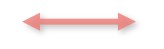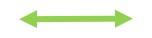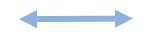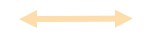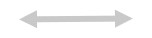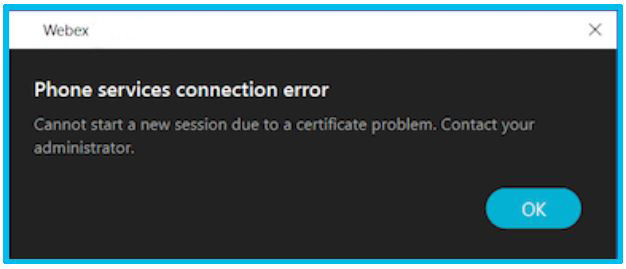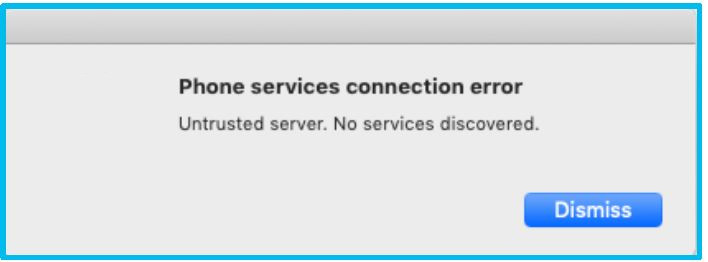- Inicio
- /
- Artículo






















Guía de implementación para llamadas en la aplicación Webex (Unified CM)
 En este artículo
En este artículo ¿Comentarios?
¿Comentarios?Descripción general de las llamadas en la aplicación Webex (Unified CM)
La solución Calling in Webex App (Unified CM) le permite inscribir la aplicación Webex directamente en su entorno de control de llamadas de Cisco Unified Communications Manager (empresarial local, Business Edition 6000/7000, Unified CM Cloud o según se entregue a través de una solución de socio de HCS).
Usuarios
Esta solución mejora la experiencia de llamadas para los usuarios finales, lo que les permite realizar llamadas directamente en la Aplicación de Webex a través de su entorno de Unified CM, utilizar características de llamadas intermedias y controlar su teléfono de escritorio desde la Aplicación de Webex.
Al marcar desde la aplicación de Webex, los usuarios pueden utilizar las mismas cadenas o prefijos de marcado que en sus teléfonos de escritorio; la aplicación de Webex funciona como cualquier otro teléfono de escritorio registrado en su Unified CM. Las llamadas de Unified CM que se establecen en la aplicación Webex utilizan la configuración implementada para su implementación de Unified CM (como la ubicación, la configuración del ancho de banda, los medios punto a punto, etc.).
Administradores
Como administrador de llamadas en la aplicación Webex (Unified CM), usted reutiliza su configuración existente de Unified CM y Mobile and Remote Access (MRA) que posiblemente ya haya implementado. El modelo de implementación es similar al de Jabber. Se utilizan los mismos tipos de dispositivos: En el modo softphone, la aplicación de Webex se registra como un dispositivo SIP con el tipo de producto "Cisco Unified Client Services Framework" o CSF para escritorio, TCT o BOT para dispositivos móviles y TAB para tabletas. Como alternativa, la aplicación de Webex puede conectarse a Unified CM mediante CTI para controlar los extremos del usuario.
La aplicación Webex realiza su conexión principal a la nube de Webex para obtener la configuración de su servicio (mensajería, reuniones, presencia, listas de contactos, comportamiento de llamadas, etc.), pero también lee la siguiente configuración del entorno de Unified CM para proporcionar funcionalidad de llamadas específica a los usuarios:
Descubrimiento inicial de Unified CM a través de una consulta de DNS para detectar cualquier dominio de servicios de voz configurado. (En un entorno de varios dispositivos, el servicio de búsqueda entre grupos también se utiliza para determinar a qué grupo se dirige el usuario de Unified CM.) También se descubre un dominio externo (implementación de MRA). (Si el dominio de Webex no coincide con el dominio de servicios de voz existente, puede configurar un dominio de servicios de voz en Control Hub y asociarlo con usuarios específicos).
Perfiles de servicio de UC (para correo de voz a través de Unity Connection, servicios CTI y funcionalidad de llamadas avanzadas a través de parámetros compatibles en el perfil de servicio de configuración de Jabber o el archivo XML)
Credenciales de inicio de sesión único (SSO) si se integra un proveedor de servicios de identidad (IdP)
Tokens de juramento, incluidos temporizadores de actualización y caducidad. (Los usuarios deben volver a autenticarse si caduca una sesión).
Validación del certificado
Características de llamadas en la aplicación Webex
Esta integración proporciona el siguiente conjunto de características en la aplicación de Webex para escritorio (Windows y Mac) y para dispositivos móviles (Android, iPad y iPhone). Siempre que sea posible, las listas de características de esta tabla incluyen un enlace a un artículo de ayuda relevante para los usuarios finales. Consulte Llamadas de audio y vídeo para obtener más información general sobre cómo realizar una llamada. Consulte Opciones de llamadas compatibles para ver una tabla de comparación de características para los usuarios finales.
Características básicas de llamada
Característica | Descripción y documentación | Escritorio | Móvil |
|---|---|---|---|
Responder a la llamada | — | ✓ | ✓ |
Responder llamada sin compartir vídeo | Consulte Desactivar el vídeo para todas las llamadas entrantes. | ✓ | ✓ |
Control del teléfono de escritorio | Control de teléfonos de escritorio (incluidas reuniones y llamadas en la aplicación de Webex): consulte Realizar llamadas con su teléfono de escritorio. | ✓ | |
Entrada de DTMF durante la llamada | — | ✓ | ✓ |
FinLlam. | — | ✓ | ✓ |
Realizar una llamada | — | ✓ | ✓ |
Silenciar/Cancelar el silencio | — | ✓ | ✓ |
Presencia en una llamada | En la aplicación de Webex, los usuarios de la misma organización pueden ver este indicador de presencia durante una llamada activa. | ✓ | ✓ |
Características de llamadas de llamadas intermedias
Nombre de la función | Descripción y documentación | Escritorio | Móvil | ||
|---|---|---|---|---|---|
Captura de llamada | Si un usuario está en una función de soporte al cliente y su compañero de trabajo no puede contestar una llamada entrante a su teléfono, el usuario de soporte recibe una notificación en la aplicación de Webex si ambos están en el mismo grupo de contestación. Ese usuario puede contestar su llamada desde la notificación en la aplicación. El usuario también puede contestar las llamadas en otros grupos de contestación. Consulte Contestar la llamada de otra persona. | ✓ | ✓ | ||
Grabación de llamadas | Puede determinar cuánto control tienen los usuarios sobre las llamadas de grabación. Según la configuración, las llamadas entrantes y salientes pueden grabarse automáticamente o usted puede decidir qué llamadas desea grabar. Si habilita a los usuarios con la grabación de llamadas, estos pueden iniciar y detener grabaciones a su criterio. Cuando se graba una llamada, esa grabación continúa si un usuario mueve la llamada a otro dispositivo, fusiona la llamada con otra llamada activa o realiza una llamada de conferencia. Se les presenta un indicador visual que les permite saber cuándo se está grabando una llamada. Consulte Grabar llamadas telefónicas. | ✓ | ✓ | ||
Llamadas en espera | Cuando un usuario ya está en la llamada y otra persona llama, el usuario al que llama puede elegir cómo desea manejar la llamada entrante. Por ejemplo, el usuario puede poner la llamada activa en espera y contestar la segunda llamada. Consulte Responder llamada en espera para obtener más información. | ✓ | ✓ | ||
Conferencias telefónicas | Cuando los usuarios están en una llamada con otra persona, es posible que deseen agregar a otras personas a la llamada para iniciar una llamada de conferencia de inmediato. Pueden agregar hasta 8 personas más a las llamadas de conferencia iniciadas de esta manera. Consulte Iniciar una llamada de conferencia. | ✓ | ✓ | ||
Controlar su dispositivo de vídeo desde la aplicación | Los usuarios pueden iniciar o detener el uso compartido de su vídeo en un dispositivo de vídeo conectado directamente desde la aplicación. Por ejemplo, si están conectados a un Cisco Webex Board y los usuarios no quieren compartir vídeo, ya no tienen que acercarse al panel y apagar el vídeo. Pueden desactivarlo desde la aplicación. Consulte Desactivar su vídeo durante una reunión o llamada en dispositivos Webex Boards, Room y Desk. | ✓ | |||
Poner en espera/reanudar | Los usuarios ponen una llamada en espera y reanúdela en la aplicación de Webex. Consulte Poner una llamada telefónica en espera. | ✓ | ✓ | ||
Grupos de búsqueda | Los usuarios pueden iniciar sesión o salir de un grupo de búsqueda desde la configuración de llamadas. Cuando hayan iniciado sesión y una llamada llegue a un grupo al que pertenezcan, verán el número del grupo de búsqueda en la notificación de llamada entrante. Inicie sesión en un grupo de búsqueda. | ✓ | ✓ | ||
Combinar | Los usuarios toman 2 llamadas activas y las fusionan en una sola llamada de conferencia en la aplicación de Webex. Consulte Combinar dos llamadas telefónicas. | ✓ | ✓ | ||
Reflejar la vista propia | Vista propia de espejo: de manera predeterminada, cuando los usuarios comparten vídeo durante una llamada, pueden verse a sí mismos como si estuviera mirando en un espejo. Si envían mensajes de texto detrás de ellos y quieren leerlo fácilmente en lugar de tener que leerlo al revés, es posible que Tehey quiera desactivar la configuración Reproducir mi vista de vídeo. Esta configuración no afecta la forma en que lo ven otras personas de la reunión. Consulte Desactivar la vista de espejo para ver su vídeo de vista propia.. | ✓ | ✓ | ||
Mover una llamada a una reunión | Los usuarios de una llamada pueden aprovechar las características avanzadas de las reuniones, como transcripciones, traducciones en tiempo real, notas, elementos de acción, grabaciones y pizarra blanca. Solo tiene que mover esa llamada a una reunión con todas las características. Antes de mover la llamada a una reunión, los usuarios incluso pueden invitar a otras personas a la discusión. | ✓ | ✓ | ||
Multilínea | Los usuarios pueden utilizar hasta 8 líneas telefónicas con la Aplicación de Webex y aprovechar las características avanzadas de llamadas en cada línea, como desvío de llamadas, transferencia, grupo de búsqueda, líneas compartidas y correo de voz. También pueden asignar diferentes tonos de llamada a cada línea. Además, puede activar la presencia para las líneas compartidas para que el estado de la línea se muestre para los usuarios. Consulte Cambiar la línea activa para llamadas. | ✓ | |||
Aparcar y recuperar llamadas | Los usuarios pueden detener una llamada en un dispositivo y ese usuario u otra persona pueden recuperar la llamada desde otro dispositivo. | ✓ | ✓ | ||
Reanudar desde diferentes dispositivos | Un usuario puede poner una llamada en espera desde la aplicación de escritorio y reanudarla en el dispositivo móvil. O bien, ponga su llamada móvil en espera y reanude su llamada en un teléfono de escritorio. Diríjase a cualquier dirección entre el teléfono de escritorio, el móvil y el escritorio; simplemente coloque la llamada en espera y reanude donde sea conveniente. Consulte Poner una llamada telefónica en espera. | ✓ | ✓ | ||
Uso compartido de pantalla | Uso compartido de pantalla: comparta contenido desde la pantalla de una computadora durante una llamada en la aplicación de Webex. Los usuarios pueden elegir una aplicación específica para compartir, en lugar de tener que compartir toda su pantalla. Si un usuario responde en el teléfono de escritorio, aún es posible compartir pantalla. El usuario del teléfono ve la pantalla compartida desde el teléfono si admite vídeo; de lo contrario, verá la pantalla compartida desde la aplicación. Consulte Compartir su pantalla en una llamada telefónica.
| ✓ | |||
Alternar entre las cámaras delantera y trasera | En teléfonos móviles o tablets, puede alternar entre las cámaras orientadas hacia adelante y hacia atrás. Consulte las secciones móviles en Cambiar la configuración de vídeo. | ✓ | |||
Transferencia | Redirige una llamada conectada dentro de la aplicación de Webex. El destino es el usuario al que otro usuario desea transferir la llamada. Consulte Transferir una llamada telefónica. | ✓ | ✓ | ||
Cámaras virtuales | Durante una llamada, los usuarios pueden optar por utilizar una cámara virtual. Utilice una cámara virtual, como una aplicación, un controlador o un software, para crear una superposición de vídeo, imágenes o fuentes. | ✓ |
Características adicionales
Nombre de la función | Descripción y documentación | Escritorio | Móvil | ||
|---|---|---|---|---|---|
Agregar una pausa a la cadena de marcado | Los usuarios pueden agregar una pausa a un número de teléfono introducido, que es posible que necesiten si entran a una llamada de conferencia y necesitan introducir números en respuesta al sistema automatizado. Pueden agregar una coma (,) al número, lo que proporciona un retraso de 1 segundo en el marcado. Pueden agregar varias comas seguidas para ampliar el retraso. Por ejemplo: 95556543123,,,,56789. | ✓ | ✓ | ||
Agregar contactos, buscar contactos y realizar una llamada | Los usuarios pueden agregar compañeros de trabajo a una lista de contactos y agruparlos como les guste, lo que facilita la búsqueda de personas cuando los usuarios necesitan chatear o llamar. Los usuarios incluso pueden buscar contactos de Outlook (Windows), libreta de direcciones local (Mac) y contactos telefónicos locales (iPhone, iPad y Android) desde la aplicación de Webex, para que puedan encontrar fácilmente contactos y realizar una llamada. Cuando agregue a su compañero de trabajo a su lista de contactos, puede editar su perfil y agregar números de teléfono adicionales para ellos. A continuación, verá el nuevo número de teléfono cuando realice una llamada de audio o vídeo, por lo que será más fácil llamarlos a su número alternativo. Consulte Agregar a alguien a su lista de contactos. | ✓ | ✓ | ||
Control automático de ganancia (AGC) | AGC es un circuito único que escucha el nivel de audio entrante y ajusta el nivel de grabación cuando los sonidos son demasiado fuertes o demasiado suaves. Cuando el volumen de audio es demasiado alto, se reduce automáticamente el sonido. Cuando el audio es demasiado suave, amplifica automáticamente el sonido. Esto no ajusta el volumen de audio a nivel del sistema operativo. | ✓ | ✓ | ||
Llamar en la aplicación Webex | Los usuarios pueden elegir si llamar a las personas con su número de teléfono o con una llamada en la aplicación de Webex. Una llamada en la aplicación de Webex es una forma rápida de llamar a otra persona que está usando la aplicación de Webex. Los usuarios pueden compartir su pantalla y pizarra blanca mientras están en la llamada, pero no pueden poner la llamada en espera, transferir la llamada ni utilizar otras características solo disponibles en las llamadas telefónicas. Consulte Llamar a cualquier persona con una cuenta de la aplicación de Webex.
| ✓ | ✓ | ||
Control de llamadas para llamadas en la aplicación de Webex | Si utilizan auriculares Cisco 730, los usuarios pueden utilizar su adaptador USB o Bluetooth para responder y finalizar llamadas, poner llamadas en espera y reanudarlas, así como silenciar y cancelar el silencio de las llamadas. Consulte Realizar y responder llamadas en los auriculares Cisco 730. | ✓ | |||
Historial de llamadas | Cuando un usuario llama a otras personas de la organización, verá más detalles sobre los números de teléfono en el historial de llamadas. Por lo tanto, para volver a llamar a alguien, ese usuario puede ver si está llamando a un número de trabajo o móvil. Los usuarios pueden seleccionar el icono de llamada junto al nombre o el número de una persona en su historial de llamadas y llamar automáticamente a la persona al número que aparece en el historial. Los usuarios ya no tienen que elegir el número al que desea comunicarse con los demás. Después de devolver una llamada perdida, pueden eliminar la llamada del historial de llamadas. El historial de llamadas solo muestra las últimas 200 llamadas de los últimos 30 días. Consulte Ver historial de llamadas y reuniones para obtener más información. | ✓ | ✓ | ||
Estadísticas de llamadas | Cuando los usuarios están en una llamada, pueden comprobar las estadísticas de llamadas, como la pérdida de paquetes, la latencia y la tasa de resolución. Consulte Acceder a estadísticas de llamadas. | ✓ | |||
Haga clic para llamar desde Outlook | Puede configurar su computadora con Windows o Mac para que la aplicación de Webex sea la opción predeterminada para los números de llamada en los que haga clic fuera de la aplicación, por ejemplo, en Microsoft Outlook o desde un enlace en su navegador web. Consulte Hacer clic para llamar desde otra aplicación. | ✓ | |||
Códigos de asunto de cliente (CMC) y códigos de autorización forzada (FMC) | Con códigos de asunto de cliente (CMC) y códigos de autorización forzada (FAC), puede administrar eficazmente el acceso y la contabilidad de llamadas. Los CMC ayudan con la contabilidad y la facturación de llamadas para los clientes, y los FAC regulan los tipos de llamadas que algunos usuarios pueden realizar. Los CMC obligan al usuario a introducir un código; esta acción especifica que la llamada está relacionada con un asunto de cliente específico. Puede asignar códigos de asunto de clientes a clientes, estudiantes u otras poblaciones para fines de contabilidad y facturación de llamadas. Las FAC obligan al usuario a introducir un código de autorización válido que se asigna a un determinado nivel de acceso antes de que se complete la llamada. Consulte el capítulo | ✓ | ✓ | ||
Integración del centro de contactos | La aplicación de Webex puede integrarse en su aplicación del Centro de contacto de Cisco y controlarse en el escritorio de Finesse (Unified Contact Center Enterprise o Express). Esta integración admite características del centro de contacto como varias líneas, grabaciones, conferencias y más. Consulte Integración de centros de contacto para ver las últimas funciones compatibles. | ✓ | |||
Diagnósticos en la aplicación Webex | Si los usuarios experimentan problemas de conexión, pueden utilizar la herramienta de diagnóstico para identificar errores de configuración o exportar un informe de diagnóstico de red. Esta información le ayuda a solucionar cualquier problema que esté experimentando. Consulte el capítulo Solución de problemas. | ✓ | |||
Marcado a través de la oficina (DVO) | Cuando configura usuarios con DVO, estos tienen la opción de realizar llamadas de trabajo utilizando la conexión de su teléfono móvil, lo que garantiza que las llamadas sean ininterrumpidas incluso si los datos no están disponibles. Independientemente de la opción que elijan, el número del trabajo siempre se utiliza como identificador de llamadas para que las personas puedan identificar fácilmente a los usuarios. Consulte Realizar llamadas de trabajo a través de una conexión de teléfono móvil. | ✓ | |||
Asignación del plan de marcado | Puede configurar la asignación del plan de marcado para asegurarse de que las reglas de marcado de Cisco Unified Communications Manager coincidan con las reglas de marcado de su directorio. Consulte el capítulo Prepare su entorno. | ✓ | ✓ | ||
Llamadas de emergencia | Si los usuarios realizan una llamada de emergencia en la aplicación de Webex, la llamada se realiza mediante la aplicación telefónica del dispositivo, lo que facilita a los servicios de emergencia la identificación de una ubicación a través de su empresa de servicios de red. | ✓ | |||
Extender y conectar | Puede configurar usuarios para que se conecten a dispositivos alternativos para realizar y recibir llamadas. Los usuarios pueden ver esos dispositivos en Dispositivos alternativos cuando van a la configuración de llamadas. Ahí es donde pueden agregar o editar los números de teléfono de esos dispositivos. Consulte Realizar una llamada desde un dispositivo alternativo. | ✓ | |||
Conmutación por error rápida (MRA) | Webex puede detectar fallas rápidamente, ya sea una parada controlada, fallas en nodos o fallas en la red, y fallas sin problemas a una ruta de copia de seguridad a través de MRA para que la productividad del usuario no se vea afectada. Consulte el capítulo Prepare su entorno. | ✓ | ✓ | ||
Comprobador de estado de los servicios telefónicos | Si no están seguros de si el servicio telefónico funciona correctamente, los usuarios pueden comprobar el estado de la conexión telefónica desde la aplicación. En Windows, hacen clic en su imagen de perfil y, a continuación, van a Ayuda > Controlador de estado. En Mac, vaya a Ayuda > Controlador de estado. El Controlador de mantenimiento prueba la conexión y le informa a los usuarios si hay un problema. | ✓ | |||
Video de alta definición (HD) | Los usuarios pueden habilitar o deshabilitar el vídeo HD haciendo clic en su imagen de perfil, yendo a Configuración (Windows) o Preferencias (Mac), seleccionando Vídeo y, a continuación, habilitando o deshabilitando la configuración. Es posible que deseen deshabilitar el vídeo HD si la CPU de su computadora se está agotando o desean ahorrar ancho de banda de red durante una llamada o reunión. | ✓ | |||
Supervisión de ubicaciones | Puede activar la supervisión de la ubicación para que, cuando los usuarios llamen a los servicios de emergencia desde Webex (por ejemplo, 911), su ubicación se comparta automáticamente con los equipos de respuesta a emergencias. | ✓ | ✓ | ||
Llamadas perdidas | Vea cuántas llamadas ha perdido con un contador de insignias rojo en la ficha Llamadas | ✓ | |||
Más opciones de llamada | Los usuarios pueden llamar a la dirección de vídeo de alguien (por ejemplo, bburke@biotechnia.com) desde cualquier lugar de la aplicación donde realicen cualquier tipo de llamada (por ejemplo: buscar a alguien o estar en un espacio con esa persona). | ✓ | |||
Ventana de llamadas múltiples | Los usuarios de la aplicación Webex con varias líneas lo ven de manera predeterminada. Es una ventana flotante independiente para ayudar a administrar líneas múltiples o compartidas. Consulte Administrar sus llamadas telefónicas en la ventana de llamadas múltiples. | ✓ (Windows) | |||
Transferencia de red (Wi-Fi a LTE) | Cuando esté en una llamada activa y necesite cambiar de red, pero quiera mantener la llamada en Webex, no tiene que preocuparse; el cambio se realiza automáticamente sin ninguna interrupción ni efecto en la calidad de la llamada. (Consulte las características de Unified CM en Prepare su entorno). | ✓ | ✓ | ||
Números de teléfono en las tarjetas de contacto | Los números de trabajo y los números móviles se sincronizan desde Active Directory y aparecen como elementos seleccionables en la aplicación de Webex. (Requiere que el Conector de directorios de Cisco sincronice los atributos de números de teléfono del usuario con la nube de Webex). | ✓ | ✓ | ||
Error y acción de conexión del servicio telefónico | El pie de página de la aplicación de Webex muestra mensajes de error más descriptivos si el servicio telefónico se desconecta. Consulte Mensajes de error. | ✓ | ✓ | ||
Ventana de llamada emergente | Cuando un usuario llama a otra persona, aparece la ventana de llamada y ambos usuarios pueden acceder a las características de llamada. Durante la llamada, los usuarios aún pueden responder a los mensajes críticos. | ✓ | |||
Llamadas PSTN para usuarios de aplicaciones móviles en India | Los usuarios de India pueden realizar esa llamada cuando no pueden estar en la red corporativa. La aplicación móvil de Webex les ofrece la opción de utilizar la aplicación de llamadas del dispositivo en su lugar. Consulte | ✓ | |||
PSTN para dispositivos en modo personal | Al aprovechar las llamadas híbridas, puede proporcionar acceso a PSTN a los dispositivos en modo personal de los usuarios. (Consulte la Guía de implementación para llamadas híbridas para dispositivos de Cisco Webex). | ✓ | |||
Informes de ubicación de RedSky para llamadas de emergencia | Para cumplir con la ley de Ray Baum, puede exigir a los usuarios que proporcionen información precisa de la ubicación cuando estén fuera de la oficina. | ✓ | ✓ | ||
Portal de atención automática: desvío de llamadas | Si los usuarios necesitan tomar sus llamadas del trabajo desde otro número, pueden configurar el desvío de llamadas directamente desde la aplicación de Webex. Simplemente ingresan el número de desvío de llamadas y todas las llamadas suenan en ese número. Consulte Desviar llamadas telefónicas y Acceder a más configuraciones de llamadas. | ✓ | ✓ | ||
Portal de atención automática: número único de contacto (SNR) | Los usuarios pueden acceder al portal de atención automática desde la aplicación de Webex y agregar más números para los dispositivos que deseen sonar simultáneamente con su número de directorio empresarial. Consulte Obtener llamadas de trabajo en cualquier número y Acceder a más configuraciones de llamadas. | ✓ | ✓ | ||
Soporte para auriculares de las series Cisco 500 y 700 (Bluetooth) | Si los usuarios tienen los auriculares de la serie 700 de Cisco, pueden utilizar su adaptador USB para responder y finalizar llamadas, poner llamadas en espera y reanudarlas, así como silenciar y cancelar el silencio de las llamadas. Cuando los usuarios utilizan auriculares Cisco con la aplicación de Webex, ahora puede realizar un seguimiento en Webex Control Hub. Esto le permite hacer un seguimiento del inventario y solucionar problemas para sus usuarios. (Consulte el capítulo de implementación). | ✓ | |||
Soporte para auriculares Jabra | Consulte Detalles%20about%20Headset%20Support para ver los modelos compatibles. | ✓ | |||
Elimine las notificaciones de llamadas al presentar, cuando esté habilitado el DND o cuando ya esté en una llamada o reunión. | Los usuarios pueden silenciar las notificaciones de llamadas entrantes para que no vean ni escuchen a alguien llamando. Si el correo de voz está configurado, la persona que llama puede dejar un mensaje. La llamada sigue apareciendo en la lista de espacios y en el historial de llamadas. | ✓ | |||
Cambiar su llamada de Webex a la aplicación de su teléfono móvil | Cuando se encuentra en una llamada activa en Webex y desea atender la llamada en ejecución, simplemente cambie la llamada de Webex a la aplicación de su teléfono móvil. Mantiene la conectividad y la calidad de la llamada con solo una breve pausa en la llamada mientras realiza el cambio rápido de More | ✓ | |||
protocolo tel, sip y clicktocall | Consulte la sección correspondiente en este capítulo de descripción general. | ✓ | ✓ | ||
Correo de voz | Se acabaron las llamadas perdidas en la aplicación de Webex. Los usuarios pueden administrar su correo de voz en la ficha Llamadas. Hay un contador de insignias rojas que les permite saber cuántos mensajes de voz tienen. Pueden consultar los detalles de un mensaje, reproducirlo, marcarlo como leído, eliminarlo o devolver la llamada al remitente. Después de escuchar los mensajes, ya sea con la aplicación de Webex o con el teléfono de escritorio, el contador de insignias rojas desaparece. Consulte Correo de voz. | ✓ | ✓ | ||
Correo de voz con imagen | Correo de voz visual: no más llamadas perdidas en la aplicación de Webex. Los usuarios obtienen una ficha | ✓ |
Características de implementación
Nombre de la función | Descripción y documentación | Escritorio | Móvil | ||
|---|---|---|---|---|---|
Notificaciones push de Apple y Android (APN) | En dispositivos iPhone, iPad y Android, las notificaciones push informan al usuario sobre las llamadas entrantes en la Aplicación de Webex. (Consulte el capítulo
| ✓ | |||
Servicio local de notificación push (LPNS) | Esta es una forma confiable y segura de notificar a los usuarios de Webex en dispositivos iOS las llamadas entrantes de VoIP en las siguientes condiciones operativas:
| ✓ iOS y iPad OS | |||
Descubrimiento automático del dominio de servicio | Puede utilizar Control Hub para configurar un perfil de administrador de UC a fin de agregar un dominio de servicio automáticamente a la configuración de Servicios telefónicos de los usuarios en la Aplicación de Webex. De esa manera, no necesitan ingresar manualmente un dominio y pueden iniciar sesión de inmediato (consulte el capítulo de implementación). | ✓ | ✓ | ||
Configurar el enlace del portal de atención automática | Puede elegir el enlace al portal para sus usuarios cuando accedan a él desde la Configuración de llamadas de su aplicación. (Consulte el capítulo de implementación para conocer los pasos del archivo de configuración y el apéndice para conocer los parámetros de directivas relacionados). | ✓ | ✓ | ||
Personalizar el fondo virtual | Puede permitir que los usuarios agreguen hasta 3 imágenes suyas para utilizarlas en fondos virtuales. Consulte Configurar fondos virtuales para usuarios de Webex. | ✓ | |||
Personalizar el descargo de responsabilidad de marcado de emergencia | Puede personalizar el contenido del descargo de responsabilidad de marcado de emergencia para cumplir con las regulaciones y las necesidades comerciales en diversas regiones y situaciones. También puede cambiar la frecuencia de la ventana emergente de descargo de responsabilidad u ocultar el descargo de responsabilidad si la infraestructura de respuesta de emergencia no está lista. (Consulte los parámetros personalizables en el Apéndice.) | ✓ | ✓ | ||
Deshabilitar el vídeo para todas las llamadas 1:1 | Con Control Hub, puede deshabilitar el vídeo para realizar llamadas o establecer la opción predeterminada para desactivar el vídeo con fines de cumplimiento, privacidad o red. | ✓ | ✓ | ||
Expressway Mobile Remote Access (MRA) para la aplicación de Webex | MRA proporciona una conexión segura para el tráfico de la aplicación Webex sin tener que conectarse a la red corporativa a través de una VPN. (Consulte la Guía de implementación de Mobile and Remote Access a través de Cisco Expressway). | ✓ | ✓ | ||
Llamadas seguras y cifradas | Las llamadas incluidas se pueden configurar desde Unified CM y se indican con un icono de candado | ✓ | ✓ | ||
Detección de servicios | La detección de servicios permite a los clientes detectar y localizar automáticamente servicios en su red empresarial (interna) y de MRA (externa). (Consulte el capítulo de implementación). | ✓ | ✓ | ||
Opciones de llamada simplificadas (habilitar o deshabilitar y ordenar opciones de llamada) | Puede configurar las opciones de llamadas de los usuarios para que se adapten a sus necesidades. Por ejemplo, es posible que no necesiten realizar llamadas de la Aplicación de Webex y solo quieran llamar a sus compañeros de trabajo utilizando su número de trabajo, número de teléfono móvil o dirección URI de SIP. Puede deshabilitar las llamadas en la aplicación de Webex para que no tengan esa opción cuando realicen una llamada. Consulte Configurar los ajustes de llamadas para su organización. | ✓ | ✓ | ||
Enrutamiento de direcciones SIP (URI) | Configurable en Control Hub, esta configuración le permite decidir qué direcciones SIP se enrutan a través de la nube de Webex. El valor predeterminado es que todas las direcciones URI de SIP se enruten a través de Unified CM, excepto para los servicios de Webex. Consulte Configurar el enrutamiento de direcciones SIP para su organización. | ✓ | |||
Inicio de sesión único (SSO) | Con la integración de SSO entre su IdP, su entorno local y la nube de Webex, los usuarios pueden iniciar sesión en todas las aplicaciones con un conjunto de credenciales. (Consulte el capítulo | ✓ | ✓ | ||
Cámaras virtuales (macOS) | Puede utilizar Webex Control Hub para habilitar o deshabilitar el uso de la cámara virtual para las llamadas y reuniones de sus usuarios en la aplicación Webex. Los usuarios pueden utilizar una cámara virtual, como una aplicación, un controlador o un software, para crear una superposición de vídeo, imágenes o fuentes. | ✓ (solo macOS) |
Más información sobre Desk Phone Control (DPC)
Todos los teléfonos de escritorio o perfiles de Extension Mobility que estén asociados con la cuenta de Unified CM del usuario se enumeran como un dispositivo disponible al que conectarse en la aplicación de Webex para Windows o Mac. Si el dispositivo está seleccionado, las llamadas de Unified CM que se marcan o se responden en la aplicación de Webex utilizan ese teléfono de escritorio. Los usuarios pueden iniciar o detener la llamada, introducir una entrada DTMF (que el teléfono reconoce) y utilizar las características de llamadas intermedias que se documentan en la tabla de características anterior. Los usuarios también pueden entrar a reuniones desde la aplicación de Webex en el modo de control de teléfonos de escritorio.
La aplicación de Webex no es compatible con Extension Mobility. |

Los usuarios pueden acceder a la descripción de su teléfono de escritorio directamente desde su aplicación de escritorio y personalizar esa descripción para algo que tenga sentido. Pueden desplazarse por la descripción del teléfono y, a continuación, hacer clic en ![]() para cambiar el nombre. Si asignó más de un teléfono de escritorio a los usuarios, personalizar cada descripción puede ser útil.
para cambiar el nombre. Si asignó más de un teléfono de escritorio a los usuarios, personalizar cada descripción puede ser útil.
Experiencia de llamadas con la aplicación Webex para los usuarios
Comparación de llamadas
Llamadas a través del entorno de Unified CM | Llamadas y reuniones a través de la nube de Webex |
|---|---|
Llamadas iniciadas directamente desde un espacio 1:1 o desde una tarjeta de contacto en la aplicación Webex | Reuniones ad hoc desde un espacio de grupo en la aplicación Webex |
Busque y luego llame a un usuario en la aplicación Webex | Usar el botón Entrar en la aplicación Webex para entrar a una reunión ad hoc o planificada |
Marcar números de directorio o números de PSTN desde Llamar | Marcar direcciones URL de directorio locales desde Llamar |
Llamadas de control de teléfonos de escritorio (DPC) (salientes: marque un número de directorio o PSTN en la aplicación de Webex, tome la llamada en el dispositivo de Unified CM; entrante: contestar la llamada en la aplicación de Webex, contestar la llamada en el dispositivo). | Entrar a una reunión emparejada a través de dispositivos Room, Desk o Board |
llamadas 1:1 que se realizan directamente en la aplicación Webex a un usuario gratuito de la organización de consumidores, a un usuario de otra organización o a un usuario de la misma organización que no tiene un número de directorio. (Los números no se comparten entre las organizaciones, por lo que no aparecen en las tarjetas de contacto). Estas se clasifican como una llamada en la aplicación de Webex. |
Experiencia de usuario
- Para los usuarios que están emparejados con un dispositivo de Room, Desk o Board registrado en la nube:
-
El registro de Unified CM en la aplicación Webex permanece activo.
Las llamadas entrantes al número de directorio de un usuario se presentan en la aplicación de Webex y, cuando se aceptan, las llamadas se responden en la aplicación de escritorio y no utilizan el dispositivo emparejado de Room, Desk o Board.
Si el dispositivo de Webex está configurado en Control Hub como espacio de trabajo habilitado para llamadas híbridas, el usuario puede marcar desde la aplicación de Webex y la llamada se inicia en el dispositivo de Webex utilizando el número de directorio de ese dispositivo como identificador de llamadas en el extremo receptor. Un usuario no puede contestar una llamada entrante a un dispositivo emparejado.
Si el dispositivo de Webex no está en un espacio de trabajo habilitado para llamadas híbridas, el número de directorio o la marcación de PSTN falla y se presenta un mensaje de error en la aplicación Webex del usuario.

- Para los usuarios que están en modo de control de teléfonos de escritorio en la aplicación de Webex:
-
Los medios (audio y video) para las llamadas 1:1 a usuarios con tarjetas de contacto y las llamadas que se inician desde la vista de búsqueda o marcado pasan por el teléfono de escritorio local.
Los medios (audio y vídeo) para reuniones de espacios grupales, las reuniones de Webex (planificadas o ad hoc) y las llamadas a usuarios sin tarjetas de contacto pasan por el teléfono de escritorio local.
- Para situaciones que impliquen una llamada al correo de voz:
-
Las llamadas entrantes que no pasan por Unified CM no se enrollan en el correo de voz y siguen sonando hasta que el usuario responda o rechace.
Las llamadas entrantes que pasan por Unified CM (por ejemplo, al número de directorio corporativo de un usuario) se transfieren al correo de voz.
Arquitectura
En red

Este diagrama de arquitectura representa a Webex integrado con un entorno de llamadas de Unified CM que está dentro de la red corporativa.
Icono | Protocolo | Propósito |
|---|---|---|
| HTTPS | Servicios en la nube de Webex, correo de voz visual |
| SIP | Modo Softphone |
| CTI/QBE | Control de teléfonos de escritorio |
| LDAP | Directorio |
| DNS | Detección de servicios |
| Acuerdo SP | Acuerdo de inicio de sesión único (SSO) |
Remoto

Este diagrama de arquitectura representa a Webex integrado con un entorno de llamadas de Unified CM. El entorno también contiene el par Expressway implementado para Mobile and Remote Access (MRA) para usuarios remotos.
Icono | Protocolo | Propósito |
|---|---|---|
| HTTPS | Servicios en la nube de Webex, correo de voz visual |
| SIP | Modo Softphone |
| LDAP | Directorio |
| DNS | Detección de servicios |
| Acuerdo SP | Acuerdo de inicio de sesión único (SSO) |
Flujos de llamadas para llamadas en la aplicación Webex (Unified CM)
Llamada de Unified CM respondida en la aplicación de Webex
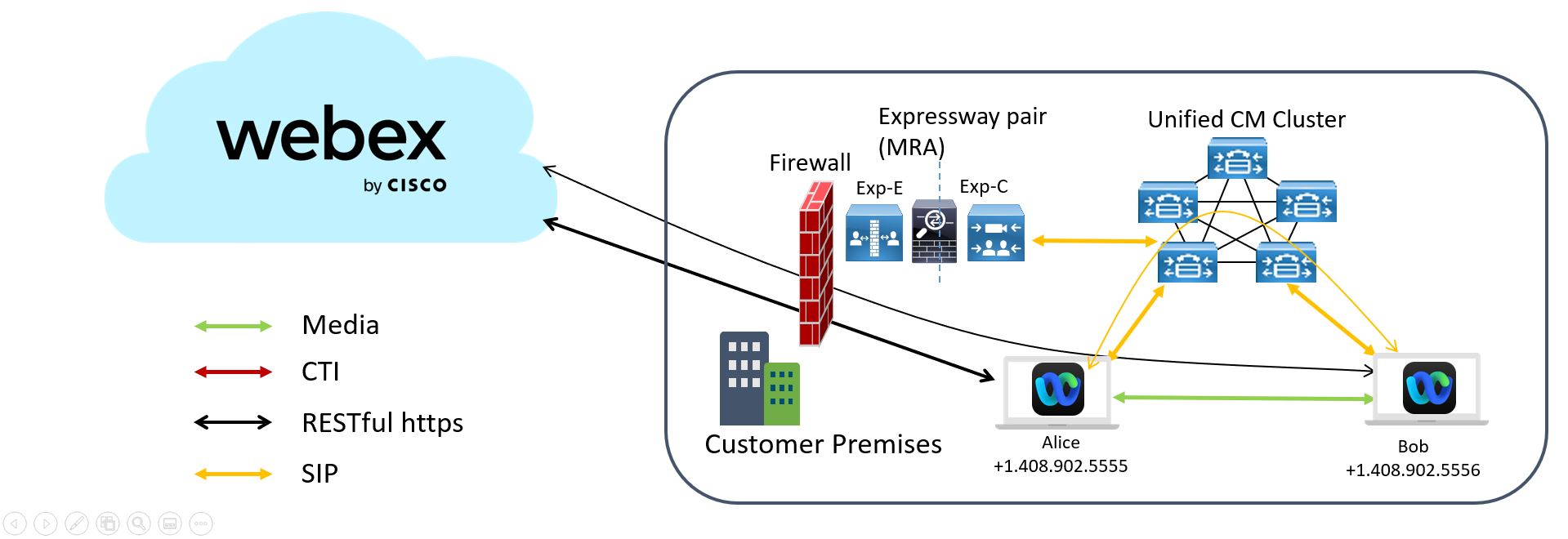
Con la aplicación de Webex, Alice llama al número de directorio de Bob desde la tarjeta de contacto en su espacio 1:1.
La llamada suena en la aplicación Webex de Bob.
Bob responde la llamada en la aplicación de Webex. La señalización de llamadas se establece a través de Unified CM.
Ambas partes pueden activar el vídeo y compartir contenido. (El vídeo está activado de manera predeterminada si hay una cámara).
Llamada entrante de Unified CM respondida en el teléfono de escritorio
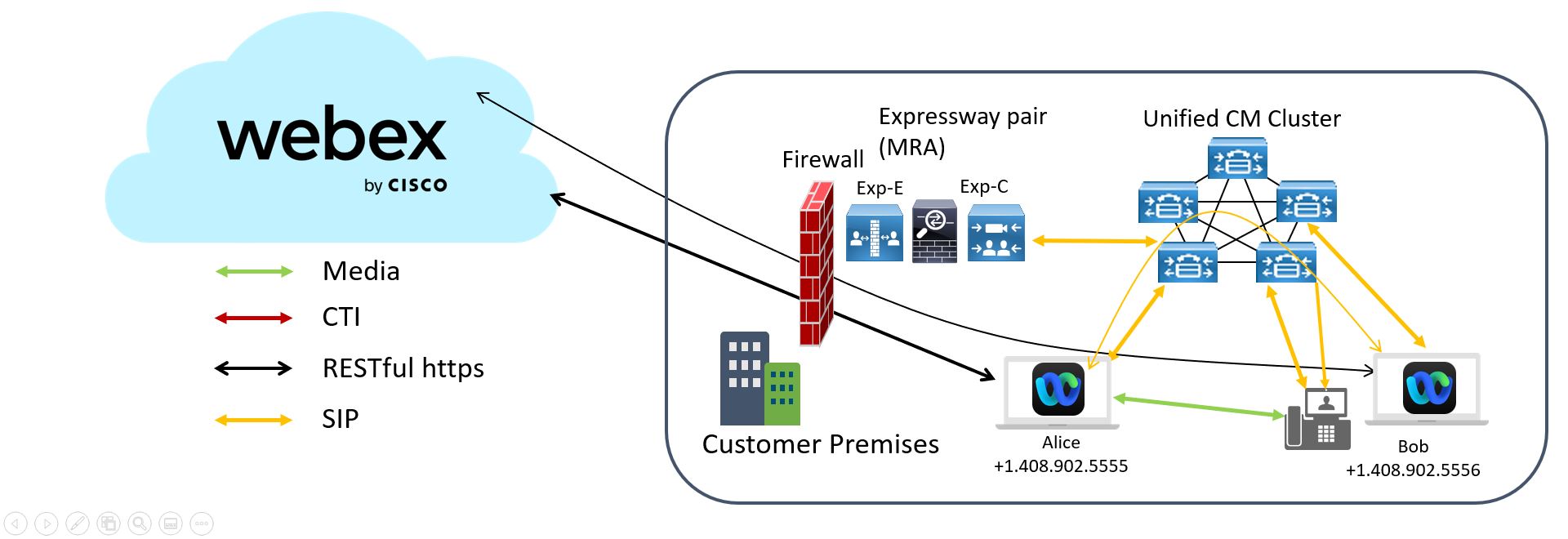
Desde su aplicación de Webex, Alice llama al número de directorio de Bob desde su espacio 1:1 de la aplicación de Webex. (El número de directorio de Bob está disponible en su tarjeta de contacto en la aplicación).
La señalización de llamadas se establece a través de Unified CM. La llamada suena tanto en el teléfono de escritorio de Bob como en su aplicación de Webex.
Bob responde en su teléfono de escritorio. Los medios fluyen directamente entre la aplicación Webex de Alice y el teléfono de escritorio de Bob.
Ambas partes pueden activar el vídeo y compartir contenido. (El vídeo está activado de manera predeterminada si hay una cámara en el dispositivo de escritorio de la aplicación de Webex).
Llamar en la aplicación de Webex a un usuario sin número de directorio
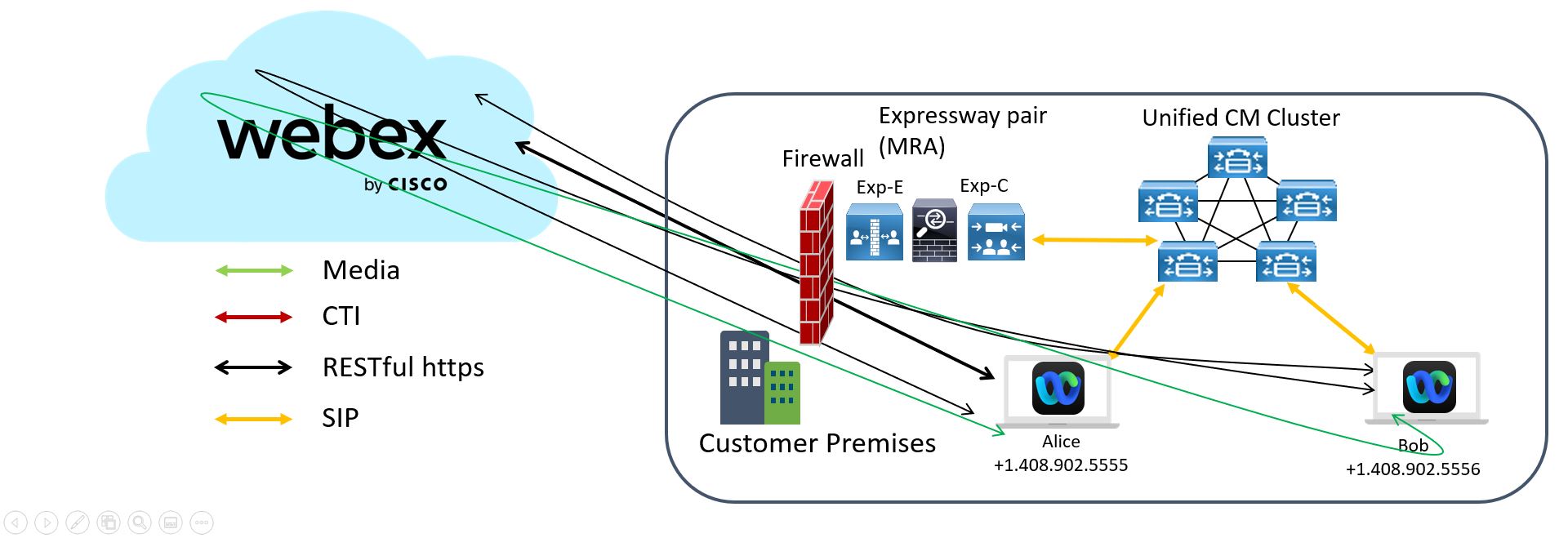
Con la aplicación de Webex, Alice llama a la aplicación de Webex de Bob desde su espacio 1:1. (El número de directorio de Bob no está disponible en su tarjeta de contacto en la aplicación).
Bob responde la llamada en la aplicación de Webex.
La llamada se establece entre los dos usuarios de la aplicación de Webex como una llamada en la aplicación de Webex. Los medios fluyen entre las dos instancias de la aplicación de Webex a través de la nube o a través de un nodo de la red de vídeo local, si está implementado.
Llamada de Unified CM en la aplicación de Webex al número PSTN
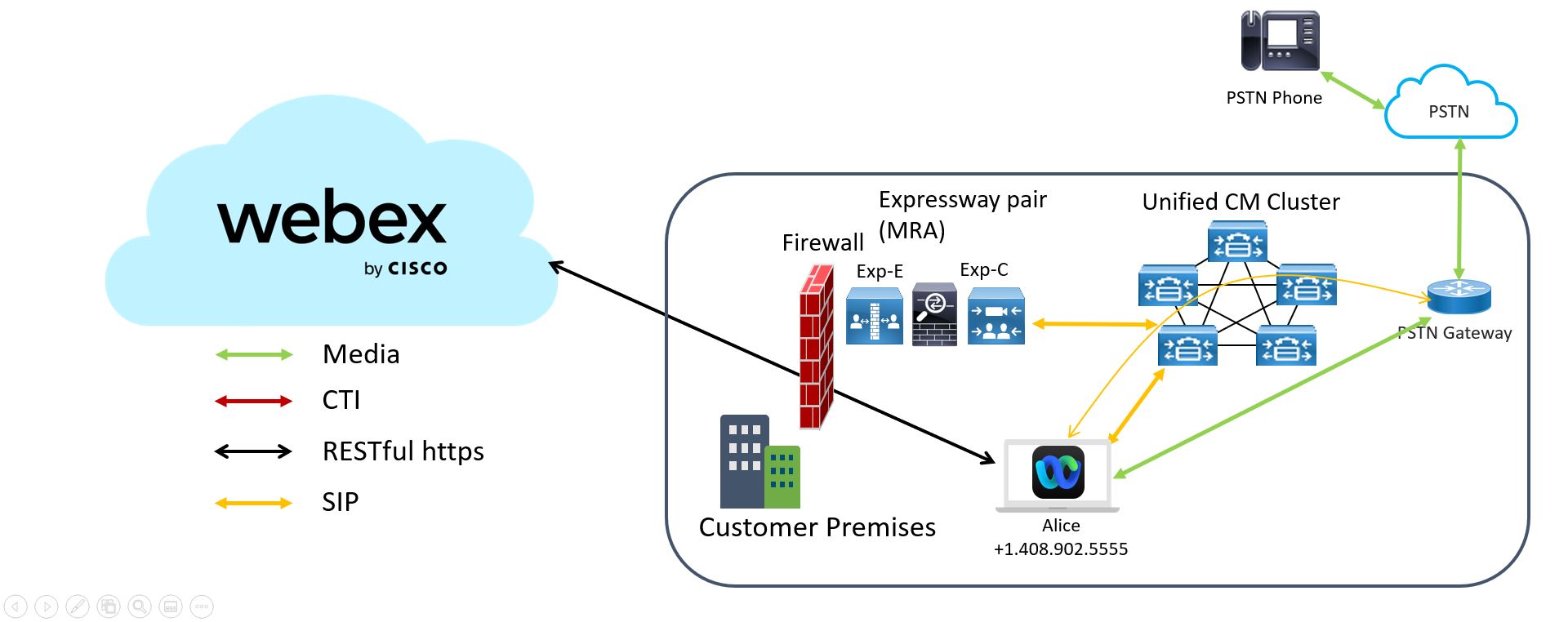
Alice llama a un número de PSTN desde la aplicación de Webex mediante la ficha Llamada
 .
.La señalización de llamadas se establece a través de Unified CM a la puerta de enlace de PSTN.
Los medios fluyen directamente entre la aplicación de Webex y la puerta de enlace de PSTN.
Modo de control de llamada de Unified CM en teléfono de escritorio
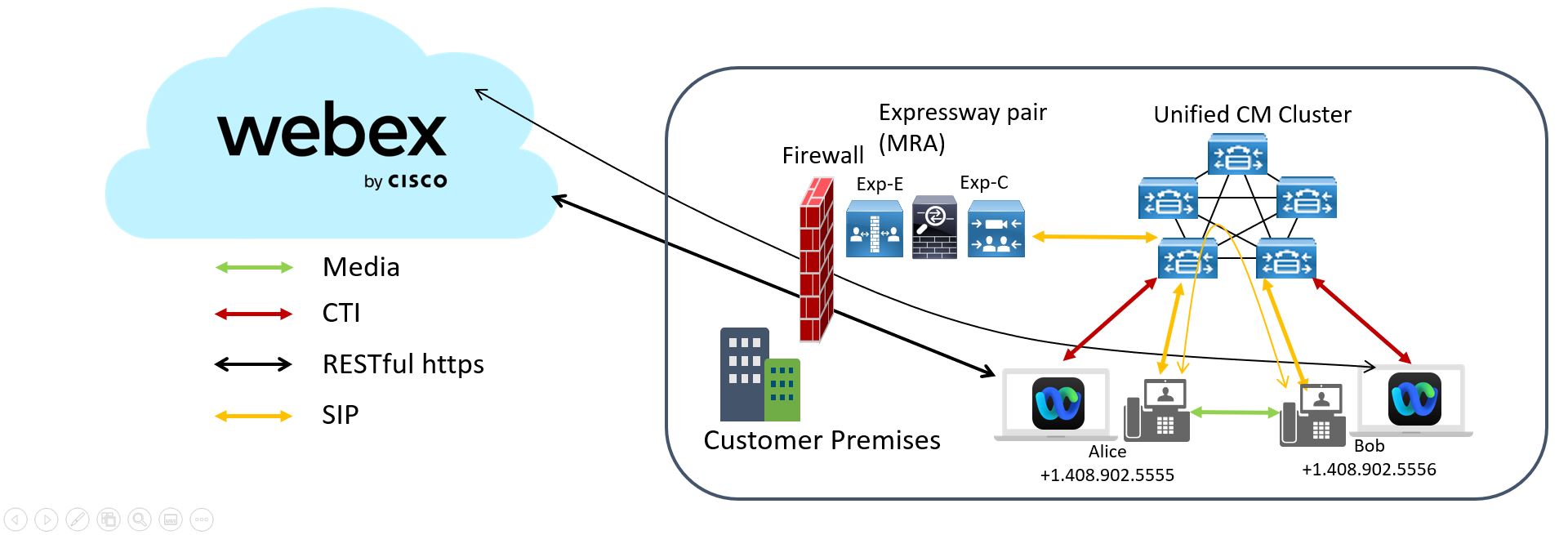
Con la aplicación de Webex, Alice (en modo de control de teléfonos de escritorio) llama al número de directorio de Bob desde su espacio 1:1 de la aplicación de Webex. (El número de directorio de Bob está disponible en su tarjeta de contacto en la aplicación).
La llamada pasa por su teléfono de escritorio. La señalización de llamadas se establece a través de Unified CM.
Suena el teléfono de escritorio de Bob y recibe una notificación en la aplicación de Webex.
Bob responde la llamada en la aplicación de Webex en el modo de control del teléfono de escritorio. Los medios fluyen directamente entre los dos teléfonos de escritorio.
Entrar a la reunión en el modo de control del teléfono de escritorio

Con la aplicación de Webex, Alice (mientras está en modo de control de teléfonos de escritorio) entra a una reunión. (La reunión debe ser directamente desde un espacio y tener lugar solo en la aplicación Webex. Las reuniones con todas las características no son compatibles).
En el modo de control del teléfono de escritorio, los medios se establecen entre el teléfono de Unified CM y la reunión a través de la nube. Los medios fluyen entre los dos a través de la nube o a través de un nodo de la red de vídeo, si se implementa.
Requisitos del entorno de control de llamadas
Para habilitar las llamadas en la aplicación Webex (Unified CM), debe utilizar una de las soluciones de control de llamadas de Cisco basadas en Unified CM compatibles y asegurarse de que esté en la versión mínima compatible o posterior.
| Solución de llamada | Versión | |
|---|---|---|
| Cisco Unified Communications Manager* | Mínimo | |
| ||
Recomendada | ||
| ||
Cisco Business Edition | Compruebe la documentación de resumen de carga de software de BE6K y BE7K para asegurarse de que la solución esté ejecutando una versión compatible de Unified CM. | |
| Solución de colaboración alojada de Cisco | 11,5 y posteriores, como mínimo. Se recomienda la versión 12.5 y posterior para el soporte de llamadas cifradas SIP OATH. (No se admite CAPF). | |
Nube de Cisco Unified Communications Manager | — |
* Para la integración del correo de voz en la aplicación de Webex, recomendamos que la versión de Cisco Unity Connection coincida con la versión de Unified CM. Sin embargo, asegúrese de que el método de autenticación y las credenciales sean iguales en ambos servidores.
** En consonancia con los cambios de Apple en la arquitectura de notificaciones de iOS, la aplicación Cisco Webex está implementando el soporte de notificaciones push de Apple para las notificaciones. Recomendamos encarecidamente que los clientes actualicen Cisco Unified Communications Manager, Cisco Expressway y la aplicación Cisco Webex lo antes posible. Si no se mejora a tiempo, se perderá la notificación de voz para los usuarios de la aplicación Cisco Webex que utilizan Unified Communications Manager y las notificaciones de mensajería instantánea para los usuarios de iOS de la aplicación Cisco Webex. Para obtener información de soporte actualizada relacionada con las notificaciones push con iOS 13, incluidos los requisitos de actualización, consulte Actualizaciones del servicio de notificaciones push de Apple.
Si bien no es necesario, si desea soporte para Mobile and Remote Access (MRA) (para que la aplicación de Webex se pueda utilizar en modo softphone fuera de la red corporativa), debe utilizar un par transversal de Cisco Expressway y asegurarse de tener la versión mínima compatible o una versión posterior.
| Solución de llamada | Versión |
|---|---|
| Par transversal de Cisco Expressway E y C para acceso móvil y remoto (MRA) | Se requiere la versión X8.11.4 o posterior para las llamadas en la aplicación Webex (Unified CM). Consulte la sección "Información importante" en las Notas de la versión de Expressway para obtener más información. Esta versión y las versiones posteriores proporcionan mayor seguridad. X12.6 o versiones posteriores para las notificaciones push. Si utiliza Mobile Remote Access (MRA) y desea configurar la conmutación por error de MRA, se requiere la versión X14.0 o posterior de Expressway. Consulte la Guía de implementación de Mobile and Remote Access a través de Expressway para obtener más información. |
Requisitos de la característica de Unified CM
Muchas características de Unified CM están disponibles automáticamente en la aplicación de Webex después de configurar su entorno. Sin embargo, es necesario preconfigurar ciertas características en Unified CM para que funcionen en la aplicación de Webex.
Respuesta automática con tono en la conexión
Puede configurar la respuesta automática en un número de directorio asignado al usuario. Consulte la Guía de configuración del sistema para Cisco Unified Communications Manager para su versión en https://www.cisco.com/c/en/us/support/unified-communications/unified-communications-manager-callmanager/products-installation-and-configuration-guides-list.html y consulte la ayuda en línea de la Administración de Cisco Unified CM para obtener más información sobre la configuración de respuesta automática.
Para que un agente de Webex escuche un tono antes de que se conecte la llamada, elija Verdadero para el parámetro Tono en la conexión del servicio Cisco CallManager. Este parámetro determina si se reproduce un tono para indicar que los medios comienzan a transmitirse. Los valores válidos para este parámetro son Verdadero, que reproduce un tono, o Falso, que no reproduce un tono, y el valor predeterminado es Falso. Este parámetro global afecta a todos los usuarios del grupo.
Detención de llamadas
La característica de detención de llamadas le permite poner una llamada en espera para que se pueda recuperar desde otro teléfono o cliente de software en el sistema de Unified Communications Manager (por ejemplo, un teléfono en otra oficina o la aplicación Webex). Si está en una llamada activa, puede aparcar la llamada en una extensión de aparcamiento de llamadas haciendo clic en Aparcar en Webex. Otro teléfono o cliente de software de su sistema puede marcar la extensión de detención de llamadas para recuperar la llamada.
Para obtener más información acerca de la configuración del aparcamiento de llamadas, consulte Aparcamiento de llamadas y aparcamiento de llamadas dirigido
en la Guía de configuración de funciones de Cisco Unified Communications Manager para su versión en https://www.cisco.com/c/en/us/support/unified-communications/unified-communications-manager-callmanager/products-installation-and-configuration-guides-list.html.
Grabación de llamadas
La grabación de llamadas permite que un servidor de grabaciones archive las conversaciones del agente. La aplicación de Webex admite esta característica para implementaciones basadas en Unified CM.
Algunas versiones de Unified CM requieren un paquete de dispositivo para habilitar las capacidades de grabación. Para confirmar, verifique que el campo Built In Bridge (Puente integrado) esté disponible en la ventana Phone Configuration (Configuración del teléfono) para el dispositivo. Si el campo no está disponible, descargue y aplique los paquetes de dispositivos más recientes.
Para obtener información detallada sobre cómo configurar la grabación de llamadas, consulte el capítulo Grabación
en Guía de configuración de funciones para Cisco Unified Communications Manager.
Para conocer los parámetros de configuración que puede configurar en el archivo XML de configuración de Jabber o en el servicio de configuración del cliente, consulte la tabla Parámetros de funciones en el apéndice de esta guía.
Asignación del plan de marcado
Puede configurar la asignación del plan de marcado para asegurarse de que las reglas de marcado de Cisco Unified Communications Manager coincidan con las reglas de marcado de su directorio.
Reglas de marcado de aplicaciones
Las reglas de marcado de aplicaciones agregan o eliminan automáticamente dígitos en los números de teléfono que marcan los usuarios. Las reglas de marcado de aplicaciones manipulan los números que los usuarios marcan desde el cliente.
Por ejemplo, puede configurar una regla de marcado que agregue automáticamente el dígito 9 al inicio de un número de teléfono de 7 dígitos para proporcionar acceso a líneas externas.
Reglas de marcado de búsqueda de directorios
Las reglas de marcado de búsqueda de directorio transforman los números del identificador de llamadas en números que el cliente puede buscar en el directorio. Cada regla de búsqueda de directorios que defina especifica los números que se van a transformar en función de los dígitos iniciales y la longitud del número.
Por ejemplo, puede crear una regla de búsqueda de directorio que elimine automáticamente el código de área y los dígitos del prefijo de dos dígitos de los números de teléfono de 10 dígitos. Un ejemplo de este tipo de reglas es transformar 4089023139 en 23139.
Marcar a través de la inversión de la oficina
La característica Marcar a través de Office (DvO) permite a los usuarios iniciar llamadas salientes de la aplicación Webex con su número de trabajo utilizando la red de voz móvil para el dispositivo.
La aplicación Webex admite llamadas DvO-R (DvO-Reverse), que funcionan de la siguiente manera:
El usuario inicia una llamada DvO-R.
El cliente notifica a Cisco Unified Communications Manager que llame al número de teléfono móvil.
Cisco Unified Communications Manager llama y se conecta al número de teléfono móvil.
Cisco Unified Communications Manager llama y se conecta al número que el usuario marcó.
Cisco Unified Communications Manager conecta los dos segmentos.
El usuario y la persona a la que se llama continúan como en una llamada normal.
Los usuarios no reciben llamadas entrantes en la Aplicación de Webex en las siguientes situaciones:
|
Conexión | Opciones de llamada | |||||
|---|---|---|---|---|---|---|
Voz sobre IP | Red de voz móvil | Selección automática | ||||
Wi-Fi | Saliente: VoIP | Entrante: VoIP | Saliente: DvO-R | Entrante: VoIP | Saliente: VoIP | Entrante: VoIP |
Red móvil (3G, 4G, 5G) | Saliente: DvO-R | Entrante: VoIP | ||||
Para configurar DvO-R, siga los pasos de Configuración del marcado a través de Office-Reverse para trabajar con acceso móvil y remoto.
Extender y conectar
La característica Extender y conectar permite a los administradores implementar aplicaciones de integración de telefonía informática (CTI) de Unified Communications Manager (UC) que interactúan con cualquier extremo. Con Extend and Connect (Extender y conectar), los usuarios pueden acceder a aplicaciones de UC desde cualquier ubicación utilizando cualquier dispositivo.
Los usuarios solo pueden agregar y editar números para los dispositivos existentes. Debe configurar al menos un dispositivo para los usuarios. Si no existe ningún dispositivo, incluso si esta característica está habilitada, los usuarios no la verán como una opción en la aplicación de Webex. |
Consulte Configurar extensión y conexión para obtener más información.
Mover llamada al móvil
Los usuarios pueden transferir una llamada de VoIP activa desde la aplicación de Webex a su número de teléfono móvil en la red móvil. Esta función es útil cuando un usuario de una llamada abandona la red Wi-Fi (por ejemplo, abandona el edificio para ir al coche) o si hay problemas de calidad de voz en la red Wi-Fi.
Antes de comenzar
| 1 | En el área de Administración de Cisco Unified CM, vaya a y, a continuación, busque el dispositivo móvil de la aplicación Webex del usuario (TCT o BOT). |
| 2 | En ID de usuario de movilidad, elija el ID del usuario (normalmente el mismo que el ID de usuario del propietario). |
| 3 | Elija la Identidad móvil asociada que configuró. |
| 4 | Para Transferir a red móvil, seleccione Usar tecla programable de movilidad (el usuario recibe la llamada) Cuando se configura esta configuración, Unified CM llama al número de teléfono del proveedor de servicios móviles de PSTN para el dispositivo móvil. |
| 5 | Guarde los cambios y vaya a y busque todas las cuentas de usuario a las que desee agregar esta función. |
| 6 | Compruebe los siguientes ajustes:
|
| 7 | Guarde los cambios. |
Qué hacer a continuación
Los usuarios pueden cambiar el destino en el portal de atención automática:
En la configuración de la aplicación Webex, vaya a .
En la página Portal de atención automática, seleccione su dispositivo móvil.
Haga clic en Editar número único de contacto, cambie la entrada correspondiente a Número de teléfono o URI y, a continuación, haga clic en Guardar.
Multilínea
Puede configurar varias líneas telefónicas para que sus usuarios realicen tareas diarias de la aplicación de Webex. Puede agregar hasta 8 líneas telefónicas para cada usuario. Puede configurar varias líneas para sus usuarios en el dispositivo Cisco Services Framework (CSF) para clientes de escritorio.
La multilínea es compatible con Cisco Unified Communications Manager versión 11.5 SU3 y versiones posteriores. Sin embargo, si utiliza la versión 11.5 SU3 de Cisco Unified Communications Manager o la versión 12.0 de Cisco Unified Communications Manager, debe instalar manualmente el archivo Paquete de opciones de Cisco (COP) en todos los nodos de clúster y reiniciar Cisco Unified Communications Manager para habilitar la multilínea.
Para configurar varias líneas, siga los pasos de Agregar un número de directorio al dispositivo para agregar varias líneas a un dispositivo y, a continuación, asociarlo a los usuarios.
La multilínea es compatible cuando se utiliza la aplicación de Webex para escritorio en modo de acceso móvil y remoto (MRA). Esta función se puede habilitar en el Expressway-C en el par transversal (Unified Communication > Configuración > Encabezados de ruta SIP y configurarla en Activado). |
También puede configurar el RemoteInUsePresencePrimaryLineOnly si desea modificar la presencia para escenarios de línea compartida. Consulte Parámetros de directivas para obtener más información.
Este parámetro no es una configuración preestablecida seleccionable en Unified CM. Debe agregarlo como parámetro de cliente en las directivas. |
Una vez que haya instalado y configurado Multiline, sus usuarios pueden:
Seleccione una línea preferida para realizar llamadas.
Ver las llamadas perdidas y los correos de voz.
Utilice el desvío de llamadas, las transferencias y las llamadas de conferencia en todas las líneas.
Asigne tonos de llamada personalizados a cada línea.
Multiline admite las siguientes características en todas las líneas:
Control CTI para el teléfono de escritorio
Grupo de búsqueda
Línea compartida, reglas de marcado y búsqueda de directorios
Administrador de accesorios
Si la opción Multiline está habilitada, estas funciones solo están disponibles en la línea principal:
Contestación de llamada
Extender y conectar
Ventana de llamadas múltiples
La ventana de llamadas múltiples es una ventana flotante independiente que ayuda a los usuarios de la Aplicación de Webex a administrar líneas múltiples o compartidas. Además de realizar y recibir llamadas en líneas múltiples o compartidas, los usuarios pueden ver el estado de todas las líneas y también tienen un mejor acceso a características como la retención, la transferencia y la intrusión, sin cambiar a otra ventana.
Configure las siguientes características en Unified CM para ofrecer a los usuarios el máximo beneficio de la ventana de llamadas múltiples:
Multilínea
Correo de voz
Barge
Privacidad
Indicador de mensaje en espera (MWI)
Lea estos artículos:
Notificaciones push
Cuando su grupo está habilitado para las notificaciones push, Cisco Unified Communications Manager utiliza el servicio de notificaciones push de la nube de Apple o Google para enviar notificaciones push a clientes de Webex compatibles que se ejecutan en dispositivos iOS (notificaciones push de Apple o APN) o Android (mensajería en la nube de Firebase o FCM). Las notificaciones push permiten que su sistema se comunique con el cliente, incluso después de que haya entrado en el modo de fondo (también conocido como modo suspendido). Sin las notificaciones push, es posible que el sistema no pueda enviar llamadas a clientes que hayan entrado en el modo de fondo.
Para obtener más información sobre cómo configurar las notificaciones push (APN) de Apple y Android, consulte Notificaciones push (implementaciones locales) en la Guía de implementación de notificaciones push.
Informes de ubicación para llamadas de emergencia
Para cumplir con la ley de Ray Baum, en los EE. UU., puede exigir a los usuarios que proporcionen información precisa de la ubicación cuando están fuera de la oficina.
Si la aplicación de Webex determina que los usuarios se movieron a una nueva ubicación, se les solicitará que actualicen su dirección. Cuando los usuarios realizan una llamada de emergencia desde la aplicación de Webex, la información precisa de la ubicación se envía automáticamente a través de un proveedor de servicios E911 nacional al punto de respuesta de seguridad pública (PSAP), que es el centro de llamadas de emergencia local que responde a las llamadas de emergencia. De esta manera, los socorristas tienen la información necesaria para localizar la "ubicación de despacho" y comunicarse rápidamente con una persona que llama de emergencia, independientemente del dispositivo desde el que marque o de su ubicación exacta dentro de un edificio grande.
Esta característica está limitada a Windows, Mac, Linux, VDI, iPad, Android Tablet y Chromebook. En el caso de un dispositivo de teléfono virtual móvil con celular, la aplicación de Webex inicia en forma cruzada la aplicación de teléfono integrada para realizar la llamada de emergencia. Los usuarios de MacOS Monterey deben otorgar permiso de red a la aplicación Webex para que Webex pueda informar el BSSID a Redsky. Si no se puede informar BSSID automáticamente, cada usuario debe agregar manualmente sus ubicaciones en la aplicación de Webex. |
Si su entorno utiliza Unified CM 12.5 o una versión anterior, debe mejorar a la versión del servidor compatible:
| Tipo de cliente | Componentes necesarios y versiones compatibles |
|---|---|
| Unified CM en las instalaciones | Unified CM 12.5SU6 Cisco Emergency Responder 12.5SU6 Cisco Expressway X14.1 |
| Nube de Unified CM | Unified CM 12.5SU5a Cisco Emergency Responder 12.5SU5a Cisco Expressway X14.0.4 |
La configuración relacionada con RedSky pasa por el perfil de servicio de Unified CM impulsado por la interfaz de UDS.
<EnableEmergencyCalling>(Sí/No)<OrganizationId><Secret><LocationUrl><EmergencyNumbers>

Si está utilizando Unified CM 14 o versiones posteriores, sus usuarios deben instalar la aplicación MyE911 de Redsky e informar la ubicación desde allí. Si utiliza CER para informar la ubicación inalámbrica local, puede conservar CER y utilizar la solución de RedSky solo para rastrear la ubicación externa.
La aplicación de Webex para Linux no admite CER. Debe implementar RedSky para informar la ubicación local y externa para las llamadas de emergencia. |
Para los dispositivos de teléfonos inteligentes móviles (TCT/BOT), debe aprovisionar el número de emergencia (como 911) en su servidor de Unified CM, para que la aplicación de Webex inicie la aplicación telefónica integrada para realizar la llamada de emergencia. Consulte "Crear y configurar dispositivos Webex Softphone" en el capítulo de implementación.
Documentación adicional
Configuración de la respuesta de emergencia con un servicio de emergencia E911 Proveedor de servicios
Cisco Emergency Responder se integra con National E911 Service Provider, como RedSky o Intrado, para la actualización automática de la ubicación, MSAG (Master Street Address Guide) para una ubicación de entrada del usuario y la finalización de llamadas. El servicio de responder de emergencias busca e rastrea automáticamente las ubicaciones que se pueden enviar de todos sus dispositivos a medida que se mueven en toda la empresa, de manera que usted pueda cumplir con las reglamentaciones del servicio de emergencias (E911).
Configuración de Unified Communications Manager para soporte Nómadic E911
E911 nómalo permite a los administradores abordar los requisitos de la Ley de RAY BAUM al permitir que los usuarios actualicen su ubicación en forma nativa en la aplicación de Webex.
Telefonía de sitio remoto sobreviviente (SRST)
Cisco Unified Survivable Remote Site Telephony (SRST) proporciona a Unified CM soporte de respaldo para los usuarios de la aplicación Webex. Cisco Unified SRST permite que los enrutadores proporcionen soporte para la gestión de llamadas a los usuarios de la aplicación Webex cuando pierden la conexión a instalaciones remotas de Cisco Unified CM primarias, secundarias o terciarias o cuando la conexión WAN está inactiva.
Para obtener más información acerca de esta función, consulte Configurar SRST
en la Guía de configuración del sistema para su versión de Unified CM y consulte la Guía del administrador del sistema SRST SIP SCCP y SCCP de Cisco Unified (todas las versiones) para la configuración de iOS, el soporte de funciones y las restricciones.
Correo de voz
Para que el correo de voz funcione en la aplicación Webex, debe asegurarse de que Cisco Unity Connection y Unified CM utilicen un método de autenticación coincidente (por ejemplo, SSO heredado, SSO oAuth o que no sea SSO). Cuando se integra con Unified CM, Cisco Unity Connection (el sistema de correo de voz y mensajería) proporciona funciones de mensajería de voz para los usuarios que usted configura manualmente, a través de los servicios AXL o a través de la integración de LDAP. Después de recibir mensajes de voz en sus buzones, los usuarios reciben luces de mensaje en espera en sus teléfonos y aplicaciones integradas; en este caso, la aplicación de Webex.
Para consideraciones sobre el rendimiento del servidor, no utilice el correo de voz visual tanto con Jabber como con la aplicación Webex al mismo tiempo. |
Los usuarios reciben un buzón de correo de voz visual en la aplicación de Webex. Pueden reproducir mensajes, eliminar mensajes, marcar como leídos y responder con una llamada de audio o vídeo:

Los usuarios también pueden hacer clic en Llamar al correo de voz ![]() , que accede al sistema de correo de voz con una llamada interna o externa. A continuación, los usuarios pueden recuperar, escuchar, responder, reenviar y eliminar sus mensajes. Para obtener más información acerca de esta característica para sus usuarios, consulte la documentación Correo de voz de la aplicación Webex.
, que accede al sistema de correo de voz con una llamada interna o externa. A continuación, los usuarios pueden recuperar, escuchar, responder, reenviar y eliminar sus mensajes. Para obtener más información acerca de esta característica para sus usuarios, consulte la documentación Correo de voz de la aplicación Webex.
El correo de voz siempre utiliza credenciales de usuario final de Unified CM. Estas credenciales y las credenciales del correo de voz en Unity Connection deben ser coherentes, ya sea configuradas con credenciales de inicio de sesión único (SSO) o sin SSO, para que la experiencia de inicio de sesión sea la misma. Consulte Configuración recomendada para obtener más información. |
Para obtener información sobre cómo configurar Cisco Unity Connection e integrarla con su entorno de Unified CM, consulte la siguiente documentación:
Guía de integración de SIP de Cisco Unified Communications Manager para Cisco Unity Connection para su versión en https://www.cisco.com/c/en/us/support/unified-communications/unity-connection/products-installation-and-configuration-guides-list.html
Administración de las integraciones de sistemas telefónicos en Cisco Unity Connection
en la Guía de administración del sistema para Cisco Unity Connection para su versión en https://www.cisco.com/c/en/us/support/unified-communications/unity-connection/products-maintenance-guides-list.html.
Transferencia de red de llamadas de Wi-Fi a LTE
La transferencia de llamadas de Wi-Fi a LTE ofrece flexibilidad para que los usuarios de llamadas en la aplicación Webex (Unified CM) cambien entre diferentes redes (como Wi-Fi y LTE) sin desconectar ninguna llamada activa que el usuario pueda estar mientras cambia de red.
Esta característica se habilita automáticamente para los usuarios de escritorio y móviles. Su entorno de llamadas debe estar en Unified CM 14 y versiones posteriores. Consulte las notas de la versión de Unified CM para obtener más información.
Para conocer los problemas conocidos y las limitaciones de esta característica, consulte los problemas conocidos en el capítulo de implementación.
Servicio inalámbrico de monitoreo de ubicación
La aplicación de Webex admite la supervisión de la ubicación del punto de acceso inalámbrico (AP). El servicio de monitoreo de ubicación inalámbrica le permite determinar la ubicación física desde donde los usuarios de la aplicación Webex se conectan a la red corporativa. Esta información se almacena en Cisco Unified Communications Manager.
Esta característica es compatible con conexiones inalámbricas locales y Mobile and Remote Access (MRA) Edge.

La aplicación de Webex supervisa las ubicaciones de sus usuarios, recopila información sobre el ID de conjunto de servicios (SSID) y el ID de conjunto de servicios básicos (BSSID), y envía esta información a Unified CM al menos cada 24 horas (solo de escritorio), o siempre que:
Su punto de acceso actual cambia.
Inician sesión en la aplicación de Webex.
Cambian entre las redes para las instalaciones y Expressway para MRA.
La aplicación de Webex se reanuda desde la suspensión o se activa.
Si la aplicación de Webex para dispositivos móviles se suspende, es posible que no envíe la ubicación cada 24 horas. |
Para implementaciones locales, configure la supervisión inalámbrica de la ubicación mediante
EnableE911OnPremLocationPolicyparámetro con el valor verdadero.Para implementaciones de Expressway para MRA: puede configurar la supervisión de ubicaciones inalámbricas mediante el
EnableE911EdgeLocationPolicycon el valor verdadero yE911EdgeLocationWhiteListcon una lista de hasta 30 SSID, separados por un punto y coma.
Para más detalles sobre estos parámetros, consulte el apéndice de esta guía.
Para obtener más información sobre cómo configurar Cisco Emergency Responder (CER), consulte la Guía de administración de Cisco Emergency Responder para su versión en https://www.cisco.com/c/en/us/support/unified-communications/emergency-responder/products-maintenance-guides-list.html.
Requisitos de las características del centro de contacto
La aplicación de Webex puede integrarse en su solución de Cisco Contact Center (Unified Contact Center Enterprise o Express) y controlarse en el escritorio de Finesse como un cliente de teléfono virtual. Esta integración admite características del centro de contacto como varias líneas, grabaciones, conferencias y más.
Para ver las últimas características compatibles en la aplicación de Webex, consulte Integración de Contact Center para la aplicación de Webex.
Para obtener información sobre cómo configurar su solución del Centro de contacto de Cisco, consulte la documentación de la Guía de funciones correspondiente a su producto y versión específicos:
Requisitos de red
Al utilizar las llamadas en la aplicación Webex (Unified CM) a través de su red Wi-Fi corporativa, le recomendamos que haga lo siguiente:
Diseñe su red Wi-Fi para eliminar las brechas en la cobertura tanto como sea posible, incluso en áreas como ascensores, escaleras y pasillos exteriores.
Asegúrese de que todos los puntos de acceso asignen la misma dirección IP al dispositivo móvil. Las llamadas se interrumpen si la dirección IP cambia durante la llamada.
Asegúrese de que todos los puntos de acceso tengan el mismo identificador de conjunto de servicios (SSID). La entrega puede ser mucho más lenta si los SSID no coinciden.
Asegúrese de que todos los puntos de acceso emitan su SSID. Si los puntos de acceso no transmiten su SSID, es posible que el dispositivo móvil solicite al usuario que entre a otra red Wi-Fi, lo que interrumpe la llamada.
Asegúrese de que el firewall empresarial esté configurado para permitir el paso de las utilidades transversales de sesión para paquetes NAT (STUN).
Realice una inspección exhaustiva del sitio para minimizar los problemas de red que podrían afectar la calidad de la voz. Le recomendamos que haga lo siguiente:
Verifique las configuraciones de canales no superpuestas, la cobertura de los puntos de acceso y las tasas de tráfico y datos necesarios.
Elimine los puntos de acceso no autorizados.
Identificar y mitigar el impacto de las posibles fuentes de interferencia.
Para obtener más información, consulte la siguiente documentación:
La sección
VoWLAN Design Recommendations
(Recomendaciones de diseño de VoWLAN) de la Enterprise Mobility Design Guide.La Guía de implementación del teléfono IP inalámbrico Cisco Unified 7925G.
El informe Cobertura de capacidad e implementación para IEEE 802.11g.
El Diseño de red de referencia de soluciones (SRND) para su versión de Cisco Unified Communications Manager.
Puertos y protocolos
Las llamadas en la aplicación Webex (Unified CM) utilizan los puertos y protocolos enumerados en la siguiente tabla. Si tiene previsto implementar un firewall entre el cliente y un servidor, configure el firewall para permitir estos puertos y protocolos.
Puerto | Protocolo de la capa de aplicación | Protocolo de la capa de transporte | Descripción |
|---|---|---|---|
Configuración | |||
6970 | HTTP | TCP | Conéctese al servidor TFTP para descargar los archivos de configuración del cliente. |
6972 | HTTPS | TCP | Se conecta al servidor TFTP para descargar archivos de configuración del cliente de forma segura para Cisco Unified Communications Manager. |
8443 | HTTPS | TCP | Tráfico a Cisco Unified Communications Manager. |
Señalización de Communication Manager | |||
2748 | CTI | TCP | Interfaz de telefonía informática (CTI) utilizada para el control de teléfonos de escritorio. |
5060 | SIP | TCP | Proporciona señalización de llamadas del Protocolo de inicio de sesión (SIP). |
5061 | SIP sobre TLS | TCP | SIP a través de TLS proporciona señalización de llamadas SIP segura. (Se utiliza si el SIP seguro está habilitado para el dispositivo). |
5070 a 6070 | BFCP | UDP | Protocolo de control de piso binario (BFCP) para capacidades de uso compartido de pantalla de vídeo. |
Intercambio de medios de voz o vídeo | |||
16384 a 32766 | RTP/SRTP | UDP | Rango de puertos de medios de Cisco Unified Communications Manager utilizado para el uso compartido de escritorio de vídeo, audio y vídeo BFCP. |
33434 a 33598 | RTP/SRTP | UDP | Rango de puertos de medios de los Servicios híbridos de Cisco Webex utilizado para audio y vídeo. |
8000 | RTP/SRTP | TCP | Permite que los usuarios reciban vídeo transmitido a sus dispositivos de teléfono de escritorio en sus computadoras a través del cliente. |
Códecs admitidos
Tipo | Códec | Tipo de códec | Aplicación de Webex para Android | Aplicación de Webex para iPhone y iPad | Aplicación de Webex para Mac | Aplicación de Webex para Windows |
|---|---|---|---|---|---|---|
Audio | G.711 | ley-A | Sí | Sí | Sí | |
µ-ley/Mu-ley | Sí | Sí | Sí | |||
G.722 | Sí | Sí | Sí | |||
G.722.1 | 24 kb/s y 32 kb/s | Sí | Sí | Sí | ||
G.729 | No | No | No | |||
G.729a | Sí | Sí | Sí | |||
Opus | Sí | Sí | Sí | |||
Video | H.264/AVC | Perfil basal | Sí | Sí | Sí | |
Perfil alto | No | Sí | Sí | |||
Requisitos del certificado
Certificados de Unified CM (sin MRA en la implementación)
Para establecer una conexión segura con Unified CM, la aplicación de Webex valida el certificado que presenta el servidor durante el proceso de conexión. A diferencia de Jabber, la aplicación de Webex no solicita a los usuarios la opción de aceptar un certificado no confiable.
Unified CM debe configurarse con certificados que la aplicación de Webex puede validar, preferiblemente una raíz de CA que haya firmado el certificado tomcat (que el sistema operativo sabe que la aplicación de Webex está activada, Windows o MacOS de manera predeterminada) o un certificado de confianza de firma automática (que el administrador de la empresa debe implementar previamente en el sistema operativo).
|
|
El certificado de Tomcat también se utiliza para SIP seguro cuando la aplicación de Webex está habilitada para llamadas cifradas (SIP Oauth opera en el puerto predeterminado 5090). Consulte |
Los certificados emitidos con un algoritmo de firma obsoleto (como SHA-1) no funcionan; debe utilizar un algoritmo de firma segura compatible como SHA-256 o posterior, como se documenta en el capítulo Certificados de la Guía de administración de Cisco Unified Communications Manager.
Los certificados que se implementan en servidores de Unified CM deben incluir el nombre de dominio completamente calificado (FQDN) como la identidad del servidor, en lugar de un nombre de host o una dirección IP simples (por ejemplo, |
En Administración de Cisco Unified CM > Sistema > Servidor, los nombres del servidor de Unified CM deben definirse como FQDN.
Consulte Vista de alto nivel de certificados y autoridades en CUCM y Notificación de cambios y administración de certificados de CUCM para obtener información sobre la administración de certificados en Unified CM.
Certificados de Unified CM (con MRA en implementación)
El certificado Tomcat de Unified CM es significativo para Mobile and Remote Access (MRA). Este certificado se instala automáticamente en Cisco Unified Communications Manager. De forma predeterminada, está autofirmado y tiene el mismo nombre común (CN).
El certificado de Tomcat también se utiliza para SIP seguro cuando la aplicación de Webex está habilitada para llamadas cifradas (SIP Outh opera en el puerto predeterminado 5091 para MRA). Consulte |
Recomendamos utilizar certificados firmados por CA. Sin embargo, si utiliza certificados de firma automática, los dos certificados deben tener nombres comunes diferentes. El Expressway no permite dos certificados de firma automática con el mismo CN. Por lo tanto, si los certificados de firma automática de CallManager y tomcat tienen el mismo CN en la lista de CA de confianza del Expressway, el Expressway solo puede confiar en uno de ellos. Esto significa que fallará el HTTP o SIP seguro entre Expressway-C y Cisco Unified Communications Manager.
Certificados de Expressway (con MRA en implementación)
Para situaciones de MRA, los certificados solo deben validarse en el Expressway. |
La herramienta de solicitud de firma de certificado (CSR) de Expressway solicita e incorpora las entradas relevantes del nombre alternativo del sujeto (SAN) según corresponda para las características de Unified Communications que son compatibles con ese Expressway.
La siguiente tabla muestra qué elementos de nombre alternativos de CSR se aplican a las características de Unified Communications.
Agregue estos elementos como nombres alternativos del sujeto (SAN) | Al generar un CSR para MRA |
|---|---|
Dominios de registros de Unified CM (a pesar de su nombre, estos tienen más en común con los dominios de descubrimiento de servicios que con los dominios de registro SIP de Unified CM) | Se requiere solo en Expressway-E |
(solo sistemas agrupados) Nombre de grupo de Expressway | Requerido solo en Expressway-C |
Debe reiniciar el Expressway para que surta efecto cualquier nuevo certificado del servidor cargado. |
Requisitos de certificado del servidor Expressway-E
El certificado del servidor Expressway-E debe incluir el siguiente elemento en su lista de nombres alternativos de sujetos (SAN):
Dominios de registros de Unified CM: todos los dominios configurados en el Expressway-C para las inscripciones de Unified CM. Necesario para comunicaciones seguras entre dispositivos de extremo y Expressway-E.
Los dominios de registro de Unified CM utilizados en la configuración de Expressway y el certificado de Expressway-E son utilizados por los clientes de Mobile y Remote Access para buscar el registro de SRV de DNS de _collabborde durante la detección de servicios. Habilitan registros de MRA en Unified CM y son principalmente para la detección de servicios.
Estos dominios de descubrimiento de servicios pueden coincidir o no con los dominios de registro SIP. Depende de la implementación, y no tienen que coincidir. Un ejemplo es una implementación que utiliza un dominio privado .local o similar con Unified CM en la red interna, y nombres de dominio público para el FQDN de Expressway-E y la detección de servicios. En este caso, debe incluir los nombres de dominio público en el certificado de Expressway-E como SAN. No es necesario incluir los nombres de dominio privados que se utilizan en Unified CM. Solo tiene que enumerar el dominio de borde como un SAN.
Seleccione el formato DNS y especifique manualmente los FQDN requeridos. Separe los FQDN por comas si necesita varios dominios. En su lugar, puede seleccionar el formato CollabEdgeDNS, que simplemente agrega el prefijo collab-edge al dominio que introduzca. Este formato se recomienda si no desea incluir su dominio de nivel superior como SAN (ver ejemplo en la siguiente captura de pantalla).
Requisitos al migrar de Jabber a la aplicación Webex
En situaciones de migración, es posible que tenga un problema si está utilizando una CA privada con el formato predeterminado de la Lista de revocación de certificados (CRL) ( ldap :///) para el certificado Expressway-E.
En esa implementación, después de migrar de Jabber a la aplicación Webex, la aplicación Webex en dispositivos iOS no se registra en los servicios telefónicos de Unified CM. El registro falla porque el cliente de iOS intenta acceder a la URL de CRL desde Internet, pero el formato de CRL ldap:/// no es compatible con los clientes de iOS.
Si está utilizando una CA privada para emitir certificados para Expressway-E, recomendamos que el Expressway-E sea emitido por una CA pública y, luego, puede migrar usuarios de Jabber a la aplicación Webex. |
Si debe utilizar certificados firmados por una CA privada para su configuración de Expressway-E (en particular, una CRL con el formato ldap:///), siga estos pasos para garantizar una migración exitosa de Jabber a la aplicación Webex:
Elimine el parámetro CRL, si lo hubiera, de la plantilla de CA privada.
Vuelva a emitir certificados del servidor Expressway-E sin el parámetro CRL.
Asegúrese de que los certificados que firme la CA privada sean compatibles con los siguientes requisitos para iOS:
Tamaño mínimo de la clave de 2048
Firma SHA-2
Nombre DNS del servidor como SAN
Extensión de uso de clave extendida que contiene el id-kp-serverAuth OID
Período de validez de 398 días o menos
Instalar el archivo CA raíz en dispositivos móviles
Para los dispositivos Apple iOS, también debe habilitar la confianza total para los certificados raíz.
Requisitos de los auriculares
Las llamadas de Unified CM en la aplicación Webex son compatibles con los siguientes auriculares de la serie Cisco. Haga clic en los enlaces para obtener más información sobre cada modelo:
Algunos auriculares Jabra son compatibles. Consulte Detalles sobre el soporte de auriculares para obtener más información.
Cuando se utilizan auriculares compatibles en la aplicación de Webex, el firmware de los auriculares se puede actualizar automáticamente. Los usuarios reciben un mensaje que les informa que hay una actualización disponible y, luego, recibirán la confirmación una vez que se haya actualizado. |
Requisitos de licencia
Necesita una organización de Cisco Webex (administrada en Control Hub) con una suscripción paga. Las cuentas de usuario deben administrarse en su organización, pero no requieren una asignación de licencia específica para utilizar las llamadas en la aplicación Webex (Unified CM).
Además, para la funcionalidad de softphone, cada aplicación de Webex se registra en Unified CM como cliente de softphone. Al igual que Cisco Jabber, esta inscripción utiliza el cliente de Cisco Unified Client Services Framework (CSF) para escritorio y un dispositivo BOT, TCT o TAB para dispositivos móviles, y cuenta como dispositivo para licencias de Unified CM. Los usuarios con tres o más aplicaciones y/o dispositivos requieren licencias perpetuas de CUWL o que la organización esté en una suscripción de Flex Calling.
Recomendamos Flex Calling como canal de suscripción para llamadas en la aplicación de Webex (Unified CM). |
Requisitos de la aplicación Webex
Para garantizar que las llamadas en la aplicación Webex (Unified CM) funcionen correctamente y que las características, funcionalidades y otras correcciones más recientes se entreguen continuamente, los usuarios deben estar en la versión más reciente de la aplicación Webex para escritorio o móvil, o el cliente ligero de VDI más reciente.
La aplicación web (web.webex.com) no permite que los usuarios llamen a números de teléfono. |
Para obtener instrucciones de instalación y ampliación, consulte Instalación y ampliación automática.
Para administrar la frecuencia de las actualizaciones de la aplicación de Webex para los usuarios de su organización, consulte Controles de actualización de productos para la aplicación de Webex.
Los Chromebooks en la arquitectura ARM y x86 son compatibles con las llamadas en la aplicación Webex (Unified CM). Los usuarios también pueden iniciar sesión en el servicio telefónico tanto en un teléfono Chromebook como en un teléfono Android al mismo tiempo.
Para conocer los pasos de implementación de VDI, consulte la Guía de implementación para infraestructura de escritorios virtuales (VDI).
Para obtener información de la versión, consulte las Notas de la versión y la documentación Novedades de la aplicación Webex y las Notas de la versión de VDI de la aplicación Webex para VDI.
Configuración recomendada
Integración de inicio de sesión único (SSO) e IdP
Para las llamadas en la aplicación Webex (Unified CM), SSO es compatible con Unified CM y Expressway. Debe habilitar o deshabilitar el SSO en ambos. Para una experiencia de usuario consistente con el SSO, le recomendamos que amplíe la integración de su proveedor de servicios de identidad (IdP) a la aplicación Webex para que los usuarios puedan iniciar sesión con las mismas credenciales. Con la integración del Inicio de sesión único (SSO) entre su IdP, su entorno local y la nube de Webex, los usuarios pueden iniciar sesión en todas las aplicaciones con un conjunto de credenciales.

Para obtener información sobre la configuración local de Unified CM, consulte la Guía de implementación de SSO de SAML para aplicaciones de Cisco Unified Communications para su versión. Le recomendamos que aplique esta configuración a Unified CM y a cualquier servidor de correo de voz de Unity Connection en su implementación.
Para obtener información sobre la configuración de Expressway, consulte la Guía de implementación de Mobile and Remote Access a través de Cisco Expressway para su versión.
Para la configuración de la nube (aplicación de Webex), consulte Integración del inicio de sesión único con Webex Control Hub
Consulte la siguiente tabla para ver los tipos de autenticación compatibles:
Tipo | Windows | Mac | iOS | Android |
|---|---|---|---|---|
| Autenticación de IWA con NTLM | ✓ | ✓ | ✓ Consulte los requisitos de la URI de redirección de SSO | ✓ |
| Autenticación de IWA con Kerberos | ✓ | |||
| Autenticación basada en formularios | ✓ | ✓ | ✓ | ✓ |
| Autenticación basada en certificados | ✓ | ✓ | ✓ Consulte los requisitos de la URI de redirección de SSO | ✓ |
URI de redirección de SSO
La aplicación de Webex es compatible con la URI de redireccionamiento de SSO, una mejora en la compatibilidad con el navegador integrado de la aplicación.
Esta característica ofrece las siguientes mejoras:
Proporciona protección contra el "ataque de interceptación de código de autorización" mediante RFC7636.
Permite que la aplicación de Webex que se ejecuta en sistemas operativos distintos de iOS utilice el navegador integrado (Por ejemplo: Android).
Permite que la aplicación de Webex utilice el navegador integrado para el flujo de OAuth de Unified Communications Manager (y MRA). Este soporte impide el inicio de sesión doble cuando el SSO está habilitado.
Requisitos
Esta característica requiere las siguientes versiones mínimas:
Unified CM 12.5(x) versiones-12.5(1) SU4 y Unified CM 14.0(x) versiones-14.0(1) SU1 y versiones posteriores
Expressway X14 y versiones posteriores
Aplicación de Webex 41.4 y versiones posteriores
Para obtener más información, consulte la siguiente documentación:
Configuración
Para Unified CM: no se requiere configuración.
Para Expressway: en el Expressway-C, debe configurar el parámetro Compatibilidad con navegador integrado de cliente de Webex en Sí para habilitar esta característica. Para obtener más información, consulte Configurar el control de acceso de MRA en la Guía de implementación de Mobile and Remote Access a través de Cisco Expressway (X14.0).
Sincronización de directorios y tarjetas de contacto
Le recomendamos utilizar el Conector de directorios de Cisco para la sincronización de usuarios desde su Active Directory en Control Hub.
También puede sincronizar los números de teléfono de los usuarios. Sus números aparecen en las tarjetas de contacto de la aplicación Webex para Windows y Mac:

Para iOS y Android, los usuarios pueden acceder a la tarjeta de contacto de alguien desde un espacio simplemente tocando una imagen de perfil. Consulte Verificar con quién se está comunicando para obtener más información. |
Para que aparezcan los números, debe implementar el Conector de directorios de Cisco para sincronizar los números de un atributo de Active Directory existente en la nube. Consulte la información de asignación de atributos en la Guía de implementación para el Conector de directorios de Cisco en https://www.cisco.com/go/hybrid-services-directory.
Descripción general del aprovisionamiento automático de la aplicación Webex
La característica de aprovisionamiento automático en Control Hub permite que los usuarios aprovisionen automáticamente los dispositivos para llamadas en Webex (Unified CM) con una intervención nula o mínima. Esta característica evita el sobreaprovisionamiento de varios dispositivos en Unified CM, lo que ayuda a minimizar el impacto en la escala de clúster y el uso de licencias. Los dispositivos se crean automáticamente en Unified CM cuando un usuario aprovisionado para llamadas en Webex (Unified CM) inicia sesión con su dirección de correo electrónico registrada o ID de usuario en la aplicación de Webex.
Los administradores no necesitan ir a Unified CM para aprovisionar previamente ninguno de los dispositivos de la aplicación Webex para los usuarios de su organización. Cuando el usuario inicia sesión en la aplicación de Webex con cualquier dispositivo por primera vez, y si el dispositivo no está disponible en el servidor de Unified CM, el nuevo tipo de dispositivo se crea automáticamente para el usuario.
Esta característica permite el aprovisionamiento automático de los siguientes tipos de dispositivos en Unified CM para los usuarios cuando inician sesión en la Aplicación de Webex desde varias plataformas de dispositivos:
Dispositivo Android (BOT)
Dispositivos Chromebook/iPad (TAB)
Dispositivos Windows/MAC (CSF)
Dispositivo iPhone (TCT)
Después de eliminar un dispositivo, se recomienda esperar entre 5 y 10 minutos antes de aprovisionar automáticamente un dispositivo del mismo tipo. Además, puede restablecer el dispositivo desde la aplicación de Webex antes de volver a aprovisionarlo automáticamente (vaya a Ayuda > Controlador de mantenimiento y haga clic en el botón Restablecer). |
Requisito previo
Antes de que planee permitir el aprovisionamiento automático de la aplicación de Webex para los usuarios, asegúrese de cumplir con los siguientes requisitos:
Active Cloud-Connected UC y configure los dispositivos locales de su organización para comunicarse con Control Hub. Para obtener más información, consulte Configurar UC conectado a la nube para dispositivos locales.
Para la cuenta de usuario en Control Hub, agregue una licencia de Webex Calling básica o profesional.
Los grupos de Cisco Unified Communications Manager deben ser de la versión 11.5 o superior. Consulte la versión compatible de Unified CM para llamadas en Webex (Unified CM) en la Guía de implementación para llamadas en Webex (Unified CM).
La versión mínima de la aplicación de Webex compatible es 41.12 y superior.
La versión mínima compatible de Cisco Expressway Release es X14.0.2. Si la versión de Expressway está por debajo de la versión recomendada, Expressway debe agregar las siguientes URL manualmente a la lista de permitidos para permitir que los clientes externos (aplicación de Cisco Jabber o Webex) accedan a los nodos de Unified Communications descubiertos con configuración de MRA:
POST:
https://{{cucmip}}:8443/devicemanagement/v1/clientAutoProv/createDeviceOBTENER:
https://{{cucmip}}:8443/ucmservices/v1/supportedServices
Asegúrese de que el ID de usuario o el ID de correo electrónico de los usuarios de Unified CM coincidan con el ID de usuario de la entidad de registro del usuario en el servicio de identidad de Webex. Además, los usuarios configurados en el servidor de Unified CM deben estar disponibles en el servicio de identidad de Webex de la organización.
Configuración adicional
Le recomendamos la siguiente configuración adicional para brindar más beneficios para su implementación de Calling en la aplicación Webex (Unified CM):
Calidad de servicio (QoS), incluida en el Apéndice de esta guía. QoS ayuda a gestionar la pérdida, el retraso y la fluctuación de paquetes en su infraestructura de red.
Control de admisión de llamadas (CAC) en Unified CM, cubierto en la Guía de configuración del sistema para Cisco Unified Communications Manager. CAC le permite controlar la calidad de audio y vídeo de las llamadas a través de un enlace de área amplia (IP WAN) limitando la cantidad de llamadas que se permiten en ese enlace al mismo tiempo.
Flujo de tareas de implementación de llamadas en la aplicación Webex (Unified CM)
Estos pasos lo guiarán a través de una implementación típica de solo teléfono que se utiliza para llamadas en la aplicación Webex (Unified CM). Para esta implementación, la aplicación de Webex se registrará en Unified CM como cliente de teléfono virtual, al igual que Cisco Jabber.
Antes de comenzar
Prepare su entorno para las llamadas en la aplicación Webex (Unified CM)
| 1 | Configurar el flujo de trabajo de los servicios de UC
Agrupe los servicios de UC en un perfil de servicio. Debe crear un servicio de CTI que proporcione a la aplicación de Webex los dispositivos asociados con el usuario. Puede crear un servicio de correo de voz si desea que los usuarios tengan acceso al correo de voz en la aplicación de Webex. Al final, cree un perfil de servicio para agregar los servicios de UC que luego se aplicarán a las cuentas de usuario final. | ||
| 2 | Elija una de las opciones de detección de servicios: La detección de servicios permite a los clientes detectar y localizar automáticamente los servicios en la red de su empresa. Puede configurar el descubrimiento de servicios con una de las siguientes opciones.
| ||
| 3 | Elija una de las opciones de autenticación: Estas opciones determinan el mecanismo de autenticación que se utiliza cuando un usuario inicia sesión en los servicios telefónicos en la aplicación de Webex:
| ||
| 4 | Establecer parámetros en la configuración del teléfono para los clientes de escritorio El cliente puede recuperar los ajustes de configuración en la configuración del teléfono desde ubicaciones específicas en Cisco Unified Communications Manager. | ||
| 5 | Configurar usuarios finales de Unified CM para llamadas en la aplicación Webex (Unified CM) Para que las llamadas en la aplicación Webex (Unified CM) funcionen, debe crear usuarios nuevos o configurar usuarios existentes en Unified CM con los siguientes ajustes. | ||
| 6 | Siga estos pasos en el flujo de trabajo Create softphones (Crear softphones):
Siga estos pasos para crear y configurar manualmente o automáticamente dispositivos de softphone (estos corresponden a cada aplicación de Webex para el uso de softphone), agregar un número de directorio al dispositivo de softphone, asociar el dispositivo con una cuenta de usuario final y, de manera opcional, configurar dispositivos y instancias de la aplicación de Webex para llamadas seguras y cifradas. | ||
| 7 | Siga estos pasos en el flujo de trabajo Create softphones (Crear softphones):
Siga estos pasos para crear y configurar manualmente o automáticamente dispositivos de softphone (estos corresponden a cada aplicación de Webex para el uso de softphone), agregar un número de directorio al dispositivo de softphone, asociar el dispositivo con una cuenta de usuario final y, de manera opcional, configurar dispositivos y instancias de la aplicación de Webex para llamadas seguras y cifradas. | ||
| 8 | Configurar las notificaciones push y los ajustes recomendados Con las notificaciones push, su implementación utiliza el servicio de notificaciones push basado en la nube de Google o Apple para enviar llamadas de voz, videollamadas y notificaciones de mensajes instantáneos a la Aplicación de Webex para clientes iOS y Android que se ejecutan en segundo plano. Debe habilitar las notificaciones push para mantener una comunicación persistente con la aplicación de Webex para iOS y Android. | ||
| 9 | Elija una opción:
Puede definir los parámetros de configuración del cliente que se aplican cuando los usuarios inician sesión mediante uno de los siguientes métodos:
| ||
| 10 | Configurar el traslado de una llamada a una reunión Cuando los usuarios están en medio de una llamada, es posible que deseen invitar a otros compañeros de trabajo a la conversación mientras utilizan algunas características avanzadas de reuniones. Los usuarios pueden mover esa llamada a una reunión. A partir de ahí, las personas pueden levantar la mano cuando quieren compartir algo importante, añadir un emoji para que alguien sepa visualmente que está de acuerdo con lo que se dice, hacer uso de las salas de subgrupo y mucho más. | ||
| 11 | Siga estos pasos en el flujo de trabajo de Experiencia de llamadas para usuarios:
Puede utilizar Control Hub para personalizar la experiencia de llamadas para sus usuarios. Establezca un perfil de administrador de UC con un dominio de servicios de voz y un servidor UDS o ambos. Establezca el comportamiento de llamadas para algunos de sus usuarios (recomendado) o para toda su organización (cuando esté listo para implementar el servicio). Para las llamadas en la aplicación Webex (Unified CM), usted configura esta configuración para que los usuarios puedan utilizar el conjunto de características de llamada. Configure las opciones de llamada que aparecen en la aplicación y si los usuarios pueden hacer un solo clic para llamar. | ||
| 12 | Autenticar con los servicios telefónicos en la aplicación de Webex Si tiene implementado el SRV de DNS, los usuarios serán descubiertos automáticamente para los servicios telefónicos en la aplicación Webex. Si no lo hace, también puede simplificar el proceso de inicio de sesión con el perfil de administrador de UC que configuró anteriormente, que contiene el servidor UDS o el dominio de UC (FQDN o dirección IP de Unified CM) para los servicios telefónicos. Si ninguna de estas opciones está implementada, los usuarios deben introducir manualmente una dirección de servidor para el servidor UDS o el dominio de UC (FQDN o dirección IP de Unified CM) que usted les proporcione. | ||
| 13 | Configurar funciones adicionales después de la implementación Estas tareas son opcionales y no son obligatorias para implementar llamadas en la aplicación Webex (Unified CM). Sin embargo, estas características ofrecen más personalización para usted y sus usuarios. Puede consultar la documentación vinculada en cada paso para obtener orientación adicional. |
Descripción general del perfil de servicio
Cree servicios de UC.
Asocie el servicio de UC con el perfil de servicio.
Asocie al usuario con el perfil de servicio.
Crear perfil de servicio predeterminado
Cree un perfil de servicio para agregar los servicios de UC.
| 1 | Abra la interfaz de Administración de Cisco Unified CM. | ||
| 2 | Seleccione . Se abrirá la ventana Buscar y listar perfiles de servicio.
| ||
| 3 | Seleccione Agregar nueva. Se abre la ventana Configuración del perfil de servicio.
| ||
| 4 | Introduzca un nombre para el perfil de servicio en el campo Nombre. | ||
| 5 | Seleccione Convertir este en el perfil de servicio predeterminado para el sistema si desea que el perfil de servicio sea el predeterminado para el grupo.
| ||
| 6 | Seleccione Guardar. |
Qué hacer a continuación
Cree los servicios de UC para su implementación.
Configurar el flujo de trabajo de los servicios de UC
Configure los servicios de UC relevantes en un perfil de servicio para su implementación de llamadas en la aplicación Webex (Unified CM). Se requiere el servicio CTI.
Configure el servicio de correo de voz si tiene implementado Unity Connection y desea integrar el acceso al correo de voz en la aplicación de Webex.
Antes de comenzar
| 1 | Configurar el número piloto del correo de voz Si está configurando el acceso al correo de voz para los usuarios de la aplicación de Webex, asegúrese de identificar un número de directorio en su implementación de Unified CM para utilizarlo para el acceso al sistema de correo de voz. |
| 2 | Configurar los servicios de UC El servicio CTI UC proporciona a la aplicación Webex la ubicación del servicio CTI, que recupera una lista de dispositivos asociados con el usuario. El servicio de correo de voz se vincula con su implementación de Unity Connection existente y proporciona la recuperación del correo de voz a los usuarios cuando están asociados con el perfil de servicio correspondiente. |
| 3 | Configurar el perfil de servicio con los servicios de UC Después de agregar y configurar los servicios de Cisco Unified Communications Manager, los agrega a un perfil de servicio. Puede aplicar configuración adicional en el perfil de servicio. |
Qué hacer a continuación
Asocie el perfil de servicio a las cuentas de usuario final.
Configurar el número piloto del correo de voz
El número piloto del correo de voz designa el número de directorio que usted marca para acceder a sus mensajes de voz. Cisco Unified Communications Manager marca automáticamente el número de mensajería de voz cuando los usuarios presionan el botón Mensaje en sus teléfonos o acceden al correo de voz a través de la aplicación de Webex. Cada número piloto puede pertenecer a un sistema de mensajería de voz diferente.
| 1 | En el área de Administración de Cisco Unified CM, vaya a . | ||||
| 2 | Configure los siguientes ajustes:
| ||||
| 3 | Guarde los cambios. |
Configurar los servicios de UC
Agregue los servicios de Cisco Unified Communications Manager para especificar la dirección y otros ajustes del servicio.
El servicio CTI UC proporciona a la aplicación Webex la ubicación del servicio CTI, que recupera una lista de dispositivos asociados con el usuario. El servicio de correo de voz se vincula con su implementación de Unity Connection existente y proporciona la recuperación del correo de voz a los usuarios cuando están asociados con el perfil de servicio correspondiente.
| 1 | Abra la interfaz de Administración de Cisco Unified CM. |
| 2 | Seleccione . Se abrirá la ventana Buscar y listar servicios de UC. |
| 3 | Seleccione Agregar nueva. Se abrirá la ventana Configuración del servicio UC. |
| 4 | En la sección Agregar un servicio de UC, seleccione CTI en la lista desplegable Tipo de servicio de UC. |
| 5 | Seleccione Siguiente. |
| 6 | Proporcione detalles para el servicio CTI de la siguiente manera: |
| 7 | Guarde los cambios, vuelva a y, a continuación, haga clic en Agregar nuevo. |
| 8 | Elija Correo de voz y, a continuación, haga clic en Siguiente. |
| 9 | Proporcione detalles para el servicio de correo de voz de la siguiente manera: |
| 10 | Guarde los cambios. |
Qué hacer a continuación
Agregue servicios de UC al perfil de servicio.
Configurar el perfil de servicio con los servicios de UC
Después de agregar y configurar los servicios de Cisco Unified Communications Manager, los agrega a un perfil de servicio. Puede aplicar configuración adicional en el perfil de servicio.
| 1 | Abra la interfaz de Administración de Cisco Unified CM. |
| 2 | Seleccione Administración de usuarios > Configuración del usuario > Perfil de servicio. |
| 3 | Introduzca un nombre para el perfil de servicio en el campo Nombre. |
| 4 | Seleccione Convertir este en el perfil de servicio predeterminado para el sistema si desea que el perfil de servicio sea el predeterminado para el grupo. |
| 5 | Agregue sus servicios de UC en Perfil de correo de voz y Perfil de CTI. |
| 6 | Defina Origen de credenciales para el servicio de correo de voz en Unified CM: MI y presencia. |
| 7 | Complete cualquier configuración adicional y, a continuación, haga clic en Guardar. |
Qué hacer a continuación
Debe asignar el perfil de servicio configurado a las cuentas de usuario final en Unified CM.
Indicadores de iconos del correo de voz en la aplicación Webex
La versión web del correo de voz visual del servidor de Unity Connection proporciona casillas de verificación para los siguientes atributos cuando se compone un correo de voz. Los iconos correspondientes aparecen en la aplicación de Webex junto a la entrada del mensaje de voz en la lista visual de correo de voz de un usuario.
 Exclamación: indica un mensaje de voz importante urgente.
Exclamación: indica un mensaje de voz importante urgente. Bloquear: indica un mensaje de voz seguro. Cada vez que reprodgue el mensaje, se descargará y, a continuación, se eliminará el archivo local cuando haya terminado.
Bloquear: indica un mensaje de voz seguro. Cada vez que reprodgue el mensaje, se descargará y, a continuación, se eliminará el archivo local cuando haya terminado. Clave: indica un mensaje de voz privado. No puede reenviar mensajes privados a otras personas.
Clave: indica un mensaje de voz privado. No puede reenviar mensajes privados a otras personas.
Opciones de descubrimiento de servicios
La detección de servicios permite a los clientes detectar y localizar automáticamente servicios en su red empresarial (interna) y de MRA (externa). Puede configurar el descubrimiento de servicios con una de las siguientes opciones.
Opción | Descripción |
|---|---|
El cliente localiza y se conecta automáticamente a los servicios. Esta es la opción recomendada. | |
La configuración de conexión manual proporciona un mecanismo de respaldo cuando no se utiliza la detección de servicio. |
Admitimos la búsqueda de SRV en entornos internos y de MRA. La detección de servicios permite a los clientes detectar y localizar automáticamente servicios dentro o fuera de la red de su empresa. Los clientes consultan los servidores de nombres de dominio para recuperar los registros de servicio (SRV) que proporcionan la ubicación de los servidores. Consulte la guía de SRV de DNS que sigue para entornos internos y externos. |
Configurar registros DNS SRV
Antes de comenzar
Revise sus requisitos de registro de SRV en el capítulo Detección de servicios de la Guía de planificación de Cisco Jabber.
Cree los registros de SRV para su implementación:
|
Ejemplo de un registro SRV
_cisco-uds._tcp.DOMAIN service location:
priority = 0
weight = 0
port = 8443
svr hostname=_cisco-uds._tcp.example.comQué hacer a continuación
Probar registros SRV
Después de crear su prueba de registros SRV para ver si son accesibles.
También puede utilizar la herramienta de comprobación de SRV en el sitio Collaboration Solutions Analyzer si prefiere una opción basada en la Web. |
| 1 | Abra un símbolo del sistema. |
| 2 | Introduzca nslookup. Se muestran la dirección y el servidor DNS predeterminados. Confirme que este es el servidor DNS esperado. |
| 3 | Introduzca set type=SRV. |
| 4 | Introduzca el nombre para cada uno de sus registros de SRV. Por ejemplo,
|
Opciones de autenticación
SSO SAML en el cliente
Para obtener más información sobre la integración de SSO con Unified CM para que los usuarios de la aplicación de Webex puedan iniciar sesión con un único conjunto de credenciales, consulte la Guía de implementación de SSO de SAML para las aplicaciones de Cisco Unified Communications. Para la configuración de la nube (Webex Control Hub), consulte Integración del inicio de sesión único con Webex Control Hub.
Autenticar con el servidor LDAP
Realice este procedimiento si desea habilitar la autenticación de LDAP para que las contraseñas del usuario final se autentiquen con la contraseña asignada en el directorio LDAP de la empresa. La autenticación de LDAP proporciona a los administradores del sistema la capacidad de asignar a un usuario final una única contraseña para todas las aplicaciones de la empresa. Cuando los usuarios inician sesión en el cliente, la aplicación de Webex enruta esa autenticación a Cisco Unified Communications Manager. Cisco Unified Communications Manager envía esa autenticación al servidor de directorio.
| 1 | Abra la interfaz de Administración de Cisco Unified CM. |
| 2 | Seleccione . |
| 3 | Seleccione Usar autenticación de LDAP para usuarios finales. |
| 4 | Especifique las credenciales LDAP y una base de búsqueda de usuarios, según corresponda. Consulte la Guía de administración de Cisco Unified Communications Manager para obtener información sobre los campos de la ventana Autenticación de LDAP. |
| 5 | Seleccione Guardar. |
Establecer parámetros en la configuración del teléfono para los clientes de escritorio
El cliente puede recuperar los ajustes de configuración en la configuración del teléfono desde las siguientes ubicaciones en Cisco Unified Communications Manager:
- Configuración del teléfono empresarial
-
Se aplica a todo el grupo.
Para los usuarios con funciones de servicio de presencia y mensajería instantánea (solo mensajería instantánea), debe establecer los parámetros de configuración del teléfono en la ventana Configuración del teléfono empresarial.
- Configuración del perfil de teléfono común
-
Se aplica a grupos de dispositivos y tiene prioridad sobre la configuración del clúster.
- Configuración del teléfono de Cisco Unified Client Services Framework (CSF)
-
Se aplica a dispositivos de escritorio de CSF individuales y tiene prioridad sobre la configuración del grupo.
Configurar usuarios finales de Unified CM para llamadas en la aplicación Webex (Unified CM)
Para que las llamadas en la aplicación Webex (Unified CM) funcionen, debe crear usuarios nuevos o configurar usuarios existentes en Unified CM con los siguientes ajustes.
Si utiliza sincronización de LDAP, es posible que esta configuración ya esté implementada. Si configura una nueva sincronización de LDAP, consulte |
| 1 | En el área de Administración de Cisco Unified CM, vaya a Administración de usuarios > Usuarios finales, elija cualquier criterio, haga clic en Buscar y, a continuación, abra la cuenta de usuario que desee configurar. | ||
| 2 | Asegúrese de que el ID de correo contenga la dirección de correo electrónico del usuario.
| ||
| 3 | En la Configuración del servicio del usuario, marque la casilla de verificación Grupo de inicio. Configure esta configuración en Cisco Unified Communications Manager donde se aloja a cada usuario y donde se registran sus dispositivos. | ||
| 4 | (Opcional) Elija su perfil de servicio de la lista desplegable Perfil de servicio de UC que creó anteriormente (con servicio CTI y correo de voz) si necesita realizar anulaciones a nivel de usuario. | ||
| 5 | Guarde los cambios y, a continuación, asignará las funciones correspondientes al usuario. | ||
| 6 | Haga clic en Agregar al grupo de control de acceso. | ||
| 7 | Haga clic en la casilla de verificación correspondiente para cada grupo de control de acceso que desee asignar a los usuarios finales. Como mínimo, debe asignar al usuario a los siguientes grupos de control de acceso:
Algunos modelos de teléfono requieren grupos de control adicionales, como se indica a continuación:
|
Qué hacer a continuación
Asocie dispositivos al usuario.
Crear flujo de trabajo de softphones
| 1 | Utilice una de estas opciones para crear softphones para los usuarios:
Cree al menos un dispositivo para cada usuario que desee utilizar la aplicación de Webex en modo softphone. Puede agregar un dispositivo softphone para cualquier plataforma de la aplicación de Webex compatible en la que estén los usuarios; por ejemplo, los tipos de dispositivos apropiados para escritorio, móvil y tableta. | ||||
| 2 | Agregar un número de directorio al dispositivo Agregue un número de directorio para cada dispositivo que cree. | ||||
| 3 | Asociar usuarios con dispositivos Asocie usuarios con dispositivos. | ||||
| 4 | Configurar el perfil de seguridad del teléfono para llamadas cifradas Complete esta tarea para configurar las capacidades de teléfono seguras para todos los dispositivos y la aplicación de Webex. |
Crear y configurar dispositivos softphone de la aplicación Webex
Para convertir la aplicación de Webex en un cliente de teléfono virtual, cree al menos un dispositivo para cada usuario que esté configurando para llamadas en la aplicación de Webex (Unified CM). La aplicación de Webex para dispositivos móviles y de escritorio se registra en Unified CM utilizando los mismos tipos de dispositivos softphone que Cisco Jabber.
Si desea que un usuario solo tenga control de teléfono de escritorio y no tenga funcionalidad de softphone, no necesita crear un dispositivo de CSF de escritorio para ellos. |
| 1 | Inicie sesión en la interfaz de Administración de Cisco Unified CM. | ||||||||||||
| 2 | Seleccione . Se abre la ventana Buscar y listar teléfonos.
| ||||||||||||
| 3 | Seleccione Agregar nueva. | ||||||||||||
| 4 | En la lista desplegable Tipo de teléfono, seleccione la opción que se aplique al tipo de dispositivo que esté configurando y, a continuación, seleccione Siguiente. Para los usuarios de la Aplicación de Webex, solo puede crear un tipo de dispositivo por plataforma para un usuario, aunque puede crear varios dispositivos para cada usuario. Por ejemplo, puede crear un dispositivo móvil de modo dual y un dispositivo CSF, pero no dos dispositivos CSF.
Los usuarios pueden iniciar sesión en el servicio telefónico en un tipo de dispositivo para cada plataforma (por ejemplo, la aplicación de Webex para un dispositivo Windows y la aplicación de Webex para un iPhone). Los usuarios no pueden iniciar sesión en el servicio telefónico en más de un tipo de dispositivo en la misma plataforma (por ejemplo, aplicación de Webex para un iPad y aplicación de Webex para una tableta Android).
| ||||||||||||
| 5 | En la lista desplegable ID de usuario propietario, seleccione el usuario para el que desea crear el dispositivo. | ||||||||||||
| 6 | En el campo Nombre del dispositivo, utilice el formato correspondiente para especificar un nombre para el dispositivo:
| ||||||||||||
| 7 | Solo para dispositivos móviles (TCT, BOT y TAB), en la sección Product Specific Configuration Layout (Diseño de configuración específico del producto), ingrese los números de emergencia designados en Emergency Numbers (Números de emergencia) para enrutar las llamadas de emergencia a través del proveedor de telefonía móvil del usuario. Puede introducir una lista separada por comas de números de emergencia adicionales que los usuarios pueden marcar directamente. Estos números deben contener solo dígitos numéricos; no permitimos espacios, guiones u otro carácter.
Los números de emergencia definidos en el dispositivo siempre se marcan directamente a través de la red móvil en lugar de a través del entorno empresarial. Utilice números de marcado directo para los usuarios que viajan con frecuencia a países distintos del país de su proveedor de red móvil, si el número de emergencia difiere según la ubicación, o si su organización utiliza un número de seguridad dedicado. | ||||||||||||
| 8 | Seleccione Guardar. | ||||||||||||
| 9 | Haga clic en Aplicar configuración. |
Qué hacer a continuación
Agregue uno o más números de directorio (líneas) al dispositivo softphone.
Dispositivos Android y píxeles independientes de densidad
La aplicación de Webex utiliza píxeles independientes de la densidad (dp) para identificar los dispositivos Android. Un dp es una unidad de longitud para el tamaño de la pantalla, que se utiliza normalmente en software móvil para escalar la pantalla de una aplicación a diferentes tamaños de pantalla. Los dispositivos con pantallas de 600dp o más se identifican como tabletas; los dispositivos con tess que 600dp se identifican como teléfonos.
Tabletas (600dp o superior): el dispositivo muestra la interfaz de usuario de tableta (diseño izquierdo y derecho; el panel derecho muestra el contenido del chat del espacio o la página de detalles del perfil), y elegimos el tipo de dispositivo softphone TAB en Unified CM.
Teléfonos (menos de 600 dp): el dispositivo muestra la interfaz de usuario del teléfono (diseño vertical) y elegimos el tipo de dispositivo softphone BOT en Unified CM.
Para obtener más información, consulte la documentación para desarrolladores de Android.
Agregar un número de directorio al dispositivo
Después de crear y configurar cada dispositivo, debe agregar un número de directorio al dispositivo. Este tema proporciona instrucciones para agregar números de directorio mediante .
Antes de comenzar
Cree un dispositivo.
| 1 | Busque la sección Association Information (Información de la asociación) en la ventana Phone Configuration (Configuración del teléfono). |
| 2 | Haga clic en Agregar un nuevo DN. |
| 3 | En el campo Número de directorio, especifique un número de directorio. |
| 4 | En la sección Usuarios asociados con la línea, haga clic en Asociar usuarios finales. |
| 5 | En el campo Buscar usuario donde, especifique los filtros adecuados y, a continuación, haga clic en Buscar. |
| 6 | En la lista que aparece, seleccione los usuarios correspondientes y haga clic en Agregar seleccionado. |
| 7 | Especifique todas las demás opciones de configuración necesarias según corresponda. |
| 8 | Seleccione Aplicar configuración. |
| 9 | Seleccione Guardar. |
Asociar usuarios con dispositivos
Antes de comenzar
Un dispositivo softphone para la aplicación de Webex no debe asociarse a varios usuarios si tiene la intención de utilizar perfiles de servicio diferentes para estos usuarios. |
| 1 | Asocie usuarios con dispositivos. |
| 2 | Configure el campo User Owner ID (ID de propietario del usuario) en la configuración del dispositivo. |
Configurar el perfil de seguridad del teléfono para llamadas cifradas
De manera opcional, puede configurar capacidades de teléfono seguras para todos los dispositivos y instancias de la aplicación de Webex. Las capacidades de teléfono seguro proporcionan señales SIP seguras y transmisiones de medios seguras.
Si habilita capacidades telefónicas seguras para los usuarios, las conexiones de dispositivos a Cisco Unified Communications Manager son seguras. Sin embargo, las llamadas con otros dispositivos son seguras solo si ambos dispositivos tienen una conexión segura. El soporte para llamadas seguras requiere Unified CM 12.5 y versiones posteriores.
Antes de comenzar
Debe utilizar la versión 12.5 de Unified CM o posterior y solo admitimos SIP OAuth con la aplicación de Webex. No se admite CAPF. Para obtener más detalles, consulte el capítulo sobre SIP OAuth en la Guía de configuración de funciones para Cisco Unified Communications Manager en https://www.cisco.com/c/en/us/support/unified-communications/unified-communications-manager-callmanager/products-installation-and-configuration-guides-list.html.
En el caso de las llamadas de conferencia, asegúrese de que el puente de conferencia admita capacidades telefónicas seguras. Si el puente de conferencia no es compatible con las capacidades telefónicas seguras, las llamadas a ese puente no son seguras. Asimismo, todas las partes deben admitir un algoritmo de cifrado común para que el cliente encripte los medios en las llamadas en conferencia.
| 1 | En Cisco Unified Communications Manager, seleccione . |
| 2 | Seleccione Agregar nueva. |
| 3 | En la lista desplegable Tipo de teléfono, seleccione la opción que se aplique al tipo de dispositivo que esté configurando y, a continuación, seleccione Siguiente.
|
| 4 | En el campo Nombre de la ventana Phone Security Profile Configuration (Configuración del perfil de seguridad del teléfono), especifique un nombre para el perfil de seguridad del teléfono. |
| 5 | En Modo de seguridad del dispositivo, elija Cifrado. La conexión SIP se realiza a través de TLS mediante el cifrado AES 128/SHA. El cliente utiliza el Protocolo de transporte seguro en tiempo real (SRTP) para ofrecer transmisiones de medios cifrados. |
| 6 | Comprobar Habilitar autenticación de juramento |
| 7 | Haga clic en Guardar. |
Qué hacer a continuación
Puede utilizar la aplicación de Webex para Windows o Mac para realizar una llamada y confirmar la configuración de llamadas seguras. Durante la llamada, verá un icono de candado ![]() en la parte superior derecha de la ventana de llamada, que le informará de que la llamada es segura.
en la parte superior derecha de la ventana de llamada, que le informará de que la llamada es segura.
Configurar las notificaciones push y los ajustes recomendados
Con las notificaciones push, su implementación utiliza el servicio de notificaciones push basado en la nube de Google o Apple para enviar llamadas de voz, videollamadas y notificaciones de mensajes instantáneos a la aplicación Cisco Webex para clientes iOS y Android que se ejecutan en segundo plano.
Si su entorno de llamadas utiliza el correo de voz y el número único de contacto (SNR), también recomendamos algunos cambios de temporizador para optimizar la configuración general.
Antes de comenzar
Asegúrese de que Unified CM y Expressway tengan una versión mínima de soporte para las notificaciones push. Consulte Requisitos del entorno de control de llamadas.
| 1 | En el área de Administración de Cisco Unified CM, vaya a . |
| 2 | Marque Activar notificaciones push. Para obtener más información, consulte la Guía de implementación de notificaciones push en https://www.cisco.com/c/en/us/td/docs/voice_ip_comm/cucm/push_notifications/cucm_b_push-notifications-deployment-guide.html. |
| 3 | Si tiene configurado el correo de voz, le recomendamos que vaya a y cambie Duración del timbre sin respuesta (segundos) a 25 o superior. Si se configura un servidor de correo de voz, el temporizador para que no haya respuesta al correo de voz es de 12 segundos. Las notificaciones push tardan aproximadamente 8 segundos, lo que deja solo 4 segundos para sonar si no se cambia el valor de duración.
|
| 4 | Si tiene configurado SNR, le recomendamos que vaya a Dispositivo > Destino remoto, abra todas las entradas y, luego, cambie la opción Esperar segundos antes de que suene este teléfono cuando mi línea de negocios se marque a 13 o superior. Al recibir la notificación de llamada entrante, la aplicación de Webex debe registrarse en Unified CM rápidamente antes de este tiempo de espera. De lo contrario, la llamada sonará en el propio teléfono y no en la aplicación de Webex. |
Definir parámetros de configuración del cliente (versiones 12.5 y posteriores)
Defina parámetros de configuración del cliente y asígnelos a perfiles de servicio en Unified CM.
Antes de comenzar
Debe asegurarse de que la configuración requerida de Unified CM esté implementada para las características compatibles. Consulte la siguiente documentación para obtener orientación:
Grupos de búsqueda en la Guía de configuración del sistema para Cisco Unified Communications Manager.
Captura de llamadas en la Guía de configuración de funciones para Cisco Unified Communications Manager.
| 1 | Definir parámetros de configuración Unified CM le permite agregar, buscar, mostrar y mantener información sobre los servicios de UC, incluida la configuración del cliente. |
| 2 | Asignar configuración del cliente al perfil de servicio Unified CM le permite asignar la configuración del cliente a los usuarios a través de perfiles de servicio. |
Definir parámetros de configuración
Unified CM (versiones 12.5 y posteriores) le permite agregar, buscar, mostrar y mantener información sobre los servicios de UC, incluida la configuración del cliente de la aplicación Webex, que se proporciona mediante el archivo jabber-config.xml.
| 1 | Abra la interfaz de Administración de Cisco Unified CM. |
| 2 | Seleccione . |
| 3 | Elija una opción:
|
| 4 | Seleccione Siguiente. |
| 5 | Ingrese un nombre en la sección Información del servicio de UC; consulte la Ayuda de Unified CM para obtener más requisitos. |
| 6 | Introduzca los parámetros en la sección Jabber Configuration Parameters (Parámetros de configuración de Jabber). Para obtener más información, consulte Parámetros de directivas. |
| 7 | Seleccione Guardar. |
Asignar configuración del cliente al perfil de servicio
Unified CM le permite asignar la configuración del cliente a los usuarios a través de perfiles de servicio.
| 1 | Abra la interfaz de Administración de Cisco Unified CM. |
| 2 | Seleccione . |
| 3 | Seleccione Agregar nuevo o seleccione el perfil de servicio existente al que desea asignar la configuración del cliente de la aplicación Webex. |
| 4 | Seleccione el nombre de la configuración que desea aplicar al perfil en la sección Perfil de configuración de cliente Jabber (jabber-config.xml). |
| 5 | Seleccione Guardar. |
Crear y alojar archivos de configuración de cliente (versiones anteriores a la 12.5)
Cree archivos de configuración del cliente y colóquelos en el servicio TFTP de Cisco Unified Communications Manager.
Antes de comenzar
Debe asegurarse de que la configuración requerida de Unified CM esté implementada para las características que admite el archivo de configuración. Consulte la siguiente documentación para obtener orientación:
Grupos de búsqueda en la Guía de configuración del sistema para Cisco Unified Communications Manager.
Captura de llamadas en la Guía de configuración de funciones para Cisco Unified Communications Manager.
| 1 | Requisitos del archivo de configuración XML Comprender el formato correcto y otros requisitos para los archivos de configuración XML. |
| 2 |
Consulte en la tabla los parámetros de directivas que puede utilizar para habilitar funciones específicas para los usuarios. |
| 3 | Crear configuraciones globales Configure los clientes para los usuarios en su implementación. |
| 4 | Crear configuraciones de grupo Aplique una configuración diferente a un conjunto diferente de usuarios. |
| 5 | Archivos de configuración del organizador Aloje los archivos de configuración en su servidor TFTP. |
| 6 |
Reinicie el servidor TFTP antes de que el cliente pueda acceder a los archivos de configuración. |
Requisitos del archivo de configuración XML
Tenga en cuenta los siguientes requisitos del archivo de configuración:
Los nombres de archivo de configuración distinguen entre mayúsculas y minúsculas. Utilice letras minúsculas en el nombre de archivo para evitar errores y garantizar que el cliente pueda recuperar el archivo del servidor TFTP.
Utilice la codificación UTF-8 para los archivos de configuración.
El cliente no puede leer archivos de configuración que no tienen una estructura XML válida. Compruebe la estructura de su archivo de configuración para verificar los elementos de cierre y corregir el anidado de elementos.
Utilice solo referencias de entidades de caracteres XML válidas en su archivo de configuración. Por ejemplo, usar
&en lugar de&. Si su XML contiene caracteres no válidos, el cliente no puede analizar el archivo de configuración.Para validar su archivo de configuración, abra el archivo en Microsoft Internet Explorer.
Si Internet Explorer muestra toda la estructura XML, su archivo de configuración es válido.
Si Internet Explorer muestra solo una parte de la estructura XML, es probable que el archivo de configuración contenga caracteres o entidades no válidos.
Crear configuraciones globales
Las llamadas en la aplicación Webex (Unified CM) aprovechan la funcionalidad del archivo XML de configuración de Jabber existente. Puede utilizar el archivo para habilitar características de llamadas específicas (grupos de búsqueda y captura de llamadas) para los usuarios de la Aplicación de Webex en su organización.
Antes de comenzar
Si ya implementó Jabber en el pasado, tiene jabber-config.xml en su servidor TFTP de Unified CM. Puede confirmar abriendo http:// tftp_server_address:6970/jabber-config.xml en su navegador (donde tftp_server_address es el FQDN del servidor o la dirección IP del editor) y ver si se descarga un archivo.
Si ya ha especificado los parámetros de directiva necesarios, no es necesario realizar ninguna otra acción en el archivo de configuración.
La aplicación de Webex y Jabber comparten el mismo archivo jabber-config.xml. La aplicación de Webex solo respeta un subconjunto de parámetros de Jabber en ese archivo, como se documenta en esta guía. |
| 1 | Cree un archivo llamado jabber-config.xml con cualquier editor de texto o abra el archivo que descargó.
| ||
| 2 | Defina los parámetros de configuración necesarios en jabber-config.xml en
|
Crear configuraciones de grupo
Los archivos de configuración de grupo se aplican a subconjuntos de usuarios y son compatibles con la aplicación de Webex para escritorio (dispositivos CSF) y la aplicación de Webex para dispositivos móviles. Los archivos de configuración de grupo tienen prioridad sobre los archivos de configuración globales.
Si proporciona a los usuarios dispositivos de CSF, especifique los nombres de los archivos de configuración de grupo en el campo Cisco Support Field (Campo de soporte de Cisco) en la configuración del dispositivo. Si los usuarios no tienen dispositivos CSF, defina un nombre de archivo de configuración único para cada grupo durante la instalación con el argumento TFTP_FILE_NAME.
Antes de comenzar
Si la estructura del archivo de configuración no es válida, el cliente no puede leer los valores que estableció. Revise las muestras XML en este capítulo para obtener más información.
| 1 | Cree un archivo de configuración de grupo XML con cualquier editor de texto. El archivo de configuración de grupo puede tener cualquier nombre apropiado; por ejemplo: |
| 2 | Defina los parámetros de configuración necesarios en el archivo de configuración del grupo. |
| 3 | Agregue el archivo de configuración de grupo a los dispositivos de CSF correspondientes. |
| 4 | Aloje el archivo de configuración de grupo en su servidor TFTP. |
Archivos de configuración del organizador
Recomendamos alojar archivos de configuración en el servidor TFTP de Cisco Unified Communications Manager, que es donde reside el archivo de configuración del dispositivo.
| 1 | En el área de Administración de Cisco Unified OS, vaya a y, luego, haga clic en Upload File (Cargar archivo). Si su entorno tiene varios servidores TFTP, asegúrese de que el archivo de configuración sea el mismo en todos los servidores TFTP. |
| 2 | Haga clic en Examinar y elija Debe dejar un valor vacío en el cuadro de texto Directorio para que el archivo de configuración resida en el directorio predeterminado del servidor TFTP. |
Reiniciar el servidor TFTP
Debe reiniciar su servidor TFTP antes de que el cliente pueda acceder a los archivos de configuración.
| 1 | En el menú desplegable de la parte superior derecha, haga clic en Cisco Unified Serviceabilty y, a continuación, inicie sesión. |
| 2 | Haga clic en y, a continuación, elija su editor de Unified CM en el menú desplegable Servidor. |
| 3 | Haga clic en Ir, luego desplácese hasta CM Services y haga clic en Cisco Tftp. |
| 4 | Desplácese hasta la parte superior, haga clic en Reiniciar y, a continuación, en Aceptar. Verá un mensaje que indica que el reinicio del servicio se realizó correctamente. Si su entorno tiene varios servidores TFTP, asegúrese de que el archivo de configuración sea el mismo en todos los servidores TFTP. |
Qué hacer a continuación
Para verificar que el archivo de configuración esté disponible en su servidor TFTP, abra el archivo de configuración en cualquier navegador. Por lo general, puede acceder al archivo de configuración global en la siguiente URL: http://tftp_server_address:6970/jabber-config.xml
Crear configuraciones globales
Las llamadas en la aplicación Webex (Unified CM) aprovechan la funcionalidad del archivo XML de configuración de Jabber existente. Puede utilizar el archivo para habilitar características de llamadas específicas (grupos de búsqueda y captura de llamadas) para los usuarios de la Aplicación de Webex en su organización.
Antes de comenzar
Si ya implementó Jabber en el pasado, tiene jabber-config.xml en su servidor TFTP de Unified CM. Puede confirmar abriendo http:// tftp_server_address:6970/jabber-config.xml en su navegador (donde tftp_server_address es el FQDN del servidor o la dirección IP del editor) y ver si se descarga un archivo.
Si ya ha especificado los parámetros de directiva necesarios, no es necesario realizar ninguna otra acción en el archivo de configuración.
La aplicación de Webex y Jabber comparten el mismo archivo jabber-config.xml. La aplicación de Webex solo respeta un subconjunto de parámetros de Jabber en ese archivo, como se documenta en esta guía. |
| 1 | Cree un archivo llamado jabber-config.xml con cualquier editor de texto o abra el archivo que descargó.
| ||
| 2 | Defina los parámetros de configuración necesarios en jabber-config.xml en
|
Requisitos del archivo de configuración
- Los nombres de los archivos de configuración distinguen mayúsculas y minúsculas. Utilice letras minúsculas en el nombre de archivo para evitar errores y asegurarse de que el cliente pueda recuperar el archivo del servidor TFTP.
- Debe utilizar la codificación utf-8 para los archivos de configuración.
- El cliente no puede leer archivos de configuración que no tienen una estructura XML válida. Asegúrese de comprobar la estructura de su archivo de configuración para detectar los elementos de cierre y que los elementos estén anidados correctamente.
- Su XML solo puede contener referencias de entidades de caracteres XML válidas. Por ejemplo, usar
&en lugar de&. Si su XML contiene caracteres no válidos, el cliente no puede analizar el archivo de configuración.
Abra su archivo de configuración en Microsoft Internet Explorer para ver si los caracteres o entidades no son válidos.
Si Internet Explorer muestra toda la estructura XML, su archivo de configuración no contiene caracteres o entidades no válidos.
Si Internet Explorer muestra solo una parte de la estructura XML, lo más probable es que el archivo de configuración contenga caracteres o entidades no válidos.
Configurar el traslado de una llamada a una reunión
Cuando los usuarios están en medio de una llamada, es posible que deseen invitar a otros compañeros de trabajo a la conversación mientras utilizan algunas características avanzadas de reuniones. Los usuarios pueden mover esa llamada a una reunión. A partir de ahí, las personas pueden levantar la mano cuando quieren compartir algo importante, añadir un emoji para que alguien sepa visualmente que está de acuerdo con lo que se dice, hacer uso de las salas de subgrupo y mucho más.
Esta característica requiere configuración específica del sitio de la aplicación de Unified CM, Expressway y Webex, como se detalla en los siguientes pasos.
Antes de comenzar
Mover una llamada a una reunión no funcionará en las siguientes configuraciones del sitio de Webex Meetings:
|
| 1 | Configure el marcado de URI de SIP en Unified CM. Consulte Debe configurar un patrón de ruta SIP en Unified CM para enrutar llamadas al sitio de la aplicación Webex, como |
| 2 | Configure una partición y un espacio de búsqueda de llamadas (CSS) y, a continuación, utilice el CSS como espacio de búsqueda de llamadas de reenrutamiento (CSS), que evalúa la partición para ver si el destino reenrutado está permitido. Esta configuración es necesaria para los usuarios que realizan una llamada y luego quieren traer a un participante remoto a una reunión.
Un CSS de redireccionamiento permite a los usuarios desviar llamadas por una ruta diferente para que las llamadas se puedan mover a las reuniones. El CSS de reenrutamiento debería tener acceso al patrón de ruta SIP que configuró en el primer paso. |
| 3 | Configure un par de Expressway para enrutar llamadas de Unified CM a la aplicación de Webex. En un Expressway-C, configure dos zonas vecinas: una para Unified CM y otra para un Expressway-E que pueda acceder a la aplicación de Webex. Consulte Configurar Expressway para la autenticación de TLS mutuo para obtener más información. |
| 4 | Asegúrese de que su sitio de Webex Meetings esté en un mínimo de 41.3 o versiones posteriores y de que la Telefonía esté Habilitada. Para comprobar la versión de su reunión, siga los pasos de Determinar la versión de su sitio de Webex en Cisco Webex Control Hub. |
| 5 | Habilite la experiencia de reuniones con todas las características para cualquier usuario que desee mover llamadas a reuniones.
|
| 6 | Los usuarios deben configurar su sitio de la aplicación de Webex predeterminado mediante estos pasos. |
| 7 | En el archivo jabber-config.xml (Unified CM anterior a la 12.5) o en el perfil de configuración del cliente Jabber (Unified CM 12.5 y versiones posteriores), defina el Para la configuración de los parámetros, consulte la sección correspondiente de este capítulo. Para obtener más información sobre los parámetros y sus valores, consulte Parámetros de la directiva en el Apéndice. |
Los usuarios están habilitados para mover llamadas a reuniones en la aplicación de Webex. Los cambios surten efecto inmediatamente, pero los usuarios en llamadas activas no podrán moverlos a las reuniones hasta la siguiente llamada.
Para obtener información del usuario final sobre cómo utilizar la función, consulte Mover una llamada a una reunión.
Experiencia de llamada para el flujo de trabajo de los usuarios
Utilice estas tareas para personalizar diversos aspectos de la experiencia de llamada para los usuarios: establecer el comportamiento de inicio de sesión (para redes y MRA, por ejemplo) y establecer el comportamiento de llamadas.
Para obtener información sobre las funciones de personalización adicionales, como la configuración de fondos virtuales y la priorización de las opciones de llamada, consulte Configurar funciones adicionales después de la implementación. |
| 1 | Crear un perfil de administrador de UC Su perfil de administrador de UC utilizará el dominio de su organización de forma predeterminada. Esto puede significar que los usuarios deben especificar manualmente un dominio cuando inician sesión en los servicios telefónicos en la aplicación de Webex. Si desea anular los valores predeterminados y especificar un dominio, puede configurar perfiles de administrador de UC para toda la organización o para anulaciones a nivel de usuario. Puede elegir la opción predeterminada para su organización o crear manualmente un nuevo perfil si desea que los usuarios inicien sesión en los servicios de teléfonos de la aplicación Webex con un dominio diferente. |
| 2 | Editar un perfil de administrador de UC Puede editar sus perfiles de administrador de UC en Control Hub en cualquier momento. |
| 3 | Configurar el comportamiento de las llamadas y los perfiles de administrador de UC en Control Hub Sus perfiles de administrador de UC están vinculados con la configuración de comportamiento de llamadas (ya sea a nivel de toda la organización o de usuario) en Control Hub. Cuando configura el comportamiento de las llamadas, también puede elegir la opción predeterminada o una opción manual para los perfiles del administrador de UC. |
Crear un perfil de administrador de UC
| 1 | Desde la vista del cliente enhttps://admin.webex.com ir a y bajo Perfiles de administradores de UC seleccionar Agregar perfil . |
| 2 | Agregar un Nombre del perfil , elija la configuración necesaria y, a continuación, seleccione Guardar . Introduzca un dominio de servicios de voz si tiene Registros SRV pero el dominio de correo electrónico de inicio de sesión no se utiliza para la detección de servicios. También es necesario para el Remote Access móvil (MRA). También puede ingresar un servidor UDS si el ID de usuario de la cuenta de la aplicación Webex no coincide con el ID de usuario de Unified CM o si ILS no está habilitado en una implementación de varios Grupo de Unified CM . Con ambos valores ingresados, la aplicación Webex usa primero UDS para las instalaciones y los servicios de voz para MRA. |
Configurar el comportamiento de las llamadas y los perfiles de administrador de UC en Control Hub
Puede utilizar Control Hub para establecer el comportamiento de llamadas para usuarios específicos de su organización o para toda su organización. Para el comportamiento de las llamadas, usted configura esta configuración para que los usuarios puedan utilizar el conjunto de características de llamadas. La aplicación de Webex se conecta primero a los servicios en la nube y recupera su configuración, incluida la configuración del comportamiento de las llamadas.
De manera predeterminada, la aplicación de Webex envía consultas de SRV de DNS basadas en el dominio de la organización de Webex (el dominio de correo electrónico del usuario). Si el dominio de Webex no coincide con el dominio de servicios de voz existente o si tiene varios dominios sin un registro de SRV de DNS para cada uno, puede especificar un perfil de administrador de UC como configuración de anulación, ya sea el predeterminado de su organización o uno que configuró manualmente si desea especificar un dominio diferente para los usuarios asignados a un perfil de administrador de UC.
La opción no está disponible si las llamadas híbridas siguen habilitadas para los usuarios de su organización. Debe eliminar las llamadas híbridas de los usuarios antes de poder asignar el comportamiento de las llamadas. Consulte el capítulo Preparar su entorno
para obtener más información.
Le recomendamos que configure esta configuración en función de las necesidades de su organización; por ejemplo, es posible que desee habilitar usuarios específicos de su organización, hacer que prueben el servicio y, luego, configurar el servicio para toda su organización cuando esté listo. |
Más información
Controle qué aplicación de llamadas se abre cuando los usuarios realizan las llamadas desde la aplicación de Webex . Puede configurar la configuración del cliente de llamadas, incluida la implementación en modo mixto para organizaciones con usuarios autorizados con Unified CM o Webex Calling y usuarios sin servicios de llamadas de pago de Cisco.
Dependiendo de la licencia de llamada del usuario, se pueden configurar las opciones de comportamiento de llamada.
Para los usuarios con licencia de Unified CM , puede configurar para realizar llamadas directamente desde Cisco Jabber o mediante la aplicación Webex , y elegir el dominio (dominio de la organización o perfil de UC Manager) que se aplicará a los usuarios. Puede configurar los ajustes a nivel de organización, nivel de grupo y nivel de usuario.
Para los usuarios sin servicios de llamadas de pago de Cisco, puede configurar aplicaciones de terceros para iniciar llamadas. De forma predeterminada, todas las llamadas a través de la aplicación de Webex utilizan la opción "Llamar en Webex". Puede configurar los ajustes a nivel de la organización.
Para los usuarios con licencia de Webex Calling , la aplicación de Webex es la aplicación de llamadas predeterminada para realizar llamadas. Por lo tanto, no se necesita una configuración de comportamiento de llamada específica.
Habilitar la configuración del comportamiento de las llamadas a nivel de la organización
| 1 | Inicie sesión en Control Hub en https://admin.webex.com |
| 2 | Ir a Servicio > Llamando > Configuración del cliente . |
| 3 | Ir a Comportamiento de llamada y configure las opciones de comportamiento de llamadas para los usuarios de Unified CM y los usuarios sin servicios de llamadas pagas de Cisco. Para usuarios de Unified CM :
Usuarios sin servicios de llamadas de pago de Cisco
|
Habilitar la configuración del comportamiento de llamadas a nivel de grupo
Puede habilitar la configuración de la organización del comportamiento de llamadas de CM unificado para un grupo de usuarios a través de una plantilla de llamadas. Puede crear una plantilla y asignarla a un grupo de usuarios. La configuración de la plantilla se aplica a todos los usuarios del grupo.
Para crear una plantilla
Antes de comenzar
Asegúrese de que el usuario tenga la licencia de Unified CM . Para obtener más información, consulte lo siguiente: Editar licencias de servicio en para usuarios individuales
| 1 | Inicie sesión en Control Hub en .https://admin.webex.com |
| 2 | Ir a |
| 3 | Haga clic en Crear plantilla . |
| 4 | En el General sección, escriba la Nombre de la plantilla y descripción . |
| 5 | Ir a la Comportamiento de llamada sección y actualice la siguiente configuración.
|
| 6 | Haga clic en Crear plantilla y siguiente . |
| 7 | Busque y seleccione un grupo para esta plantilla en el cuadro de búsqueda. |
| 8 | Haga clic en Listo. Para eliminar su plantilla, haga clic en la plantilla y seleccione Eliminar desde el Acciones lista desplegable. En el Eliminar plantilla página, marque la casilla de verificación que le informa que la eliminación de una plantilla es permanente y, a continuación, haga clic en Eliminar . Para modificar la plantilla, haga clic en la plantilla, modifique los conmutadores y haga clic en Guardar . |
Para aplicar una plantilla existente a un grupo de usuarios
Algunos consejos a tener en cuenta al aplicar las plantillas de llamadas:
Cuando un usuario está incorporado a una organización, el usuario hereda la configuración del nivel de la organización.
Si el usuario se agrega a un grupo de usuarios, se aplica la configuración de la plantilla de llamadas.
Si un usuario pertenece a varios grupos de usuarios, entonces la plantilla con el rango más alto (Rango 1) tiene la prioridad más alta y se aplica la configuración de la plantilla.
Si el usuario tiene una configuración del usuario individual, esta configuración tiene prioridad sobre la configuración de grupo de usuarios o de nivel de organización.
Ver Configurar plantillas de ajustes para obtener más información sobre cómo administrar sus plantillas.
Puede aplicar la plantilla existente desde Grupo sección o Llamando sección.
Para aplicar la plantilla de la sección Grupo, consulte: Configurar plantilla de configuración .
Para postularse desde la sección Llamadas, realice los siguientes pasos:
| 1 | Desde la vista del cliente enhttps://admin.webex.com ir a Servicios en la barra de navegación izquierda y luego haga clic en . |
| 2 | Haga clic en el icono ⋮ junto a una plantilla existente y luego haga clic en Aplicar plantilla . |
| 3 | Escriba el nombre de grupo al que desea aplicar la plantilla y luego elija el grupo. |
| 4 | Haga clic en Listo. |
Anular la configuración de la organización del comportamiento de las llamadas a nivel de usuario
Antes de comenzar
Asegúrese de que el usuario tenga la licencia de Unified CM . Para obtener más información, consulte lo siguiente: Editar licencias de servicio en para usuarios individuales
| 1 | Inicie sesión en Control Hub en .https://admin.webex.com | ||
| 2 | Ir a y seleccione el usuario que desea modificar. | ||
| 3 | Seleccionar . | ||
| 4 | Desactive el Usar la configuración del nivel de la organización para anular la configuración predeterminada de la organización con la configuración del usuario. Para volver a la configuración predeterminada de la organización, active la Usar la configuración del nivel de la organización .
| ||
| 5 | Actualice la siguiente configuración de comportamiento de llamadas:
| ||
| 6 | Haga clic en Guardar y confirmar Si . |
Anular la configuración de nivel de grupo de comportamiento de llamadas a nivel de usuario
Antes de comenzar
Asegúrese de que el usuario tenga la licencia de Unified CM . Para obtener más información, consulte lo siguiente: Editar licencias de servicio en para usuarios individuales
Asegúrese de que el usuario sea parte de un grupo de usuario con la plantilla de llamada asignada.
| 1 | Inicie sesión en Control Hub en .https://admin.webex.com |
| 2 | Ir a y seleccione el usuario que desea modificar. |
| 3 | Seleccionar . |
| 4 | Actualice la siguiente configuración de comportamiento de llamadas:
|
| 5 | Haga clic en Guardar y confirmar Configuración de anulación . |
El Restablecer La opción está disponible solo cuando la configuración heredada se invalida para el usuario. |
Configuración de conexión manual
La configuración de conexión manual proporciona un mecanismo de respaldo cuando no se utiliza la detección de servicio.
Cuando inicia la aplicación de Webex, puede especificar la dirección del servidor y del autenticador en la ventana Servicios telefónicos. La aplicación almacena en caché la dirección del servidor en la configuración de la aplicación local que se carga en los inicios posteriores. La aplicación de Webex solicita a los usuarios que introduzcan la configuración avanzada en el inicio inicial si la aplicación no puede obtener las direcciones del autenticador y del servidor desde el perfil de servicio.
Autenticar con los servicios telefónicos en la aplicación de Webex
Si tiene implementado el SRV de DNS, los usuarios serán descubiertos automáticamente para los servicios telefónicos en la aplicación Webex y podrán utilizar sus credenciales de SSO o manuales para iniciar sesión. Si no lo hace, puede simplificar el proceso de inicio de sesión configurando un perfil de administrador de UC (descrito anteriormente en la guía). Si ninguna de estas opciones está implementada, los usuarios deben introducir manualmente una dirección de servidor para el servidor UDS o el dominio de UC (FQDN o dirección IP de Unified CM) que usted les proporcione.
Los usuarios se autentican con los servicios telefónicos y pueden utilizar las características de llamadas en la aplicación Webex (Unified CM).
Qué hacer a continuación
Capacitar a sus usuarios: puede dirigir a los usuarios al artículo Opciones de llamadas compatibles o utilizarlo en los materiales de capacitación para ayudar a los usuarios a aprender a usar el conjunto de características (como poner una llamada en espera en la aplicación Webex o usar el control del teléfono de escritorio) en Llamadas en la aplicación Webex (Unified CM).
Solución de problemas: si hay errores en el registro, consulte el material de solución de problemas de esta guía para obtener más información.
Restablecer información del servidor: si cambia la información de los servicios telefónicos o necesita que los usuarios de la aplicación de Webex vuelvan a introducir la información del servidor para Unified CM (por ejemplo, pasar de un laboratorio a un servidor de producción), deben restablecer la base de datos (para escritorio, en (Configuración). En el caso de las aplicaciones móviles, los usuarios deben desinstalar y volver a instalar en sus dispositivos para restablecer la información del servidor.
Configurar funciones adicionales después de la implementación
Estas características adicionales no son obligatorias para la primera implementación de llamadas en la aplicación Webex (Unified CM). Sin embargo, después de completar los pasos de implementación iniciales, puede configurar estas funciones para una mayor personalización para usted y sus usuarios. Puede consultar la documentación vinculada para cada función para obtener orientación adicional.
Vaya a los enlaces del artículo para aprender a configurar estas funciones adicionales:
|
Problemas conocidos y limitaciones con las llamadas en la aplicación Webex (Unified CM)
También puede utilizar el artículo Problemas conocidos para obtener información específica de la aplicación Webex.
Móvil
Estas limitaciones se aplican a la transferencia de llamadas de Wi-Fi a LTE en Webex para dispositivos móviles (41.8):
Esta característica solo admite la entrega activa de 1 llamada.
En el caso de varias llamadas concurrentes en la aplicación móvil de Webex, todas las llamadas finalizan después del cambio de red.
La capacidad de uso compartido se pierde después del conmutador de red, por lo que el usuario que llama no puede iniciar o recibir un uso compartido durante esa llamada.
Una llamada activa finaliza si la red no se recupera en 20 segundos.
Si la grabación de llamada está activa, la grabación se detiene y no continuará después de la entrega.
La entrega de la red no admite lo siguiente: características de media llamada (como espera o transferencia), entrega de pantalla compartida, entrega de llamadas en conferencia, características del centro de llamadas.
Las llamadas en la aplicación Webex (Unified CM) para dispositivos móviles y el emparejamiento de proximidad no funcionan juntas.
Al ejecutar dos instancias de la aplicación en una plataforma móvil, aparece un mensaje acerca de otra conexión activa.
Para los números de una tarjeta de contacto en las aplicaciones móviles, los usuarios deben tocar el icono de vídeo verde para ver los números de otros usuarios.
Para los servicios telefónicos y de inicio de sesión de la aplicación Webex, las sesiones web están separadas. Por ejemplo, se puede solicitar dos veces a un usuario la autenticación, incluso a través del mismo IdP (SSO) configurado para los componentes de su entorno de llamadas y la nube de Webex. Para solucionar este problema, puede mejorar su entorno de Unified CM y Expressway para admitir la mejora de la URI de redirección de SSO. Consulte el capítulo Prepare su entorno para obtener más información sobre esta configuración recomendada.
General
Las llamadas en la aplicación Webex (Unified CM) no funcionan junto con las llamadas híbridas o Webex Calling. Debe deshabilitar la habilitación de usuarios de Llamadas híbridas o Webex Calling antes de poder habilitar las llamadas en la aplicación Webex (Unified CM) para sus usuarios. Consulte el capítulo Prepare su entorno para obtener más información sobre cómo deshabilitar las llamadas híbridas para los usuarios.
Los certificados emitidos con un algoritmo de firma obsoleto (como SHA-1) no funcionan; debe utilizar un algoritmo de firma segura compatible como SHA-256 o posterior, como se documenta en el capítulo Certificados de la Guía de administración de Cisco Unified Communications Manager.
La funcionalidad de la aplicación de llamadas de inicio cruzado y las llamadas en la aplicación Webex (Unified CM) no se pueden configurar para un solo usuario. Puede utilizar Control Hub para realizar anulaciones y configurar el comportamiento de las llamadas para usuarios individuales; por ejemplo, es posible que desee que algunos usuarios estén en Llamadas en la aplicación Webex (Unified CM) y algunos usuarios estén en un inicio cruzado de la aplicación Cisco Jabber.
Servicios telefónicos y coexistencia con Jabber:
Los servicios telefónicos solo se pueden utilizar en un dispositivo de cada tipo (de escritorio y móvil). Los servicios telefónicos no se pueden iniciar sesión en la aplicación Jabber y Webex al mismo tiempo.
Jabber y la aplicación de Webex intentan registrarse como el mismo dispositivo softphone en Unified CM. Una ventana emergente de inscripción le permite elegir qué cliente desea utilizar para llamar.

Si un usuario ya está registrado en un cliente y, de alguna manera, otro cliente fuerza el registro, ese usuario no ve el cuadro de diálogo en el cliente registrado originalmente.
Las llamadas a través de llamadas en la aplicación de Webex (Unified CM) no aprovechan los nodos de la red de vídeo de Webex.
Configurar usuarios para mover los contactos y los ajustes comunes de Jabber a la aplicación Webex
Esta característica está integrada en Cisco Jabber y proporciona una forma de migrar los contactos de la lista de contactos y otras preferencias de usuario comunes de Jabber a Webex. Los datos están cifrados. Solo tiene que configurar algunos ajustes antes de que los usuarios vean que esta opción aparece automáticamente en Jabber.
Aprenda a configurar los usuarios de Jabber para que se muevan a la aplicación Webex.
Acceder a las estadísticas de llamadas para llamadas en la aplicación Webex (Unified CM)
Durante una llamada, puede acceder a estadísticas de llamadas, como la velocidad de fotogramas de vídeo, el códec de audio, la pérdida de paquetes, la fluctuación y el uso del ancho de banda. También aparece un indicador que muestra el entorno de llamadas en el que se encuentra (es posible que el administrador o el equipo de soporte necesiten esta información para resolver problemas).
Siga los pasos o haga que sus usuarios sigan los pasos de Acceder a las estadísticas de llamadas para acceder a las estadísticas de una llamada en la aplicación de Webex para dispositivos móviles o de escritorio.
Editar un perfil de administrador de UC
| 1 | Desde la vista del cliente enhttps://admin.webex.com ir a y bajo Perfiles de administradores de UC seleccione la elipsis ... . |
| 2 | Elegir Editar . |
| 3 | Realice las ediciones necesarias y luego seleccione Guardar . |
Diagnósticos en la aplicación Webex
Los diagnósticos disponibles en la aplicación Webex (escritorio y VDI) lo ayudan a usted y a sus usuarios a resolver problemas de conexión, comprobar la calidad de los medios y recopilar información importante para la solución de problemas.

Cuando configura las llamadas en la aplicación de Webex (Unified CM), es posible que encuentre problemas relacionados con la conexión o con la configuración requerida (como el dominio de voz y los servicios de UC). Con esta herramienta, puede diagnosticar qué servicios están configurados correctamente y qué falta. Esta característica es útil para solucionar problemas de escenarios y reducir casos de soporte, ya sea que esté migrando a Calling in Webex App (Unified CM) o configurando nuevos usuarios.
Cuando el usuario tenga problemas con la experiencia, puede acceder a la vista de diagnóstico y exportar los datos para compartirlos con usted o con el soporte técnico.
Configuración de Unified CM: configuración crítica (para la migración de Jabber y la configuración de nuevo usuario) para que los servicios telefónicos funcionen correctamente, como:
Versión de Unified CM
Dominio del servicio de UC
SSO
Servicios de UC como el correo de voz
Expressway para MRA
Calidad de medios: calidad para el vídeo, el audio y el uso compartido en ambas direcciones
Dispositivos: información de dispositivos cuando los usuarios están conectados a dispositivos
Para ver las teclas de acceso directo para mostrar la ventana de diagnóstico, consulte Accesos directos de teclado y navegación.
Administrar auriculares de Cisco en Control Hub
En la vista de dispositivos de Control Hub, puede obtener una lista de todos los auriculares de Cisco registrados en su organización con fines de seguimiento. Puede encontrar más detalles y opciones de administración para cada entrada de auriculares. Esta información puede ayudarle a tomar decisiones sobre si es necesario reemplazar los auriculares o resolver problemas.
Para obtener más información, consulte Administrar auriculares de Cisco en Control Hub.
Se pierde la conexión a la nube de Webex
Si https://status.webex.com o el controlador de estado muestran una interrupción total o parcial de la nube de la aplicación Webex, las llamadas en la aplicación Webex (Unified CM) siguen funcionando para los usuarios que ya han iniciado sesión, siempre y cuando el tipo de llamada sea una llamada de Unified CM y pase por la infraestructura de Unified CM.
Las llamadas de Unified CM no pueden producirse en las siguientes situaciones cuando el inicio de sesión está bloqueado:
Primer día de inicio de sesión para el usuario
Cierre sesión en la aplicación de Webex y vuelva a iniciar sesión
Las llamadas de Unified CM pueden producirse en las siguientes situaciones en las que la aplicación permanece iniciada:
Salga o salga de la aplicación de Webex y vuelva a iniciarla: los datos almacenados en la caché permanecen (contactos, historial de llamadas, mensajes). La inscripción y las llamadas de Unified CM no se ven afectadas, pero la presencia en una llamada no se envía a otros usuarios.
Reinicie el dispositivo en el que se está ejecutando la aplicación de Webex: los datos almacenados en la caché permanecen (contactos, historial de llamadas, mensajes). La inscripción y las llamadas de Unified CM no se ven afectadas, pero la presencia en una llamada no se envía a otros usuarios.
Solución alternativa de número único de contacto (SNR)
Si no se puede acceder a Unified CM desde la aplicación de Webex, los usuarios pueden utilizar el portal de atención automática (hay un enlace disponible en la aplicación de Webex) para configurar el número único de contacto (SNR) de manera que las llamadas se enruten a dispositivos móviles a través de la PSTN. Para conocer los pasos administrativos, consulte el capítulo de Características de movilidad de Cisco Unified en la Guía de configuración de características para Cisco Unified Communications Manager. Para obtener información sobre la configuración de atención automática del usuario, consulte la Guía del usuario del portal de atención automática.
Solucionar problemas con las llamadas en la aplicación Webex (Unified CM)
Si ve problemas de inscripción al intentar utilizar las llamadas en la aplicación Webex (Unified CM), revise estos elementos de la lista de verificación antes de enviar un ticket.
| 1 | Verifique que se haya eliminado cualquier dispositivo CTI-RD o Cisco Spark-RD de Unified CM para el usuario; de lo contrario, elimine cualquier dispositivo remoto inactivo. |
| 2 | Si su organización está habilitada para un comportamiento de llamada diferente (como un inicio cruzado con otra aplicación de llamadas) en Control Hub, deshabilite esta característica y vuelva a seleccionar Llamadas en la aplicación de Webex (Unified CM) porque el registro y el inicio cruzado de Unified CM no se pueden habilitar juntos. |
| 3 | Salga de Jabber si está instalado en la misma máquina, ya que Jabber y la aplicación Webex no se pueden inscribir en Unified CM en modo softphone al mismo tiempo. |
| 4 | Compruebe otra configuración en Unified CM. Algunos de los culpables habituales son los siguientes:
|
Qué hacer a continuación
Si ha abordado todos estos pasos y los problemas aún persisten, reinicie la aplicación de Webex y, a continuación, elija para enviar registros y abrir un caso para que el equipo de soporte lo investigue.
Mensajes de error en la aplicación de Webex
Aparecerá un icono de advertencia en la aplicación si la aplicación de Webex no pudo registrarse en Unified CM debido a un error de inicio de sesión u otro motivo. Aparece un resumen del motivo junto al icono.

Puede desplazar el mouse sobre el icono para mostrar un mensaje de error que puede darle pistas sobre qué solucionar problemas. También puede hacer clic en el icono para ver si hay pasos siguientes que deba seguir para resolver el problema (como iniciar sesión en los servicios telefónicos o iniciar una nueva sesión).
Consulte la documentación de Mensajes de error para obtener más información sobre los errores que pueden aparecer en la aplicación de Webex y cómo resolver el problema. |
Descripción general de las llamadas en la aplicación Webex (Unified CM)
La solución Calling in Webex App (Unified CM) le permite inscribir la aplicación Webex directamente en su entorno de control de llamadas de Cisco Unified Communications Manager (empresarial local, Business Edition 6000/7000, Unified CM Cloud o según se entregue a través de una solución de socio de HCS).
Usuarios
Esta solución mejora la experiencia de llamadas para los usuarios finales, lo que les permite realizar llamadas directamente en la Aplicación de Webex a través de su entorno de Unified CM, utilizar características de llamadas intermedias y controlar su teléfono de escritorio desde la Aplicación de Webex.
Al marcar desde la aplicación de Webex, los usuarios pueden utilizar las mismas cadenas o prefijos de marcado que en sus teléfonos de escritorio; la aplicación de Webex funciona como cualquier otro teléfono de escritorio registrado en su Unified CM. Las llamadas de Unified CM que se establecen en la aplicación Webex utilizan la configuración implementada para su implementación de Unified CM (como la ubicación, la configuración del ancho de banda, los medios punto a punto, etc.).
Administradores
Como administrador de llamadas en la aplicación Webex (Unified CM), usted reutiliza su configuración existente de Unified CM y Mobile and Remote Access (MRA) que posiblemente ya haya implementado. El modelo de implementación es similar al de Jabber. Se utilizan los mismos tipos de dispositivos: En el modo softphone, la aplicación de Webex se registra como un dispositivo SIP con el tipo de producto "Cisco Unified Client Services Framework" o CSF para escritorio, TCT o BOT para dispositivos móviles y TAB para tabletas. Como alternativa, la aplicación de Webex puede conectarse a Unified CM mediante CTI para controlar los extremos del usuario.
La aplicación Webex realiza su conexión principal a la nube de Webex para obtener la configuración de su servicio (mensajería, reuniones, presencia, listas de contactos, comportamiento de llamadas, etc.), pero también lee la siguiente configuración del entorno de Unified CM para proporcionar funcionalidad de llamadas específica a los usuarios:
Descubrimiento inicial de Unified CM a través de una consulta de DNS para detectar cualquier dominio de servicios de voz configurado. (En un entorno de varios dispositivos, el servicio de búsqueda entre grupos también se utiliza para determinar a qué grupo se dirige el usuario de Unified CM.) También se descubre un dominio externo (implementación de MRA). (Si el dominio de Webex no coincide con el dominio de servicios de voz existente, puede configurar un dominio de servicios de voz en Control Hub y asociarlo con usuarios específicos).
Perfiles de servicio de UC (para correo de voz a través de Unity Connection, servicios CTI y funcionalidad de llamadas avanzadas a través de parámetros compatibles en el perfil de servicio de configuración de Jabber o el archivo XML)
Credenciales de inicio de sesión único (SSO) si se integra un proveedor de servicios de identidad (IdP)
Tokens de juramento, incluidos temporizadores de actualización y caducidad. (Los usuarios deben volver a autenticarse si caduca una sesión).
Validación del certificado
Características de llamadas en la aplicación Webex
Esta integración proporciona el siguiente conjunto de características en la aplicación de Webex para escritorio (Windows y Mac) y para dispositivos móviles (Android, iPad y iPhone). Siempre que sea posible, las listas de características de esta tabla incluyen un enlace a un artículo de ayuda relevante para los usuarios finales. Consulte Llamadas de audio y vídeo para obtener más información general sobre cómo realizar una llamada. Consulte Opciones de llamadas compatibles para ver una tabla de comparación de características para los usuarios finales.
Características básicas de llamada
Característica | Descripción y documentación | Escritorio | Móvil |
|---|---|---|---|
Responder a la llamada | — | ✓ | ✓ |
Responder llamada sin compartir vídeo | Consulte Desactivar el vídeo para todas las llamadas entrantes. | ✓ | ✓ |
Control del teléfono de escritorio | Control de teléfonos de escritorio (incluidas reuniones y llamadas en la aplicación de Webex): consulte Realizar llamadas con su teléfono de escritorio. | ✓ | |
Entrada de DTMF durante la llamada | — | ✓ | ✓ |
FinLlam. | — | ✓ | ✓ |
Realizar una llamada | — | ✓ | ✓ |
Silenciar/cancelar el silencio | — | ✓ | ✓ |
Presencia en una llamada | En la aplicación de Webex, los usuarios de la misma organización pueden ver este indicador de presencia durante una llamada activa. | ✓ | ✓ |
Características de llamadas de llamadas intermedias
Nombre de la función | Descripción y documentación | Escritorio | Móvil | ||
|---|---|---|---|---|---|
Captura de llamada | Si un usuario está en una función de soporte al cliente y su compañero de trabajo no puede contestar una llamada entrante a su teléfono, el usuario de soporte recibe una notificación en la aplicación de Webex si ambos están en el mismo grupo de contestación. Ese usuario puede contestar su llamada desde la notificación en la aplicación. El usuario también puede contestar las llamadas en otros grupos de contestación. Consulte Contestar la llamada de otra persona. | ✓ | ✓ | ||
Grabación de llamadas | Puede determinar cuánto control tienen los usuarios sobre las llamadas de grabación. Según la configuración, las llamadas entrantes y salientes pueden grabarse automáticamente o usted puede decidir qué llamadas desea grabar. Si habilita a los usuarios con la grabación de llamadas, estos pueden iniciar y detener grabaciones a su criterio. Cuando se graba una llamada, esa grabación continúa si un usuario mueve la llamada a otro dispositivo, fusiona la llamada con otra llamada activa o realiza una llamada de conferencia. Se les presenta un indicador visual que les permite saber cuándo se está grabando una llamada. Consulte Grabar llamadas telefónicas. | ✓ | ✓ | ||
Llamadas en espera | Cuando un usuario ya está en la llamada y otra persona llama, el usuario al que llama puede elegir cómo desea manejar la llamada entrante. Por ejemplo, el usuario puede poner la llamada activa en espera y contestar la segunda llamada. Consulte Responder llamada en espera para obtener más información. | ✓ | ✓ | ||
Llamadas de conferencia | Cuando los usuarios están en una llamada con otra persona, es posible que deseen agregar a otras personas a la llamada para iniciar una llamada de conferencia de inmediato. Pueden agregar hasta 8 personas más a las llamadas de conferencia iniciadas de esta manera. Consulte Iniciar una llamada de conferencia. | ✓ | ✓ | ||
Controlar su dispositivo de vídeo desde la aplicación | Los usuarios pueden iniciar o detener el uso compartido de su vídeo en un dispositivo de vídeo conectado directamente desde la aplicación. Por ejemplo, si están conectados a un Cisco Webex Board y los usuarios no quieren compartir vídeo, ya no tienen que acercarse al panel y apagar el vídeo. Pueden desactivarlo desde la aplicación. Consulte Desactivar su vídeo durante una reunión o llamada en dispositivos Webex Boards, Room y Desk. | ✓ | |||
Poner en espera/reanudar | Los usuarios ponen una llamada en espera y reanúdela en la aplicación de Webex. Consulte Poner una llamada telefónica en espera. | ✓ | ✓ | ||
Grupos de búsqueda | Los usuarios pueden iniciar sesión o salir de un grupo de búsqueda desde la configuración de llamadas. Cuando hayan iniciado sesión y una llamada llegue a un grupo al que pertenezcan, verán el número del grupo de búsqueda en la notificación de llamada entrante. Inicie sesión en un grupo de búsqueda. | ✓ | ✓ | ||
Combinar | Los usuarios toman 2 llamadas activas y las fusionan en una sola llamada de conferencia en la aplicación de Webex. Consulte Combinar dos llamadas telefónicas. | ✓ | ✓ | ||
Reflejar la vista propia | Vista propia de espejo: de manera predeterminada, cuando los usuarios comparten vídeo durante una llamada, pueden verse a sí mismos como si estuviera mirando en un espejo. Si envían mensajes de texto detrás de ellos y quieren leerlo fácilmente en lugar de tener que leerlo al revés, es posible que Tehey quiera desactivar la configuración Reproducir mi vista de vídeo. Esta configuración no afecta la forma en que lo ven otras personas de la reunión. Consulte Desactivar la vista de espejo para ver su vídeo de vista propia.. | ✓ | ✓ | ||
Mover una llamada a una reunión | Los usuarios de una llamada pueden aprovechar las características avanzadas de las reuniones, como transcripciones, traducciones en tiempo real, notas, elementos de acción, grabaciones y pizarra blanca. Solo tiene que mover esa llamada a una reunión con todas las características. Antes de mover la llamada a una reunión, los usuarios incluso pueden invitar a otras personas a la discusión. | ✓ | ✓ | ||
Multilínea | Los usuarios pueden utilizar hasta 8 líneas telefónicas con la Aplicación de Webex y aprovechar las características avanzadas de llamadas en cada línea, como desvío de llamadas, transferencia, grupo de búsqueda, líneas compartidas y correo de voz. También pueden asignar diferentes tonos de llamada a cada línea. Además, puede activar la presencia para las líneas compartidas para que el estado de la línea se muestre para los usuarios. Consulte Cambiar la línea activa para llamadas. | ✓ | |||
Aparcar y recuperar llamadas | Los usuarios pueden detener una llamada en un dispositivo y ese usuario u otra persona pueden recuperar la llamada desde otro dispositivo. | ✓ | ✓ | ||
Reanudar desde diferentes dispositivos | Un usuario puede poner una llamada en espera desde la aplicación de escritorio y reanudarla en el dispositivo móvil. O bien, ponga su llamada móvil en espera y reanude su llamada en un teléfono de escritorio. Diríjase a cualquier dirección entre el teléfono de escritorio, el móvil y el escritorio; simplemente coloque la llamada en espera y reanude donde sea conveniente. Consulte Poner una llamada telefónica en espera. | ✓ | ✓ | ||
Uso compartido de pantalla | Uso compartido de pantalla: comparta contenido desde la pantalla de una computadora durante una llamada en la aplicación de Webex. Los usuarios pueden elegir una aplicación específica para compartir, en lugar de tener que compartir toda su pantalla. Si un usuario responde en el teléfono de escritorio, aún es posible compartir pantalla. El usuario del teléfono ve la pantalla compartida desde el teléfono si admite vídeo; de lo contrario, verá la pantalla compartida desde la aplicación. Consulte Compartir su pantalla en una llamada telefónica.
| ✓ | |||
Alternar entre las cámaras delantera y trasera | En teléfonos móviles o tablets, puede alternar entre las cámaras orientadas hacia adelante y hacia atrás. Consulte las secciones móviles en Cambiar la configuración de vídeo. | ✓ | |||
Transferencia | Redirige una llamada conectada dentro de la aplicación de Webex. El destino es el usuario al que otro usuario desea transferir la llamada. Consulte Transferir una llamada telefónica. | ✓ | ✓ | ||
Cámaras virtuales | Durante una llamada, los usuarios pueden optar por utilizar una cámara virtual. Utilice una cámara virtual, como una aplicación, un controlador o un software, para crear una superposición de vídeo, imágenes o fuentes. | ✓ |
Características adicionales
Nombre de la función | Descripción y documentación | Escritorio | Móvil | ||
|---|---|---|---|---|---|
Agregar una pausa a la cadena de marcado | Los usuarios pueden agregar una pausa a un número de teléfono introducido, que es posible que necesiten si entran a una llamada de conferencia y necesitan introducir números en respuesta al sistema automatizado. Pueden agregar una coma (,) al número, lo que proporciona un retraso de 1 segundo en el marcado. Pueden agregar varias comas seguidas para ampliar el retraso. Por ejemplo: 95556543123,,,,56789. | ✓ | ✓ | ||
Agregar contactos, buscar contactos y realizar una llamada | Los usuarios pueden agregar compañeros de trabajo a una lista de contactos y agruparlos como les guste, lo que facilita la búsqueda de personas cuando los usuarios necesitan chatear o llamar. Los usuarios incluso pueden buscar contactos de Outlook (Windows), libreta de direcciones local (Mac) y contactos telefónicos locales (iPhone, iPad y Android) desde la aplicación de Webex, para que puedan encontrar fácilmente contactos y realizar una llamada. Cuando agregue a su compañero de trabajo a su lista de contactos, puede editar su perfil y agregar números de teléfono adicionales para ellos. A continuación, verá el nuevo número de teléfono cuando realice una llamada de audio o vídeo, por lo que será más fácil llamarlos a su número alternativo. Consulte Agregar a alguien a su lista de contactos. | ✓ | ✓ | ||
Control automático de ganancia (AGC) | AGC es un circuito único que escucha el nivel de audio entrante y ajusta el nivel de grabación cuando los sonidos son demasiado fuertes o demasiado suaves. Cuando el volumen de audio es demasiado alto, se reduce automáticamente el sonido. Cuando el audio es demasiado suave, amplifica automáticamente el sonido. Esto no ajusta el volumen de audio a nivel del sistema operativo. | ✓ | ✓ | ||
Llamar en la aplicación Webex | Los usuarios pueden elegir si llamar a las personas con su número de teléfono o con una llamada en la aplicación de Webex. Una llamada en la aplicación de Webex es una forma rápida de llamar a otra persona que está usando la aplicación de Webex. Los usuarios pueden compartir su pantalla y pizarra blanca mientras están en la llamada, pero no pueden poner la llamada en espera, transferir la llamada ni utilizar otras características solo disponibles en las llamadas telefónicas. Consulte Llamar a cualquier persona con una cuenta de la aplicación de Webex.
| ✓ | ✓ | ||
Control de llamadas para llamadas en la aplicación de Webex | Si utilizan auriculares Cisco 730, los usuarios pueden utilizar su adaptador USB o Bluetooth para responder y finalizar llamadas, poner llamadas en espera y reanudarlas, así como silenciar y cancelar el silencio de las llamadas. Consulte Realizar y responder llamadas en los auriculares Cisco 730. | ✓ | |||
Historial de llamadas | Cuando un usuario llama a otras personas de la organización, verá más detalles sobre los números de teléfono en el historial de llamadas. Por lo tanto, para volver a llamar a alguien, ese usuario puede ver si está llamando a un número de trabajo o móvil. Los usuarios pueden seleccionar el icono de llamada junto al nombre o el número de una persona en su historial de llamadas y llamar automáticamente a la persona al número que aparece en el historial. Los usuarios ya no tienen que elegir el número al que desea comunicarse con los demás. Después de devolver una llamada perdida, pueden eliminar la llamada del historial de llamadas. El historial de llamadas solo muestra las últimas 200 llamadas de los últimos 30 días. Consulte Ver historial de llamadas y reuniones para obtener más información. | ✓ | ✓ | ||
Estadísticas de llamadas | Cuando los usuarios están en una llamada, pueden comprobar las estadísticas de llamadas, como la pérdida de paquetes, la latencia y la tasa de resolución. Consulte Acceder a estadísticas de llamadas. | ✓ | |||
Haga clic para llamar desde Outlook | Puede configurar su computadora con Windows o Mac para que la aplicación de Webex sea la opción predeterminada para los números de llamada en los que haga clic fuera de la aplicación, por ejemplo, en Microsoft Outlook o desde un enlace en su navegador web. Consulte Hacer clic para llamar desde otra aplicación. | ✓ | |||
Códigos de asunto de cliente (CMC) y códigos de autorización forzada (FMC) | Con códigos de asunto de cliente (CMC) y códigos de autorización forzada (FAC), puede administrar eficazmente el acceso y la contabilidad de llamadas. Los CMC ayudan con la contabilidad y la facturación de llamadas para los clientes, y los FAC regulan los tipos de llamadas que algunos usuarios pueden realizar. Los CMC obligan al usuario a introducir un código; esta acción especifica que la llamada está relacionada con un asunto de cliente específico. Puede asignar códigos de asunto de clientes a clientes, estudiantes u otras poblaciones para fines de contabilidad y facturación de llamadas. Las FAC obligan al usuario a introducir un código de autorización válido que se asigna a un determinado nivel de acceso antes de que se complete la llamada. Consulte el capítulo | ✓ | ✓ | ||
Integración del centro de contactos | La aplicación de Webex puede integrarse en su aplicación del Centro de contacto de Cisco y controlarse en el escritorio de Finesse (Unified Contact Center Enterprise o Express). Esta integración admite características del centro de contacto como varias líneas, grabaciones, conferencias y más. Consulte Integración de centros de contacto para ver las últimas funciones compatibles. | ✓ | |||
Diagnósticos en la aplicación Webex | Si los usuarios experimentan problemas de conexión, pueden utilizar la herramienta de diagnóstico para identificar errores de configuración o exportar un informe de diagnóstico de red. Esta información le ayuda a solucionar cualquier problema que esté experimentando. Consulte el capítulo Solución de problemas. | ✓ | |||
Marcado a través de la oficina (DVO) | Cuando configura usuarios con DVO, estos tienen la opción de realizar llamadas de trabajo utilizando la conexión de su teléfono móvil, lo que garantiza que las llamadas sean ininterrumpidas incluso si los datos no están disponibles. Independientemente de la opción que elijan, el número del trabajo siempre se utiliza como identificador de llamadas para que las personas puedan identificar fácilmente a los usuarios. Consulte Realizar llamadas de trabajo a través de una conexión de teléfono móvil. | ✓ | |||
Asignación del plan de marcado | Puede configurar la asignación del plan de marcado para asegurarse de que las reglas de marcado de Cisco Unified Communications Manager coincidan con las reglas de marcado de su directorio. Consulte el capítulo Prepare su entorno. | ✓ | ✓ | ||
Llamadas de emergencia | Si los usuarios realizan una llamada de emergencia en la aplicación de Webex, la llamada se realiza mediante la aplicación telefónica del dispositivo, lo que facilita a los servicios de emergencia la identificación de una ubicación a través de su empresa de servicios de red. | ✓ | |||
Extender y conectar | Puede configurar usuarios para que se conecten a dispositivos alternativos para realizar y recibir llamadas. Los usuarios pueden ver esos dispositivos en Dispositivos alternativos cuando van a la configuración de llamadas. Ahí es donde pueden agregar o editar los números de teléfono de esos dispositivos. Consulte Realizar una llamada desde un dispositivo alternativo. | ✓ | |||
Conmutación por error rápida (MRA) | Webex puede detectar fallas rápidamente, ya sea una parada controlada, fallas en nodos o fallas en la red, y fallas sin problemas a una ruta de copia de seguridad a través de MRA para que la productividad del usuario no se vea afectada. Consulte el capítulo Prepare su entorno. | ✓ | ✓ | ||
Comprobador de estado de los servicios telefónicos | Si no está seguro de si el servicio telefónico funciona correctamente, los usuarios pueden comprobar el estado de la conexión telefónica desde la aplicación. En Windows, hacen clic en su imagen de perfil y, a continuación, van a Ayuda > Controlador de estado. En Mac, vaya a Ayuda > Controlador de estado. El Controlador de mantenimiento prueba la conexión y le informa a los usuarios si hay un problema. | ✓ | |||
Video de alta definición (HD) | Los usuarios pueden habilitar o deshabilitar el vídeo HD haciendo clic en su imagen de perfil, yendo a Configuración (Windows) o Preferencias (Mac), seleccionando Vídeo y, a continuación, habilitando o deshabilitando la configuración. Es posible que deseen deshabilitar el vídeo HD si la CPU de su computadora se está agotando o desean ahorrar ancho de banda de red durante una llamada o reunión. | ✓ | |||
Supervisión de ubicaciones | Puede activar la supervisión de la ubicación para que, cuando los usuarios llamen a los servicios de emergencia desde Webex (por ejemplo, 911), su ubicación se comparta automáticamente con los equipos de respuesta a emergencias. | ✓ | ✓ | ||
Llamadas perdidas | Vea cuántas llamadas ha perdido con un contador de insignias rojo en la ficha Llamadas | ✓ | |||
Más opciones de llamada | Los usuarios pueden llamar a la dirección de vídeo de alguien (por ejemplo, bburke@biotechnia.com) desde cualquier lugar de la aplicación donde realicen cualquier tipo de llamada (por ejemplo: buscar a alguien o estar en un espacio con esa persona). | ✓ | |||
Ventana de llamadas múltiples | Los usuarios de la aplicación Webex con varias líneas lo ven de manera predeterminada. Es una ventana flotante independiente para ayudar a administrar líneas múltiples o compartidas. Consulte Administrar sus llamadas telefónicas en la ventana de llamadas múltiples. | ✓ (Windows) | |||
Transferencia de red (Wi-Fi a LTE) | Cuando esté en una llamada activa y necesite cambiar de red, pero quiera mantener la llamada en Webex, no tiene que preocuparse; el cambio se realiza automáticamente sin ninguna interrupción ni efecto en la calidad de la llamada. (Consulte las características de Unified CM en Prepare su entorno). | ✓ | ✓ | ||
Números de teléfono en las tarjetas de contacto | Los números de trabajo y los números móviles se sincronizan desde Active Directory y aparecen como elementos seleccionables en la aplicación de Webex. (Requiere que el Conector de directorios de Cisco sincronice los atributos de números de teléfono del usuario con la nube de Webex). | ✓ | ✓ | ||
Error y acción de conexión del servicio telefónico | El pie de página de la aplicación de Webex muestra mensajes de error más descriptivos si el servicio telefónico se desconecta. Consulte Mensajes de error. | ✓ | ✓ | ||
Ventana de llamada emergente | Cuando un usuario llama a otra persona, aparece la ventana de llamada y ambos usuarios pueden acceder a las características de llamada. Durante la llamada, los usuarios aún pueden responder a los mensajes críticos. | ✓ | |||
Llamadas PSTN para usuarios de aplicaciones móviles en India | Los usuarios de India pueden realizar esa llamada cuando no pueden estar en la red corporativa. La aplicación móvil de Webex les ofrece la opción de utilizar la aplicación de llamadas del dispositivo en su lugar. Consulte | ✓ | |||
PSTN para dispositivos en modo personal | Al aprovechar las llamadas híbridas, puede proporcionar acceso a PSTN a los dispositivos en modo personal de los usuarios. (Consulte la Guía de implementación para llamadas híbridas para dispositivos de Cisco Webex). | ✓ | |||
Informes de ubicación de RedSky para llamadas de emergencia | Para cumplir con la ley de Ray Baum, puede exigir a los usuarios que proporcionen información precisa de la ubicación cuando estén fuera de la oficina. | ✓ | ✓ | ||
Portal de atención automática: desvío de llamadas | Si los usuarios necesitan tomar sus llamadas del trabajo desde otro número, pueden configurar el desvío de llamadas directamente desde la aplicación de Webex. Simplemente ingresan el número de desvío de llamadas y todas las llamadas suenan en ese número. Consulte Desviar llamadas telefónicas y Acceder a más configuraciones de llamadas. | ✓ | ✓ | ||
Portal de atención automática: número único de contacto (SNR) | Los usuarios pueden acceder al portal de atención automática desde la aplicación de Webex y agregar más números para los dispositivos que deseen sonar simultáneamente con su número de directorio empresarial. Consulte Obtener llamadas de trabajo en cualquier número y Acceder a más configuraciones de llamadas. | ✓ | ✓ | ||
Soporte para auriculares de las series Cisco 500 y 700 (Bluetooth) | Si los usuarios tienen los auriculares de la serie 700 de Cisco, pueden utilizar su adaptador USB para responder y finalizar llamadas, poner llamadas en espera y reanudarlas, así como silenciar y cancelar el silencio de las llamadas. Cuando los usuarios utilizan auriculares Cisco con la aplicación de Webex, ahora puede realizar un seguimiento en Webex Control Hub. Esto le permite hacer un seguimiento del inventario y solucionar problemas para sus usuarios. (Consulte el capítulo de implementación). | ✓ | |||
Soporte para auriculares Jabra | Consulte Detalles%20about%20Headset%20Support para ver los modelos compatibles. | ✓ | |||
Elimine las notificaciones de llamadas al presentar, cuando esté habilitado el DND o cuando ya esté en una llamada o reunión. | Los usuarios pueden silenciar las notificaciones de llamadas entrantes para que no vean ni escuchen a alguien llamando. Si el correo de voz está configurado, la persona que llama puede dejar un mensaje. La llamada sigue apareciendo en la lista de espacios y en el historial de llamadas. | ✓ | |||
Cambiar su llamada de Webex a la aplicación de su teléfono móvil | Cuando se encuentra en una llamada activa en Webex y desea atender la llamada en ejecución, simplemente cambie la llamada de Webex a la aplicación de su teléfono móvil. Mantiene la conectividad y la calidad de la llamada con solo una breve pausa en la llamada mientras realiza el cambio rápido de More | ✓ | |||
protocolo tel, sip y clicktocall | Consulte la sección correspondiente en este capítulo de descripción general. | ✓ | ✓ | ||
Correo de voz | Se acabaron las llamadas perdidas en la aplicación de Webex. Los usuarios pueden administrar su correo de voz en la ficha Llamadas. Hay un contador de insignias rojas que les permite saber cuántos mensajes de voz tienen. Pueden consultar los detalles de un mensaje, reproducirlo, marcarlo como leído, eliminarlo o devolver la llamada al remitente. Después de escuchar los mensajes, ya sea con la aplicación de Webex o con el teléfono de escritorio, el contador de insignias rojas desaparece. Consulte Correo de voz. | ✓ | ✓ | ||
Correo de voz con imagen | Correo de voz visual: no más llamadas perdidas en la aplicación de Webex. Los usuarios obtienen una ficha | ✓ |
Características de implementación
Nombre de la función | Descripción y documentación | Escritorio | Móvil | ||
|---|---|---|---|---|---|
Notificaciones push de Apple y Android (APN) | En dispositivos iPhone, iPad y Android, las notificaciones push informan al usuario sobre las llamadas entrantes en la Aplicación de Webex. (Consulte el capítulo
| ✓ | |||
Servicio local de notificación push (LPNS) | Esta es una forma confiable y segura de notificar a los usuarios de Webex en dispositivos iOS las llamadas entrantes de VoIP en las siguientes condiciones operativas:
| ✓ iOS y iPad OS | |||
Descubrimiento automático del dominio de servicio | Puede utilizar Control Hub para configurar un perfil de administrador de UC a fin de agregar un dominio de servicio automáticamente a la configuración de Servicios telefónicos de los usuarios en la Aplicación de Webex. De esa manera, no necesitan ingresar manualmente un dominio y pueden iniciar sesión de inmediato (consulte el capítulo de implementación). | ✓ | ✓ | ||
Configurar el enlace del portal de atención automática | Puede elegir el enlace al portal para sus usuarios cuando accedan a él desde la Configuración de llamadas de su aplicación. (Consulte el capítulo de implementación para conocer los pasos del archivo de configuración y el apéndice para conocer los parámetros de directivas relacionados). | ✓ | ✓ | ||
Personalizar el fondo virtual | Puede permitir que los usuarios agreguen hasta 3 imágenes suyas para utilizarlas en fondos virtuales. Consulte Configurar fondos virtuales para usuarios de Webex. | ✓ | |||
Personalizar el descargo de responsabilidad de marcado de emergencia | Puede personalizar el contenido del descargo de responsabilidad de marcado de emergencia para cumplir con las regulaciones y las necesidades comerciales en diversas regiones y situaciones. También puede cambiar la frecuencia de la ventana emergente de descargo de responsabilidad u ocultar el descargo de responsabilidad si la infraestructura de respuesta de emergencia no está lista. (Consulte los parámetros personalizables en el Apéndice.) | ✓ | ✓ | ||
Deshabilitar el vídeo para todas las llamadas 1:1 | Con Control Hub, puede deshabilitar el vídeo para realizar llamadas o establecer la opción predeterminada para desactivar el vídeo con fines de cumplimiento, privacidad o red. | ✓ | ✓ | ||
Expressway Mobile Remote Access (MRA) para la aplicación de Webex | MRA proporciona una conexión segura para el tráfico de la aplicación Webex sin tener que conectarse a la red corporativa a través de una VPN. (Consulte la Guía de implementación de Mobile and Remote Access a través de Cisco Expressway). | ✓ | ✓ | ||
Llamadas seguras y cifradas | Las llamadas incluidas se pueden configurar desde Unified CM y se indican con un icono de candado | ✓ | ✓ | ||
Detección de servicios | La detección de servicios permite a los clientes detectar y localizar automáticamente servicios en su red empresarial (interna) y de MRA (externa). (Consulte el capítulo de implementación). | ✓ | ✓ | ||
Opciones de llamada simplificadas (habilitar o deshabilitar y ordenar opciones de llamada) | Puede configurar las opciones de llamadas de los usuarios para que se adapten a sus necesidades. Por ejemplo, es posible que no necesiten realizar llamadas de la Aplicación de Webex y solo quieran llamar a sus compañeros de trabajo utilizando su número de trabajo, número de teléfono móvil o dirección URI de SIP. Puede deshabilitar las llamadas en la aplicación de Webex para que no tengan esa opción cuando realicen una llamada. Consulte Configurar los ajustes de llamadas para su organización. | ✓ | ✓ | ||
Enrutamiento de direcciones SIP (URI) | Configurable en Control Hub, esta configuración le permite decidir qué direcciones SIP se enrutan a través de la nube de Webex. El valor predeterminado es que todas las direcciones URI de SIP se enruten a través de Unified CM, excepto para los servicios de Webex. Consulte Configurar el enrutamiento de direcciones SIP para su organización. | ✓ | |||
Inicio de sesión único (SSO) | Con la integración de SSO entre su IdP, su entorno local y la nube de Webex, los usuarios pueden iniciar sesión en todas las aplicaciones con un conjunto de credenciales. (Consulte el capítulo | ✓ | ✓ | ||
Cámaras virtuales (macOS) | Puede utilizar Webex Control Hub para habilitar o deshabilitar el uso de la cámara virtual para las llamadas y reuniones de sus usuarios en la aplicación Webex. Los usuarios pueden utilizar una cámara virtual, como una aplicación, un controlador o un software, para crear una superposición de vídeo, imágenes o fuentes. | ✓ (solo macOS) |
Más información sobre Desk Phone Control (DPC)
Todos los teléfonos de escritorio o perfiles de Extension Mobility que estén asociados con la cuenta de Unified CM del usuario se enumeran como un dispositivo disponible al que conectarse en la aplicación de Webex para Windows o Mac. Si el dispositivo está seleccionado, las llamadas de Unified CM que se marcan o se responden en la aplicación de Webex utilizan ese teléfono de escritorio. Los usuarios pueden iniciar o detener la llamada, introducir una entrada DTMF (que el teléfono reconoce) y utilizar las características de llamadas intermedias que se documentan en la tabla de características anterior. Los usuarios también pueden entrar a reuniones desde la aplicación de Webex en el modo de control de teléfonos de escritorio.
La aplicación de Webex no es compatible con Extension Mobility. |

Los usuarios pueden acceder a la descripción de su teléfono de escritorio directamente desde su aplicación de escritorio y personalizar esa descripción para algo que tenga sentido. Pueden desplazarse por la descripción del teléfono y, a continuación, hacer clic en ![]() para cambiar el nombre. Si asignó más de un teléfono de escritorio a los usuarios, personalizar cada descripción puede ser útil.
para cambiar el nombre. Si asignó más de un teléfono de escritorio a los usuarios, personalizar cada descripción puede ser útil.
Experiencia de llamadas con la aplicación Webex para los usuarios
Comparación de llamadas
Llamadas a través del entorno de Unified CM | Llamadas y reuniones a través de la nube de Webex |
|---|---|
Llamadas iniciadas directamente desde un espacio 1:1 o desde una tarjeta de contacto en la aplicación Webex | Reuniones ad hoc desde un espacio de grupo en la aplicación Webex |
Busque y luego llame a un usuario en la aplicación Webex | Usar el botón Entrar en la aplicación Webex para entrar a una reunión ad hoc o planificada |
Marcar números de directorio o números de PSTN desde Llamar | Marcar direcciones URL de directorio locales desde Llamar |
Llamadas de control de teléfonos de escritorio (DPC) (salientes: marque un número de directorio o PSTN en la aplicación de Webex, tome la llamada en el dispositivo de Unified CM; entrante: contestar la llamada en la aplicación de Webex, contestar la llamada en el dispositivo). | Entrar a una reunión emparejada a través de dispositivos Room, Desk o Board |
llamadas 1:1 que se realizan directamente en la aplicación Webex a un usuario gratuito de la organización de consumidores, a un usuario de otra organización o a un usuario de la misma organización que no tiene un número de directorio. (Los números no se comparten entre las organizaciones, por lo que no aparecen en las tarjetas de contacto). Estas se clasifican como una llamada en la aplicación de Webex. |
Experiencia de usuario
- Para los usuarios que están emparejados con un dispositivo de Room, Desk o Board registrado en la nube:
-
El registro de Unified CM en la aplicación Webex permanece activo.
Las llamadas entrantes al número de directorio de un usuario se presentan en la aplicación de Webex y, cuando se aceptan, las llamadas se responden en la aplicación de escritorio y no utilizan el dispositivo emparejado de Room, Desk o Board.
Si el dispositivo de Webex está configurado en Control Hub como espacio de trabajo habilitado para llamadas híbridas, el usuario puede marcar desde la aplicación de Webex y la llamada se inicia en el dispositivo de Webex utilizando el número de directorio de ese dispositivo como identificador de llamadas en el extremo receptor. Un usuario no puede contestar una llamada entrante a un dispositivo emparejado.
Si el dispositivo de Webex no está en un espacio de trabajo habilitado para llamadas híbridas, el número de directorio o la marcación de PSTN falla y se presenta un mensaje de error en la aplicación Webex del usuario.

- Para los usuarios que están en modo de control de teléfonos de escritorio en la aplicación de Webex:
-
Los medios (audio y video) para las llamadas 1:1 a usuarios con tarjetas de contacto y las llamadas que se inician desde la vista de búsqueda o marcado pasan por el teléfono de escritorio local.
Los medios (audio y vídeo) para reuniones de espacios grupales, las reuniones de Webex (planificadas o ad hoc) y las llamadas a usuarios sin tarjetas de contacto pasan por el teléfono de escritorio local.
- Para situaciones que impliquen una llamada al correo de voz:
-
Las llamadas entrantes que no pasan por Unified CM no se enrollan en el correo de voz y siguen sonando hasta que el usuario responda o rechace.
Las llamadas entrantes que pasan por Unified CM (por ejemplo, al número de directorio corporativo de un usuario) se transfieren al correo de voz.
Arquitectura
En red

Este diagrama de arquitectura representa a Webex integrado con un entorno de llamadas de Unified CM que está dentro de la red corporativa.
Icono | Protocolo | Propósito |
|---|---|---|
| HTTPS | Servicios en la nube de Webex, correo de voz visual |
| SIP | Modo Softphone |
| CTI/QBE | Control de teléfonos de escritorio |
| LDAP | Directorio |
| DNS | Detección de servicios |
| Acuerdo SP | Acuerdo de inicio de sesión único (SSO) |
Remoto

Este diagrama de arquitectura representa a Webex integrado con un entorno de llamadas de Unified CM. El entorno también contiene el par Expressway implementado para Mobile and Remote Access (MRA) para usuarios remotos.
Icono | Protocolo | Propósito |
|---|---|---|
| HTTPS | Servicios en la nube de Webex, correo de voz visual |
| SIP | Modo Softphone |
| LDAP | Directorio |
| DNS | Detección de servicios |
| Acuerdo SP | Acuerdo de inicio de sesión único (SSO) |
Flujos de llamadas para llamadas en la aplicación Webex (Unified CM)
Llamada de Unified CM respondida en la aplicación de Webex
Con la aplicación de Webex, Alice llama al número de directorio de Bob desde la tarjeta de contacto en su espacio 1:1.
La llamada suena en la aplicación Webex de Bob.
Bob responde la llamada en la aplicación de Webex. La señalización de llamadas se establece a través de Unified CM.
Ambas partes pueden activar el vídeo y compartir contenido. (El vídeo está activado de manera predeterminada si hay una cámara).
Llamada entrante de Unified CM respondida en el teléfono de escritorio
Desde su aplicación de Webex, Alice llama al número de directorio de Bob desde su espacio 1:1 de la aplicación de Webex. (El número de directorio de Bob está disponible en su tarjeta de contacto en la aplicación).
La señalización de llamadas se establece a través de Unified CM. La llamada suena tanto en el teléfono de escritorio de Bob como en su aplicación de Webex.
Bob responde en su teléfono de escritorio. Los medios fluyen directamente entre la aplicación Webex de Alice y el teléfono de escritorio de Bob.
Ambas partes pueden activar el vídeo y compartir contenido. (El vídeo está activado de manera predeterminada si hay una cámara en el dispositivo de escritorio de la aplicación de Webex).
Llamar en la aplicación de Webex a un usuario sin número de directorio
Con la aplicación de Webex, Alice llama a la aplicación de Webex de Bob desde su espacio 1:1. (El número de directorio de Bob no está disponible en su tarjeta de contacto en la aplicación).
Bob responde la llamada en la aplicación de Webex.
La llamada se establece entre los dos usuarios de la aplicación de Webex como una llamada en la aplicación de Webex. Los medios fluyen entre las dos instancias de la aplicación de Webex a través de la nube o a través de un nodo de la red de vídeo local, si está implementado.
Llamada de Unified CM en la aplicación de Webex al número PSTN
Alice llama a un número de PSTN desde la aplicación de Webex mediante la ficha Llamada
 .
.La señalización de llamadas se establece a través de Unified CM a la puerta de enlace de PSTN.
Los medios fluyen directamente entre la aplicación de Webex y la puerta de enlace de PSTN.
Modo de control de llamada de Unified CM en teléfono de escritorio
Con la aplicación de Webex, Alice (en modo de control de teléfonos de escritorio) llama al número de directorio de Bob desde su espacio 1:1 de la aplicación de Webex. (El número de directorio de Bob está disponible en su tarjeta de contacto en la aplicación).
La llamada pasa por su teléfono de escritorio. La señalización de llamadas se establece a través de Unified CM.
Suena el teléfono de escritorio de Bob y recibe una notificación en la aplicación de Webex.
Bob responde la llamada en la aplicación de Webex en el modo de control del teléfono de escritorio. Los medios fluyen directamente entre los dos teléfonos de escritorio.
Entrar a la reunión en el modo de control del teléfono de escritorio

Con la aplicación de Webex, Alice (mientras está en modo de control de teléfonos de escritorio) entra a una reunión. (La reunión debe ser directamente desde un espacio y tener lugar solo en la aplicación Webex. Las reuniones con todas las características no son compatibles).
En el modo de control del teléfono de escritorio, los medios se establecen entre el teléfono de Unified CM y la reunión a través de la nube. Los medios fluyen entre los dos a través de la nube o a través de un nodo de la red de vídeo, si se implementa.
Requisitos del entorno de control de llamadas
Para habilitar las llamadas en la aplicación Webex (Unified CM), debe utilizar una de las soluciones de control de llamadas de Cisco basadas en Unified CM compatibles y asegurarse de que esté en la versión mínima compatible o posterior.
| Solución de llamada | Versión | |
|---|---|---|
| Cisco Unified Communications Manager* | Mínimo | |
| ||
Recomendada | ||
| ||
Cisco Business Edition | Compruebe la documentación de resumen de carga de software de BE6K y BE7K para asegurarse de que la solución esté ejecutando una versión compatible de Unified CM. | |
| Solución de colaboración alojada de Cisco | 11,5 y posteriores, como mínimo. Se recomienda la versión 12.5 y posterior para el soporte de llamadas cifradas SIP OATH. (No se admite CAPF). | |
Nube de Cisco Unified Communications Manager | — |
* Para la integración del correo de voz en la aplicación de Webex, recomendamos que la versión de Cisco Unity Connection coincida con la versión de Unified CM. Sin embargo, asegúrese de que el método de autenticación y las credenciales sean iguales en ambos servidores.
** En consonancia con los cambios de Apple en la arquitectura de notificaciones de iOS, la aplicación Cisco Webex está implementando el soporte de notificaciones push de Apple para las notificaciones. Recomendamos encarecidamente que los clientes actualicen Cisco Unified Communications Manager, Cisco Expressway y la aplicación Cisco Webex lo antes posible. Si no se mejora a tiempo, se perderá la notificación de voz para los usuarios de la aplicación Cisco Webex que utilizan Unified Communications Manager y las notificaciones de mensajería instantánea para los usuarios de iOS de la aplicación Cisco Webex. Para obtener información de soporte actualizada relacionada con las notificaciones push con iOS 13, incluidos los requisitos de actualización, consulte Actualizaciones del servicio de notificaciones push de Apple.
Si bien no es necesario, si desea soporte para Mobile and Remote Access (MRA) (para que la aplicación de Webex se pueda utilizar en modo softphone fuera de la red corporativa), debe utilizar un par transversal de Cisco Expressway y asegurarse de tener la versión mínima compatible o una versión posterior.
| Solución de llamada | Versión |
|---|---|
| Par transversal de Cisco Expressway E y C para acceso móvil y remoto (MRA) | Se requiere la versión X8.11.4 o posterior para las llamadas en la aplicación Webex (Unified CM). Consulte la sección "Información importante" en las Notas de la versión de Expressway para obtener más información. Esta versión y las versiones posteriores proporcionan mayor seguridad. X12.6 o versiones posteriores para las notificaciones push. Si utiliza Mobile Remote Access (MRA) y desea configurar la conmutación por error de MRA, se requiere la versión X14.0 o posterior de Expressway. Consulte la Guía de implementación de Mobile and Remote Access a través de Expressway para obtener más información. |
Requisitos de la característica de Unified CM
Muchas características de Unified CM están disponibles automáticamente en la aplicación de Webex después de configurar su entorno. Sin embargo, es necesario preconfigurar ciertas características en Unified CM para que funcionen en la aplicación de Webex.
Respuesta automática con tono en la conexión
Puede configurar la respuesta automática en un número de directorio asignado al usuario. Consulte la Guía de configuración del sistema para Cisco Unified Communications Manager para su versión en https://www.cisco.com/c/en/us/support/unified-communications/unified-communications-manager-callmanager/products-installation-and-configuration-guides-list.html y consulte la ayuda en línea de la Administración de Cisco Unified CM para obtener más información sobre la configuración de respuesta automática.
Para que un agente de Webex escuche un tono antes de que se conecte la llamada, elija Verdadero para el parámetro Tono en la conexión del servicio Cisco CallManager. Este parámetro determina si se reproduce un tono para indicar que los medios comienzan a transmitirse. Los valores válidos para este parámetro son Verdadero, que reproduce un tono, o Falso, que no reproduce un tono, y el valor predeterminado es Falso. Este parámetro global afecta a todos los usuarios del grupo.
Detención de llamadas
La característica de detención de llamadas le permite poner una llamada en espera para que se pueda recuperar desde otro teléfono o cliente de software en el sistema de Unified Communications Manager (por ejemplo, un teléfono en otra oficina o la aplicación Webex). Si está en una llamada activa, puede aparcar la llamada en una extensión de aparcamiento de llamadas haciendo clic en Aparcar en Webex. Otro teléfono o cliente de software de su sistema puede marcar la extensión de detención de llamadas para recuperar la llamada.
Para obtener más información acerca de la configuración del aparcamiento de llamadas, consulte Aparcamiento de llamadas y aparcamiento de llamadas dirigido
en la Guía de configuración de funciones de Cisco Unified Communications Manager para su versión en https://www.cisco.com/c/en/us/support/unified-communications/unified-communications-manager-callmanager/products-installation-and-configuration-guides-list.html.
Grabación de llamadas
La grabación de llamadas permite que un servidor de grabaciones archive las conversaciones del agente. La aplicación de Webex admite esta característica para implementaciones basadas en Unified CM.
Algunas versiones de Unified CM requieren un paquete de dispositivo para habilitar las capacidades de grabación. Para confirmar, verifique que el campo Built In Bridge (Puente integrado) esté disponible en la ventana Phone Configuration (Configuración del teléfono) para el dispositivo. Si el campo no está disponible, descargue y aplique los paquetes de dispositivos más recientes.
Para obtener información detallada sobre cómo configurar la grabación de llamadas, consulte el capítulo Grabación
en Guía de configuración de funciones para Cisco Unified Communications Manager.
Para conocer los parámetros de configuración que puede configurar en el archivo XML de configuración de Jabber o en el servicio de configuración del cliente, consulte la tabla Parámetros de funciones en el apéndice de esta guía.
Asignación del plan de marcado
Puede configurar la asignación del plan de marcado para asegurarse de que las reglas de marcado de Cisco Unified Communications Manager coincidan con las reglas de marcado de su directorio.
Reglas de marcado de aplicaciones
Las reglas de marcado de aplicaciones agregan o eliminan automáticamente dígitos en los números de teléfono que marcan los usuarios. Las reglas de marcado de aplicaciones manipulan los números que los usuarios marcan desde el cliente.
Por ejemplo, puede configurar una regla de marcado que agregue automáticamente el dígito 9 al inicio de un número de teléfono de 7 dígitos para proporcionar acceso a líneas externas.
Reglas de marcado de búsqueda de directorios
Las reglas de marcado de búsqueda de directorio transforman los números del identificador de llamadas en números que el cliente puede buscar en el directorio. Cada regla de búsqueda de directorios que defina especifica los números que se van a transformar en función de los dígitos iniciales y la longitud del número.
Por ejemplo, puede crear una regla de búsqueda de directorio que elimine automáticamente el código de área y los dígitos del prefijo de dos dígitos de los números de teléfono de 10 dígitos. Un ejemplo de este tipo de reglas es transformar 4089023139 en 23139.
Marcar a través de la inversión de la oficina
La característica Marcar a través de Office (DvO) permite a los usuarios iniciar llamadas salientes de la aplicación Webex con su número de trabajo utilizando la red de voz móvil para el dispositivo.
La aplicación Webex admite llamadas DvO-R (DvO-Reverse), que funcionan de la siguiente manera:
El usuario inicia una llamada DvO-R.
El cliente notifica a Cisco Unified Communications Manager que llame al número de teléfono móvil.
Cisco Unified Communications Manager llama y se conecta al número de teléfono móvil.
Cisco Unified Communications Manager llama y se conecta al número que el usuario marcó.
Cisco Unified Communications Manager conecta los dos segmentos.
El usuario y la persona a la que se llama continúan como en una llamada normal.
Los usuarios no reciben llamadas entrantes en la Aplicación de Webex en las siguientes situaciones:
|
Conexión | Opciones de llamada | |||||
|---|---|---|---|---|---|---|
Voz sobre IP | Red de voz móvil | Selección automática | ||||
Wi-Fi | Saliente: VoIP | Entrante: VoIP | Saliente: DvO-R | Entrante: VoIP | Saliente: VoIP | Entrante: VoIP |
Red móvil (3G, 4G, 5G) | Saliente: DvO-R | Entrante: VoIP | ||||
Para configurar DvO-R, siga los pasos de Configuración del marcado a través de Office-Reverse para trabajar con acceso móvil y remoto.
Extender y conectar
La característica Extender y conectar permite a los administradores implementar aplicaciones de integración de telefonía informática (CTI) de Unified Communications Manager (UC) que interactúan con cualquier extremo. Con Extend and Connect (Extender y conectar), los usuarios pueden acceder a aplicaciones de UC desde cualquier ubicación utilizando cualquier dispositivo.
Los usuarios solo pueden agregar y editar números para los dispositivos existentes. Debe configurar al menos un dispositivo para los usuarios. Si no existe ningún dispositivo, incluso si esta característica está habilitada, los usuarios no la verán como una opción en la aplicación de Webex. |
Consulte Configurar extensión y conexión para obtener más información.
Mover llamada al móvil
Los usuarios pueden transferir una llamada de VoIP activa desde la aplicación de Webex a su número de teléfono móvil en la red móvil. Esta función es útil cuando un usuario de una llamada abandona la red Wi-Fi (por ejemplo, abandona el edificio para ir al coche) o si hay problemas de calidad de voz en la red Wi-Fi.
Antes de comenzar
| 1 | En el área de Administración de Cisco Unified CM, vaya a y, a continuación, busque el dispositivo móvil de la aplicación Webex del usuario (TCT o BOT). |
| 2 | En ID de usuario de movilidad, elija el ID del usuario (normalmente el mismo que el ID de usuario del propietario). |
| 3 | Elija la Identidad móvil asociada que configuró. |
| 4 | Para Transferir a red móvil, seleccione Usar tecla programable de movilidad (el usuario recibe la llamada) Cuando se configura esta configuración, Unified CM llama al número de teléfono del proveedor de servicios móviles de PSTN para el dispositivo móvil. |
| 5 | Guarde los cambios y vaya a y busque todas las cuentas de usuario a las que desee agregar esta función. |
| 6 | Compruebe los siguientes ajustes:
|
| 7 | Guarde los cambios. |
Qué hacer a continuación
Los usuarios pueden cambiar el destino en el portal de atención automática:
En la configuración de la aplicación Webex, vaya a .
En la página Portal de atención automática, seleccione su dispositivo móvil.
Haga clic en Editar número único de contacto, cambie la entrada correspondiente a Número de teléfono o URI y, a continuación, haga clic en Guardar.
Multilínea
Puede configurar varias líneas telefónicas para que sus usuarios realicen tareas diarias de la aplicación de Webex. Puede agregar hasta 8 líneas telefónicas para cada usuario. Puede configurar varias líneas para sus usuarios en el dispositivo Cisco Services Framework (CSF) para clientes de escritorio.
La multilínea es compatible con Cisco Unified Communications Manager versión 11.5 SU3 y versiones posteriores. Sin embargo, si utiliza la versión 11.5 SU3 de Cisco Unified Communications Manager o la versión 12.0 de Cisco Unified Communications Manager, debe instalar manualmente el archivo Paquete de opciones de Cisco (COP) en todos los nodos de clúster y reiniciar Cisco Unified Communications Manager para habilitar la multilínea.
Para configurar varias líneas, siga los pasos de Agregar un número de directorio al dispositivo para agregar varias líneas a un dispositivo y, a continuación, asociarlo a los usuarios.
La multilínea es compatible cuando se utiliza la aplicación de Webex para escritorio en modo de acceso móvil y remoto (MRA). Esta función se puede habilitar en el Expressway-C en el par transversal (Unified Communication > Configuración > Encabezados de ruta SIP y configurarla en Activado). |
También puede configurar el RemoteInUsePresencePrimaryLineOnly si desea modificar la presencia para escenarios de línea compartida. Consulte Parámetros de directivas para obtener más información.
Este parámetro no es una configuración preestablecida seleccionable en Unified CM. Debe agregarlo como parámetro de cliente en las directivas. |
Una vez que haya instalado y configurado Multiline, sus usuarios pueden:
Seleccione una línea preferida para realizar llamadas.
Ver las llamadas perdidas y los correos de voz.
Utilice el desvío de llamadas, las transferencias y las llamadas de conferencia en todas las líneas.
Asigne tonos de llamada personalizados a cada línea.
Multiline admite las siguientes características en todas las líneas:
Control CTI para el teléfono de escritorio
Grupo de búsqueda
Línea compartida, reglas de marcado y búsqueda de directorios
Administrador de accesorios
Si la opción Multiline está habilitada, estas funciones solo están disponibles en la línea principal:
Contestación de llamada
Extender y conectar
Ventana de llamadas múltiples
La ventana de llamadas múltiples es una ventana flotante independiente que ayuda a los usuarios de la Aplicación de Webex a administrar líneas múltiples o compartidas. Además de realizar y recibir llamadas en líneas múltiples o compartidas, los usuarios pueden ver el estado de todas las líneas y también tienen un mejor acceso a características como la retención, la transferencia y la intrusión, sin cambiar a otra ventana.
Configure las siguientes características en Unified CM para ofrecer a los usuarios el máximo beneficio de la ventana de llamadas múltiples:
Multilínea
Correo de voz
Barge
Privacidad
Indicador de mensaje en espera (MWI)
Lea estos artículos:
Notificaciones push
Cuando su grupo está habilitado para las notificaciones push, Cisco Unified Communications Manager utiliza el servicio de notificaciones push de la nube de Apple o Google para enviar notificaciones push a clientes de Webex compatibles que se ejecutan en dispositivos iOS (notificaciones push de Apple o APN) o Android (mensajería en la nube de Firebase o FCM). Las notificaciones push permiten que su sistema se comunique con el cliente, incluso después de que haya entrado en el modo de fondo (también conocido como modo suspendido). Sin las notificaciones push, es posible que el sistema no pueda enviar llamadas a clientes que hayan entrado en el modo de fondo.
Para obtener más información sobre cómo configurar las notificaciones push (APN) de Apple y Android, consulte Notificaciones push (implementaciones locales) en la Guía de implementación de notificaciones push.
Informes de ubicación para llamadas de emergencia
Para cumplir con la ley de Ray Baum, en los EE. UU., puede exigir a los usuarios que proporcionen información precisa de la ubicación cuando están fuera de la oficina.
Si la aplicación de Webex determina que los usuarios se movieron a una nueva ubicación, se les solicitará que actualicen su dirección. Cuando los usuarios realizan una llamada de emergencia desde la aplicación de Webex, la información precisa de la ubicación se envía automáticamente a través de un proveedor de servicios E911 nacional al punto de respuesta de seguridad pública (PSAP), que es el centro de llamadas de emergencia local que responde a las llamadas de emergencia. De esta manera, los socorristas tienen la información necesaria para localizar la "ubicación de despacho" y comunicarse rápidamente con una persona que llama de emergencia, independientemente del dispositivo desde el que marque o de su ubicación exacta dentro de un edificio grande.
Esta característica está limitada a Windows, Mac, Linux, VDI, iPad, Android Tablet y Chromebook. En el caso de un dispositivo de teléfono virtual móvil con celular, la aplicación de Webex inicia en forma cruzada la aplicación de teléfono integrada para realizar la llamada de emergencia. Los usuarios de MacOS Monterey deben otorgar permiso de red a la aplicación Webex para que Webex pueda informar el BSSID a Redsky. Si no se puede informar BSSID automáticamente, cada usuario debe agregar manualmente sus ubicaciones en la aplicación de Webex. |
Si su entorno utiliza Unified CM 12.5 o una versión anterior, debe mejorar a la versión del servidor compatible:
| Tipo de cliente | Componentes necesarios y versiones compatibles |
|---|---|
| Unified CM en las instalaciones | Unified CM 12.5SU6 Cisco Emergency Responder 12.5SU6 Cisco Expressway X14.1 |
| Nube de Unified CM | Unified CM 12.5SU5a Cisco Emergency Responder 12.5SU5a Cisco Expressway X14.0.4 |
La configuración relacionada con RedSky pasa por el perfil de servicio de Unified CM impulsado por la interfaz de UDS.
<EnableEmergencyCalling>(Sí/No)<OrganizationId><Secret><LocationUrl><EmergencyNumbers>

Si está utilizando Unified CM 14 o versiones posteriores, sus usuarios deben instalar la aplicación MyE911 de Redsky e informar la ubicación desde allí. Si utiliza CER para informar la ubicación inalámbrica local, puede conservar CER y utilizar la solución de RedSky solo para rastrear la ubicación externa.
La aplicación de Webex para Linux no admite CER. Debe implementar RedSky para informar la ubicación local y externa para las llamadas de emergencia. |
Para los dispositivos de teléfonos inteligentes móviles (TCT/BOT), debe aprovisionar el número de emergencia (como 911) en su servidor de Unified CM, para que la aplicación de Webex inicie la aplicación telefónica integrada para realizar la llamada de emergencia. Consulte "Crear y configurar dispositivos Webex Softphone" en el capítulo de implementación.
Documentación adicional
Configuración de la respuesta de emergencia con un servicio de emergencia E911 Proveedor de servicios
Cisco Emergency Responder se integra con National E911 Service Provider, como RedSky o Intrado, para la actualización automática de la ubicación, MSAG (Master Street Address Guide) para una ubicación de entrada del usuario y la finalización de llamadas. El servicio de responder de emergencias busca e rastrea automáticamente las ubicaciones que se pueden enviar de todos sus dispositivos a medida que se mueven en toda la empresa, de manera que usted pueda cumplir con las reglamentaciones del servicio de emergencias (E911).
Configuración de Unified Communications Manager para soporte Nómadic E911
E911 nómalo permite a los administradores abordar los requisitos de la Ley de RAY BAUM al permitir que los usuarios actualicen su ubicación en forma nativa en la aplicación de Webex.
Telefonía de sitio remoto sobreviviente (SRST)
Cisco Unified Survivable Remote Site Telephony (SRST) proporciona a Unified CM soporte de respaldo para los usuarios de la aplicación Webex. Cisco Unified SRST permite que los enrutadores proporcionen soporte para la gestión de llamadas a los usuarios de la aplicación Webex cuando pierden la conexión a instalaciones remotas de Cisco Unified CM primarias, secundarias o terciarias o cuando la conexión WAN está inactiva.
Para obtener más información acerca de esta función, consulte Configurar SRST
en la Guía de configuración del sistema para su versión de Unified CM y consulte la Guía del administrador del sistema SRST SIP SCCP y SCCP de Cisco Unified (todas las versiones) para la configuración de iOS, el soporte de funciones y las restricciones.
Correo de voz
Para que el correo de voz funcione en la aplicación Webex, debe asegurarse de que Cisco Unity Connection y Unified CM utilicen un método de autenticación coincidente (por ejemplo, SSO heredado, SSO oAuth o que no sea SSO). Cuando se integra con Unified CM, Cisco Unity Connection (el sistema de correo de voz y mensajería) proporciona funciones de mensajería de voz para los usuarios que usted configura manualmente, a través de los servicios AXL o a través de la integración de LDAP. Después de recibir mensajes de voz en sus buzones, los usuarios reciben luces de mensaje en espera en sus teléfonos y aplicaciones integradas; en este caso, la aplicación de Webex.
Para consideraciones sobre el rendimiento del servidor, no utilice el correo de voz visual tanto con Jabber como con la aplicación Webex al mismo tiempo. |
Los usuarios reciben un buzón de correo de voz visual en la aplicación de Webex. Pueden reproducir mensajes, eliminar mensajes, marcar como leídos y responder con una llamada de audio o vídeo:

Los usuarios también pueden hacer clic en Llamar al correo de voz ![]() , que accede al sistema de correo de voz con una llamada interna o externa. A continuación, los usuarios pueden recuperar, escuchar, responder, reenviar y eliminar sus mensajes. Para obtener más información acerca de esta característica para sus usuarios, consulte la documentación Correo de voz de la aplicación Webex.
, que accede al sistema de correo de voz con una llamada interna o externa. A continuación, los usuarios pueden recuperar, escuchar, responder, reenviar y eliminar sus mensajes. Para obtener más información acerca de esta característica para sus usuarios, consulte la documentación Correo de voz de la aplicación Webex.
El correo de voz siempre utiliza credenciales de usuario final de Unified CM. Estas credenciales y las credenciales del correo de voz en Unity Connection deben ser coherentes, ya sea configuradas con credenciales de inicio de sesión único (SSO) o sin SSO, para que la experiencia de inicio de sesión sea la misma. Consulte Configuración recomendada para obtener más información. |
Para obtener información sobre cómo configurar Cisco Unity Connection e integrarla con su entorno de Unified CM, consulte la siguiente documentación:
Guía de integración de SIP de Cisco Unified Communications Manager para Cisco Unity Connection para su versión en https://www.cisco.com/c/en/us/support/unified-communications/unity-connection/products-installation-and-configuration-guides-list.html
Administración de las integraciones de sistemas telefónicos en Cisco Unity Connection
en la Guía de administración del sistema para Cisco Unity Connection para su versión en https://www.cisco.com/c/en/us/support/unified-communications/unity-connection/products-maintenance-guides-list.html.
Transferencia de red de llamadas de Wi-Fi a LTE
La transferencia de llamadas de Wi-Fi a LTE ofrece flexibilidad para que los usuarios de llamadas en la aplicación Webex (Unified CM) cambien entre diferentes redes (como Wi-Fi y LTE) sin desconectar ninguna llamada activa que el usuario pueda estar mientras cambia de red.
Esta característica se habilita automáticamente para los usuarios de escritorio y móviles. Su entorno de llamadas debe estar en Unified CM 14 y versiones posteriores. Consulte las notas de la versión de Unified CM para obtener más información.
Para conocer los problemas conocidos y las limitaciones de esta característica, consulte los problemas conocidos en el capítulo de implementación.
Servicio inalámbrico de monitoreo de ubicación
La aplicación de Webex admite la supervisión de la ubicación del punto de acceso inalámbrico (AP). El servicio de monitoreo de ubicación inalámbrica le permite determinar la ubicación física desde donde los usuarios de la aplicación Webex se conectan a la red corporativa. Esta información se almacena en Cisco Unified Communications Manager.
Esta característica es compatible con conexiones inalámbricas locales y Mobile and Remote Access (MRA) Edge.

La aplicación de Webex supervisa las ubicaciones de sus usuarios, recopila información sobre el ID de conjunto de servicios (SSID) y el ID de conjunto de servicios básicos (BSSID), y envía esta información a Unified CM al menos cada 24 horas (solo de escritorio), o siempre que:
Su punto de acceso actual cambia.
Inician sesión en la aplicación de Webex.
Cambian entre las redes para las instalaciones y Expressway para MRA.
La aplicación de Webex se reanuda desde la suspensión o se activa.
Si la aplicación de Webex para dispositivos móviles se suspende, es posible que no envíe la ubicación cada 24 horas. |
Para implementaciones locales, configure la supervisión inalámbrica de la ubicación mediante
EnableE911OnPremLocationPolicyparámetro con el valor verdadero.Para implementaciones de Expressway para MRA: puede configurar la supervisión de ubicaciones inalámbricas mediante el
EnableE911EdgeLocationPolicycon el valor verdadero yE911EdgeLocationWhiteListcon una lista de hasta 30 SSID, separados por un punto y coma.
Para más detalles sobre estos parámetros, consulte el apéndice de esta guía.
Para obtener más información sobre cómo configurar Cisco Emergency Responder (CER), consulte la Guía de administración de Cisco Emergency Responder para su versión en https://www.cisco.com/c/en/us/support/unified-communications/emergency-responder/products-maintenance-guides-list.html.
Requisitos de las características del centro de contacto
La aplicación de Webex puede integrarse en su solución de Cisco Contact Center (Unified Contact Center Enterprise o Express) y controlarse en el escritorio de Finesse como un cliente de teléfono virtual. Esta integración admite características del centro de contacto como varias líneas, grabaciones, conferencias y más.
Para ver las últimas características compatibles en la aplicación de Webex, consulte Integración de Contact Center para la aplicación de Webex.
Para obtener información sobre cómo configurar su solución del Centro de contacto de Cisco, consulte la documentación de la Guía de funciones correspondiente a su producto y versión específicos:
Requisitos de red
Al utilizar las llamadas en la aplicación Webex (Unified CM) a través de su red Wi-Fi corporativa, le recomendamos que haga lo siguiente:
Diseñe su red Wi-Fi para eliminar las brechas en la cobertura tanto como sea posible, incluso en áreas como ascensores, escaleras y pasillos exteriores.
Asegúrese de que todos los puntos de acceso asignen la misma dirección IP al dispositivo móvil. Las llamadas se interrumpen si la dirección IP cambia durante la llamada.
Asegúrese de que todos los puntos de acceso tengan el mismo identificador de conjunto de servicios (SSID). La entrega puede ser mucho más lenta si los SSID no coinciden.
Asegúrese de que todos los puntos de acceso emitan su SSID. Si los puntos de acceso no transmiten su SSID, es posible que el dispositivo móvil solicite al usuario que entre a otra red Wi-Fi, lo que interrumpe la llamada.
Asegúrese de que el firewall empresarial esté configurado para permitir el paso de las utilidades transversales de sesión para paquetes NAT (STUN).
Realice una inspección exhaustiva del sitio para minimizar los problemas de red que podrían afectar la calidad de la voz. Le recomendamos que haga lo siguiente:
Verifique las configuraciones de canales no superpuestas, la cobertura de los puntos de acceso y las tasas de tráfico y datos necesarios.
Elimine los puntos de acceso no autorizados.
Identificar y mitigar el impacto de las posibles fuentes de interferencia.
Para obtener más información, consulte la siguiente documentación:
La sección
VoWLAN Design Recommendations
(Recomendaciones de diseño de VoWLAN) de la Enterprise Mobility Design Guide.La Guía de implementación del teléfono IP inalámbrico Cisco Unified 7925G.
El informe Cobertura de capacidad e implementación para IEEE 802.11g.
El Diseño de red de referencia de soluciones (SRND) para su versión de Cisco Unified Communications Manager.
Puertos y protocolos
Las llamadas en la aplicación Webex (Unified CM) utilizan los puertos y protocolos enumerados en la siguiente tabla. Si tiene previsto implementar un firewall entre el cliente y un servidor, configure el firewall para permitir estos puertos y protocolos.
Puerto | Protocolo de la capa de aplicación | Protocolo de la capa de transporte | Descripción |
|---|---|---|---|
Configuración | |||
6970 | HTTP | TCP | Conéctese al servidor TFTP para descargar los archivos de configuración del cliente. |
6972 | HTTPS | TCP | Se conecta al servidor TFTP para descargar archivos de configuración del cliente de forma segura para Cisco Unified Communications Manager. |
8443 | HTTPS | TCP | Tráfico a Cisco Unified Communications Manager. |
Señalización de Communication Manager | |||
2748 | CTI | TCP | Interfaz de telefonía informática (CTI) utilizada para el control de teléfonos de escritorio. |
5060 | SIP | TCP | Proporciona señalización de llamadas del Protocolo de inicio de sesión (SIP). |
5061 | SIP sobre TLS | TCP | SIP a través de TLS proporciona señalización de llamadas SIP segura. (Se utiliza si el SIP seguro está habilitado para el dispositivo). |
5070 a 6070 | BFCP | UDP | Protocolo de control de piso binario (BFCP) para capacidades de uso compartido de pantalla de vídeo. |
Intercambio de medios de voz o vídeo | |||
16384 a 32766 | RTP/SRTP | UDP | Rango de puertos de medios de Cisco Unified Communications Manager utilizado para el uso compartido de escritorio de vídeo, audio y vídeo BFCP. |
33434 a 33598 | RTP/SRTP | UDP | Rango de puertos de medios de los Servicios híbridos de Cisco Webex utilizado para audio y vídeo. |
8000 | RTP/SRTP | TCP | Permite que los usuarios reciban vídeo transmitido a sus dispositivos de teléfono de escritorio en sus computadoras a través del cliente. |
Códecs admitidos
Tipo | Códec | Tipo de códec | Aplicación de Webex para Android | Aplicación de Webex para iPhone y iPad | Aplicación de Webex para Mac | Aplicación de Webex para Windows |
|---|---|---|---|---|---|---|
Audio | G.711 | ley-A | Sí | Sí | Sí | |
µ-ley/Mu-ley | Sí | Sí | Sí | |||
G.722 | Sí | Sí | Sí | |||
G.722.1 | 24 kb/s y 32 kb/s | Sí | Sí | Sí | ||
G.729 | No | No | No | |||
G.729a | Sí | Sí | Sí | |||
Opus | Sí | Sí | Sí | |||
Video | H.264/AVC | Perfil basal | Sí | Sí | Sí | |
Perfil alto | No | Sí | Sí | |||
Requisitos del certificado
Certificados de Unified CM (sin MRA en la implementación)
Para establecer una conexión segura con Unified CM, la aplicación de Webex valida el certificado que presenta el servidor durante el proceso de conexión. A diferencia de Jabber, la aplicación de Webex no solicita a los usuarios la opción de aceptar un certificado no confiable.
Unified CM debe configurarse con certificados que la aplicación de Webex puede validar, preferiblemente una raíz de CA que haya firmado el certificado tomcat (que el sistema operativo sabe que la aplicación de Webex está activada, Windows o MacOS de manera predeterminada) o un certificado de confianza de firma automática (que el administrador de la empresa debe implementar previamente en el sistema operativo).
|
|
El certificado de Tomcat también se utiliza para SIP seguro cuando la aplicación de Webex está habilitada para llamadas cifradas (SIP Oauth opera en el puerto predeterminado 5090). Consulte |
Los certificados emitidos con un algoritmo de firma obsoleto (como SHA-1) no funcionan; debe utilizar un algoritmo de firma segura compatible como SHA-256 o posterior, como se documenta en el capítulo Certificados de la Guía de administración de Cisco Unified Communications Manager.
Los certificados que se implementan en servidores de Unified CM deben incluir el nombre de dominio completamente calificado (FQDN) como la identidad del servidor, en lugar de un nombre de host o una dirección IP simples (por ejemplo, |
En Administración de Cisco Unified CM > Sistema > Servidor, los nombres del servidor de Unified CM deben definirse como FQDN.
Consulte Vista de alto nivel de certificados y autoridades en CUCM y Notificación de cambios y administración de certificados de CUCM para obtener información sobre la administración de certificados en Unified CM.
Certificados de Unified CM (con MRA en implementación)
El certificado Tomcat de Unified CM es significativo para Mobile and Remote Access (MRA). Este certificado se instala automáticamente en Cisco Unified Communications Manager. De forma predeterminada, está autofirmado y tiene el mismo nombre común (CN).
El certificado de Tomcat también se utiliza para SIP seguro cuando la aplicación de Webex está habilitada para llamadas cifradas (SIP Outh opera en el puerto predeterminado 5091 para MRA). Consulte |
Recomendamos utilizar certificados firmados por CA. Sin embargo, si utiliza certificados de firma automática, los dos certificados deben tener nombres comunes diferentes. El Expressway no permite dos certificados de firma automática con el mismo CN. Por lo tanto, si los certificados de firma automática de CallManager y tomcat tienen el mismo CN en la lista de CA de confianza del Expressway, el Expressway solo puede confiar en uno de ellos. Esto significa que fallará el HTTP o SIP seguro entre Expressway-C y Cisco Unified Communications Manager.
Certificados de Expressway (con MRA en implementación)
Para situaciones de MRA, los certificados solo deben validarse en el Expressway. |
La herramienta de solicitud de firma de certificado (CSR) de Expressway solicita e incorpora las entradas relevantes del nombre alternativo del sujeto (SAN) según corresponda para las características de Unified Communications que son compatibles con ese Expressway.
La siguiente tabla muestra qué elementos de nombre alternativos de CSR se aplican a las características de Unified Communications.
Agregue estos elementos como nombres alternativos del sujeto (SAN) | Al generar un CSR para MRA |
|---|---|
Dominios de registros de Unified CM (a pesar de su nombre, estos tienen más en común con los dominios de descubrimiento de servicios que con los dominios de registro SIP de Unified CM) | Se requiere solo en Expressway-E |
(solo sistemas agrupados) Nombre de grupo de Expressway | Requerido solo en Expressway-C |
Debe reiniciar el Expressway para que surta efecto cualquier nuevo certificado del servidor cargado. |
Requisitos de certificado del servidor Expressway-E
El certificado del servidor Expressway-E debe incluir el siguiente elemento en su lista de nombres alternativos de sujetos (SAN):
Dominios de registros de Unified CM: todos los dominios configurados en el Expressway-C para las inscripciones de Unified CM. Necesario para comunicaciones seguras entre dispositivos de extremo y Expressway-E.
Los dominios de registro de Unified CM utilizados en la configuración de Expressway y el certificado de Expressway-E son utilizados por los clientes de Mobile y Remote Access para buscar el registro de SRV de DNS de _collabborde durante la detección de servicios. Habilitan registros de MRA en Unified CM y son principalmente para la detección de servicios.
Estos dominios de descubrimiento de servicios pueden coincidir o no con los dominios de registro SIP. Depende de la implementación, y no tienen que coincidir. Un ejemplo es una implementación que utiliza un dominio privado .local o similar con Unified CM en la red interna, y nombres de dominio público para el FQDN de Expressway-E y la detección de servicios. En este caso, debe incluir los nombres de dominio público en el certificado de Expressway-E como SAN. No es necesario incluir los nombres de dominio privados que se utilizan en Unified CM. Solo tiene que enumerar el dominio de borde como un SAN.
Seleccione el formato DNS y especifique manualmente los FQDN requeridos. Separe los FQDN por comas si necesita varios dominios. En su lugar, puede seleccionar el formato CollabEdgeDNS, que simplemente agrega el prefijo collab-edge al dominio que introduzca. Este formato se recomienda si no desea incluir su dominio de nivel superior como SAN (ver ejemplo en la siguiente captura de pantalla).
Requisitos al migrar de Jabber a la aplicación Webex
En situaciones de migración, es posible que tenga un problema si está utilizando una CA privada con el formato predeterminado de la Lista de revocación de certificados (CRL) ( ldap :///) para el certificado Expressway-E.
En esa implementación, después de migrar de Jabber a la aplicación Webex, la aplicación Webex en dispositivos iOS no se registra en los servicios telefónicos de Unified CM. El registro falla porque el cliente de iOS intenta acceder a la URL de CRL desde Internet, pero el formato de CRL ldap:/// no es compatible con los clientes de iOS.
Si está utilizando una CA privada para emitir certificados para Expressway-E, recomendamos que el Expressway-E sea emitido por una CA pública y, luego, puede migrar usuarios de Jabber a la aplicación Webex. |
Si debe utilizar certificados firmados por una CA privada para su configuración de Expressway-E (en particular, una CRL con el formato ldap:///), siga estos pasos para garantizar una migración exitosa de Jabber a la aplicación Webex:
Elimine el parámetro CRL, si lo hubiera, de la plantilla de CA privada.
Vuelva a emitir certificados del servidor Expressway-E sin el parámetro CRL.
Asegúrese de que los certificados que firme la CA privada sean compatibles con los siguientes requisitos para iOS:
Tamaño mínimo de la clave de 2048
Firma SHA-2
Nombre DNS del servidor como SAN
Extensión de uso de clave extendida que contiene el id-kp-serverAuth OID
Período de validez de 398 días o menos
Instalar el archivo CA raíz en dispositivos móviles
Para los dispositivos Apple iOS, también debe habilitar la confianza total para los certificados raíz.
Requisitos de los auriculares
Las llamadas de Unified CM en la aplicación Webex son compatibles con los siguientes auriculares de la serie Cisco. Haga clic en los enlaces para obtener más información sobre cada modelo:
Algunos auriculares Jabra son compatibles. Consulte Detalles sobre el soporte de auriculares para obtener más información.
Cuando se utilizan auriculares compatibles en la aplicación de Webex, el firmware de los auriculares se puede actualizar automáticamente. Los usuarios reciben un mensaje que les informa que hay una actualización disponible y, luego, recibirán la confirmación una vez que se haya actualizado. |
Requisitos de licencia
Necesita una organización de Cisco Webex (administrada en Control Hub) con una suscripción paga. Las cuentas de usuario deben administrarse en su organización, pero no requieren una asignación de licencia específica para utilizar las llamadas en la aplicación Webex (Unified CM).
Además, para la funcionalidad de softphone, cada aplicación de Webex se registra en Unified CM como cliente de softphone. Al igual que Cisco Jabber, esta inscripción utiliza el cliente de Cisco Unified Client Services Framework (CSF) para escritorio y un dispositivo BOT, TCT o TAB para dispositivos móviles, y cuenta como dispositivo para licencias de Unified CM. Los usuarios con tres o más aplicaciones y/o dispositivos requieren licencias perpetuas de CUWL o que la organización esté en una suscripción de Flex Calling.
Recomendamos Flex Calling como canal de suscripción para llamadas en la aplicación de Webex (Unified CM). |
Requisitos de la aplicación Webex
Para garantizar que las llamadas en la aplicación Webex (Unified CM) funcionen correctamente y que las características, funcionalidades y otras correcciones más recientes se entreguen continuamente, los usuarios deben estar en la versión más reciente de la aplicación Webex para escritorio o móvil, o el cliente ligero de VDI más reciente.
La aplicación web (web.webex.com) no permite que los usuarios llamen a números de teléfono. |
Para obtener instrucciones de instalación y ampliación, consulte Instalación y ampliación automática.
Para administrar la frecuencia de las actualizaciones de la aplicación de Webex para los usuarios de su organización, consulte Controles de actualización de productos para la aplicación de Webex.
Los Chromebooks en la arquitectura ARM y x86 son compatibles con las llamadas en la aplicación Webex (Unified CM). Los usuarios también pueden iniciar sesión en el servicio telefónico tanto en un teléfono Chromebook como en un teléfono Android al mismo tiempo.
Para conocer los pasos de implementación de VDI, consulte la Guía de implementación para infraestructura de escritorios virtuales (VDI).
Para obtener información de la versión, consulte las Notas de la versión y la documentación Novedades de la aplicación Webex y las Notas de la versión de VDI de la aplicación Webex para VDI.
Configuración recomendada
Integración de inicio de sesión único (SSO) e IdP
Para las llamadas en la aplicación Webex (Unified CM), SSO es compatible con Unified CM y Expressway. Debe habilitar o deshabilitar el SSO en ambos. Para una experiencia de usuario consistente con el SSO, le recomendamos que amplíe la integración de su proveedor de servicios de identidad (IdP) a la aplicación Webex para que los usuarios puedan iniciar sesión con las mismas credenciales. Con la integración del Inicio de sesión único (SSO) entre su IdP, su entorno local y la nube de Webex, los usuarios pueden iniciar sesión en todas las aplicaciones con un conjunto de credenciales.

Para obtener información sobre la configuración local de Unified CM, consulte la Guía de implementación de SSO de SAML para aplicaciones de Cisco Unified Communications para su versión. Le recomendamos que aplique esta configuración a Unified CM y a cualquier servidor de correo de voz de Unity Connection en su implementación.
Para obtener información sobre la configuración de Expressway, consulte la Guía de implementación de Mobile and Remote Access a través de Cisco Expressway para su versión.
Para la configuración de la nube (aplicación de Webex), consulte Integración del inicio de sesión único con Webex Control Hub
Consulte la siguiente tabla para ver los tipos de autenticación compatibles:
Tipo | Windows | Mac | iOS | Android |
|---|---|---|---|---|
| Autenticación de IWA con NTLM | ✓ | ✓ | ✓ Consulte los requisitos de la URI de redirección de SSO | ✓ |
| Autenticación de IWA con Kerberos | ✓ | |||
| Autenticación basada en formularios | ✓ | ✓ | ✓ | ✓ |
| Autenticación basada en certificados | ✓ | ✓ | ✓ Consulte los requisitos de la URI de redirección de SSO | ✓ |
URI de redirección de SSO
La aplicación de Webex es compatible con la URI de redireccionamiento de SSO, una mejora en la compatibilidad con el navegador integrado de la aplicación.
Esta característica ofrece las siguientes mejoras:
Proporciona protección contra el "ataque de interceptación de código de autorización" mediante RFC7636.
Permite que la aplicación de Webex que se ejecuta en sistemas operativos distintos de iOS utilice el navegador integrado (Por ejemplo: Android).
Permite que la aplicación de Webex utilice el navegador integrado para el flujo de OAuth de Unified Communications Manager (y MRA). Este soporte impide el inicio de sesión doble cuando el SSO está habilitado.
Requisitos
Esta característica requiere las siguientes versiones mínimas:
Unified CM 12.5(x) versiones-12.5(1) SU4 y Unified CM 14.0(x) versiones-14.0(1) SU1 y versiones posteriores
Expressway X14 y versiones posteriores
Aplicación de Webex 41.4 y versiones posteriores
Para obtener más información, consulte la siguiente documentación:
Configuración
Para Unified CM: no se requiere configuración.
Para Expressway: en el Expressway-C, debe configurar el parámetro Compatibilidad con navegador integrado de cliente de Webex en Sí para habilitar esta característica. Para obtener más información, consulte Configurar el control de acceso de MRA en la Guía de implementación de Mobile and Remote Access a través de Cisco Expressway (X14.0).
Sincronización de directorios y tarjetas de contacto
Le recomendamos utilizar el Conector de directorios de Cisco para la sincronización de usuarios desde su Active Directory en Control Hub.
También puede sincronizar los números de teléfono de los usuarios. Sus números aparecen en las tarjetas de contacto de la aplicación Webex para Windows y Mac:

Para iOS y Android, los usuarios pueden acceder a la tarjeta de contacto de alguien desde un espacio simplemente tocando una imagen de perfil. Consulte Verificar con quién se está comunicando para obtener más información. |
Para que aparezcan los números, debe implementar el Conector de directorios de Cisco para sincronizar los números de un atributo de Active Directory existente en la nube. Consulte la información de asignación de atributos en la Guía de implementación para el Conector de directorios de Cisco en https://www.cisco.com/go/hybrid-services-directory.
Descripción general del aprovisionamiento automático de la aplicación Webex
La característica de aprovisionamiento automático en Control Hub permite que los usuarios aprovisionen automáticamente los dispositivos para llamadas en Webex (Unified CM) con una intervención nula o mínima. Esta característica evita el sobreaprovisionamiento de varios dispositivos en Unified CM, lo que ayuda a minimizar el impacto en la escala de clúster y el uso de licencias. Los dispositivos se crean automáticamente en Unified CM cuando un usuario aprovisionado para llamadas en Webex (Unified CM) inicia sesión con su dirección de correo electrónico registrada o ID de usuario en la aplicación de Webex.
Los administradores no necesitan ir a Unified CM para aprovisionar previamente ninguno de los dispositivos de la aplicación Webex para los usuarios de su organización. Cuando el usuario inicia sesión en la aplicación de Webex con cualquier dispositivo por primera vez, y si el dispositivo no está disponible en el servidor de Unified CM, el nuevo tipo de dispositivo se crea automáticamente para el usuario.
Esta característica permite el aprovisionamiento automático de los siguientes tipos de dispositivos en Unified CM para los usuarios cuando inician sesión en la Aplicación de Webex desde varias plataformas de dispositivos:
Dispositivo Android (BOT)
Dispositivos Chromebook/iPad (TAB)
Dispositivos Windows/MAC (CSF)
Dispositivo iPhone (TCT)
Después de eliminar un dispositivo, se recomienda esperar entre 5 y 10 minutos antes de aprovisionar automáticamente un dispositivo del mismo tipo. Además, puede restablecer el dispositivo desde la aplicación de Webex antes de volver a aprovisionarlo automáticamente (vaya a Ayuda > Controlador de mantenimiento y haga clic en el botón Restablecer). |
Requisito previo
Antes de que planee permitir el aprovisionamiento automático de la aplicación de Webex para los usuarios, asegúrese de cumplir con los siguientes requisitos:
Active Cloud-Connected UC y configure los dispositivos locales de su organización para comunicarse con Control Hub. Para obtener más información, consulte Configurar UC conectado a la nube para dispositivos locales.
Para la cuenta de usuario en Control Hub, agregue una licencia de Webex Calling básica o profesional.
Los grupos de Cisco Unified Communications Manager deben ser de la versión 11.5 o superior. Consulte la versión compatible de Unified CM para llamadas en Webex (Unified CM) en la Guía de implementación para llamadas en Webex (Unified CM).
La versión mínima de la aplicación de Webex compatible es 41.12 y superior.
La versión mínima compatible de Cisco Expressway Release es X14.0.2. Si la versión de Expressway está por debajo de la versión recomendada, Expressway debe agregar las siguientes URL manualmente a la lista de permitidos para permitir que los clientes externos (aplicación de Cisco Jabber o Webex) accedan a los nodos de Unified Communications descubiertos con configuración de MRA:
POST:
https://{{cucmip}}:8443/devicemanagement/v1/clientAutoProv/createDeviceOBTENER:
https://{{cucmip}}:8443/ucmservices/v1/supportedServices
Asegúrese de que el ID de usuario o el ID de correo electrónico de los usuarios de Unified CM coincidan con el ID de usuario de la entidad de registro del usuario en el servicio de identidad de Webex. Además, los usuarios configurados en el servidor de Unified CM deben estar disponibles en el servicio de identidad de Webex de la organización.
Configuración adicional
Le recomendamos la siguiente configuración adicional para brindar más beneficios para su implementación de Calling en la aplicación Webex (Unified CM):
Calidad de servicio (QoS), incluida en el Apéndice de esta guía. QoS ayuda a gestionar la pérdida, el retraso y la fluctuación de paquetes en su infraestructura de red.
Control de admisión de llamadas (CAC) en Unified CM, cubierto en la Guía de configuración del sistema para Cisco Unified Communications Manager. CAC le permite controlar la calidad de audio y vídeo de las llamadas a través de un enlace de área amplia (IP WAN) limitando la cantidad de llamadas que se permiten en ese enlace al mismo tiempo.
Flujo de tareas de implementación de llamadas en la aplicación Webex (Unified CM)
Estos pasos lo guiarán a través de una implementación típica de solo teléfono que se utiliza para llamadas en la aplicación Webex (Unified CM). Para esta implementación, la aplicación de Webex se registrará en Unified CM como cliente de teléfono virtual, al igual que Cisco Jabber.
Antes de comenzar
Prepare su entorno para las llamadas en la aplicación Webex (Unified CM)
| 1 | Configurar el flujo de trabajo de los servicios de UC
Agrupe los servicios de UC en un perfil de servicio. Debe crear un servicio de CTI que proporcione a la aplicación de Webex los dispositivos asociados con el usuario. Puede crear un servicio de correo de voz si desea que los usuarios tengan acceso al correo de voz en la aplicación de Webex. Al final, cree un perfil de servicio para agregar los servicios de UC que luego se aplicarán a las cuentas de usuario final. | ||
| 2 | Elija una de las opciones de detección de servicios: La detección de servicios permite a los clientes detectar y localizar automáticamente los servicios en la red de su empresa. Puede configurar el descubrimiento de servicios con una de las siguientes opciones.
| ||
| 3 | Elija una de las opciones de autenticación: Estas opciones determinan el mecanismo de autenticación que se utiliza cuando un usuario inicia sesión en los servicios telefónicos en la aplicación de Webex:
| ||
| 4 | Establecer parámetros en la configuración del teléfono para los clientes de escritorio El cliente puede recuperar los ajustes de configuración en la configuración del teléfono desde ubicaciones específicas en Cisco Unified Communications Manager. | ||
| 5 | Configurar usuarios finales de Unified CM para llamadas en la aplicación Webex (Unified CM) Para que las llamadas en la aplicación Webex (Unified CM) funcionen, debe crear usuarios nuevos o configurar usuarios existentes en Unified CM con los siguientes ajustes. | ||
| 6 | Siga estos pasos en el flujo de trabajo Create softphones (Crear softphones):
Siga estos pasos para crear y configurar manualmente o automáticamente dispositivos de softphone (estos corresponden a cada aplicación de Webex para el uso de softphone), agregar un número de directorio al dispositivo de softphone, asociar el dispositivo con una cuenta de usuario final y, de manera opcional, configurar dispositivos y instancias de la aplicación de Webex para llamadas seguras y cifradas. | ||
| 7 | Siga estos pasos en el flujo de trabajo Create softphones (Crear softphones):
Siga estos pasos para crear y configurar manualmente o automáticamente dispositivos de softphone (estos corresponden a cada aplicación de Webex para el uso de softphone), agregar un número de directorio al dispositivo de softphone, asociar el dispositivo con una cuenta de usuario final y, de manera opcional, configurar dispositivos y instancias de la aplicación de Webex para llamadas seguras y cifradas. | ||
| 8 | Configurar las notificaciones push y los ajustes recomendados Con las notificaciones push, su implementación utiliza el servicio de notificaciones push basado en la nube de Google o Apple para enviar llamadas de voz, videollamadas y notificaciones de mensajes instantáneos a la Aplicación de Webex para clientes iOS y Android que se ejecutan en segundo plano. Debe habilitar las notificaciones push para mantener una comunicación persistente con la aplicación de Webex para iOS y Android. | ||
| 9 | Elija una opción:
Puede definir los parámetros de configuración del cliente que se aplican cuando los usuarios inician sesión mediante uno de los siguientes métodos:
| ||
| 10 | Configurar el traslado de una llamada a una reunión Cuando los usuarios están en medio de una llamada, es posible que deseen invitar a otros compañeros de trabajo a la conversación mientras utilizan algunas características avanzadas de reuniones. Los usuarios pueden mover esa llamada a una reunión. A partir de ahí, las personas pueden levantar la mano cuando quieren compartir algo importante, añadir un emoji para que alguien sepa visualmente que está de acuerdo con lo que se dice, hacer uso de las salas de subgrupo y mucho más. | ||
| 11 | Siga estos pasos en el flujo de trabajo de Experiencia de llamadas para usuarios:
Puede utilizar Control Hub para personalizar la experiencia de llamadas para sus usuarios. Establezca un perfil de administrador de UC con un dominio de servicios de voz y un servidor UDS o ambos. Establezca el comportamiento de llamadas para algunos de sus usuarios (recomendado) o para toda su organización (cuando esté listo para implementar el servicio). Para las llamadas en la aplicación Webex (Unified CM), usted configura esta configuración para que los usuarios puedan utilizar el conjunto de características de llamada. Configure las opciones de llamada que aparecen en la aplicación y si los usuarios pueden hacer un solo clic para llamar. | ||
| 12 | Autenticar con los servicios telefónicos en la aplicación de Webex Si tiene implementado el SRV de DNS, los usuarios serán descubiertos automáticamente para los servicios telefónicos en la aplicación Webex. Si no lo hace, también puede simplificar el proceso de inicio de sesión con el perfil de administrador de UC que configuró anteriormente, que contiene el servidor UDS o el dominio de UC (FQDN o dirección IP de Unified CM) para los servicios telefónicos. Si ninguna de estas opciones está implementada, los usuarios deben introducir manualmente una dirección de servidor para el servidor UDS o el dominio de UC (FQDN o dirección IP de Unified CM) que usted les proporcione. | ||
| 13 | Configurar funciones adicionales después de la implementación Estas tareas son opcionales y no son obligatorias para implementar llamadas en la aplicación Webex (Unified CM). Sin embargo, estas características ofrecen más personalización para usted y sus usuarios. Puede consultar la documentación vinculada en cada paso para obtener orientación adicional. |
Descripción general del perfil de servicio
Cree servicios de UC.
Asocie el servicio de UC con el perfil de servicio.
Asocie al usuario con el perfil de servicio.
Crear perfil de servicio predeterminado
Cree un perfil de servicio para agregar los servicios de UC.
| 1 | Abra la interfaz de Administración de Cisco Unified CM. | ||
| 2 | Seleccione . Se abrirá la ventana Buscar y listar perfiles de servicio.
| ||
| 3 | Seleccione Agregar nueva. Se abre la ventana Configuración del perfil de servicio.
| ||
| 4 | Introduzca un nombre para el perfil de servicio en el campo Nombre. | ||
| 5 | Seleccione Convertir este en el perfil de servicio predeterminado para el sistema si desea que el perfil de servicio sea el predeterminado para el grupo.
| ||
| 6 | Seleccione Guardar. |
Qué hacer a continuación
Cree los servicios de UC para su implementación.
Configurar el flujo de trabajo de los servicios de UC
Configure los servicios de UC relevantes en un perfil de servicio para su implementación de llamadas en la aplicación Webex (Unified CM). Se requiere el servicio CTI.
Configure el servicio de correo de voz si tiene implementado Unity Connection y desea integrar el acceso al correo de voz en la aplicación de Webex.
Antes de comenzar
| 1 | Configurar el número piloto del correo de voz Si está configurando el acceso al correo de voz para los usuarios de la aplicación de Webex, asegúrese de identificar un número de directorio en su implementación de Unified CM para utilizarlo para el acceso al sistema de correo de voz. |
| 2 | Configurar los servicios de UC El servicio CTI UC proporciona a la aplicación Webex la ubicación del servicio CTI, que recupera una lista de dispositivos asociados con el usuario. El servicio de correo de voz se vincula con su implementación de Unity Connection existente y proporciona la recuperación del correo de voz a los usuarios cuando están asociados con el perfil de servicio correspondiente. |
| 3 | Configurar el perfil de servicio con los servicios de UC Después de agregar y configurar los servicios de Cisco Unified Communications Manager, los agrega a un perfil de servicio. Puede aplicar configuración adicional en el perfil de servicio. |
Qué hacer a continuación
Asocie el perfil de servicio a las cuentas de usuario final.
Configurar el número piloto del correo de voz
El número piloto del correo de voz designa el número de directorio que usted marca para acceder a sus mensajes de voz. Cisco Unified Communications Manager marca automáticamente el número de mensajería de voz cuando los usuarios presionan el botón Mensaje en sus teléfonos o acceden al correo de voz a través de la aplicación de Webex. Cada número piloto puede pertenecer a un sistema de mensajería de voz diferente.
| 1 | En el área de Administración de Cisco Unified CM, vaya a . | ||||
| 2 | Configure los siguientes ajustes:
| ||||
| 3 | Guarde los cambios. |
Configurar los servicios de UC
Agregue los servicios de Cisco Unified Communications Manager para especificar la dirección y otros ajustes del servicio.
El servicio CTI UC proporciona a la aplicación Webex la ubicación del servicio CTI, que recupera una lista de dispositivos asociados con el usuario. El servicio de correo de voz se vincula con su implementación de Unity Connection existente y proporciona la recuperación del correo de voz a los usuarios cuando están asociados con el perfil de servicio correspondiente.
| 1 | Abra la interfaz de Administración de Cisco Unified CM. |
| 2 | Seleccione . Se abrirá la ventana Buscar y listar servicios de UC. |
| 3 | Seleccione Agregar nueva. Se abrirá la ventana Configuración del servicio UC. |
| 4 | En la sección Agregar un servicio de UC, seleccione CTI en la lista desplegable Tipo de servicio de UC. |
| 5 | Seleccione Siguiente. |
| 6 | Proporcione detalles para el servicio CTI de la siguiente manera: |
| 7 | Guarde los cambios, vuelva a y, a continuación, haga clic en Agregar nuevo. |
| 8 | Elija Correo de voz y, a continuación, haga clic en Siguiente. |
| 9 | Proporcione detalles para el servicio de correo de voz de la siguiente manera: |
| 10 | Guarde los cambios. |
Qué hacer a continuación
Agregue servicios de UC al perfil de servicio.
Configurar el perfil de servicio con los servicios de UC
Después de agregar y configurar los servicios de Cisco Unified Communications Manager, los agrega a un perfil de servicio. Puede aplicar configuración adicional en el perfil de servicio.
| 1 | Abra la interfaz de Administración de Cisco Unified CM. |
| 2 | Seleccione Administración de usuarios > Configuración del usuario > Perfil de servicio. |
| 3 | Introduzca un nombre para el perfil de servicio en el campo Nombre. |
| 4 | Seleccione Convertir este en el perfil de servicio predeterminado para el sistema si desea que el perfil de servicio sea el predeterminado para el grupo. |
| 5 | Agregue sus servicios de UC en Perfil de correo de voz y Perfil de CTI. |
| 6 | Defina Origen de credenciales para el servicio de correo de voz en Unified CM: MI y presencia. |
| 7 | Complete cualquier configuración adicional y, a continuación, haga clic en Guardar. |
Qué hacer a continuación
Debe asignar el perfil de servicio configurado a las cuentas de usuario final en Unified CM.
Indicadores de iconos del correo de voz en la aplicación Webex
La versión web del correo de voz visual del servidor de Unity Connection proporciona casillas de verificación para los siguientes atributos cuando se compone un correo de voz. Los iconos correspondientes aparecen en la aplicación de Webex junto a la entrada del mensaje de voz en la lista visual de correo de voz de un usuario.
 Exclamación: indica un mensaje de voz importante urgente.
Exclamación: indica un mensaje de voz importante urgente. Bloquear: indica un mensaje de voz seguro. Cada vez que reprodgue el mensaje, se descargará y, a continuación, se eliminará el archivo local cuando haya terminado.
Bloquear: indica un mensaje de voz seguro. Cada vez que reprodgue el mensaje, se descargará y, a continuación, se eliminará el archivo local cuando haya terminado. Clave: indica un mensaje de voz privado. No puede reenviar mensajes privados a otras personas.
Clave: indica un mensaje de voz privado. No puede reenviar mensajes privados a otras personas.
Opciones de descubrimiento de servicios
La detección de servicios permite a los clientes detectar y localizar automáticamente servicios en su red empresarial (interna) y de MRA (externa). Puede configurar el descubrimiento de servicios con una de las siguientes opciones.
Opción | Descripción |
|---|---|
El cliente localiza y se conecta automáticamente a los servicios. Esta es la opción recomendada. | |
La configuración de conexión manual proporciona un mecanismo de respaldo cuando no se utiliza la detección de servicio. |
Admitimos la búsqueda de SRV en entornos internos y de MRA. La detección de servicios permite a los clientes detectar y localizar automáticamente servicios dentro o fuera de la red de su empresa. Los clientes consultan los servidores de nombres de dominio para recuperar los registros de servicio (SRV) que proporcionan la ubicación de los servidores. Consulte la guía de SRV de DNS que sigue para entornos internos y externos. |
Configurar registros DNS SRV
Antes de comenzar
Revise sus requisitos de registro de SRV en el capítulo Detección de servicios de la Guía de planificación de Cisco Jabber.
Cree los registros de SRV para su implementación:
|
Ejemplo de un registro SRV
_cisco-uds._tcp.DOMAIN service location:
priority = 0
weight = 0
port = 8443
svr hostname=_cisco-uds._tcp.example.comQué hacer a continuación
Probar registros SRV
Después de crear su prueba de registros SRV para ver si son accesibles.
También puede utilizar la herramienta de comprobación de SRV en el sitio Collaboration Solutions Analyzer si prefiere una opción basada en la Web. |
| 1 | Abra un símbolo del sistema. |
| 2 | Introduzca nslookup. Se muestran la dirección y el servidor DNS predeterminados. Confirme que este es el servidor DNS esperado. |
| 3 | Introduzca set type=SRV. |
| 4 | Introduzca el nombre para cada uno de sus registros de SRV. Por ejemplo,
|
Opciones de autenticación
SSO SAML en el cliente
Para obtener más información sobre la integración de SSO con Unified CM para que los usuarios de la aplicación de Webex puedan iniciar sesión con un único conjunto de credenciales, consulte la Guía de implementación de SSO de SAML para las aplicaciones de Cisco Unified Communications. Para la configuración de la nube (Webex Control Hub), consulte Integración del inicio de sesión único con Webex Control Hub.
Autenticar con el servidor LDAP
Realice este procedimiento si desea habilitar la autenticación de LDAP para que las contraseñas del usuario final se autentiquen con la contraseña asignada en el directorio LDAP de la empresa. La autenticación de LDAP proporciona a los administradores del sistema la capacidad de asignar a un usuario final una única contraseña para todas las aplicaciones de la empresa. Cuando los usuarios inician sesión en el cliente, la aplicación de Webex enruta esa autenticación a Cisco Unified Communications Manager. Cisco Unified Communications Manager envía esa autenticación al servidor de directorio.
| 1 | Abra la interfaz de Administración de Cisco Unified CM. |
| 2 | Seleccione . |
| 3 | Seleccione Usar autenticación de LDAP para usuarios finales. |
| 4 | Especifique las credenciales LDAP y una base de búsqueda de usuarios, según corresponda. Consulte la Guía de administración de Cisco Unified Communications Manager para obtener información sobre los campos de la ventana Autenticación de LDAP. |
| 5 | Seleccione Guardar. |
Establecer parámetros en la configuración del teléfono para los clientes de escritorio
El cliente puede recuperar los ajustes de configuración en la configuración del teléfono desde las siguientes ubicaciones en Cisco Unified Communications Manager:
- Configuración del teléfono empresarial
-
Se aplica a todo el grupo.
Para los usuarios con funciones de servicio de presencia y mensajería instantánea (solo mensajería instantánea), debe establecer los parámetros de configuración del teléfono en la ventana Configuración del teléfono empresarial.
- Configuración del perfil de teléfono común
-
Se aplica a grupos de dispositivos y tiene prioridad sobre la configuración del clúster.
- Configuración del teléfono de Cisco Unified Client Services Framework (CSF)
-
Se aplica a dispositivos de escritorio de CSF individuales y tiene prioridad sobre la configuración del grupo.
Configurar usuarios finales de Unified CM para llamadas en la aplicación Webex (Unified CM)
Para que las llamadas en la aplicación Webex (Unified CM) funcionen, debe crear usuarios nuevos o configurar usuarios existentes en Unified CM con los siguientes ajustes.
Si utiliza sincronización de LDAP, es posible que esta configuración ya esté implementada. Si configura una nueva sincronización de LDAP, consulte |
| 1 | En el área de Administración de Cisco Unified CM, vaya a Administración de usuarios > Usuarios finales, elija cualquier criterio, haga clic en Buscar y, a continuación, abra la cuenta de usuario que desee configurar. | ||
| 2 | Asegúrese de que el ID de correo contenga la dirección de correo electrónico del usuario.
| ||
| 3 | En la Configuración del servicio del usuario, marque la casilla de verificación Grupo de inicio. Configure esta configuración en Cisco Unified Communications Manager donde se aloja a cada usuario y donde se registran sus dispositivos. | ||
| 4 | (Opcional) Elija su perfil de servicio de la lista desplegable Perfil de servicio de UC que creó anteriormente (con servicio CTI y correo de voz) si necesita realizar anulaciones a nivel de usuario. | ||
| 5 | Guarde los cambios y, a continuación, asignará las funciones correspondientes al usuario. | ||
| 6 | Haga clic en Agregar al grupo de control de acceso. | ||
| 7 | Haga clic en la casilla de verificación correspondiente para cada grupo de control de acceso que desee asignar a los usuarios finales. Como mínimo, debe asignar al usuario a los siguientes grupos de control de acceso:
Algunos modelos de teléfono requieren grupos de control adicionales, como se indica a continuación:
|
Qué hacer a continuación
Asocie dispositivos al usuario.
Crear flujo de trabajo de softphones
| 1 | Utilice una de estas opciones para crear softphones para los usuarios:
Cree al menos un dispositivo para cada usuario que desee utilizar la aplicación de Webex en modo softphone. Puede agregar un dispositivo softphone para cualquier plataforma de la aplicación de Webex compatible en la que estén los usuarios; por ejemplo, los tipos de dispositivos apropiados para escritorio, móvil y tableta. | ||||
| 2 | Agregar un número de directorio al dispositivo Agregue un número de directorio para cada dispositivo que cree. | ||||
| 3 | Asociar usuarios con dispositivos Asocie usuarios con dispositivos. | ||||
| 4 | Configurar el perfil de seguridad del teléfono para llamadas cifradas Complete esta tarea para configurar las capacidades de teléfono seguras para todos los dispositivos y la aplicación de Webex. |
Crear y configurar dispositivos softphone de la aplicación Webex
Para convertir la aplicación de Webex en un cliente de teléfono virtual, cree al menos un dispositivo para cada usuario que esté configurando para llamadas en la aplicación de Webex (Unified CM). La aplicación de Webex para dispositivos móviles y de escritorio se registra en Unified CM utilizando los mismos tipos de dispositivos softphone que Cisco Jabber.
Si desea que un usuario solo tenga control de teléfono de escritorio y no tenga funcionalidad de softphone, no necesita crear un dispositivo de CSF de escritorio para ellos. |
| 1 | Inicie sesión en la interfaz de Administración de Cisco Unified CM. | ||||||||||||
| 2 | Seleccione . Se abre la ventana Buscar y listar teléfonos.
| ||||||||||||
| 3 | Seleccione Agregar nueva. | ||||||||||||
| 4 | En la lista desplegable Tipo de teléfono, seleccione la opción que se aplique al tipo de dispositivo que esté configurando y, a continuación, seleccione Siguiente. Para los usuarios de la Aplicación de Webex, solo puede crear un tipo de dispositivo por plataforma para un usuario, aunque puede crear varios dispositivos para cada usuario. Por ejemplo, puede crear un dispositivo móvil de modo dual y un dispositivo CSF, pero no dos dispositivos CSF.
Los usuarios pueden iniciar sesión en el servicio telefónico en un tipo de dispositivo para cada plataforma (por ejemplo, la aplicación de Webex para un dispositivo Windows y la aplicación de Webex para un iPhone). Los usuarios no pueden iniciar sesión en el servicio telefónico en más de un tipo de dispositivo en la misma plataforma (por ejemplo, aplicación de Webex para un iPad y aplicación de Webex para una tableta Android).
| ||||||||||||
| 5 | En la lista desplegable ID de usuario propietario, seleccione el usuario para el que desea crear el dispositivo. | ||||||||||||
| 6 | En el campo Nombre del dispositivo, utilice el formato correspondiente para especificar un nombre para el dispositivo:
| ||||||||||||
| 7 | Solo para dispositivos móviles (TCT, BOT y TAB), en la sección Product Specific Configuration Layout (Diseño de configuración específico del producto), ingrese los números de emergencia designados en Emergency Numbers (Números de emergencia) para enrutar las llamadas de emergencia a través del proveedor de telefonía móvil del usuario. Puede introducir una lista separada por comas de números de emergencia adicionales que los usuarios pueden marcar directamente. Estos números deben contener solo dígitos numéricos; no permitimos espacios, guiones u otro carácter.
Los números de emergencia definidos en el dispositivo siempre se marcan directamente a través de la red móvil en lugar de a través del entorno empresarial. Utilice números de marcado directo para los usuarios que viajan con frecuencia a países distintos del país de su proveedor de red móvil, si el número de emergencia difiere según la ubicación, o si su organización utiliza un número de seguridad dedicado. | ||||||||||||
| 8 | Seleccione Guardar. | ||||||||||||
| 9 | Haga clic en Aplicar configuración. |
Qué hacer a continuación
Agregue uno o más números de directorio (líneas) al dispositivo softphone.
Dispositivos Android y píxeles independientes de densidad
La aplicación de Webex utiliza píxeles independientes de la densidad (dp) para identificar los dispositivos Android. Un dp es una unidad de longitud para el tamaño de la pantalla, que se utiliza normalmente en software móvil para escalar la pantalla de una aplicación a diferentes tamaños de pantalla. Los dispositivos con pantallas de 600dp o más se identifican como tabletas; los dispositivos con tess que 600dp se identifican como teléfonos.
Tabletas (600dp o superior): el dispositivo muestra la interfaz de usuario de tableta (diseño izquierdo y derecho; el panel derecho muestra el contenido del chat del espacio o la página de detalles del perfil), y elegimos el tipo de dispositivo softphone TAB en Unified CM.
Teléfonos (menos de 600 dp): el dispositivo muestra la interfaz de usuario del teléfono (diseño vertical) y elegimos el tipo de dispositivo softphone BOT en Unified CM.
Para obtener más información, consulte la documentación para desarrolladores de Android.
Agregar un número de directorio al dispositivo
Después de crear y configurar cada dispositivo, debe agregar un número de directorio al dispositivo. Este tema proporciona instrucciones para agregar números de directorio mediante .
Antes de comenzar
Cree un dispositivo.
| 1 | Busque la sección Association Information (Información de la asociación) en la ventana Phone Configuration (Configuración del teléfono). |
| 2 | Haga clic en Agregar un nuevo DN. |
| 3 | En el campo Número de directorio, especifique un número de directorio. |
| 4 | En la sección Usuarios asociados con la línea, haga clic en Asociar usuarios finales. |
| 5 | En el campo Buscar usuario donde, especifique los filtros adecuados y, a continuación, haga clic en Buscar. |
| 6 | En la lista que aparece, seleccione los usuarios correspondientes y haga clic en Agregar seleccionado. |
| 7 | Especifique todas las demás opciones de configuración necesarias según corresponda. |
| 8 | Seleccione Aplicar configuración. |
| 9 | Seleccione Guardar. |
Asociar usuarios con dispositivos
Antes de comenzar
Un dispositivo softphone para la aplicación de Webex no debe asociarse a varios usuarios si tiene la intención de utilizar perfiles de servicio diferentes para estos usuarios. |
| 1 | Asocie usuarios con dispositivos. |
| 2 | Configure el campo User Owner ID (ID de propietario del usuario) en la configuración del dispositivo. |
Configurar el perfil de seguridad del teléfono para llamadas cifradas
De manera opcional, puede configurar capacidades de teléfono seguras para todos los dispositivos y instancias de la aplicación de Webex. Las capacidades de teléfono seguro proporcionan señales SIP seguras y transmisiones de medios seguras.
Si habilita capacidades telefónicas seguras para los usuarios, las conexiones de dispositivos a Cisco Unified Communications Manager son seguras. Sin embargo, las llamadas con otros dispositivos son seguras solo si ambos dispositivos tienen una conexión segura. El soporte para llamadas seguras requiere Unified CM 12.5 y versiones posteriores.
Antes de comenzar
Debe utilizar la versión 12.5 de Unified CM o posterior y solo admitimos SIP OAuth con la aplicación de Webex. No se admite CAPF. Para obtener más detalles, consulte el capítulo sobre SIP OAuth en la Guía de configuración de funciones para Cisco Unified Communications Manager en https://www.cisco.com/c/en/us/support/unified-communications/unified-communications-manager-callmanager/products-installation-and-configuration-guides-list.html.
En el caso de las llamadas de conferencia, asegúrese de que el puente de conferencia admita capacidades telefónicas seguras. Si el puente de conferencia no es compatible con las capacidades telefónicas seguras, las llamadas a ese puente no son seguras. Asimismo, todas las partes deben admitir un algoritmo de cifrado común para que el cliente encripte los medios en las llamadas en conferencia.
| 1 | En Cisco Unified Communications Manager, seleccione . |
| 2 | Seleccione Agregar nueva. |
| 3 | En la lista desplegable Tipo de teléfono, seleccione la opción que se aplique al tipo de dispositivo que esté configurando y, a continuación, seleccione Siguiente.
|
| 4 | En el campo Nombre de la ventana Phone Security Profile Configuration (Configuración del perfil de seguridad del teléfono), especifique un nombre para el perfil de seguridad del teléfono. |
| 5 | En Modo de seguridad del dispositivo, elija Cifrado. La conexión SIP se realiza a través de TLS mediante el cifrado AES 128/SHA. El cliente utiliza el Protocolo de transporte seguro en tiempo real (SRTP) para ofrecer transmisiones de medios cifrados. |
| 6 | Comprobar Habilitar autenticación de juramento |
| 7 | Haga clic en Guardar. |
Qué hacer a continuación
Puede utilizar la aplicación de Webex para Windows o Mac para realizar una llamada y confirmar la configuración de llamadas seguras. Durante la llamada, verá un icono de candado ![]() en la parte superior derecha de la ventana de llamada, que le informará de que la llamada es segura.
en la parte superior derecha de la ventana de llamada, que le informará de que la llamada es segura.
Configurar las notificaciones push y los ajustes recomendados
Con las notificaciones push, su implementación utiliza el servicio de notificaciones push basado en la nube de Google o Apple para enviar llamadas de voz, videollamadas y notificaciones de mensajes instantáneos a la aplicación Cisco Webex para clientes iOS y Android que se ejecutan en segundo plano.
Si su entorno de llamadas utiliza el correo de voz y el número único de contacto (SNR), también recomendamos algunos cambios de temporizador para optimizar la configuración general.
Antes de comenzar
Asegúrese de que Unified CM y Expressway tengan una versión mínima de soporte para las notificaciones push. Consulte Requisitos del entorno de control de llamadas.
| 1 | En el área de Administración de Cisco Unified CM, vaya a . |
| 2 | Marque Activar notificaciones push. Para obtener más información, consulte la Guía de implementación de notificaciones push en https://www.cisco.com/c/en/us/td/docs/voice_ip_comm/cucm/push_notifications/cucm_b_push-notifications-deployment-guide.html. |
| 3 | Si tiene configurado el correo de voz, le recomendamos que vaya a y cambie Duración del timbre sin respuesta (segundos) a 25 o superior. Si se configura un servidor de correo de voz, el temporizador para que no haya respuesta al correo de voz es de 12 segundos. Las notificaciones push tardan aproximadamente 8 segundos, lo que deja solo 4 segundos para sonar si no se cambia el valor de duración.
|
| 4 | Si tiene configurado SNR, le recomendamos que vaya a Dispositivo > Destino remoto, abra todas las entradas y, luego, cambie la opción Esperar segundos antes de que suene este teléfono cuando mi línea de negocios se marque a 13 o superior. Al recibir la notificación de llamada entrante, la aplicación de Webex debe registrarse en Unified CM rápidamente antes de este tiempo de espera. De lo contrario, la llamada sonará en el propio teléfono y no en la aplicación de Webex. |
Definir parámetros de configuración del cliente (versiones 12.5 y posteriores)
Defina parámetros de configuración del cliente y asígnelos a perfiles de servicio en Unified CM.
Antes de comenzar
Debe asegurarse de que la configuración requerida de Unified CM esté implementada para las características compatibles. Consulte la siguiente documentación para obtener orientación:
Grupos de búsqueda en la Guía de configuración del sistema para Cisco Unified Communications Manager.
Captura de llamadas en la Guía de configuración de funciones para Cisco Unified Communications Manager.
| 1 | Definir parámetros de configuración Unified CM le permite agregar, buscar, mostrar y mantener información sobre los servicios de UC, incluida la configuración del cliente. |
| 2 | Asignar configuración del cliente al perfil de servicio Unified CM le permite asignar la configuración del cliente a los usuarios a través de perfiles de servicio. |
Definir parámetros de configuración
Unified CM (versiones 12.5 y posteriores) le permite agregar, buscar, mostrar y mantener información sobre los servicios de UC, incluida la configuración del cliente de la aplicación Webex, que se proporciona mediante el archivo jabber-config.xml.
| 1 | Abra la interfaz de Administración de Cisco Unified CM. |
| 2 | Seleccione . |
| 3 | Elija una opción:
|
| 4 | Seleccione Siguiente. |
| 5 | Ingrese un nombre en la sección Información del servicio de UC; consulte la Ayuda de Unified CM para obtener más requisitos. |
| 6 | Introduzca los parámetros en la sección Jabber Configuration Parameters (Parámetros de configuración de Jabber). Para obtener más información, consulte Parámetros de directivas. |
| 7 | Seleccione Guardar. |
Asignar configuración del cliente al perfil de servicio
Unified CM le permite asignar la configuración del cliente a los usuarios a través de perfiles de servicio.
| 1 | Abra la interfaz de Administración de Cisco Unified CM. |
| 2 | Seleccione . |
| 3 | Seleccione Agregar nuevo o seleccione el perfil de servicio existente al que desea asignar la configuración del cliente de la aplicación Webex. |
| 4 | Seleccione el nombre de la configuración que desea aplicar al perfil en la sección Perfil de configuración de cliente Jabber (jabber-config.xml). |
| 5 | Seleccione Guardar. |
Crear y alojar archivos de configuración de cliente (versiones anteriores a la 12.5)
Cree archivos de configuración del cliente y colóquelos en el servicio TFTP de Cisco Unified Communications Manager.
Antes de comenzar
Debe asegurarse de que la configuración requerida de Unified CM esté implementada para las características que admite el archivo de configuración. Consulte la siguiente documentación para obtener orientación:
Grupos de búsqueda en la Guía de configuración del sistema para Cisco Unified Communications Manager.
Captura de llamadas en la Guía de configuración de funciones para Cisco Unified Communications Manager.
| 1 | Requisitos del archivo de configuración XML Comprender el formato correcto y otros requisitos para los archivos de configuración XML. |
| 2 |
Consulte en la tabla los parámetros de directivas que puede utilizar para habilitar funciones específicas para los usuarios. |
| 3 | Crear configuraciones globales Configure los clientes para los usuarios en su implementación. |
| 4 | Crear configuraciones de grupo Aplique una configuración diferente a un conjunto diferente de usuarios. |
| 5 | Archivos de configuración del organizador Aloje los archivos de configuración en su servidor TFTP. |
| 6 |
Reinicie el servidor TFTP antes de que el cliente pueda acceder a los archivos de configuración. |
Requisitos del archivo de configuración XML
Tenga en cuenta los siguientes requisitos del archivo de configuración:
Los nombres de archivo de configuración distinguen entre mayúsculas y minúsculas. Utilice letras minúsculas en el nombre de archivo para evitar errores y garantizar que el cliente pueda recuperar el archivo del servidor TFTP.
Utilice la codificación UTF-8 para los archivos de configuración.
El cliente no puede leer archivos de configuración que no tienen una estructura XML válida. Compruebe la estructura de su archivo de configuración para verificar los elementos de cierre y corregir el anidado de elementos.
Utilice solo referencias de entidades de caracteres XML válidas en su archivo de configuración. Por ejemplo, usar
&en lugar de&. Si su XML contiene caracteres no válidos, el cliente no puede analizar el archivo de configuración.Para validar su archivo de configuración, abra el archivo en Microsoft Internet Explorer.
Si Internet Explorer muestra toda la estructura XML, su archivo de configuración es válido.
Si Internet Explorer muestra solo una parte de la estructura XML, es probable que el archivo de configuración contenga caracteres o entidades no válidos.
Crear configuraciones globales
Las llamadas en la aplicación Webex (Unified CM) aprovechan la funcionalidad del archivo XML de configuración de Jabber existente. Puede utilizar el archivo para habilitar características de llamadas específicas (grupos de búsqueda y captura de llamadas) para los usuarios de la Aplicación de Webex en su organización.
Antes de comenzar
Si ya implementó Jabber en el pasado, tiene jabber-config.xml en su servidor TFTP de Unified CM. Puede confirmar abriendo http:// tftp_server_address:6970/jabber-config.xml en su navegador (donde tftp_server_address es el FQDN del servidor o la dirección IP del editor) y ver si se descarga un archivo.
Si ya ha especificado los parámetros de directiva necesarios, no es necesario realizar ninguna otra acción en el archivo de configuración.
La aplicación de Webex y Jabber comparten el mismo archivo jabber-config.xml. La aplicación de Webex solo respeta un subconjunto de parámetros de Jabber en ese archivo, como se documenta en esta guía. |
| 1 | Cree un archivo llamado jabber-config.xml con cualquier editor de texto o abra el archivo que descargó.
| ||
| 2 | Defina los parámetros de configuración necesarios en jabber-config.xml en
|
Crear configuraciones de grupo
Los archivos de configuración de grupo se aplican a subconjuntos de usuarios y son compatibles con la aplicación de Webex para escritorio (dispositivos CSF) y la aplicación de Webex para dispositivos móviles. Los archivos de configuración de grupo tienen prioridad sobre los archivos de configuración globales.
Si proporciona a los usuarios dispositivos de CSF, especifique los nombres de los archivos de configuración de grupo en el campo Cisco Support Field (Campo de soporte de Cisco) en la configuración del dispositivo. Si los usuarios no tienen dispositivos CSF, defina un nombre de archivo de configuración único para cada grupo durante la instalación con el argumento TFTP_FILE_NAME.
Antes de comenzar
Si la estructura del archivo de configuración no es válida, el cliente no puede leer los valores que estableció. Revise las muestras XML en este capítulo para obtener más información.
| 1 | Cree un archivo de configuración de grupo XML con cualquier editor de texto. El archivo de configuración de grupo puede tener cualquier nombre apropiado; por ejemplo: |
| 2 | Defina los parámetros de configuración necesarios en el archivo de configuración del grupo. |
| 3 | Agregue el archivo de configuración de grupo a los dispositivos de CSF correspondientes. |
| 4 | Aloje el archivo de configuración de grupo en su servidor TFTP. |
Archivos de configuración del organizador
Recomendamos alojar archivos de configuración en el servidor TFTP de Cisco Unified Communications Manager, que es donde reside el archivo de configuración del dispositivo.
| 1 | En el área de Administración de Cisco Unified OS, vaya a y, luego, haga clic en Upload File (Cargar archivo). Si su entorno tiene varios servidores TFTP, asegúrese de que el archivo de configuración sea el mismo en todos los servidores TFTP. |
| 2 | Haga clic en Examinar y elija Debe dejar un valor vacío en el cuadro de texto Directorio para que el archivo de configuración resida en el directorio predeterminado del servidor TFTP. |
Reiniciar el servidor TFTP
Debe reiniciar su servidor TFTP antes de que el cliente pueda acceder a los archivos de configuración.
| 1 | En el menú desplegable de la parte superior derecha, haga clic en Cisco Unified Serviceabilty y, a continuación, inicie sesión. |
| 2 | Haga clic en y, a continuación, elija su editor de Unified CM en el menú desplegable Servidor. |
| 3 | Haga clic en Ir, luego desplácese hasta CM Services y haga clic en Cisco Tftp. |
| 4 | Desplácese hasta la parte superior, haga clic en Reiniciar y, a continuación, en Aceptar. Verá un mensaje que indica que el reinicio del servicio se realizó correctamente. Si su entorno tiene varios servidores TFTP, asegúrese de que el archivo de configuración sea el mismo en todos los servidores TFTP. |
Qué hacer a continuación
Para verificar que el archivo de configuración esté disponible en su servidor TFTP, abra el archivo de configuración en cualquier navegador. Por lo general, puede acceder al archivo de configuración global en la siguiente URL: http://tftp_server_address:6970/jabber-config.xml
Crear configuraciones globales
Las llamadas en la aplicación Webex (Unified CM) aprovechan la funcionalidad del archivo XML de configuración de Jabber existente. Puede utilizar el archivo para habilitar características de llamadas específicas (grupos de búsqueda y captura de llamadas) para los usuarios de la Aplicación de Webex en su organización.
Antes de comenzar
Si ya implementó Jabber en el pasado, tiene jabber-config.xml en su servidor TFTP de Unified CM. Puede confirmar abriendo http:// tftp_server_address:6970/jabber-config.xml en su navegador (donde tftp_server_address es el FQDN del servidor o la dirección IP del editor) y ver si se descarga un archivo.
Si ya ha especificado los parámetros de directiva necesarios, no es necesario realizar ninguna otra acción en el archivo de configuración.
La aplicación de Webex y Jabber comparten el mismo archivo jabber-config.xml. La aplicación de Webex solo respeta un subconjunto de parámetros de Jabber en ese archivo, como se documenta en esta guía. |
| 1 | Cree un archivo llamado jabber-config.xml con cualquier editor de texto o abra el archivo que descargó.
| ||
| 2 | Defina los parámetros de configuración necesarios en jabber-config.xml en
|
Requisitos del archivo de configuración
- Los nombres de los archivos de configuración distinguen mayúsculas y minúsculas. Utilice letras minúsculas en el nombre de archivo para evitar errores y asegurarse de que el cliente pueda recuperar el archivo del servidor TFTP.
- Debe utilizar la codificación utf-8 para los archivos de configuración.
- El cliente no puede leer archivos de configuración que no tienen una estructura XML válida. Asegúrese de comprobar la estructura de su archivo de configuración para detectar los elementos de cierre y que los elementos estén anidados correctamente.
- Su XML solo puede contener referencias de entidades de caracteres XML válidas. Por ejemplo, usar
&en lugar de&. Si su XML contiene caracteres no válidos, el cliente no puede analizar el archivo de configuración.
Abra su archivo de configuración en Microsoft Internet Explorer para ver si los caracteres o entidades no son válidos.
Si Internet Explorer muestra toda la estructura XML, su archivo de configuración no contiene caracteres o entidades no válidos.
Si Internet Explorer muestra solo una parte de la estructura XML, lo más probable es que el archivo de configuración contenga caracteres o entidades no válidos.
Configurar el traslado de una llamada a una reunión
Cuando los usuarios están en medio de una llamada, es posible que deseen invitar a otros compañeros de trabajo a la conversación mientras utilizan algunas características avanzadas de reuniones. Los usuarios pueden mover esa llamada a una reunión. A partir de ahí, las personas pueden levantar la mano cuando quieren compartir algo importante, añadir un emoji para que alguien sepa visualmente que está de acuerdo con lo que se dice, hacer uso de las salas de subgrupo y mucho más.
Esta característica requiere configuración específica del sitio de la aplicación de Unified CM, Expressway y Webex, como se detalla en los siguientes pasos.
Antes de comenzar
Mover una llamada a una reunión no funcionará en las siguientes configuraciones del sitio de Webex Meetings:
|
| 1 | Configure el marcado de URI de SIP en Unified CM. Consulte Debe configurar un patrón de ruta SIP en Unified CM para enrutar llamadas al sitio de la aplicación Webex, como |
| 2 | Configure una partición y un espacio de búsqueda de llamadas (CSS) y, a continuación, utilice el CSS como espacio de búsqueda de llamadas de reenrutamiento (CSS), que evalúa la partición para ver si el destino reenrutado está permitido. Esta configuración es necesaria para los usuarios que realizan una llamada y luego quieren traer a un participante remoto a una reunión.
Un CSS de redireccionamiento permite a los usuarios desviar llamadas por una ruta diferente para que las llamadas se puedan mover a las reuniones. El CSS de reenrutamiento debería tener acceso al patrón de ruta SIP que configuró en el primer paso. |
| 3 | Configure un par de Expressway para enrutar llamadas de Unified CM a la aplicación de Webex. En un Expressway-C, configure dos zonas vecinas: una para Unified CM y otra para un Expressway-E que pueda acceder a la aplicación de Webex. Consulte Configurar Expressway para la autenticación de TLS mutuo para obtener más información. |
| 4 | Asegúrese de que su sitio de Webex Meetings esté en un mínimo de 41.3 o versiones posteriores y de que la Telefonía esté Habilitada. Para comprobar la versión de su reunión, siga los pasos de Determinar la versión de su sitio de Webex en Cisco Webex Control Hub. |
| 5 | Habilite la experiencia de reuniones con todas las características para cualquier usuario que desee mover llamadas a reuniones.
|
| 6 | Los usuarios deben configurar su sitio de la aplicación de Webex predeterminado mediante estos pasos. |
| 7 | En el archivo jabber-config.xml (Unified CM anterior a la 12.5) o en el perfil de configuración del cliente Jabber (Unified CM 12.5 y versiones posteriores), defina el Para la configuración de los parámetros, consulte la sección correspondiente de este capítulo. Para obtener más información sobre los parámetros y sus valores, consulte Parámetros de la directiva en el Apéndice. |
Los usuarios están habilitados para mover llamadas a reuniones en la aplicación de Webex. Los cambios surten efecto inmediatamente, pero los usuarios en llamadas activas no podrán moverlos a las reuniones hasta la siguiente llamada.
Para obtener información del usuario final sobre cómo utilizar la función, consulte Mover una llamada a una reunión.
Experiencia de llamada para el flujo de trabajo de los usuarios
Utilice estas tareas para personalizar diversos aspectos de la experiencia de llamada para los usuarios: establecer el comportamiento de inicio de sesión (para redes y MRA, por ejemplo) y establecer el comportamiento de llamadas.
Para obtener información sobre las funciones de personalización adicionales, como la configuración de fondos virtuales y la priorización de las opciones de llamada, consulte Configurar funciones adicionales después de la implementación. |
| 1 | Crear un perfil de administrador de UC Su perfil de administrador de UC utilizará el dominio de su organización de forma predeterminada. Esto puede significar que los usuarios deben especificar manualmente un dominio cuando inician sesión en los servicios telefónicos en la aplicación de Webex. Si desea anular los valores predeterminados y especificar un dominio, puede configurar perfiles de administrador de UC para toda la organización o para anulaciones a nivel de usuario. Puede elegir la opción predeterminada para su organización o crear manualmente un nuevo perfil si desea que los usuarios inicien sesión en los servicios de teléfonos de la aplicación Webex con un dominio diferente. |
| 2 | Editar un perfil de administrador de UC Puede editar sus perfiles de administrador de UC en Control Hub en cualquier momento. |
| 3 | Configurar el comportamiento de las llamadas y los perfiles de administrador de UC en Control Hub Sus perfiles de administrador de UC están vinculados con la configuración de comportamiento de llamadas (ya sea a nivel de toda la organización o de usuario) en Control Hub. Cuando configura el comportamiento de las llamadas, también puede elegir la opción predeterminada o una opción manual para los perfiles del administrador de UC. |
Crear un perfil de administrador de UC
| 1 | Desde la vista del cliente enhttps://admin.webex.com ir a y bajo Perfiles de administradores de UC seleccionar Agregar perfil . |
| 2 | Agregar un Nombre del perfil , elija la configuración necesaria y, a continuación, seleccione Guardar . Introduzca un dominio de servicios de voz si tiene Registros SRV pero el dominio de correo electrónico de inicio de sesión no se utiliza para la detección de servicios. También es necesario para el Remote Access móvil (MRA). También puede ingresar un servidor UDS si el ID de usuario de la cuenta de la aplicación Webex no coincide con el ID de usuario de Unified CM o si ILS no está habilitado en una implementación de varios Grupo de Unified CM . Con ambos valores ingresados, la aplicación Webex usa primero UDS para las instalaciones y los servicios de voz para MRA. |
Configurar el comportamiento de las llamadas y los perfiles de administrador de UC en Control Hub
Puede utilizar Control Hub para establecer el comportamiento de llamadas para usuarios específicos de su organización o para toda su organización. Para el comportamiento de las llamadas, usted configura esta configuración para que los usuarios puedan utilizar el conjunto de características de llamadas. La aplicación de Webex se conecta primero a los servicios en la nube y recupera su configuración, incluida la configuración del comportamiento de las llamadas.
De manera predeterminada, la aplicación de Webex envía consultas de SRV de DNS basadas en el dominio de la organización de Webex (el dominio de correo electrónico del usuario). Si el dominio de Webex no coincide con el dominio de servicios de voz existente o si tiene varios dominios sin un registro de SRV de DNS para cada uno, puede especificar un perfil de administrador de UC como configuración de anulación, ya sea el predeterminado de su organización o uno que configuró manualmente si desea especificar un dominio diferente para los usuarios asignados a un perfil de administrador de UC.
La opción no está disponible si las llamadas híbridas siguen habilitadas para los usuarios de su organización. Debe eliminar las llamadas híbridas de los usuarios antes de poder asignar el comportamiento de las llamadas. Consulte el capítulo Preparar su entorno
para obtener más información.
Le recomendamos que configure esta configuración en función de las necesidades de su organización; por ejemplo, es posible que desee habilitar usuarios específicos de su organización, hacer que prueben el servicio y, luego, configurar el servicio para toda su organización cuando esté listo. |
Más información
Controle qué aplicación de llamadas se abre cuando los usuarios realizan las llamadas desde la aplicación de Webex . Puede configurar la configuración del cliente de llamadas, incluida la implementación en modo mixto para organizaciones con usuarios autorizados con Unified CM o Webex Calling y usuarios sin servicios de llamadas de pago de Cisco.
Dependiendo de la licencia de llamada del usuario, se pueden configurar las opciones de comportamiento de llamada.
Para los usuarios con licencia de Unified CM , puede configurar para realizar llamadas directamente desde Cisco Jabber o mediante la aplicación Webex , y elegir el dominio (dominio de la organización o perfil de UC Manager) que se aplicará a los usuarios. Puede configurar los ajustes a nivel de organización, nivel de grupo y nivel de usuario.
Para los usuarios sin servicios de llamadas de pago de Cisco, puede configurar aplicaciones de terceros para iniciar llamadas. De forma predeterminada, todas las llamadas a través de la aplicación de Webex utilizan la opción "Llamar en Webex". Puede configurar los ajustes a nivel de la organización.
Para los usuarios con licencia de Webex Calling , la aplicación de Webex es la aplicación de llamadas predeterminada para realizar llamadas. Por lo tanto, no se necesita una configuración de comportamiento de llamada específica.
Habilitar la configuración del comportamiento de las llamadas a nivel de la organización
| 1 | Inicie sesión en Control Hub en https://admin.webex.com |
| 2 | Ir a Servicio > Llamando > Configuración del cliente . |
| 3 | Ir a Comportamiento de llamada y configure las opciones de comportamiento de llamadas para los usuarios de Unified CM y los usuarios sin servicios de llamadas pagas de Cisco. Para usuarios de Unified CM :
Usuarios sin servicios de llamadas de pago de Cisco
|
Habilitar la configuración del comportamiento de llamadas a nivel de grupo
Puede habilitar la configuración de la organización del comportamiento de llamadas de CM unificado para un grupo de usuarios a través de una plantilla de llamadas. Puede crear una plantilla y asignarla a un grupo de usuarios. La configuración de la plantilla se aplica a todos los usuarios del grupo.
Para crear una plantilla
Antes de comenzar
Asegúrese de que el usuario tenga la licencia de Unified CM . Para obtener más información, consulte lo siguiente: Editar licencias de servicio en para usuarios individuales
| 1 | Inicie sesión en Control Hub en .https://admin.webex.com |
| 2 | Ir a |
| 3 | Haga clic en Crear plantilla . |
| 4 | En el General sección, escriba la Nombre de la plantilla y descripción . |
| 5 | Ir a la Comportamiento de llamada sección y actualice la siguiente configuración.
|
| 6 | Haga clic en Crear plantilla y siguiente . |
| 7 | Busque y seleccione un grupo para esta plantilla en el cuadro de búsqueda. |
| 8 | Haga clic en Listo. Para eliminar su plantilla, haga clic en la plantilla y seleccione Eliminar desde el Acciones lista desplegable. En el Eliminar plantilla página, marque la casilla de verificación que le informa que la eliminación de una plantilla es permanente y, a continuación, haga clic en Eliminar . Para modificar la plantilla, haga clic en la plantilla, modifique los conmutadores y haga clic en Guardar . |
Para aplicar una plantilla existente a un grupo de usuarios
Algunos consejos a tener en cuenta al aplicar las plantillas de llamadas:
Cuando un usuario está incorporado a una organización, el usuario hereda la configuración del nivel de la organización.
Si el usuario se agrega a un grupo de usuarios, se aplica la configuración de la plantilla de llamadas.
Si un usuario pertenece a varios grupos de usuarios, entonces la plantilla con el rango más alto (Rango 1) tiene la prioridad más alta y se aplica la configuración de la plantilla.
Si el usuario tiene una configuración del usuario individual, esta configuración tiene prioridad sobre la configuración de grupo de usuarios o de nivel de organización.
Ver Configurar plantillas de ajustes para obtener más información sobre cómo administrar sus plantillas.
Puede aplicar la plantilla existente desde Grupo sección o Llamando sección.
Para aplicar la plantilla de la sección Grupo, consulte: Configurar plantilla de configuración .
Para postularse desde la sección Llamadas, realice los siguientes pasos:
| 1 | Desde la vista del cliente enhttps://admin.webex.com ir a Servicios en la barra de navegación izquierda y luego haga clic en . |
| 2 | Haga clic en el icono ⋮ junto a una plantilla existente y luego haga clic en Aplicar plantilla . |
| 3 | Escriba el nombre de grupo al que desea aplicar la plantilla y luego elija el grupo. |
| 4 | Haga clic en Listo. |
Anular la configuración de la organización del comportamiento de las llamadas a nivel de usuario
Antes de comenzar
Asegúrese de que el usuario tenga la licencia de Unified CM . Para obtener más información, consulte lo siguiente: Editar licencias de servicio en para usuarios individuales
| 1 | Inicie sesión en Control Hub en .https://admin.webex.com | ||
| 2 | Ir a y seleccione el usuario que desea modificar. | ||
| 3 | Seleccionar . | ||
| 4 | Desactive el Usar la configuración del nivel de la organización para anular la configuración predeterminada de la organización con la configuración del usuario. Para volver a la configuración predeterminada de la organización, active la Usar la configuración del nivel de la organización .
| ||
| 5 | Actualice la siguiente configuración de comportamiento de llamadas:
| ||
| 6 | Haga clic en Guardar y confirmar Si . |
Anular la configuración de nivel de grupo de comportamiento de llamadas a nivel de usuario
Antes de comenzar
Asegúrese de que el usuario tenga la licencia de Unified CM . Para obtener más información, consulte lo siguiente: Editar licencias de servicio en para usuarios individuales
Asegúrese de que el usuario sea parte de un grupo de usuario con la plantilla de llamada asignada.
| 1 | Inicie sesión en Control Hub en .https://admin.webex.com |
| 2 | Ir a y seleccione el usuario que desea modificar. |
| 3 | Seleccionar . |
| 4 | Actualice la siguiente configuración de comportamiento de llamadas:
|
| 5 | Haga clic en Guardar y confirmar Configuración de anulación . |
El Restablecer La opción está disponible solo cuando la configuración heredada se invalida para el usuario. |
Configuración de conexión manual
La configuración de conexión manual proporciona un mecanismo de respaldo cuando no se utiliza la detección de servicio.
Cuando inicia la aplicación de Webex, puede especificar la dirección del servidor y del autenticador en la ventana Servicios telefónicos. La aplicación almacena en caché la dirección del servidor en la configuración de la aplicación local que se carga en los inicios posteriores. La aplicación de Webex solicita a los usuarios que introduzcan la configuración avanzada en el inicio inicial si la aplicación no puede obtener las direcciones del autenticador y del servidor desde el perfil de servicio.
Autenticar con los servicios telefónicos en la aplicación de Webex
Si tiene implementado el SRV de DNS, los usuarios serán descubiertos automáticamente para los servicios telefónicos en la aplicación Webex y podrán utilizar sus credenciales de SSO o manuales para iniciar sesión. Si no lo hace, puede simplificar el proceso de inicio de sesión configurando un perfil de administrador de UC (descrito anteriormente en la guía). Si ninguna de estas opciones está implementada, los usuarios deben introducir manualmente una dirección de servidor para el servidor UDS o el dominio de UC (FQDN o dirección IP de Unified CM) que usted les proporcione.
Los usuarios se autentican con los servicios telefónicos y pueden utilizar las características de llamadas en la aplicación Webex (Unified CM).
Qué hacer a continuación
Capacitar a sus usuarios: puede dirigir a los usuarios al artículo Opciones de llamadas compatibles o utilizarlo en los materiales de capacitación para ayudar a los usuarios a aprender a usar el conjunto de características (como poner una llamada en espera en la aplicación Webex o usar el control del teléfono de escritorio) en Llamadas en la aplicación Webex (Unified CM).
Solución de problemas: si hay errores en el registro, consulte el material de solución de problemas de esta guía para obtener más información.
Restablecer información del servidor: si cambia la información de los servicios telefónicos o necesita que los usuarios de la aplicación de Webex vuelvan a introducir la información del servidor para Unified CM (por ejemplo, pasar de un laboratorio a un servidor de producción), deben restablecer la base de datos (para escritorio, en (Configuración). En el caso de las aplicaciones móviles, los usuarios deben desinstalar y volver a instalar en sus dispositivos para restablecer la información del servidor.
Configurar funciones adicionales después de la implementación
Estas características adicionales no son obligatorias para la primera implementación de llamadas en la aplicación Webex (Unified CM). Sin embargo, después de completar los pasos de implementación iniciales, puede configurar estas funciones para una mayor personalización para usted y sus usuarios. Puede consultar la documentación vinculada para cada función para obtener orientación adicional.
Vaya a los enlaces del artículo para aprender a configurar estas funciones adicionales:
|
Problemas conocidos y limitaciones con las llamadas en la aplicación Webex (Unified CM)
También puede utilizar el artículo Problemas conocidos para obtener información específica de la aplicación Webex.
Móvil
Estas limitaciones se aplican a la transferencia de llamadas de Wi-Fi a LTE en Webex para dispositivos móviles (41.8):
Esta característica solo admite la entrega activa de 1 llamada.
En el caso de varias llamadas concurrentes en la aplicación móvil de Webex, todas las llamadas finalizan después del cambio de red.
La capacidad de uso compartido se pierde después del conmutador de red, por lo que el usuario que llama no puede iniciar o recibir un uso compartido durante esa llamada.
Una llamada activa finaliza si la red no se recupera en 20 segundos.
Si la grabación de llamada está activa, la grabación se detiene y no continuará después de la entrega.
La entrega de la red no admite lo siguiente: características de media llamada (como espera o transferencia), entrega de pantalla compartida, entrega de llamadas en conferencia, características del centro de llamadas.
Las llamadas en la aplicación Webex (Unified CM) para dispositivos móviles y el emparejamiento de proximidad no funcionan juntas.
Al ejecutar dos instancias de la aplicación en una plataforma móvil, aparece un mensaje acerca de otra conexión activa.
Para los números de una tarjeta de contacto en las aplicaciones móviles, los usuarios deben tocar el icono de vídeo verde para ver los números de otros usuarios.
Para los servicios telefónicos y de inicio de sesión de la aplicación Webex, las sesiones web están separadas. Por ejemplo, se puede solicitar dos veces a un usuario la autenticación, incluso a través del mismo IdP (SSO) configurado para los componentes de su entorno de llamadas y la nube de Webex. Para solucionar este problema, puede mejorar su entorno de Unified CM y Expressway para admitir la mejora de la URI de redirección de SSO. Consulte el capítulo Prepare su entorno para obtener más información sobre esta configuración recomendada.
General
Las llamadas en la aplicación Webex (Unified CM) no funcionan junto con las llamadas híbridas o Webex Calling. Debe deshabilitar la habilitación de usuarios de Llamadas híbridas o Webex Calling antes de poder habilitar las llamadas en la aplicación Webex (Unified CM) para sus usuarios. Consulte el capítulo Prepare su entorno para obtener más información sobre cómo deshabilitar las llamadas híbridas para los usuarios.
Los certificados emitidos con un algoritmo de firma obsoleto (como SHA-1) no funcionan; debe utilizar un algoritmo de firma segura compatible como SHA-256 o posterior, como se documenta en el capítulo Certificados de la Guía de administración de Cisco Unified Communications Manager.
La funcionalidad de la aplicación de llamadas de inicio cruzado y las llamadas en la aplicación Webex (Unified CM) no se pueden configurar para un solo usuario. Puede utilizar Control Hub para realizar anulaciones y configurar el comportamiento de las llamadas para usuarios individuales; por ejemplo, es posible que desee que algunos usuarios estén en Llamadas en la aplicación Webex (Unified CM) y algunos usuarios estén en un inicio cruzado de la aplicación Cisco Jabber.
Servicios telefónicos y coexistencia con Jabber:
Los servicios telefónicos solo se pueden utilizar en un dispositivo de cada tipo (de escritorio y móvil). Los servicios telefónicos no se pueden iniciar sesión en la aplicación Jabber y Webex al mismo tiempo.
Jabber y la aplicación de Webex intentan registrarse como el mismo dispositivo softphone en Unified CM. Una ventana emergente de inscripción le permite elegir qué cliente desea utilizar para llamar.

Si un usuario ya está registrado en un cliente y, de alguna manera, otro cliente fuerza el registro, ese usuario no ve el cuadro de diálogo en el cliente registrado originalmente.
Las llamadas a través de llamadas en la aplicación de Webex (Unified CM) no aprovechan los nodos de la red de vídeo de Webex.
Configurar usuarios para mover los contactos y los ajustes comunes de Jabber a la aplicación Webex
Esta característica está integrada en Cisco Jabber y proporciona una forma de migrar los contactos de la lista de contactos y otras preferencias de usuario comunes de Jabber a Webex. Los datos están cifrados. Solo tiene que configurar algunos ajustes antes de que los usuarios vean que esta opción aparece automáticamente en Jabber.
Aprenda a configurar los usuarios de Jabber para que se muevan a la aplicación Webex.
Acceder a las estadísticas de llamadas para llamadas en la aplicación Webex (Unified CM)
Durante una llamada, puede acceder a estadísticas de llamadas, como la velocidad de fotogramas de vídeo, el códec de audio, la pérdida de paquetes, la fluctuación y el uso del ancho de banda. También aparece un indicador que muestra el entorno de llamadas en el que se encuentra (es posible que el administrador o el equipo de soporte necesiten esta información para resolver problemas).
Siga los pasos o haga que sus usuarios sigan los pasos de Acceder a las estadísticas de llamadas para acceder a las estadísticas de una llamada en la aplicación de Webex para dispositivos móviles o de escritorio.
Editar un perfil de administrador de UC
| 1 | Desde la vista del cliente enhttps://admin.webex.com ir a y bajo Perfiles de administradores de UC seleccione la elipsis ... . |
| 2 | Elegir Editar . |
| 3 | Realice las ediciones necesarias y luego seleccione Guardar . |
Diagnósticos en la aplicación Webex
Los diagnósticos disponibles en la aplicación Webex (escritorio y VDI) lo ayudan a usted y a sus usuarios a resolver problemas de conexión, comprobar la calidad de los medios y recopilar información importante para la solución de problemas.
Cuando configura las llamadas en la aplicación de Webex (Unified CM), es posible que encuentre problemas relacionados con la conexión o con la configuración requerida (como el dominio de voz y los servicios de UC). Con esta herramienta, puede diagnosticar qué servicios están configurados correctamente y qué falta. Esta característica es útil para solucionar problemas de escenarios y reducir casos de soporte, ya sea que esté migrando a Calling in Webex App (Unified CM) o configurando nuevos usuarios.
Cuando el usuario tenga problemas con la experiencia, puede acceder a la vista de diagnóstico y exportar los datos para compartirlos con usted o con el soporte técnico.
Configuración de Unified CM: configuración crítica (para la migración de Jabber y la configuración de nuevo usuario) para que los servicios telefónicos funcionen correctamente, como:
Versión de Unified CM
Dominio del servicio de UC
SSO
Servicios de UC como el correo de voz
Expressway para MRA
Calidad de medios: calidad para el vídeo, el audio y el uso compartido en ambas direcciones
Dispositivos: información de dispositivos cuando los usuarios están conectados a dispositivos
Para ver las teclas de acceso directo para mostrar la ventana de diagnóstico, consulte Accesos directos de teclado y navegación.
Administrar auriculares de Cisco en Control Hub
En la vista de dispositivos de Control Hub, puede obtener una lista de todos los auriculares de Cisco registrados en su organización con fines de seguimiento. Puede encontrar más detalles y opciones de administración para cada entrada de auriculares. Esta información puede ayudarle a tomar decisiones sobre si es necesario reemplazar los auriculares o resolver problemas.
Para obtener más información, consulte Administrar auriculares de Cisco en Control Hub.
Se pierde la conexión a la nube de Webex
Si https://status.webex.com o el controlador de estado muestran una interrupción total o parcial de la nube de la aplicación Webex, las llamadas en la aplicación Webex (Unified CM) siguen funcionando para los usuarios que ya han iniciado sesión, siempre y cuando el tipo de llamada sea una llamada de Unified CM y pase por la infraestructura de Unified CM.
Las llamadas de Unified CM no pueden producirse en las siguientes situaciones cuando el inicio de sesión está bloqueado:
Primer día de inicio de sesión para el usuario
Cierre sesión en la aplicación de Webex y vuelva a iniciar sesión
Las llamadas de Unified CM pueden producirse en las siguientes situaciones en las que la aplicación permanece iniciada:
Salga o salga de la aplicación de Webex y vuelva a iniciarla: los datos almacenados en la caché permanecen (contactos, historial de llamadas, mensajes). La inscripción y las llamadas de Unified CM no se ven afectadas, pero la presencia en una llamada no se envía a otros usuarios.
Reinicie el dispositivo en el que se está ejecutando la aplicación de Webex: los datos almacenados en la caché permanecen (contactos, historial de llamadas, mensajes). La inscripción y las llamadas de Unified CM no se ven afectadas, pero la presencia en una llamada no se envía a otros usuarios.
Solución alternativa de número único de contacto (SNR)
Si no se puede acceder a Unified CM desde la aplicación de Webex, los usuarios pueden utilizar el portal de atención automática (hay un enlace disponible en la aplicación de Webex) para configurar el número único de contacto (SNR) de manera que las llamadas se enruten a dispositivos móviles a través de la PSTN. Para conocer los pasos administrativos, consulte el capítulo de Características de movilidad de Cisco Unified en la Guía de configuración de características para Cisco Unified Communications Manager. Para obtener información sobre la configuración de atención automática del usuario, consulte la Guía del usuario del portal de atención automática.
Solucionar problemas con las llamadas en la aplicación Webex (Unified CM)
Si ve problemas de inscripción al intentar utilizar las llamadas en la aplicación Webex (Unified CM), revise estos elementos de la lista de verificación antes de enviar un ticket.
| 1 | Verifique que se haya eliminado cualquier dispositivo CTI-RD o Cisco Spark-RD de Unified CM para el usuario; de lo contrario, elimine cualquier dispositivo remoto inactivo. |
| 2 | Si su organización está habilitada para un comportamiento de llamada diferente (como un inicio cruzado con otra aplicación de llamadas) en Control Hub, deshabilite esta característica y vuelva a seleccionar Llamadas en la aplicación de Webex (Unified CM) porque el registro y el inicio cruzado de Unified CM no se pueden habilitar juntos. |
| 3 | Salga de Jabber si está instalado en la misma máquina, ya que Jabber y la aplicación Webex no se pueden inscribir en Unified CM en modo softphone al mismo tiempo. |
| 4 | Compruebe otra configuración en Unified CM. Algunos de los culpables habituales son los siguientes:
|
Qué hacer a continuación
Si ha abordado todos estos pasos y los problemas aún persisten, reinicie la aplicación de Webex y, a continuación, elija para enviar registros y abrir un caso para que el equipo de soporte lo investigue.
Mensajes de error en la aplicación de Webex
Aparecerá un icono de advertencia en la aplicación si la aplicación de Webex no pudo registrarse en Unified CM debido a un error de inicio de sesión u otro motivo. Aparece un resumen del motivo junto al icono.

Puede desplazar el mouse sobre el icono para mostrar un mensaje de error que puede darle pistas sobre qué solucionar problemas. También puede hacer clic en el icono para ver si hay pasos siguientes que deba seguir para resolver el problema (como iniciar sesión en los servicios telefónicos o iniciar una nueva sesión).
Consulte la documentación de Mensajes de error para obtener más información sobre los errores que pueden aparecer en la aplicación de Webex y cómo resolver el problema. |
Descripción general
Descripción general de las llamadas en Webex App (Unified CM)
La solución Calling in Webex App (Unified CM) le permite registrar Webex App directamente en su entorno de control de llamadas Cisco Unified Communications Manager (empresa local, Business Edition 6000/7000, Unified CM Cloud o como se entrega a través de una solución de socio HCS).
Usuarios
Esta solución mejora la experiencia de llamada de los usuarios finales, permitiéndoles realizar llamadas directamente en Webex App a través de su entorno de Unified CM, utilizar las funciones de midcall y controlar su teléfono de escritorio desde Webex App.
Al marcar desde Webex App, los usuarios pueden utilizar las mismas cadenas de marcación o prefijos que utilizan en sus teléfonos de escritorio; Webex App funciona como cualquier otro teléfono de escritorio registrado en su Unified CM. Las llamadas de Unified CM que se establecen en Webex App utilizan la configuración existente para la implementación de Unified CM (como la ubicación, los ajustes de ancho de banda, los medios de punto a punto, etc.).
Administrators (Administradores)
Como administrador de Calling in Webex App (Unified CM), puede reutilizar la configuración existente de Unified CM y Mobile and Remote Access (MRA) que ya haya establecido. El modelo de despliegue es similar al de Jabber. Se utilizan los mismos tipos de dispositivos: En modo softphone, Webex App se registra como dispositivo SIP con el tipo de producto "Cisco Unified Client Services Framework" o CSF para escritorio, TCT o BOT para móvil y TAB para tabletas. Como alternativa, Webex App puede conectarse a Unified CM mediante CTI para controlar los terminales del usuario.
La aplicación Webex realiza su conexión principal a la nube Webex para obtener su configuración de servicio (mensajería, reuniones, presencia, listas de contactos, comportamiento de llamada, etc.), pero también lee la siguiente configuración del entorno de Unified CM para proporcionar una funcionalidad de llamada específica a los usuarios:
-
Descubrimiento inicial de Unified CM mediante consulta DNS para descubrir cualquier dominio de servicios de voz configurado. (En un entorno multiclúster, también se aprovecha el servicio de búsqueda entre clústeres para determinar en qué clúster está alojado el usuario de Unified CM). También se descubre un dominio externo (despliegue MRA). (Si el dominio de Webex no coincide con el dominio de servicios de voz existente, puede establecer un dominio de servicios de voz en Control Hub y asociarlo a usuarios específicos).
-
Perfiles de servicio UC (para buzón de voz a través de Unity Connection, servicios CTI y funcionalidad de llamada avanzada a través de parámetros compatibles en el perfil de servicio Jabber config o el archivo XML)
-
credenciales de inicio de sesión único (SSO) si se integra un proveedor de identidades (IdP)
-
Fichas de juramento, incluidos los temporizadores de actualización y caducidad. (Los usuarios deben volver a autenticarse si caduca una sesión).
-
Validación de certificados
Funciones de llamada en Webex App
Esta integración ofrece el siguiente conjunto de funciones en Webex App para escritorio (Windows y Mac) y para móvil (Android, iPad y iPhone). Siempre que es posible, los listados de funciones de esta tabla incluyen un enlace a un artículo de ayuda pertinente para los usuarios finales. Consulta Llamadas de audio y vídeo para obtener más información general sobre cómo realizar una llamada. Consulte Opciones de llamada compatibles para ver una tabla comparativa de funciones para usuarios finales.
Características de llamadas básicas
|
Característica |
Descripción y documentación |
Escritorio |
Móvil |
|---|---|---|---|
|
Responder a la llamada |
— |
✓ |
✓ |
|
Responder llamada sin compartir vídeo |
Consulte Desactivar su vídeo para todas las llamadas entrantes. |
✓ |
✓ |
|
Control de teléfonos de escritorio |
Control del teléfono de escritorio (incluidas reuniones y llamadas en Webex App)-Vea Realice llamadas con su teléfono de escritorio. |
✓ | |
|
Entrada DTMF durante la llamada |
— |
✓ |
✓ |
|
FinLlam. |
— |
✓ |
✓ |
|
Realizar llamada |
— |
✓ |
✓ |
|
Silenciar/Cancelar el silencio |
— |
✓ |
✓ |
|
En presencia de una llamada |
En la aplicación deWebex, los usuarios de la misma organización pueden ver este indicador de presencia durante una llamada activa. |
✓ |
✓ |
Características de llamadas en la mitad de llamada
|
Nombre de la característica |
Descripción y documentación |
Escritorio |
Móvil |
|---|---|---|---|
|
Captura de llamada |
Si un usuario está en una función de soporte al cliente y su compañero de trabajo no puede responder una llamada entrante a su teléfono, el usuario de soporte recibe una notificación en la aplicación de Webex si ambos están en la misma grupo de contestación. Ese usuario puede responder su llamada desde la notificación en la aplicación. El usuario también puede tomar las llamadas en otros grupos de recogida. Consulte Retome la llamada de otra persona. |
✓ |
✓ |
|
Grabación de llamadas |
Puede determinar cuánto control tienen los usuarios sobre la grabación de llamadas. Según la configuración, es posible que las llamadas entrantes y salientes se grabe automáticamente o que usted pueda decidir qué llamadas desea grabar. Si habilita a los usuarios con grabaciones de llamadas, pueden iniciar y detener grabaciones a su juicio. Cuando se está grabando una llamada, esa grabación continúa si un usuario mueve la llamada a otro dispositivo, la fusiona con otra llamada activa o realiza una llamada en conferencia. Se les presenta un indicador visual que les permite saber cuándo se está grabando una llamada. Consulte Grabar sus llamadas telefónicas. |
✓ |
✓ |
|
Llamadas en espera |
Cuando un usuario ya se encuentra en una llamada y otra persona llama, este puede elegir cómo quiere manejar la llamada entrante. Por ejemplo: el usuario puede poner la llamada activa en espera y responder la segunda llamada. Consulte Responder llamada Esperando para obtener más información. |
✓ |
✓ |
|
Llamadas en conferencia |
Cuando los usuarios están en una llamada con otra persona, es posible que de quieran agregar a otras personas a la llamada para iniciar una llamada en conferencia de inmediato. Pueden agregar hasta 8 personas más a las llamadas en conferencia que se inician de esta manera. Consulte Iniciar una llamada en conferencia. |
✓ |
✓ |
|
Controlar su dispositivo de vídeo desde la aplicación |
Los usuarios pueden iniciar o detener el uso compartido de su vídeo en un dispositivo de vídeo conectado desde la aplicación . Por ejemplo, si está conectado a un Cisco Webex Board y los usuarios no quieren compartir vídeo, ya no tienen que subirse al tablero y desactivar el vídeo. Pueden desactivarla desde la aplicación. Consulte Desactivar su vídeo durante una reunión o llamada en dispositivos Webex Boards, sala y escritorio. |
✓ | |
|
Esperar/reanudar |
Los usuarios en espera y reanudan una llamada en la aplicación de Webex. Consulte Poner una llamada telefónica en espera. |
✓ |
✓ |
|
Grupos de búsqueda |
Los usuarios pueden iniciar o cerrar sesión en un grupo de búsqueda desde configuración de llamadas. Cuando haya iniciado sesión y una llamada entre a un grupo al que pertenecen, verá el número del grupo de búsqueda en la notificación de llamada entrante. Acceder a un grupo de caza. |
✓ |
✓ |
|
Combinar |
Los usuarios toman 2 llamadas activas y las combinan en una sola llamada de conferencia en la aplicación de Webex. Consulte Combinar dos llamadas telefónicas. |
✓ |
✓ |
|
Reflejar la vista propia |
Reflejar vista propia: de manera predeterminada, cuando los usuarios comparten vídeo durante una llamada, pueden verse a sí mismos como si usted esté mirando un espejo. Si textan detrás de ellos y desean leerlo fácilmente en lugar de tener que leerlo hacia atrás, es posible que deba desactivar la configuración de Ver mi vídeo. Esta configuración no afecta la forma en que otras personas de la reunión lo ven a usted. Consulte Desactivar la vista de espejo para su vídeo de vista propia. |
✓ |
✓ |
|
Mover una llamada a una reunión |
Los usuarios de una llamada pueden aprovechar las características avanzadas de las reuniones, como las transcripciones, las traducciones en tiempo real, las notas, los elementos de acción, las grabaciones y la pizarra blanca. Solo tiene que mover esa llamada a una reunión con todas las características. Antes de pasar la llamada a una reunión, los usuarios incluso pueden invitar a otras personas a la discusión. |
✓ |
✓ |
|
Multilínea |
Los usuarios pueden utilizar hasta 8 líneas de teléfono con la aplicación Webex y aprovechar las características avanzadas de llamadas en cada línea, como el reenvío de llamadas, la transferencia, grupo de búsqueda, las líneas compartidas y el correo de voz. También pueden asignar tonos de timbre diferentes a cada línea. Además, puede activar la presencia para las líneas compartidas de modo que se muestre el estado de la línea para los usuarios. Consulte Cambiar la línea activa de llamadas. |
✓ | |
|
Deter y recuperar llamadas |
Los usuarios pueden hacer una llamada en un dispositivo y ese usuario u otra persona puede recuperarla desde otro dispositivo. |
✓ |
✓ |
|
Reanudar desde diferentes dispositivos |
Un usuario puede poner una llamada en espera desde la aplicación de escritorio y reanudarla en un dispositivo móvil. O bien, ponga su llamada móvil en espera y reanude la llamada en un teléfono de escritorio. Vaya en cualquier dirección entre teléfono de escritorio, dispositivos móviles y escritorio; sólo coloque la llamada en espera y reanude donde sea conveniente. Consulte Poner una llamada telefónica en espera. |
✓ |
✓ |
|
Uso compartido de pantalla |
Uso compartido de pantalla: comparta contenido desde la pantalla de una computadora durante una llamada en la aplicación Webex. Los usuarios pueden elegir una aplicación específica para compartir, en lugar de tener que compartir toda su pantalla. Si un usuario responde al teléfono de escritorio, aún es posible compartir la pantalla. El usuario del teléfono verá la pantalla compartida desde el teléfono si admite vídeo; de lo contrario, verá la pantalla compartida desde la aplicación. Consulte Compartir su pantalla en una llamada telefónica. Los usuarios pueden compartir su pantalla independientemente de si la persona a la que llamó está utilizando un dispositivo registrado en la nube o un dispositivo local. El recurso compartido de pantalla aún se envía con una alta velocidad de fotogramas (30 FPS), alta resolución (1080p), e incluye audio. |
✓ | |
|
Cambiar entre cámaras trasera y delantera |
En teléfonos móviles o tablets, puede alternar entre las cámaras orientadas hacia adelante y hacia atrás. Consulte las secciones móviles en Cambiar su configuración de vídeo. |
✓ | |
|
Transferencia |
Redirecciona una llamada conectada dentro de la aplicación de Webex. El destino es el usuario al que otro usuario desea transferir la llamada. Consulte Transferir una llamada telefónica. |
✓ |
✓ |
|
Cámaras virtuales |
Durante una llamada, los usuarios pueden optar por usar una cámara virtual. Utilizar una cámara virtual, como una aplicación, un controlador o un software, para crear una superposición de vídeo, imágenes o alimentación. |
✓ |
Características adicionales
|
Nombre de la característica |
Descripción y documentación |
Escritorio |
Móvil |
|---|---|---|---|
|
Agregar una cadena de pausa para marcar |
Los usuarios pueden agregar una pausa a un número de teléfono ingresado, que podrían necesitar si entran a una llamada en conferencia y necesitan ingresar números en respuesta al sistema automatizado. Pueden agregar una coma (,) al número, lo que da una demora de 1 segundo en el marcado. Pueden agregar varias comas en una fila para extender el retraso. Por ejemplo: 95556543123,,,,56789. |
✓ |
✓ |
|
Agregar contactos, buscar sus contactos y realizar una llamada |
Los usuarios pueden agregar compañeros de trabajo a una lista de contactos y agruparlos como les guste, lo que facilita la búsqueda cuando los usuarios necesitan chatear o llamar. Los usuarios incluso pueden buscar contactos de Outlook (Windows), de libreta de direcciones local (Mac) y de teléfonos locales (iPhone, iPad y Android) desde la aplicación de Webex, para que puedan encontrar contactos y realizar una llamada fácilmente. Cuando agrega a un compañero de trabajo a la lista de contactos, puede editar su perfil y agregar números de teléfono adicionales. A continuación, verá el nuevo número de teléfono cuando realice una llamada de audio o vídeo, de manera que sea más fácil llamarlos a su número alternativo. Consulte Agregar a alguien a su lista de contactos. |
✓ |
✓ |
|
Obtención automática del control (AGC) |
AGC es un circuito único que escucha el nivel de audio entrante y ajusta el nivel de grabación cuando los sonidos son muy fuertes o muy suave. Cuando el volumen de audio es demasiado alto, el sonido se reduce automáticamente. Cuando el audio es demasiado suave, el amplifica el sonido automáticamente. Esto no ajusta el volumen de audio a nivel del sistema operativo. |
✓ |
✓ |
|
Llamada en la aplicación de Webex |
Los usuarios pueden optar por llamar a personas por medio de su número de teléfono o por medio de una llamada en la aplicación Webex. Una llamada en la aplicación de Webex es una forma rápida de llamar a otra persona que está usando la aplicación de Webex. Los usuarios pueden compartir su pantalla y pizarra blanca mientras están en la llamada, pero no pueden poner la llamada en espera, transferir la llamada ni utilizar otras características disponibles solo en llamadas telefónicas. Consulte Llamar a cualquier persona con una cuenta de Webex App. Los usuarios solo tienen acceso al teclado de marcado si tienen una licencia de llamadas paga. Si tienen una licencia de llamadas gratuita, aún pueden llamar a otros usuarios de la aplicación de Webex. |
✓ |
✓ |
|
Control de llamadas para llamadas en la aplicación Webex |
Si utilizan auriculares Cisco 730, los usuarios pueden utilizar su adaptador USB o Bluetooth para responder y finalizar llamadas, poner llamadas en espera y reanudarlas, además de silenciar y desactivar el silencio de las llamadas. Consulte Realizar y responder llamadas en los auriculares Cisco 730. |
✓ | |
|
Historial de llamadas |
Cuando un usuario llama a otras personas de la organización, verá más detalles sobre los números de teléfono en el historial de llamadas. Por lo tanto, para devolver la llamada a una persona, ese usuario puede ver si está llamando a un número de trabajo o de teléfono móvil. Los usuarios pueden seleccionar el icono de Llamada junto al nombre o número de una persona en su historial de llamadas y llamar automáticamente a la persona al número que aparece en el historial. Ya no es necesario que los usuarios elijan el número al que deben llegar los demás. Después de devolver una llamada perdida, pueden eliminar la llamada de los historial de llamadas. La historial de llamadas muestra solo las últimas 200 llamadas en los últimos 30 días. Consulte Ver historial de llamadas y reuniones para obtener más información. |
✓ |
✓ |
|
Estadísticas de llamadas |
Cuando los usuarios están en una llamada, pueden comprobar las estadísticas de llamadas, como pérdida de paquetes, latencia y tasa de resolución. Consulte Estadísticas de acceso a la llamada. |
✓ | |
|
Haga clic para llamar desde Outlook |
Puede configurar su computadora Windows o Mac para que la aplicación de Webex sea la opción predeterminada para llamar a números en los que haga clic fuera de la aplicación; por ejemplo, en Microsoft Outlook o desde un enlace en su navegador web. Consulte Clic para llamar desde otra aplicación. |
✓ | |
|
Códigos de asunto del cliente (CMCs) y códigos de autorización forzada (FMCs) |
Con los códigos de asunto del cliente (CMCs) y los códigos de autorización obligados (FACs), puede administrar eficazmente el acceso y la contabilidad de llamadas. Los CMC ayudan con la contabilización y facturación de llamadas de los clientes, y las FACs regulan los tipos de llamadas que pueden realizar determinados usuarios. Los CMCs obligan al usuario a ingresar un código; esta acción especifica que la llamada está relacionada con un asunto cliente específico. Puede asignar códigos de asunto del cliente a clientes, estudiantes u otras poblaciones con fines de contabilidad y facturación de llamadas. Las FACs obligan al usuario a introducir un código de autorización válido que se asigne a un nivel de acceso determinado antes de que se complete la llamada. Consulte el capítulo |
✓ |
✓ |
|
Integración del Centro de contacto |
La aplicación de Webex se puede integrar a la aplicación del Centro de contacto de Cisco y controlarse en el escritorio de Finesse (Centro de contacto de Unified Enterprise o Express). Esta integración es compatible con las características del centro de contacto, como las multilínea, la grabación, las conferencias y más. Consulte Integración del centro de contacto para ver las últimas características compatibles. |
✓ | |
|
Diagnósticos en la aplicación de Webex |
Si los usuarios experimentan problemas de conexión, pueden utilizar la herramienta de diagnóstico para identificar errores de configuración o exportar un informe de diagnóstico de red. Esta información lo ayuda a solucionar cualquier problema que esté experimentando. Consulte el capítulo Solución de problemas. |
✓ | |
|
Marcar a través de la oficina (DVO) |
Cuando configura usuarios con DVO, estos tienen la opción de realizar llamadas laborales con su conexión de teléfono móvil, lo que garantiza que las llamadas no se interrumpan, incluso si los datos no están disponibles. Independientemente de la opción que elija, el número del trabajo siempre se utiliza como ID de llamada para que las personas puedan identificar fácilmente a los usuarios. Consulte Realizar llamadas laborales a través de una conexión de teléfono móvil. |
✓ | |
|
Asignación del plan de marcado |
Configure la asignación plan de marcado para asegurarse de que las reglas de Cisco Unified Communications Manager coincidan con las reglas de marcado de su directorio. Consulte el capítulo Preparar su entorno. |
✓ |
✓ |
|
Llamadas de emergencia |
Si los usuarios realizan una llamada de emergencia en la aplicación de Webex, la llamada se realiza a través de la aplicación telefónica del dispositivo, lo que facilita que los Servicios de emergencia identifiquen una ubicación a través de su empresa de servicios de red. |
✓ | |
|
Extender y conectar |
Puede configurar usuarios para que se conecten a dispositivos alternativos para hacer y recibir llamadas. Los usuarios pueden ver esos dispositivos en Dispositivos alternativos cuando vayan a la configuración de llamadas. Allí es donde pueden agregar o editar los números de teléfono para esos dispositivos. Consulte Realizar una llamada desde un dispositivo alternativo. |
✓ | |
|
Recuperación de fallas rápida (MRA) |
Webex puede detectar fallas rápidamente, ya sea un apagado controlado, una falla de nodos o una falla en la red, y pasar fácilmente a una ruta de copia de seguridad a través de MRA para que la productividad de los usuarios no se ve afectada. Consulte el capítulo Preparar su entorno. |
✓ |
✓ |
|
Control de estado para el estado de los servicios telefónicos |
Si no está seguro de si el servicio telefónico funciona correctamente, los usuarios pueden verificar el estado de la conexión telefónica desde la aplicación. En Windows, hacen clic en el imagen de perfil y, a continuación, en Ayuda > De mantenimiento. En Mac, deben ir a Ayuda y > De mantenimiento. El Control de mantenimiento prueba la conexión y permite que los usuarios sepan si hay un problema. |
✓ | |
|
Vídeo en alta definición (HD) |
Los usuarios pueden habilitar o deshabilitar el video en alta definición haciendo clic en su imagen de perfil, en Configuración (Windows) o Preferencias (Mac), seleccionando Vídeo y luego habilitando o deshabilitando la configuración. Es posible que deban deshabilitar el vídeo en alta definición si la CPU de su computadora se está ejecutando alta o desean ahorrar ancho de banda de red durante una llamada o reunión. |
✓ | |
|
Supervisión de la ubicación |
Puede activar la supervisión de la ubicación para que, cuando los usuarios llamen a los servicios de emergencia desde Webex (por ejemplo, 911), su ubicación se comparta automáticamente con los responder de emergencia. |
✓ |
✓ |
|
Llamadas perdidas |
Vea cuántas llamadas se ha perdido con un contador de insignias rojo en la ficha |
✓ | |
|
Más opciones de llamada |
Los usuarios pueden llamar a la dirección de vídeo de una persona (por ejemplo, bburke@biotechnia.com) desde cualquier lugar de la aplicación en el que realizarían cualquier tipo de llamada (por ejemplo: buscar a alguien o estar en un espacio con esa persona). |
✓ | |
|
Ventana multillamada |
Los usuarios de Webex App con varias líneas lo ven por defecto. Se trata de una ventana flotante independiente que ayuda a gestionar líneas múltiples o compartidas. Consulte Gestione sus llamadas telefónicas en la ventana Multillamada. |
✓ (Windows) | |
|
Entrega de red (Wi-Fi a LTE) |
Cuando se encuentra en una llamada activa y necesita cambiar de red, pero desea mantener la llamada en Webex, no tiene que preocuparse; el cambio se realiza automáticamente sin ninguna interrupción ni efecto en la calidad de la llamada. (Consulte Características de Unified CM en Preparar su entorno). |
✓ |
✓ |
|
Números de teléfono en las tarjetas de contacto |
Los números de trabajo y los números de móvil se sincronizan desde Active Directory y aparecen como elementos seleccionables en Webex App. (Requiere Cisco Directory Connector para sincronizar los atributos del número de teléfono del usuario con la nube Webex). |
✓ |
✓ |
|
Error y acción de conexión del servicio telefónico |
El pie de página en la aplicación de Webex muestra mensajes de error más descriptivos si se desconecta el servicio telefónico. Consulte Mensajes de error. |
✓ |
✓ |
|
Ventana de llamada emergente |
Cuando un usuario llama a otra persona, aparece la ventana de llamada y ambos usuarios pueden acceder a las características de llamada. Mientras están en la llamada, los usuarios aún pueden responder mensajes críticos. |
✓ | |
|
PSTN llamadas para usuarios de aplicaciones móviles en la India |
Los usuarios de India pueden llamar cuando no pueden estar en la red corporativa. La aplicación móvil de Webex les da la opción de usar la aplicación de llamadas del dispositivo en su lugar. Consulte |
✓ | |
|
PSTN para dispositivos en modo personal |
Con el aprovechamiento de las llamadas híbridas, puede proporcionar PSTN de los dispositivos de modo personal de los usuarios. (Consulte la Guía de implementación para las llamadas híbridas Cisco Webex Devices.) |
✓ | |
|
Informes de ubicación de RedSky para llamadas de emergencia |
Para cumplir con la ley de Ray Baum, puede requerir que los usuarios cumplan con las información de la ubicación momento en que están fuera de la oficina. |
✓ |
✓ |
|
Portal de atención propia: reenvío de llamadas |
Si los usuarios necesitan tomar sus llamadas laborales desde otro número, pueden configurar el reenvío de llamadas directamente desde la aplicación de Webex. Simplemente ingresan el número de reenvío de llamadas, y sus llamadas suenan en ese número. Consulte Reenviar llamadas telefónicas y acceder a más ajustes de llamadas. |
✓ |
✓ |
|
Portal de atención propia: Número único de contacto (SNR) |
Los usuarios pueden acceder al portal de Atención automática desde la aplicación de Webex y agregar más números para los dispositivos que deban sonar simultáneamente con sus dispositivos de número de directorio. Consulte Obtener llamadas de trabajo en cualquier número y Acceder a más ajustes de llamadas. |
✓ |
✓ |
|
Soporte para los auriculares Cisco series 500 y 700 (Bluetooth) |
Si los usuarios tienen auriculares Cisco serie 700, pueden utilizar su adaptador USB para responder y finalizar llamadas, poner llamadas en espera y reanudarlas, además de silenciar y desactivar el silencio de las llamadas. Cuando los usuarios utilizan auriculares Cisco con la aplicación de Webex, ahora puede realizar un seguimiento en el Webex Control Hub. Esto le permite realizar un seguimiento del inventario y solucionar problemas para sus usuarios. (Consulte el capítulo de implementación). |
✓ | |
|
Soporte para auriculares Jabra |
Consulte Detalles%20about%20Auriculares%20Soporte para conocer los modelos compatibles. |
✓ | |
|
Suprimir notificaciones de llamadas al presentar, cuando se habilita DND, o cuando ya está en una llamada o reunión. |
Los usuarios pueden silenciar las notificaciones de las llamadas entrantes para que no vean ni escuchen las llamadas de otra persona. Si está configurado el correo de voz, quien llama puede dejar un mensaje. La llamada aún aparece en la lista de espacios y en la historial de llamadas. |
✓ | |
|
Cambie su llamada de Webex a la aplicación de su teléfono móvil |
Cuando esté en una llamada activa en Webex y quiera seguir adelante, simplemente cambie su llamada de Webex a la aplicación de su teléfono móvil. Mantiene la calidad de la conectividad y de las llamadas con solo una pausa breve en su llamada mientras realiza el cambio rápido desde Más |
✓ | |
|
tel, sip y protocolo clicktocall |
Consulte la sección relevante en este capítulo de descripción general. |
✓ |
✓ |
|
Correo de voz |
No hay más llamadas faltantes en la aplicación de Webex. Los usuarios pueden administrar su correo de voz en la ficha Llamadas. Hay un contador de insignias rojo que les permite saber cuántos mensajes de voz tienen. Pueden consultar los detalles de un mensaje, reproducirlo, marcarlo como leído, eliminarlo o devolver la llamada al remitente. Después de que sonó a los mensajes, ya sea con la aplicación Webex o teléfono de escritorio, el contador de insignias rojo desaparece. Consulte Correo de voz. |
✓ |
✓ |
|
Correo de voz con imagen |
Correo de voz visual: no hay más llamadas faltantes en la aplicación de Webex. Los usuarios obtienen una ficha de correo de |
✓ |
Características de implementación
|
Nombre de la característica |
Descripción y documentación |
Escritorio |
Móvil |
|---|---|---|---|
|
Notificaciones de push de Apple y Android (APN) |
En los dispositivos iPhone, iPad y Android, las notificaciones push permiten al usuario conocer las llamadas entrantes en Webex App. (Consulte el capítulo Debido a regulaciones en China, los usuarios de iPhone y iPad ya no tienen la opción de diapositiva para responder llamadas entrantes cuando su dispositivo móvil está bloqueado. En cambio, recibe una notificación de alerta y primero debe desbloquear la pantalla y, a continuación, tocar la notificación para responder las llamadas entrantes. |
✓ | |
|
Servicio local de notificaciones push (LPNS) |
Se trata de una forma fiable y segura de notificar a los usuarios de Webex en dispositivos iOS las llamadas VoIP entrantes en las siguientes condiciones de funcionamiento:
|
✓ Sistema operativo iOS y iPad | |
|
Detección automática del dominio de servicio |
Puede utilizar Control Hub para configurar un perfil de administrador de UC para añadir un dominio de servicio automáticamente a los ajustes de Phone Services de los usuarios en Webex App. De este modo, no necesitan introducir manualmente un dominio y pueden iniciar sesión de inmediato. (Consulte el capítulo de implementación). |
✓ |
✓ |
|
Configurar enlace del portal de atención propia |
Puede elegir el enlace del portal para sus usuarios cuando accedan a él desde Configuración de llamadas en su aplicación . (Consulte el capítulo de implementación para los pasos del archivo de configuración y el anexo para ver los parámetros de las políticas relacionadas). |
✓ |
✓ |
|
Personalizar fondo virtual |
Puede permitir que los usuarios agreguen hasta 3 imágenes propias para usarlas como fondo virtuales. Consulte Configurar fondos virtuales para usuarios de Webex. |
✓ | |
|
Personalice el descargo de marcado de emergencia |
Puede personalizar el contenido del descargo de marcado de emergencia para satisfacer las regulaciones y necesidades comerciales en diversas regiones y situaciones. También puede cambiar la frecuencia de la ventana emergente del descargo de responsabilidad u ocultar el descargo de responsabilidad si la infraestructura de respuesta de emergencia no está lista. (Consulte los parámetros personalizables en el Apéndice). |
✓ |
✓ |
|
Deshabilitar el vídeo para todas las llamadas uno a uno |
Al utilizar Control Hub, puede deshabilitar el vídeo para las llamadas o configurar el vídeo predeterminado para cumplir con las normas, la privacidad o la red. |
✓ |
✓ |
|
Expressway móvil Remote Access (MRA) para la aplicación de Webex |
MRA proporciona una conexión segura para el tráfico de Webex App sin tener que conectarse a la red corporativa a través de una VPN. (Consulte la Guía de implantación de Cisco Expressway Mobile and Remote Access Through Cisco Expressway Deployment Guide.) |
✓ |
✓ |
|
Llamadas seguras y cifradas |
Las llamadas encriptadas se pueden configurar desde Unified CM y se indican mediante un icono de candado |
✓ |
✓ |
|
Detección de servicios |
La detección de servicios permite a los clientes detectar y localizar automáticamente los servicios en su red empresarial (interna) y MRA (externa). (Consulte el capítulo de implementación). |
✓ |
✓ |
|
Opciones de llamada simplificadas (activar o desactivar y ordenar las opciones de llamada) |
Puede configurar las opciones de llamadas del usuario para satisfacer sus necesidades. Por ejemplo: es posible que no necesiten realizar llamadas a la aplicación Webex y que solo quieran llamar a compañeros de trabajo utilizando su número laboral, número de teléfono móvil o dirección URI de SIP. Puede deshabilitar las llamadas en la aplicación de Webex para que no tengan esa opción que aparece cuando hacen una llamada. Consulte Configurar ajustes de llamadas para su organización. |
✓ |
✓ |
|
Enrutamiento de direcciones SIP (URI) |
Configurable en Control Hub, este ajuste permite decidir qué direcciones SIP se enrutan a través de la nube Webex. El valor predeterminado es que todos los URI SIP se enruten a través de Unified CM excepto para los servicios Webex. Consulte Configurar el enrutamiento de direcciones SIP para su organización. |
✓ | |
|
Inicio de sesión único (SSO) |
Con SSO integración entre su IdP, su entorno local y la nube de Webex, los usuarios pueden iniciar sesión en todas las aplicaciones con un conjunto de credenciales. (Consulte el capítulo |
✓ |
✓ |
|
Cámaras virtuales (macOS) |
Puede utilizar las Webex Control Hub habilitar o deshabilitar el uso de cámaras virtuales para las llamadas y reuniones de sus usuarios en la aplicación de Webex. Los usuarios pueden utilizar una cámara virtual, como una aplicación, un controlador o un software, para crear superposición de vídeo, imágenes o alimentación. |
✓ (solo macOS) |
Más información sobre Desk Phone Control (DPC)
Todos los teléfonos de escritorio o perfiles de Extension Mobility asociados con la cuenta de Unified CM del usuario están listados como un dispositivo disponible para conectarse en la aplicación de Webex para Windows o Mac. Si el dispositivo está seleccionado, las llamadas de Unified CM que se marquen desde la aplicación Webex o que se hayan respondido desde ella utilizarán teléfono de escritorio. Los usuarios pueden iniciar o detener la llamada, introducir entrada DTMF (que el teléfono reconoce) y utilizar las características de llamada media que se documentan en la tabla de características anterior. Los usuarios también pueden entrar a reuniones desde la aplicación de Webex teléfono de escritorio modo de control.
Webex App no es compatible con Extension Mobility.

Los usuarios pueden acceder a la descripción de teléfono de escritorio directamente desde la aplicación de escritorio y personalizar esa descripción a algo que sea lógico. Pueden desplazarse por la descripción del teléfono y luego hacer clic ![]() para cambiar el nombre. Si asignó más de un teléfono de escritorio a los usuarios, personalizar cada descripción puede ser útil.
para cambiar el nombre. Si asignó más de un teléfono de escritorio a los usuarios, personalizar cada descripción puede ser útil.
Experiencia de llamada con Webex App para usuarios
Comparación de llamadas
|
Llamadas a través del entorno de Unified CM |
Llamadas y reuniones a través de la nube Webex |
|---|---|
|
Llamadas iniciadas directamente desde un espacio 1:1 o desde una tarjeta de contacto en la Webex App |
Reuniones ad hoc desde un espacio de grupo en Webex App |
|
Buscar y llamar a un usuario en Webex App |
Uso del botón Unirse de la aplicación Webex para unirse a una reunión ad hoc o programada |
|
Marcación de números de directorio o números PSTN desde Call |
Marcación de URI de directorio de locales desde la llamada |
|
Llamadas de control de teléfono de sobremesa (DPC) (salientes: marcar un número de directorio o RTC en la aplicación Webex, coger la llamada en el dispositivo Unified CM; entrante: contestar la llamada en Webex App, coger la llamada en el dispositivo). |
Unirse a una reunión mientras está emparejado a través de dispositivos de Sala, Escritorio o Pizarra |
|
Llamadas 1:1 que se realizan directamente en la aplicación Webex a un usuario libre de la organización del consumidor, a un usuario de otra organización o a un usuario de la misma organización que no tenga un número de directorio. (Los números no se comparten entre organizaciones, por lo que no aparecen en las tarjetas de contacto). Se clasifican como una llamada en Webex App. |
Experiencia del usuario
- Para usuarios emparejados a un dispositivo de Sala, Escritorio o Pizarra registrado en la nube:
-
-
El registro de Unified CM en la aplicación Webex permanece activo.
-
Las llamadas entrantes al número de directorio de un usuario se presentan en Webex App y, cuando se aceptan, las llamadas se responden en la aplicación de escritorio y no utilizan el dispositivo de Sala, Escritorio o Pizarra emparejado.
-
Si el dispositivo Webex está configurado en Control Hub como un espacio de trabajo habilitado para llamadas híbridas, el usuario puede marcar desde Webex App y la llamada se inicia en el dispositivo Webex utilizando el número de directorio de ese dispositivo como identificador de llamada en el extremo receptor. Un usuario no puede responder a una llamada entrante a un dispositivo emparejado.
-
Si el dispositivo Webex no se encuentra en un espacio de trabajo habilitado para llamadas híbridas, el número de directorio o la marcación RTC fallan y se muestra un mensaje de error en la aplicación Webex del usuario.

-
- Para usuarios que están en modo de control de teléfono de escritorio en Webex App:
-
-
Los medios (audio y vídeo) para las llamadas 1:1 a usuarios con tarjetas de contacto y las llamadas que se inician desde la vista de búsqueda o marcación pasan por el teléfono de sobremesa local.
-
Los medios (audio y vídeo) para las reuniones de grupo en el espacio, las reuniones Webex (programadas o ad hoc) y las llamadas a usuarios sin tarjetas de contacto pasan por el teléfono de sobremesa local.
-
- Para situaciones en las que una llamada va al buzón de voz:
-
-
Las llamadas entrantes que no pasan por Unified CM no se transfieren al buzón de voz y siguen sonando hasta que el usuario contesta o las rechaza.
-
Las llamadas entrantes que pasan por Unified CM (por ejemplo, al número de directorio corporativo de un usuario) pasan al buzón de voz.
-
Arquitectura
En red

Este diagrama de arquitectura representa Webex integrado con un entorno de llamadas de Unified CM que está dentro de la red corporativa.
|
Icono |
Protocolo |
Propósito |
|---|---|---|
|
|
HTTPS |
Servicios en la nube Webex, Visual Voicemail |
|
|
SIP |
Modo Softphone |
|
|
CTI/QBE |
Control del teléfono de sobremesa |
|
|
LDAP |
Directorio |
|
|
DNS |
Detección de servicios |
|
|
Acuerdo SP |
Acuerdo de inicio de sesión único (SSO) |
Remoto

Este diagrama de arquitectura representa Webex integrado con un entorno de llamadas de Unified CM. El entorno también contiene el par Expressway que se despliega para Mobile and Remote Access (MRA) para usuarios remotos.
|
Icono |
Protocolo |
Propósito |
|---|---|---|
|
|
HTTPS |
Servicios en la nube Webex, Visual Voicemail |
|
|
SIP |
Modo Softphone |
|
|
LDAP |
Directorio |
|
|
DNS |
Detección de servicios |
|
|
Acuerdo SP |
Acuerdo de inicio de sesión único (SSO) |
Flujos de llamadas para llamar en Webex App (Unified CM)
Llamada de Unified CM respondida en Webex App
-
Utilizando Webex App, Alice llama al número de directorio de Bob desde la tarjeta de contacto en su espacio 1:1.
-
La llamada suena en la Webex App de Bob.
-
Bob responde a la llamada en la aplicación Webex. La señalización de llamadas se establece a través de Unified CM.
-
Ambas partes pueden activar el vídeo y compartir contenidos. (El vídeo está activado por defecto si hay una cámara presente).
Llamada entrante de CM unificado contestada en el teléfono de sobremesa
-
Desde su Webex App, Alice llama al número de directorio de Bob desde su espacio 1:1 de Webex App. (El número de directorio de Bob está disponible en su tarjeta de contacto en la aplicación).
-
La señalización de llamadas se establece a través de Unified CM. La llamada suena tanto en el teléfono de sobremesa de Bob como en su Webex App.
-
Bob contesta en su teléfono de escritorio. Los medios fluyen directamente entre la aplicación Webex de Alice y el teléfono fijo de Bob.
-
Ambas partes pueden activar el vídeo y compartir contenidos. (El vídeo está activado por defecto si hay una cámara presente en el dispositivo de escritorio de Webex App).
Llamada en Webex App a un usuario sin número de directorio
-
Utilizando Webex App, Alice llama a la Webex App de Bob desde su espacio 1:1. (El número de directorio de Bob no está disponible en su tarjeta de contacto en la aplicación).
-
Bob responde a la llamada en Webex App.
-
La llamada se establece entre los dos usuarios de Webex App como una llamada en Webex App. Los medios de comunicación fluyen entre las dos instancias de Webex App a través de la nube o a través de un nodo de malla de vídeo local si está desplegado.
Llamada Unified CM en Webex App a número PSTN
-
Alice llama a un número PSTN desde Webex App utilizando la pestaña Llamar
 .
. -
La señalización de llamada se establece a través de Unified CM a la pasarela PSTN.
-
Los medios fluyen directamente entre Webex App y la pasarela PSTN.
Llamada de CM unificado en modo de control de teléfono de sobremesa
-
Utilizando Webex App, Alice (en modo de control de teléfono de escritorio) llama al número de directorio de Bob desde su espacio 1:1 de Webex App. (El número de directorio de Bob está disponible en su tarjeta de contacto en la aplicación).
-
La llamada pasa por el teléfono de su mesa. La señalización de llamadas se establece a través de Unified CM.
-
El teléfono de escritorio de Bob suena y recibe una notificación en Webex App.
-
Bob responde a la llamada en Webex App en el modo de control del teléfono de escritorio. Los medios fluyen directamente entre los dos teléfonos de sobremesa.
Unirse a una reunión en el modo de control del teléfono de sobremesa

-
A través de la aplicación Webex, Alicia (en el modo de control del teléfono de escritorio) se une a una reunión. (La reunión debe ser directamente desde un espacio y tener lugar sólo en la Webex App. No se admiten Reuniones Completas Destacadas).
-
En el modo de control del teléfono de escritorio, los medios se establecen entre el teléfono de Unified CM y la reunión a través de la nube. Los medios fluyen entre ambos a través de la nube o de un nodo de malla de vídeo, si está desplegado.
Prepare su entorno
Requisitos del entorno de control de llamadas
Para activar las llamadas en Webex App (Unified CM), debe utilizar una de las soluciones de control de llamadas de Cisco basadas en Unified CM compatibles y asegurarse de que cuenta con la versión mínima compatible o posterior.
| Solución de llamada | Versión |
|---|---|
| Gestor de Comunicaciones Unificadas de Cisco*. |
Mínimo |
| |
|
Recomendada | |
| |
|
Edición Cisco Business |
Compruebe la documentación de resumen de carga de software para BE6K y BE7K para asegurarse de que la solución está ejecutando una versión compatible de Unified CM. |
| Cisco Hosted Collaboration Solution |
11.5 y posteriores como mínimo. Se recomienda la versión 12.5 y posteriores para la compatibilidad con llamadas cifradas SIP Oath. (No se admite CAPF). |
|
Nube de Cisco Unified Communications Manager |
— |
* Para la integración del buzón de voz en Webex App, recomendamos que la versión de Cisco Unity Connection coincida con la versión de Unified CM. Sin embargo, asegúrese de que el método de autenticación y las credenciales son los mismos en ambos servidores.
** En línea con los cambios de Apple en la arquitectura de notificaciones de iOS, Cisco Webex App está implementando el soporte de Apple Push Notification para las notificaciones. Recomendamos encarecidamente que los clientes actualicen Cisco Unified Communications Manager, Cisco Expressway y Cisco Webex App lo antes posible. Si no se actualiza a tiempo, se perderán las notificaciones de voz para los usuarios de Cisco Webex App que utilicen Unified Communications Manager y las notificaciones de MI para los usuarios de Cisco Webex App iOS. Para obtener información de soporte actualizada relacionada con las notificaciones push con iOS 13, incluidos los requisitos de actualización, consulte Apple Push Notification Service Updates.
Aunque no es obligatorio, si desea que Mobile and Remote Access (MRA) sea compatible (para que Webex App pueda utilizarse en modo softphone fuera de la red corporativa), debe utilizar un par transversal Cisco Expressway y asegurarse de que está en la versión mínima compatible o posterior.
| Solución de llamada | Versión |
|---|---|
| Pares transversales E y C de Cisco Expressway para acceso móvil y remoto (MRA) |
Se requiere X8.11.4 o posterior para realizar llamadas en Webex App (Unified CM). Consulte la sección "información importante" en las notas de la versión de Expressway para obtener más información. Esta versión y las posteriores ofrecen mayor seguridad. X12.6 o posterior para notificaciones push. Si utiliza Mobile Remote Access (MRA) y desea configurar la conmutación por error de MRA, necesitará la versión X14.0 o posterior de Expressway. Consulte la Guía de implantación de Mobile and Remote Access via Expressway para obtener más información. |
Requisitos de las funciones de CM unificada
Muchas funciones de Unified CM están disponibles automáticamente en Webex App una vez configurado el entorno. Sin embargo, algunas funciones deben preconfigurarse en Unified CM para que funcionen en Webex App.
Respuesta automática con tono al conectar
Puede configurar la respuesta automática en un número de directorio asignado al usuario. Consulte la Guía de configuración del sistema para Cisco Unified Communications Manager para su versión en https://www.cisco.com/c/en/us/support/unified-communications/unified-communications-manager-callmanager/products-installation-and-configuration-guides-list.html y consulte la ayuda en línea de Administración de Cisco Unified CM para obtener más información sobre la configuración de Respuesta automática.
Para que un agente en Webex oiga un tono antes de que se conecte la llamada, elija True para el parámetro de servicio Tone on connect Cisco CallManager. Este parámetro determina si se reproduce un tono para indicar que los medios comienzan a transmitirse. Los valores válidos para este parámetro son True, que reproduce un tono, o False, que no reproduce ningún tono, y el valor por defecto es False. Este Parámetro Global afecta a todos los usuarios del cluster.
Detención de llamadas
La función Aparcar llamada permite poner una llamada en espera para poder recuperarla desde otro teléfono o cliente soft del sistema Unified Communications Manager (por ejemplo, un teléfono de otra oficina o la aplicación Webex). Si se encuentra en una llamada activa, puede aparcar la llamada en una extensión de aparcamiento de llamadas haciendo clic en Aparcar en Webex. A continuación, otro teléfono o cliente soft del sistema puede marcar la extensión aparcada para recuperar la llamada.
Para obtener más información sobre la configuración del aparcamiento de llamadas, consulte Aparcamiento de llamadas y aparcamiento de llamadas dirigido
en la Guía de configuración de funciones para Cisco Unified Communications Manager para su versión en https://www.cisco.com/c/en/us/support/unified-communications/unified-communications-manager-callmanager/products-installation-and-configuration-guides-list.html.
Grabación de llamadas
La grabación de llamadas permite a un servidor de grabación archivar las conversaciones de los agentes. Webex App admite esta función para implementaciones basadas en Unified CM.
Algunas versiones de Unified CM requieren un paquete de dispositivos para habilitar las capacidades de grabación. Para confirmarlo, compruebe que el campo Built In Bridge está disponible en la ventana Phone Configuration del dispositivo. Si el campo no está disponible, descargue y aplique los paquetes de dispositivos más recientes.
Para obtener información detallada sobre cómo configurar la grabación de llamadas, consulte el capítulo Recording
de la Guía de configuración de funciones para Cisco Unified Communications Manager.
Para conocer los parámetros de configuración que puede configurar en el archivo Jabber Config XML o en el servicio de configuración del cliente, consulte la tabla Parámetros de características en el Apéndice de esta guía.
Asignación del plan de marcado
Configure la asignación plan de marcado para asegurarse de que las reglas de Cisco Unified Communications Manager coincidan con las reglas de marcado de su directorio.
Reglas de marcación de aplicaciones
Las reglas de marcación de aplicaciones añaden o eliminan automáticamente dígitos en los números de teléfono que marcan los usuarios. Las reglas de marcación de aplicaciones manipulan los números que los usuarios marcan desde el cliente.
Por ejemplo, puede configurar una regla de marcado que añada automáticamente el dígito 9 al inicio de un Número de teléfono de 7 dígitos para proporcionar acceso a líneas externas.
Reglas de marcación de búsqueda de directorio
Las reglas de marcación de búsqueda en el directorio transforman los números de identificación del llamante en números que el cliente puede buscar en el directorio. Cada regla de búsqueda de directorio que defina especifica qué números transformar en función de los dígitos iniciales y la longitud del número.
Por ejemplo, puede crear una regla de búsqueda de directorio que elimine automáticamente el código de área y los dígitos de dos dígitos del prefijo de los números de teléfono de 10 dígitos. Un ejemplo de este tipo de regla es transformar 4089023139 en 23139.
Marcar a través de Office Reverse
La función Dial via Office (DvO) permite a los usuarios iniciar llamadas salientes de Webex App con su número de trabajo utilizando la red de voz móvil del dispositivo.
Webex App admite llamadas DvO-R (DvO-Reverse), que funcionan de la siguiente manera:
-
El usuario inicia una llamada DvO-R.
-
El cliente notifica a Cisco Unified Communications Manager que llame al número de teléfono móvil.
-
Cisco Unified Communications Manager llama y se conecta al número de teléfono móvil.
-
Cisco Unified Communications Manager llama y se conecta al número marcado por el usuario.
-
Cisco Unified Communications Manager conecta los dos segmentos.
-
El usuario y el interlocutor continúan como en una llamada ordinaria.
Los usuarios no reciben llamadas entrantes en Webex App en las siguientes situaciones:
-
Si los usuarios seleccionan la opción de llamada de Mobile Voice Network en cualquier red y el Single Number Reach (SNR) no está configurado para su dispositivo, no recibirán llamadas entrantes en Webex App.
-
Si los usuarios seleccionan la opción de llamada Mobile Voice Network en cualquier red y el Single Number Reach (SNR) está configurado con el Ring Schedule, no recibirán llamadas entrantes en Webex App más allá de la hora establecida en el Ring Schedule.
|
Conexión |
Opciones de llamada | |||||
|---|---|---|---|---|---|---|
|
Voz sobre IP |
Red móvil de voz |
Autoselección | ||||
|
Wi-Fi |
Saliente: VoIP |
Entrante: VoIP |
Saliente: DvO-R |
Entrante: VoIP |
Saliente: VoIP |
Entrante: VoIP |
|
Red móvil (3G, 4G, 5G) |
Saliente: DvO-R | Entrante: VoIP | ||||
Para configurar DvO-R, siga los pasos indicados en Configuring Dial via Office-Reverse to Work with Mobile and Remote Access.
Extender y conectar
La función Ampliar y conectar permite a los administradores implementar aplicaciones de integración de telefonía informática (CTI) de Unified Communications Manager (UC) que interoperan con cualquier terminal. Con Extend y Connect, los usuarios pueden acceder a las aplicaciones UC desde cualquier lugar y con cualquier dispositivo.
Los usuarios sólo pueden añadir y editar números para los dispositivos existentes. Debe configurar al menos un dispositivo para los usuarios. Si no existe ningún dispositivo, aunque esta función esté activada, los usuarios no la verán como una opción en Webex App.
Consulte Configure Extend and Connect para obtener más información.
Desplazar la llamada al móvil
Los usuarios pueden transferir una llamada VoIP activa desde la aplicación Webex a su número de teléfono móvil en la red móvil. Esta función es útil cuando un usuario en una llamada abandona la red Wi-Fi (por ejemplo, al salir del edificio para ir al coche), o si hay problemas de calidad de voz en la red Wi-Fi.
Antes de empezar
| 1 |
Desde Cisco Unified CM Administration, vaya a , y busque el dispositivo Webex App for mobile (TCT o BOT) del usuario. |
| 2 |
Para Mobility User ID, elija el ID del usuario (normalmente el mismo que el Owner User ID. |
| 3 |
Elija la identidad móvil asociada que haya configurado. |
| 4 |
Para Transferir a red móvil, elija Usar tecla programable Movilidad (el usuario recibe la llamada) Cuando se configura este parámetro, Unified CM llama al número de teléfono del proveedor de servicios móviles PSTN para el dispositivo móvil. |
| 5 |
Guarde los cambios y, a continuación, vaya a y localice las cuentas de usuario a las que desee añadir esta función. |
| 6 |
Compruebe los siguientes ajustes:
|
| 7 |
Guarde los cambios. |
Qué hacer a continuación
Los usuarios pueden cambiar el Destino en el Portal Self Care:
-
En la configuración de Webex App, vaya a .
-
En la página Self Care Portal, seleccione su dispositivo móvil.
-
Haga clic en Edit Single Number Reach, cambie la entrada de Phone Number o URI y, a continuación, haga clic en Save.
Multilínea
Puede configurar varias líneas telefónicas para que sus usuarios realicen las tareas diarias de Webex App. Puede añadir hasta 8 líneas telefónicas para cada usuario. Puede configurar multilínea para sus usuarios en el dispositivo Cisco Services Framework (CSF) para clientes de escritorio.
Multilínea es compatible con Cisco Unified Communications Manager versión 11.5 SU3 y posteriores. Sin embargo, si utiliza Cisco Unified Communications Manager versión 11.5 SU3 o Cisco Unified Communications Manager versión 12.0, deberá instalar manualmente el archivo Cisco Options Package (COP) en todos los nodos del clúster y reiniciar Cisco Unified Communications Manager para habilitar multilínea.
Para configurar multilínea, siga los pasos indicados en Añadir un número de directorio al dispositivo para añadir varias líneas a un dispositivo y, a continuación, asociar el dispositivo a los usuarios.
La multilínea es compatible cuando se utiliza Webex App para escritorio en el modo de acceso móvil y remoto (MRA). Esta función puede habilitarse en el Expressway-C en el par transversal (Unified Communication > Configuration > SIP Path headers and set it to On).
También puede configurar el parámetro RemoteInUsePresencePrimaryLineOnly si desea modificar la presencia para escenarios de línea compartida. Consulte Parámetros de política para obtener más información.
Este parámetro no es un preajuste seleccionable en Unified CM. Debe añadirlo como parámetro de cliente en políticas.
Una vez que haya instalado y configurado Multiline, sus usuarios podrán:
-
Seleccione una línea preferida para realizar llamadas.
-
Consulta las llamadas perdidas y los mensajes de voz.
-
Utiliza el desvío de llamadas, las transferencias y las multiconferencias en todas las líneas.
-
Asigna tonos de llamada personalizados a cada línea.
Multilínea admite las siguientes funciones en todas las líneas:
-
Control CTI para el teléfono de sobremesa
-
Grupos de internos
-
Línea compartida, reglas de marcación y búsqueda de directorio
-
Gestor de accesorios
Si la opción Multilínea está activada, estas funciones sólo están disponibles en la línea principal:
-
Contestación de llamada
-
Ampliar y conectar
Ventana multillamada
La ventana de llamada múltiple es una ventana flotante separada que ayuda a los usuarios de la aplicación de Webex a administrar varias líneas o compartidas. Además de realizar y recibir llamadas en varias líneas o compartidas, los usuarios pueden ver el estado de todas las líneas, y también tienen un mejor acceso a características como espera, transferencia e barra de red, sin cambiar a otra ventana.
Configure las siguientes funciones en Unified CM para que los usuarios obtengan el máximo beneficio de la ventana multillamada:
-
Multilínea
-
Correo de voz
-
Barge
-
Privacidad
-
Indicador de mensaje en espera (MWI)
Lea estos artículos:
Notificaciones Push
Cuando el clúster está habilitado para notificaciones push, Cisco Unified Communications Manager utiliza el servicio de notificaciones push de la nube de Apple o Google para enviar notificaciones push a clientes Webex compatibles que se ejecutan en dispositivos iOS (notificaciones push de Apple o APN) o Android (Firebase Cloud Messaging o FCM). Las notificaciones push permiten que su sistema se comunique con el cliente, incluso después de haber entrado en modo de fondo (también conocido como modo suspendido). Sin las Notificaciones Push, es posible que el sistema no pueda enviar llamadas a los clientes que han entrado en modo de fondo.
Para obtener más información sobre cómo configurar las notificaciones push (APN) de Apple y Android, consulte Push Notifications (On-Premises Deployments) en la Guía de implantación de notificaciones push .
Informes de localización para llamadas de emergencia
Para cumplir la ley de Ray Baum, en EE.UU. puede exigir a los usuarios que faciliten información precisa sobre su ubicación cuando se encuentren fuera de la oficina.
Si la aplicación Webex determina que los usuarios se han trasladado a una nueva ubicación, se les pedirá que actualicen su dirección. Cuando los usuarios realizan una llamada de emergencia desde Webex App, la información precisa sobre su ubicación se envía automáticamente a través de un proveedor nacional de servicios E911 al punto de respuesta de seguridad pública (PSAP), que es el centro de llamadas de emergencia local que responde a las llamadas de emergencia. De este modo, los primeros intervinientes disponen de la información necesaria para localizar la "ubicación despachable" y llegar rápidamente a la persona que llama a emergencias, independientemente del dispositivo desde el que marque o de su ubicación exacta dentro de un gran edificio.
Esta función está limitada a Windows, Mac, Linux, VDI, iPad, Tablet Android y Chromebook.
En el caso de dispositivos móviles con softphone celular, Webex App lanza de forma cruzada la aplicación de teléfono integrada para realizar la llamada de emergencia.
Los usuarios de MacOS Monterey deben conceder permiso de red a Webex App, para que Webex pueda informar del BSSID a Redsky. Si el BSSID no se puede notificar automáticamente, cada usuario debe añadir manualmente sus ubicaciones en la aplicación Webex.
Si su entorno utiliza Unified CM 12.5 o anterior, debe actualizar a la versión de servidor compatible:
| Tipo de cliente | Componentes necesarios y versiones compatibles |
|---|---|
| Unified CM local |
CM unificado 12.5SU6 Cisco Emergency Responder 12.5SU6 Expressway X14.1 de Cisco |
| Nube de CM unificada |
CM unificado 12.5SU5a Cisco Emergency Responder 12.5SU5a Expressway X14.0.4 de Cisco |
La configuración relacionada con RedSky pasa por el perfil de servicio de Unified CM alimentado por la interfaz UDS.
-
(Sí/No) -
-
-
-

Si utilizas Unified CM 14 o posterior, tus usuarios deben instalar la aplicación Redsky MyE911 e informar de su ubicación desde allí. Si está utilizando CER para informar de la ubicación inalámbrica dentro de las instalaciones, puede conservar CER y utilizar la solución RedSky para realizar un seguimiento únicamente de la ubicación fuera de las instalaciones.
Webex App para Linux no es compatible con CER. Debe implementar RedSky para informar tanto de la ubicación dentro como fuera de las instalaciones para llamadas de emergencia.
Para los dispositivos de telefonía móvil (TCT/BOT), debe proporcionar el número de emergencia (como 911) en el servidor de Unified CM, de modo que Webex App inicie la aplicación de teléfono integrada para realizar la llamada de emergencia. Consulte "Crear y configurar dispositivos Webex Softphone" en el capítulo de implementación.
Documentación adicional
Configuración de la respuesta de emergencia con un servicio de emergencia E911 Proveedor de servicios
Cisco Emergency Responder se integra con el proveedor nacional de servicios E911 como RedSky o Intrado para la actualización automática de la ubicación, MSAG (Master Street Address Guide) para una ubicación de entrada de usuario y la finalización de la llamada. El servicio de responder de emergencias busca e rastrea automáticamente las ubicaciones que se pueden enviar de todos sus dispositivos a medida que se mueven en toda la empresa, de manera que usted pueda cumplir con las reglamentaciones del servicio de emergencias (E911).
Configuración de Unified Communications Manager para soporte Nómadic E911
E911 nómalo permite a los administradores abordar los requisitos de la Ley de RAY BAUM al permitir que los usuarios actualicen su ubicación en forma nativa en la aplicación de Webex.
Telefonía remota de supervivencia (SRST)
Cisco Unified Survivable Remote Site Telephony (SRST) proporciona Unified CM con soporte fallback para los usuarios de Webex App. Cisco Unified SRST permite a los routers proporcionar soporte de gestión de llamadas a los usuarios de Webex App cuando pierden la conexión con instalaciones remotas primarias, secundarias o terciarias de Cisco Unified CM o cuando la conexión WAN está caída.
Para obtener más información sobre esta función, consulte Configure SRST
en la Guía de configuración del sistema versión de Unified CM y consulte Cisco Unified SCCP and SIP SRST System Administrator Guide (All Versions) para obtener información sobre la configuración de IOS, la compatibilidad de funciones y las restricciones.
Correo de voz
Para que el buzón de voz funcione en Webex App, debe asegurarse de que Cisco Unity Connection y Unified CM utilicen un método de autenticación coincidente (por ejemplo, SSO heredado, SSO oAuth o no SSO). Cuando se integra con Unified CM, Cisco Unity Connection (el sistema de correo de voz y mensajería) proporciona funciones de mensajería de voz para los usuarios que se configuran manualmente, a través de los servicios AXL o mediante la integración LDAP. Tras recibir mensajes de voz en sus buzones, los usuarios reciben luces de mensaje en espera en sus teléfonos y aplicaciones integradas, en este caso, Webex App.
Por motivos de rendimiento del servidor, no utilice Visual Voicemail con Jabber y Webex App al mismo tiempo.
Los usuarios obtienen un buzón de voz visual en Webex App. Pueden reproducir mensajes, borrarlos, marcarlos como leídos y responder con una llamada de audio o vídeo:

Los usuarios también pueden hacer clic en Llamar al buzón de voz ![]() , que accede al sistema de buzón de voz con una llamada interna o externa. Los usuarios pueden recuperar, escuchar, responder, reenviar y borrar sus mensajes. Para obtener más información sobre esta función para sus usuarios, consulte la documentación de Webex App Voicemail .
, que accede al sistema de buzón de voz con una llamada interna o externa. Los usuarios pueden recuperar, escuchar, responder, reenviar y borrar sus mensajes. Para obtener más información sobre esta función para sus usuarios, consulte la documentación de Webex App Voicemail .
El buzón de voz siempre utiliza las credenciales de usuario final de Unified CM. Estas credenciales y las credenciales del buzón de voz en Unity Connection deben ser coherentes, ya sea configuradas con inicio de sesión único (SSO) o con credenciales sin SSO, para que la experiencia de inicio de sesión sea la misma. Consulte Configuración recomendada para obtener más información.
Para obtener información sobre la configuración de Cisco Unity Connection y su integración con el entorno de Unified CM, consulte la siguiente documentación:
-
Guía de integración SIP de Cisco Unified Communications Manager para Cisco Unity Connection para su versión en https://www.cisco.com/c/en/us/support/unified-communications/unity-connection/products-installation-and-configuration-guides-list.html
-
Managing the Phone System Integrations in Cisco Unity Connection
en la Guía de administración del sistema para Cisco Unity Connection para su versión en https://www.cisco.com/c/en/us/support/unified-communications/unity-connection/products-maintenance-guides-list.html.
Traspaso de llamadas de Wi-Fi a LTE
El traspaso de llamadas de Wi-Fi a LTE proporciona flexibilidad a los usuarios de Calling in Webex App (Unified CM) para cambiar entre distintas redes (como Wi-Fi y LTE) sin desconectar las llamadas activas que el usuario pueda tener mientras cambia de red.
Esta función se activa automáticamente para los usuarios de ordenadores de sobremesa y móviles. Su entorno de llamada debe estar en Unified CM 14 y posterior. Consulte las notas de la versión de Unified CM para obtener más información.
Para conocer los problemas conocidos y las limitaciones de esta función, consulte los problemas conocidos en el capítulo de implantación.
Servicio inalámbrico de localización
Webex App admite la supervisión de la ubicación de puntos de acceso inalámbricos (AP). El servicio de supervisión de la ubicación inalámbrica le permite determinar la ubicación física desde la que los usuarios de su Webex App se conectan a la red corporativa. Esta información se almacena en Cisco Unified Communications Manager.
Esta función es compatible con las conexiones inalámbricas locales y Mobile and Remote Access (MRA) Edge.

Webex App supervisa las ubicaciones de los usuarios, recopila información sobre el ID de conjunto de servicios (SSID) y el ID de conjunto de servicios básico (BSSID) y envía esta información a Unified CM al menos cada 24 horas (sólo escritorio), o cuando lo desee:
-
Su punto de acceso actual cambia.
-
Se registran en Webex App.
-
Cambian entre redes para locales y Expressway para MRA.
-
Webex App se reanuda desde la suspensión o se activa.
Si Webex App para móviles se suspende, es posible que no envíe la ubicación cada 24 horas.
-
Para implementaciones locales, configure la supervisión de la ubicación inalámbrica mediante el parámetro
EnableE911OnPremLocationPolicycon el valor true. -
Para las implementaciones de Expressway para MRA-puede configurar la supervisión de la ubicación inalámbrica mediante
EnableE911EdgeLocationPolicycon el valor true yE911EdgeLocationWhiteListcon una lista de hasta 30 SSID, separados por punto y coma.
Para más detalles sobre estos parámetros, consulte el Apéndice de esta guía.
Para obtener más información sobre cómo configurar Cisco Emergency Responder (CER), consulte la Guía de administración de Cisco Emergency Responder correspondiente a su versión en https://www.cisco.com/c/en/us/support/unified-communications/emergency-responder/products-maintenance-guides-list.html.
Requisitos de las funciones del Contact Center
Webex App puede integrarse en su solución Cisco Contact Center (Unified Contact Center Enterprise o Express) y controlarse en el escritorio Finesse como cliente de softphone. Esta integración es compatible con las características del centro de contacto, como las multilínea, la grabación, las conferencias y más.
Para ver las últimas funciones compatibles con Webex App, consulte Contact Center integration for Webex App.
Para obtener información sobre cómo configurar su solución Cisco Contact Center, consulte la documentación de la Guía de funciones de su producto y versión específicos:
Requisitos de red
Cuando utilice Llamadas en Webex App (Unified CM) a través de su red Wi-Fi corporativa, le recomendamos que haga lo siguiente:
-
Diseñe su red Wi-Fi para eliminar en la medida de lo posible los vacíos de cobertura, incluso en zonas como ascensores, escaleras y pasillos exteriores.
-
Asegúrese de que todos los puntos de acceso asignan la misma dirección IP al dispositivo móvil. Las llamadas se interrumpen si la dirección IP cambia durante la llamada.
-
Asegúrese de que todos los puntos de acceso tienen el mismo identificador de conjunto de servicios (SSID). La entrega puede ser mucho más lenta si los SSID no coinciden.
-
Asegúrese de que todos los puntos de acceso difunden su SSID. Si los puntos de acceso no difunden su SSID, el dispositivo móvil puede pedir al usuario que se una a otra red Wi-Fi, lo que interrumpe la llamada.
-
Asegúrese de que el cortafuegos de la empresa está configurado para permitir el paso de paquetes Session Traversal Utilities for NAT (STUN).
Realice un estudio exhaustivo del emplazamiento para minimizar los problemas de red que podrían afectar a la calidad de la voz. Le recomendamos que haga lo siguiente:
-
Verifique las configuraciones de canales no solapados, la cobertura de los puntos de acceso y las velocidades de datos y tráfico requeridas.
-
Elimine los puntos de acceso no autorizados.
-
Identificar y mitigar el impacto de las posibles fuentes de interferencia.
Para más información, consulte la siguiente documentación:
-
La sección
VoWLAN Design Recommendations
de la Enterprise Mobility Design Guide. -
El Cisco Unified Wireless IP Phone 7925G Deployment Guide.
-
El documento técnico Capacity Coverage & Deployment Considerations for IEEE 802.11g .
-
El Solutions Reference Network Design (SRND) para su versión de Cisco Unified Communications Manager.
Puertos y protocolos
Las llamadas en Webex App (Unified CM) utilizan los puertos y protocolos enumerados en la siguiente tabla. Si piensa implementar un firewall entre el cliente y un servidor, debe configurar el firewall de modo que otorgue permiso a estos puertos y protocolos.
|
Puerto |
Protocolo de capa de aplicación |
Protocolo de la capa de transporte |
Descripción |
|---|---|---|---|
|
Configuración | |||
|
6970 |
HTTP |
TCP |
Conéctese al servidor TFTP para descargar archivos de configuración del cliente. |
|
6972 |
HTTPS |
TCP |
Se conecta al servidor TFTP para descargar de forma segura los archivos de configuración del cliente para Cisco Unified Communications Manager. |
|
8443 |
HTTPS |
TCP |
Tráfico para Cisco Unified Communications Manager. |
|
Señalización de Communication Manager | |||
|
2748 |
Cti |
TCP |
Interfaz de telefonía informática (CTI) utilizada para el control de teléfonos de sobremesa. |
|
5060 |
SIP |
TCP |
Ofrece señales de llamadas Protocolo de iniciación de sesión (SIP). |
|
5061 |
SIP a través de TLS |
TCP |
SIP sobre TLS proporciona señalización segura de llamadas SIP. (Se utiliza si Secure SIP está activado para el dispositivo). |
|
5070 a 6070 |
BFCP |
UDP |
Protocolo de control de piso binario (BFCP) para capacidades de uso compartido de pantalla de vídeo. |
|
Intercambio de medios de voz o vídeo | |||
|
16384 a 32766 |
RTP/SRTP |
UDP |
Cisco Unified Communications Manager rango de puertos multimedia utilizado para el audio, vídeo y uso compartido de escritorio de vídeo BFCP. |
|
33434 a 33598 |
RTP/SRTP |
UDP |
Rango de puertos de medios de Cisco Webex Hybrid Services utilizados para audio y vídeo. |
|
8000 |
RTP/SRTP |
TCP |
Permite a los usuarios recibir vídeo transmitido a sus dispositivos de teléfono de escritorio en sus ordenadores a través del cliente. |
Códecs admitidos
|
Escriba |
Códec |
Tipo de códec |
Aplicación Webex para Android |
Aplicación Webex para iPhone y iPad |
Aplicación de Webex para Mac |
Aplicación Webex para Windows |
|---|---|---|---|---|---|---|
|
Audio |
G.711 |
Ley A |
Sí |
Sí |
Sí | |
|
µ-ley/Mu-ley |
Sí |
Sí |
Sí | |||
|
G.722 |
Sí |
Sí |
Sí | |||
|
G.722.1 |
24 kb/s y 32 kb/s |
Sí |
Sí |
Sí | ||
|
G.729 |
No |
No |
No | |||
|
G.729a |
Sí |
Sí |
Sí | |||
|
Opus |
Sí |
Sí |
Sí | |||
|
Vídeo |
H. 264/AVC |
Perfil de referencia |
Sí |
Sí |
Sí | |
|
Alto perfil |
No |
Sí |
Sí | |||
Requisitos del certificado
Certificados de Unified CM (sin MRA en el despliegue)
Para establecer una conexión segura con Unified CM, Webex App valida el certificado que presenta el servidor durante el proceso de conexión. A diferencia de Jabber, Webex App no ofrece a los usuarios la opción de aceptar un certificado no fiable.
Unified CM debe configurarse con certificados que Webex App pueda validar, preferiblemente una raíz CA que haya firmado el certificado tomcat (que conozca el sistema operativo en el que se encuentra Webex App, Windows o MacOS por defecto) o un certificado de confianza autofirmado (que el administrador de la empresa debe implementar previamente en el sistema operativo).
|
|
|
El certificado Tomcat también se utiliza para SIP seguro cuando Webex App está habilitada para llamadas cifradas (SIP Oauth funciona en el puerto predeterminado 5090). Consulte Configurar el perfil de seguridad del teléfono para llamadas cifradas
en esta guía para obtener más detalles.
Los certificados emitidos con un algoritmo de firma obsoleto (como SHA-1) no funcionan; debe utilizar un algoritmo de firma seguro compatible, como SHA-256 o posterior, tal y como se documenta en el capítulo Certificados de la Guía de administración de para Cisco Unified Communications Manager.
Los certificados que se implementan en los servidores de Unified CM deben incluir el nombre de dominio completo (FQDN) como identidad del servidor en lugar de un simple nombre de host o dirección IP (por ejemplo, cucm-server-1.example.com en lugar de cucm-server-1 o 203.0.113.1).
En Administración de Cisco Unified CM > Sistema > Servidor, los nombres de servidor de Unified CM deben definirse como FQDN.
Consulte High Level View of Certificates and Authorities in CUCM y CUCM Certificate Management and Change Notification para obtener información sobre la gestión de certificados en Unified CM.
Certificados de Unified CM (con MRA en despliegue)
El certificado Tomcat de Unified CM es importante para Mobile and Remote Access (MRA). Este certificado se instala automáticamente en Cisco Unified Communications Manager. Por defecto, está autofirmado y tiene el mismo nombre común (CN).
El certificado Tomcat también se utiliza para SIP seguro cuando Webex App está habilitada para llamadas cifradas (SIP Outh funciona en el puerto 5091 predeterminado para MRA). Consulte Configurar el perfil de seguridad del teléfono para llamadas cifradas
en esta guía para obtener más detalles.
Recomendamos utilizar certificados firmados por CA. Sin embargo, si utiliza certificados autofirmados, los dos certificados deben tener nombres comunes diferentes. El Expressway no permite dos certificados autofirmados con el mismo CN. Así, si los certificados autofirmados de CallManager y tomcat tienen el mismo CN en la lista de CA de confianza del Expressway, éste sólo puede confiar en uno de ellos. Esto significa que HTTP seguro o SIP seguro, entre Expressway-C y Cisco Unified Communications Manager, fallará.
Certificados de autopista (con MRA en despliegue)
Para los escenarios MRA, sólo es necesario validar los certificados en la autopista.
La herramienta de solicitud de firma de certificado (CSR) del Expressway solicita e incorpora las entradas de Subject Alternative Name (SAN) pertinentes, según corresponda, para las funciones de Unified Communications compatibles con ese Expressway.
La siguiente tabla muestra qué elementos de nombre alternativo de CSR se aplican a qué funciones de Unified Communications.
|
Añada estos elementos como Nombres alternativos de materias (SAN) |
Al generar un CSR para MRA |
|---|---|
|
Dominios de registro de Unified CM (a pesar de su nombre, tienen más en común con los dominios de descubrimiento de servicios que con los dominios de registro SIP de Unified CM) |
Obligatorio sólo en la autopista E |
|
(Sólo sistemas en clúster) Nombre del clúster Expressway |
Obligatorio sólo en la autopista C |
Debe reiniciar el Expressway para que surta efecto cualquier nuevo certificado de servidor cargado.
Requisitos del certificado del servidor Expressway-E
El certificado del servidor Expressway-E debe incluir el siguiente elemento en su lista de nombres alternativos de sujeto (SAN):
-
Dominios de registro de Unified CM: todos los dominios configurados en el Expressway-C para registros de Unified CM. Necesario para las comunicaciones seguras entre los dispositivos de punto final y el Expressway-E.
Los dominios de registro de Unified CM utilizados en la configuración de Expressway y el certificado de Expressway-E son utilizados por los clientes móviles y de acceso remoto para buscar el registro SRV DNS de _collab-edge durante la detección de servicios. Permiten registros MRA en Unified CM, y son principalmente para el descubrimiento de servicios.
Estos dominios de descubrimiento de servicios pueden coincidir o no con los dominios de registro SIP. Depende del despliegue, y no tienen por qué coincidir. Un ejemplo es una implementación que utiliza un dominio privado .local o similar con Unified CM en la red interna, y nombres de dominio público para el FQDN de Expressway-E y la detección de servicios. En este caso, debe incluir los nombres de dominio público en el certificado Expressway-E como SAN. No es necesario incluir los nombres de dominio privados utilizados en Unified CM. Sólo es necesario listar el dominio de borde como SAN.
Seleccione el formato DNS y especifique manualmente los FQDN necesarios. Separe los FQDN por comas si necesita varios dominios. En su lugar, puede seleccionar el formato CollabEdgeDNS , que simplemente añade el prefijo collab-edge al dominio que introduzca. Se recomienda este formato si no desea incluir su dominio de nivel superior como SAN (véase el ejemplo en la siguiente captura de pantalla).
Requisitos para migrar de Jabber a Webex App
En escenarios de migración, puede encontrarse con un problema si está utilizando una CA privada con el formato predeterminado de Lista de revocación de certificados (CRL) (ldap :///) para el certificado Expressway-E.
En esa implementación, después de migrar de Jabber a Webex App, Webex App en dispositivos iOS no se registra en los servicios telefónicos de Unified CM. El registro falla porque el cliente iOS intenta acceder a la URL CRL desde Internet, pero el formato CRL ldap:/// no es compatible con los clientes iOS.
Si está utilizando una CA privada para emitir certificados para Expressway-E, le recomendamos que el Expressway-E sea emitido por una CA pública y, a continuación, podrá migrar los usuarios de Jabber a Webex App.
Si debe utilizar certificados firmados por una CA privada para su configuración de Expressway-E (en particular, una CRL con el formato ldap:///), siga estos pasos para garantizar una migración correcta de Jabber a Webex App:
-
Elimine el parámetro CRL, si existe, de la plantilla de CA privada.
-
Vuelva a emitir certificados de servidor Expressway-E sin el parámetro CRL.
-
Asegúrate de que los certificados que firma la CA privada cumplen los siguientes requisitos para iOS:
-
Clave mínima de 2048
-
Firma SHA-2
-
Nombre DNS del servidor como SAN
-
Extensión de uso de clave extendida que contiene el OID id-kp-serverAuth
-
Periodo de validez de 398 días o menos
-
-
Instalar el archivo CA raíz en dispositivos móviles
Para los dispositivos iOS de Apple, también debe activar la confianza plena para los certificados raíz.
Requisitos de los auriculares
Las llamadas de Unified CM en Webex App son compatibles con los siguientes auriculares de la serie Cisco. Haga clic en los enlaces para obtener más información sobre cada modelo:
Algunos auriculares Jabra son compatibles. Consulte Detalles sobre la compatibilidad con auriculares para obtener más información.
Cuando se utilizan auriculares compatibles con Webex App, el firmware de los auriculares se actualiza automáticamente. Los usuarios reciben un mensaje emergente que les informa de que hay una actualización disponible y, a continuación, recibirán una confirmación después de que se haya actualizado.
Requisitos de licencia
Se requiere una organización Cisco Webex (gestionada en Control Hub) con una suscripción de pago. Las cuentas de usuario deben gestionarse en su organización, pero no requieren una asignación de licencia específica para utilizar las llamadas en Webex App (Unified CM).
Además, para la funcionalidad de softphone, cada aplicación Webex se registra en Unified CM como cliente de softphone. Al igual que Cisco Jabber, este registro utiliza el cliente Cisco Unified Client Services Framework (CSF) para escritorio y un dispositivo BOT, TCT o TAB para móvil, y cuenta como un dispositivo para la licencia de Unified CM. Los usuarios con tres o más aplicaciones y/o dispositivos necesitan una licencia perpetua de CUWL o que la organización esté suscrita a Flex Calling.
Recomendamos Flex Calling como canal de suscripción para llamadas en Webex App (Unified CM).
Requisitos de Webex App
Para garantizar que las llamadas en Webex App (Unified CM) funcionan correctamente y que las últimas características, funcionalidades y otras correcciones se entregan de forma continua, los usuarios deben estar en la última versión de Webex App para desktop o mobile, o el cliente ligero VDI más reciente.
La aplicación web (web.webex.com) no permite a los usuarios llamar a números de teléfono.
-
Para obtener instrucciones de instalación y actualización, consulte Instalación y actualización automática.
-
Para gestionar la frecuencia de las actualizaciones de Webex App para los usuarios de su organización, consulte Controles de actualización de productos para Webex App.
-
Los Chromebooks con arquitectura ARM y x86 son compatibles con las llamadas en Webex App (Unified CM). Los usuarios también pueden iniciar sesión en el servicio telefónico tanto en un Chromebook como en un teléfono Android al mismo tiempo.
-
Para conocer los pasos de implantación de VDI, consulte la guía Deployment guide for Virtual Desktop Infrastructure (VDI).
-
Para obtener información sobre la versión, consulte las notas de la versión y Novedades documentación para Webex App y las notas de la versión VDI para Webex App for VDI.
Configuración recomendada
Inicio de sesión único (SSO) e integración de IdP
-
Para las llamadas en Webex App (Unified CM), SSO es compatible con Unified CM y Expressway. Debe activar o desactivar SSO en ambos. Para una experiencia de usuario coherente con SSO, le recomendamos que amplíe la integración de su proveedor de identidades (IdP) a Webex App para que los usuarios puedan iniciar sesión con las mismas credenciales. Con la integración del inicio de sesión único (SSO) entre su IdP, su entorno local y la nube Webex, los usuarios pueden iniciar sesión en todas las aplicaciones con un solo conjunto de credenciales.

-
Para la configuración de Unified CM en locales, consulte SAML SSO Deployment Guide for Cisco Unified Communications Applications para su versión. Recomendamos aplicar esta configuración a Unified CM y a cualquier servidor de buzón de voz de Unity Connection en su implementación.
-
Para la configuración de Expressway, consulte la Mobile and Remote Access via Cisco Expressway Deployment Guide correspondiente a su versión.
-
Para la configuración de la nube (Webex App), consulte Single Sign-On Integration with Webex Control Hub
Consulte la siguiente tabla para conocer los tipos de autenticación admitidos:
|
Escriba |
Windows |
Mac |
iOS |
Android |
|---|---|---|---|---|
| Autenticación IWA con NTLM |
✓ |
✓ |
✓ Consulte los requisitos del URI de redirección de SSO |
✓ |
| Autenticación IWA con Kerberos |
✓ | |||
| Autenticación basada en formularios |
✓ |
✓ |
✓ |
✓ |
| Autenticación basada en certificados |
✓ |
✓ |
✓ Consulte los requisitos del URI de redirección de SSO |
✓ |
URI de redirección de SSO
La aplicación Webex es compatible con SSO redirect URI, una mejora de la compatibilidad con el navegador integrado de la aplicación.
Esta función ofrece las siguientes mejoras:
-
Proporciona protección contra el "Ataque de interceptación del código de autorización" utilizando RFC7636.
-
Permite que la aplicación Webex que se ejecuta en un sistema operativo distinto de iOS utilice el navegador integrado (por ejemplo: Android).
-
Permite que Webex App utilice el navegador integrado para el flujo OAuth de Unified Communications Manager (y MRA). Este soporte evita el doble inicio de sesión cuando SSO está activado.
Requisitos
Esta función requiere las siguientes versiones mínimas:
-
Unified CM 12.5(x) versiones-12.5(1) SU4 y Unified CM 14.0(x) versiones-14.0(1) SU1 y posteriores
-
Autopista X14 y posteriores
-
Webex App 41.4 y posteriores
Para más información, consulte la siguiente documentación:
Configuración
Para Unified CM: no es necesaria ninguna configuración.
Para el Expressway-C, debe establecer el parámetro Webex Client Embedded Browser Support en Yes para activar esta función. Para obtener más información, consulte Configure MRA Access Control en la Guía de implantación de Mobile and Remote Access Through Cisco Expressway (X14.0) .
Sincronización de directorios y tarjetas de contacto
Recomendamos utilizar Cisco Directory Connector para la sincronización de usuarios desde su Active Directory a Control Hub.
También puedes sincronizar los números de teléfono de los usuarios. Sus números aparecen en las tarjetas de contacto de la aplicación Webex para Windows y Mac:

En iOS y Android, los usuarios pueden acceder a la tarjeta de contacto de alguien desde un espacio con sólo tocar una foto de perfil. Consulte Verifique con quién se pone en contacto para obtener más información.
Para que aparezcan los números, debe implementar Cisco Directory Connector para sincronizar los números de un atributo de Active Directory existente en la nube. Consulte la información sobre la asignación de atributos en la Guía de implantación de Cisco Directory Connector en https://www.cisco.com/go/hybrid-services-directory.
Descripción general del aprovisionamiento automático de la aplicación de Webex
La característica de aprovisionamiento automático en el Control Hub permite a los usuarios aprovisionar automáticamente los dispositivos para Llamadas en Webex (Unified CM) con intervención cero o mínima. Esta característica evita el sobreaprovisionamiento de varios dispositivos en Unified CM, que ayuda a minimizar el impacto en el ajuste de escalamiento de grupos y el uso de licencias. Los dispositivos se crean automáticamente en Unified CM, cuando un usuario aprovisionado para llamar en Webex (Unified CM) inicia sesión con su dirección de correo electrónico registrada o ID de usuario en la aplicación de Webex.
Los administradores no necesitan ir a Unified CM para aprovisionar previamente ninguno de los dispositivos de la aplicación Webex para los usuarios en su organización. Cuando el usuario inicia sesión en la aplicación Webex con cualquier dispositivo por primera vez, y si el dispositivo todavía no está disponible en el servidor de Unified CM, el nuevo tipo de dispositivo se crea automáticamente para el usuario.
Esta característica permite el aprovisionamiento automático de los siguientes tipos de dispositivos en Unified CM para los usuarios cuando inician sesión en la aplicación Webex desde diferentes plataformas de dispositivos:
-
Dispositivo Android (BOT)
-
Dispositivos Chromebook/iPad (TAB)
-
Dispositivos Windows/MAC (CSF)
-
Dispositivo para iPhone (TCT)
Requisito previo
Antes de permitir la provisión automática de la aplicación Webex para los usuarios, asegúrese de cumplir con los siguientes requisitos:
-
Active UC conectada a la nube y configure los dispositivos locales de su organización para que se comuniquen con el Control Hub. Para obtener más información, consulte Configurar UC conectados a la nube para dispositivos locales.
-
Para las cuenta de usuario en Control Hub, agregue una licencia de licencia básica o Webex Calling profesional.
-
Cisco Unified Communications Manager grupos deben ser versiones 11.5 o superiores. Consulte la versión compatible de Unified CM para llamadas en Webex (Unified CM) en la Guía de implementación para llamadas en Webex (Unified CM).
-
La versión mínima compatible de la aplicación de Webex es 41.12 y versiones superiores.
-
La versión mínima compatible Cisco Expressway versión es X14.0.2. Si la versión de Expressway está por debajo de la versión recomendada, Expressway debe agregar las siguientes direcciones URL manualmente a la Lista de permitidos para permitir que los clientes externos (aplicación Cisco Jabber o Webex) accedan a los nodos de Unified Communications detectados con la configuración MRA:
-
POST:
https://{{cucmip}}:8443/devicedevice/v1/clientAutoProv/createDevice -
GET:
https://{{cucmip}}:8443/ucmservices/v1/supportedServices
-
-
Asegúrese de que el ID de usuario o el ID de correo electrónico de los usuarios de Unified CM coincidan con el ID de usuario de la entidad de registros de usuarios del servicio de identidad de Webex. Además, los usuarios configurados en el servidor de Unified CM deben estar disponibles en el servicio de identidad de Webex de la organización.
Configuración adicional
Recomendamos la siguiente configuración adicional para proporcionar más beneficios para su implementación de Calling in Webex App (Unified CM):
-
Calidad de servicio (QoS), tratada en el apéndice de esta guía. La QoS ayuda a gestionar la pérdida de paquetes, el retardo y las fluctuaciones en la infraestructura de red.
-
Control de admisión de llamadas (CAC) en Unified CM, tratado en la Guía de configuración del sistema para Cisco Unified Communications Manager. CAC permite controlar la calidad de audio y vídeo de las llamadas a través de un enlace de área extensa (IP WAN) limitando el número de llamadas permitidas en ese enlace al mismo tiempo.
Implantar Webex Teams con Unified CM
Flujo de tareas de implementación de llamadas en Webex App (Unified CM)
Estos pasos le guiarán a través de una implementación típica de sólo teléfono que se utiliza para las llamadas en Webex App (Unified CM). Para esta implementación, Webex App se registrará en Unified CM como cliente de softphone, al igual que Cisco Jabber.
Antes de empezar
| 1 |
Configurar el flujo de trabajo de los servicios UC
Agrupar servicios de CU en un perfil de servicio. Debe crear un servicio CTI que proporcione a Webex App los dispositivos asociados al usuario. Puede crear un servicio de buzón de voz si desea que los usuarios tengan acceso al buzón de voz en Webex App. Al final, cree un perfil de servicio para añadir los servicios UC que más tarde se aplicarán a las cuentas de los usuarios finales. |
| 2 |
Elija entre las opciones de descubrimiento de servicios : La detección de servicios permite a los clientes detectar y localizar automáticamente servicios en la red de su empresa. Puede configurar la detección de servicios utilizando una de las siguientes opciones.
|
| 3 |
Elija entre las opciones de autenticación de : Estas opciones determinan el mecanismo de autenticación que se utiliza cuando un usuario inicia sesión en los servicios telefónicos de Webex App:
|
| 4 |
Parámetros de configuración del teléfono para clientes de escritorio El cliente puede recuperar los ajustes de configuración del teléfono desde ubicaciones específicas de Cisco Unified Communications Manager. |
| 5 |
Configurar usuarios finales de Unified CM para llamadas en Webex App (Unified CM) Para que Calling in Webex App (Unified CM) funcione, debe crear nuevos usuarios o configurar los usuarios existentes en Unified CM con los siguientes ajustes. |
| 6 |
Siga estos pasos en el flujo de trabajo Crear softphones:
Siga estos pasos para crear y configurar manual o automáticamente dispositivos de softphone (éstos corresponden a cada Webex App para uso de softphone), añadir un número de directorio al dispositivo de softphone, asociar el dispositivo a una cuenta de usuario final y, opcionalmente, configurar dispositivos e instancias de Webex App para llamadas seguras y cifradas. |
| 7 |
Siga estos pasos en el flujo de trabajo Crear softphones:
Siga estos pasos para crear y configurar manual o automáticamente dispositivos de softphone (éstos corresponden a cada Webex App para uso de softphone), añadir un número de directorio al dispositivo de softphone, asociar el dispositivo a una cuenta de usuario final y, opcionalmente, configurar dispositivos e instancias de Webex App para llamadas seguras y cifradas. |
| 8 |
Configurar las notificaciones push y los ajustes recomendados Con las notificaciones push, su implementación utiliza el servicio de notificaciones push basado en la nube de Google o Apple para enviar notificaciones de llamadas de voz, videollamadas y mensajes instantáneos a los clientes de Webex App para iOS y Android que se ejecutan en segundo plano. Debe activar las notificaciones push para mantener una comunicación persistente con Webex App para iOS y Android. |
| 9 |
Elija una opción:
Puede establecer los parámetros de configuración del cliente que se aplican cuando los usuarios inician sesión utilizando uno de los siguientes métodos:
|
| 10 |
Configurar el traslado de una llamada a una reunión Cuando los usuarios están en medio de una llamada, es posible que deseen invitar a otros compañeros de trabajo a la discusión mientras hacen uso de algunas funciones avanzadas de reuniones. Los usuarios pueden trasladar esa llamada a una reunión. Desde allí, las personas pueden levantar la mano cuando quieran compartir algo importante, agregar un emoji para que alguien sepa visualmente que está de acuerdo con lo que se dice, hacer uso de las salas de breakout, y mucho más. |
| 11 |
Siga estos pasos en Experiencia de llamada para usuarios flujo de trabajo:
Puedes utilizar Control Hub para personalizar la experiencia de llamada de tus usuarios. Establezca un perfil de UC Manager con un dominio de servicios de voz y un servidor UDS, o ambos. Establezca el comportamiento de llamada para algunos de sus usuarios (recomendado) o para toda su organización (cuando esté listo para desplegar el servicio). Para Llamar en Webex App (Unified CM), configure este parámetro para que los usuarios puedan utilizar el conjunto de funciones de llamada. Establezca las opciones de llamada que aparecen en la aplicación y si los usuarios pueden hacer un solo clic para llamar. |
| 12 |
Autenticación con servicios telefónicos en Webex App Si tiene implementado DNS SRV, los usuarios serán autodescubiertos para los servicios telefónicos en la aplicación Webex. Si no lo hace, también puede simplificar su proceso de inicio de sesión con el perfil de administrador de UC que configuró anteriormente, que contiene el servidor UDS o el dominio de UC (FQDN o dirección IP de Unified CM) para Servicios de telefonía. Si no existe ninguna de estas opciones, los usuarios deben introducir manualmente una dirección de servidor para el servidor UDS o el dominio UC (FQDN o dirección IP de Unified CM) que usted les proporcione. |
| 13 |
Configuración de funciones adicionales tras la implantación Estas tareas son opcionales y no son obligatorias para implementar las llamadas en Webex App (Unified CM). Sin embargo, estas funciones proporcionan una mayor personalización para usted y sus usuarios. Puede consultar la documentación vinculada a cada paso para obtener más información. |
Visión general del perfil del servicio
-
Crear servicios UC.
-
Asociar el Servicio UC con el Perfil de Servicio.
-
Asociar el usuario al perfil de servicio.
Crear perfil de servicio por defecto
Cree un perfil de servicio para añadir los servicios UC.
| 1 |
Abra la interfaz Cisco Unified administración de CM. |
| 2 |
Seleccione servicio. Se abre la ventana Buscar y listar perfiles de servicio .
|
| 3 |
Seleccione Agregar nueva. Se abre la ventana Service Profile Configuration .
|
| 4 |
Introduzca un nombre para el perfil de servicio en el campo Nombre. |
| 5 |
Seleccione Hacer que este sea el perfil de servicio predeterminado para el sistema si desea que el perfil de servicio sea el predeterminado para el grupo. Sólo en la versión 9.x de Cisco Unified Communications Manager, los usuarios que sólo dispongan de funciones de MI deben utilizar el perfil de servicio predeterminado. Por este motivo, seleccione Usar por defecto. |
| 6 |
Seleccione Guardar. |
Qué hacer a continuación
Cree los servicios UC para su despliegue.
Configurar el flujo de trabajo de los servicios UC
Configure los servicios UC relevantes en un perfil de servicio para su implementación de Calling in Webex App (Unified CM). Se requiere el servicio CTI.
Configure el servicio de buzón de voz si tiene Unity Connection implementado y desea integrar el acceso al buzón de voz en Webex App.
Antes de empezar
| 1 |
Configurar el número piloto del buzón de voz Si está configurando el acceso al buzón de voz para los usuarios de Webex App, asegúrese de identificar un número de directorio en su implementación de Unified CM para utilizarlo como acceso al sistema de buzón de voz. |
| 2 |
El servicio CTI UC proporciona a Webex App la ubicación del servicio CTI, que recupera una lista de dispositivos asociados al usuario. El servicio de correo de voz se vincula con su implementación de Unity Connection existente y ofrece recuperación del correo de voz a los usuarios cuando están asociados con el perfil de servicio correspondiente. |
| 3 |
Configurar el perfil de servicio con los servicios UC Después de agregar y configurar Cisco Unified Communications Manager servicios de , usted los agrega a un perfil de servicio. Puede aplicar configuración adicional en el perfil del servicio. |
Qué hacer a continuación
Asociar el perfil de servicio a las cuentas de usuario final.
Configurar el número piloto del buzón de voz
El número piloto del buzón de voz designa el número de directorio que se marca para acceder a los mensajes de voz. Cisco Unified Communications Manager marca automáticamente el número de mensajería de voz cuando los usuarios pulsan el botón Mensaje de sus teléfonos o acceden al buzón de voz a través de Webex App. Cada número piloto puede pertenecer a un sistema de mensajería vocal diferente.
| 1 |
En Administración de Cisco Unified CM, vaya a . |
| 2 |
Configure los siguientes ajustes:
|
| 3 |
Guarde los cambios. |
Configurar los servicios UC
Agregue Cisco Unified Communications Manager especiales para especificar la dirección y otra configuración para el servicio.
El servicio CTI UC proporciona a Webex App la ubicación del servicio CTI, que recupera una lista de dispositivos asociados al usuario. El servicio de correo de voz se vincula con su implementación de Unity Connection existente y ofrece recuperación del correo de voz a los usuarios cuando están asociados con el perfil de servicio correspondiente.
| 1 |
Abra la interfaz Cisco Unified administración de CM. |
| 2 |
Seleccione UC. Se abrirá la ventana Buscar y enumerar servicios de UC. |
| 3 |
Seleccione Agregar nueva. Se abrirá la ventana Configuración del servicio de UC. |
| 4 |
En la sección Agregar un servicio de UC, seleccione CTI en el cuadro de diálogo Tipo de servicio lista desplegable. |
| 5 |
Seleccione Siguiente. |
| 6 |
Proporcione los detalles para el servicio de CTI de la siguiente manera: |
| 7 |
Guarde sus cambios, vuelva a Administración de usuarios > Configuración > servicio de UC y, a continuación, haga clic en Agregar nuevo. |
| 8 |
Elija Correo de voz y, luego, haga clic en Siguiente. |
| 9 |
Proporcione los detalles para el servicio de correo de voz de la siguiente manera: |
| 10 |
Guarde los cambios. |
Qué hacer a continuación
Agregue servicios de UC al perfil de servicio.
Configurar el perfil de servicio con los servicios UC
Después de agregar y configurar Cisco Unified Communications Manager servicios de , usted los agrega a un perfil de servicio. Puede aplicar configuración adicional en el perfil del servicio.
| 1 |
Abra la interfaz Cisco Unified administración de CM. |
| 2 |
Seleccione Administración de usuarios > Configuración del usuario > Perfil de servicio. |
| 3 |
Introduzca un nombre para el perfil de servicio en el campo Nombre. |
| 4 |
Seleccione Hacer que este sea el perfil de servicio predeterminado para el sistema si desea que el perfil de servicio sea el predeterminado para el grupo. |
| 5 |
Agregue sus servicios de UC en Perfil de correo de voz y Perfil de CTI. |
| 6 |
Defina el origen de las credenciales para el servicio de correo de voz en Unified CM: MI y Presencia. |
| 7 |
Complete cualquier configuración adicional y luego haga clic en Guardar. |
Qué hacer a continuación
Debe asignar el perfil de servicios configurado a las cuentas de usuario finales en Unified CM.
Indicadores de iconos de buzón de voz en Webex App
La versión web del servidor de Unity Connection de Visual Voicemail proporciona casillas de verificación para los siguientes atributos cuando se compone un buzón de voz. Los iconos correspondientes aparecen en Webex App junto a la entrada del mensaje de voz en la lista del buzón de voz visual de un usuario.
-
 Exclamación: indica un mensaje de voz importante urgente.
Exclamación: indica un mensaje de voz importante urgente. -
 Bloquear: indica un mensaje de voz seguro. Cada vez que reprodgue el mensaje, se descargará y, a continuación, se eliminará el archivo local cuando haya terminado.
Bloquear: indica un mensaje de voz seguro. Cada vez que reprodgue el mensaje, se descargará y, a continuación, se eliminará el archivo local cuando haya terminado. -
 Clave: indica un mensaje de voz privado. No puede reenviar mensajes privados a otras personas.
Clave: indica un mensaje de voz privado. No puede reenviar mensajes privados a otras personas.
Opciones de descubrimiento de servicios
La detección de servicios permite a los clientes detectar y localizar automáticamente los servicios en su red empresarial (interna) y MRA (externa). Puede configurar la detección de servicios utilizando una de las siguientes opciones.
|
Opción |
Descripción |
|---|---|
|
El cliente localiza y se conecta automáticamente a los servicios. Esta es la opción recomendada. | |
|
La configuración manual de la conexión proporciona un mecanismo alternativo cuando no se utiliza la detección de servicios. |
Admitimos la búsqueda SRV en entornos internos y MRA. La detección de servicios permite a los clientes detectar y localizar automáticamente servicios dentro o fuera de la red de su empresa. Los clientes consultan los servidores de nombres de dominio para recuperar los registros de servicio (SRV) que proporcionan la ubicación de los servidores. Consulte las siguientes orientaciones sobre DNS SRV para entornos internos y externos.
Configurar registros de SRV DNS
Antes de empezar
Revise sus requisitos de registro SRV en el capítulo Service Discovery de la Guía de planificación para Cisco Jabber.
|
Cree los registros SRV para su implantación:
|
Ejemplo de registro SRV
_cisco-uds._tcp.DOMAIN service location: priority = 0 weight = 0 port = 8443 svr hostname=_cisco-uds._tcp.example.comQué hacer a continuación
Registros SRV de prueba
Después de crear sus registros SRV compruebe si son accesibles.
También puede utilizar la herramienta de comprobación SRV en el sitio Collaboration Solutions Analyzer si prefiere una opción basada en web.
| 1 |
Abra un símbolo del sistema. |
| 2 |
Introduzca nslookup. Se muestra el servidor DNS y la dirección por defecto. Confirme que se trata del servidor DNS esperado. |
| 3 |
Introduzca set type=SRV. |
| 4 |
Introduzca el nombre para cada uno de sus registros SRV. Por ejemplo,
|
Opciones de autenticación
SAML SSO en el cliente
Para obtener más información sobre la integración de SSO con Unified CM para que los usuarios de Webex App puedan iniciar sesión utilizando un único conjunto de credenciales, consulte la SAML SSO Deployment Guide for Cisco Unified Communications Applications. Para la configuración de la nube (Webex Control Hub), consulte Single Sign-On Integration With Webex Control Hub.
Autenticarse con el servidor LDAP
Realice este procedimiento si desea activar la autenticación LDAP para que las contraseñas de los usuarios finales se autentiquen con la contraseña asignada en el directorio LDAP de la empresa. La autenticación LDAP ofrece a los administradores del sistema la posibilidad de asignar a un usuario final una contraseña única para todas las aplicaciones de la empresa. Cuando los usuarios inician sesión en el cliente, Webex App dirige esa autenticación a Cisco Unified Communications Manager. A continuación, Cisco Unified Communications Manager envía esa autenticación al servidor de directorio.
| 1 |
Abra la interfaz Cisco Unified administración de CM. |
| 2 |
Seleccione . |
| 3 |
Seleccione Usar autenticación LDAP para usuarios finales. |
| 4 |
Especifique las credenciales LDAP y una base de búsqueda de usuarios según corresponda. Consulte la Guía de administración de Cisco Unified Communications Manager para obtener información sobre los campos de la ventana Autenticación LDAP . |
| 5 |
Seleccione Guardar. |
Parámetros de configuración del teléfono para clientes de escritorio
El cliente puede recuperar los ajustes de configuración del teléfono desde las siguientes ubicaciones en Cisco Unified Communications Manager:
- Configuración del teléfono de empresa
-
Se aplica a todo el clúster.
En el caso de los usuarios que sólo dispongan de las capacidades de IM and Presence Service (sólo IM), deberá establecer los parámetros de configuración del teléfono en la ventana Enterprise Phone Configuration .
- Configuración común del perfil telefónico
-
Se aplica a grupos de dispositivos y tiene prioridad sobre la configuración del clúster.
- Configuración del teléfono Cisco Unified Client Services Framework (CSF)
-
Se aplica a los dispositivos de sobremesa CSF individuales y tiene prioridad sobre la configuración de grupo.
Configurar usuarios finales de Unified CM para llamadas en Webex App (Unified CM)
Para que Calling in Webex App (Unified CM) funcione, debe crear nuevos usuarios o configurar los usuarios existentes en Unified CM con los siguientes ajustes.
Si utiliza la sincronización LDAP, es posible que estos ajustes ya estén establecidos. Si está configurando una nueva sincronización LDAP, consulte LDAP Synchronization Overview
en la documentación On-Premises Deployment for Cisco Jabber en https://www.cisco.com/c/en/us/support/unified-communications/jabber-windows/products-installation-guides-list.html.
| 1 |
En Administración de Cisco Unified CM, vaya a Gestión de usuarios > Usuarios finales, elija cualquier criterio, haga clic en Buscar y, a continuación, abra la cuenta de usuario que desee configurar. |
| 2 |
Asegúrese de que el ID de correo contenga la dirección de correo electrónico del usuario. Si utiliza Información del servidor para la configuración y no registros SRV, las direcciones de correo electrónico de la aplicación Webex de sus usuarios deben coincidir con sus direcciones de correo electrónico de Unified CM; como mínimo, debe coincidir la parte del ID de usuario antes del dominio. |
| 3 |
En la Configuración del servicio del usuario, marque la casilla de verificación Grupo de inicio. Configure este ajuste en el Cisco Unified Communications Manager donde cada usuario está alojado y donde se registran sus dispositivos. |
| 4 |
(Opcional) Elija su perfil de servicio de la lista desplegable UC Service Profile que creó anteriormente (con servicio CTI y buzón de voz) si necesita realizar anulaciones a nivel de usuario. |
| 5 |
Guarde los cambios y, a continuación, asigne las funciones correspondientes al usuario. |
| 6 |
Haga clic en Añadir al grupo de control de acceso. |
| 7 |
Haga clic en la casilla de verificación correspondiente para cada grupo de control de acceso que desee asignar a los usuarios finales. Como mínimo debe asignar el usuario a los siguientes grupos de control de acceso:
Algunos modelos de teléfono requieren grupos de control adicionales, como se indica a continuación:
|
Qué hacer a continuación
Asociar dispositivos al usuario.
Crear flujo de trabajo de softphones
| 1 |
Utilice una de estas opciones para crear softphones para los usuarios:
Recomendamos utilizar la función de autoaprovisionamiento de Control Hub. Esta función permite a los usuarios autoaprovisionar los dispositivos para llamadas en Webex (Unified CM) con una intervención mínima o nula. Esta característica evita el sobreaprovisionamiento de varios dispositivos en Unified CM, que ayuda a minimizar el impacto en el ajuste de escalamiento de grupos y el uso de licencias. Los dispositivos se crean automáticamente en Unified CM cuando un usuario aprovisionado para llamadas en Webex (Unified CM) inicia sesión con su dirección de correo electrónico registrada o ID de usuario en Webex Apps. Cree al menos un dispositivo para cada usuario que desee utilizar Webex App en modo softphone. Puede añadir un dispositivo de softphone para cualquier plataforma compatible con Webex App en la que se encuentren los usuarios; por ejemplo, los tipos de dispositivo adecuados para escritorio, móvil y tableta. |
| 2 |
Añadir un número de directorio al dispositivo Para cada dispositivo que cree, añada un número de directorio. |
| 3 |
Asociar usuarios a dispositivos Asociar usuarios a dispositivos. |
| 4 |
Configurar el perfil de seguridad del teléfono para llamadas cifradas Complete esta tarea para configurar las funciones de teléfono seguro para todos los dispositivos y Webex App. |
Crear y configurar dispositivos de softphone Webex App
Para que Webex App sea un cliente de softphone, cree al menos un dispositivo para cada usuario que esté configurando para Llamadas en Webex App (Unified CM). Webex App para escritorio y móvil se registra en Unified CM utilizando los mismos tipos de dispositivos de softphone que Cisco Jabber.
Si desea que cualquier usuario sólo tenga control de teléfono de escritorio y ninguna funcionalidad de softphone, no necesita crear un dispositivo CSF de escritorio para ellos.
| 1 |
Inicie sesión en la interfaz Cisco Unified CM Administration . | ||||||||||
| 2 |
Seleccione . Se abre la ventana Buscar y listar teléfonos .
| ||||||||||
| 3 |
Seleccione Agregar nueva. | ||||||||||
| 4 |
En la lista desplegable Tipo de teléfono , seleccione la opción aplicable al tipo de dispositivo que está configurando y, a continuación, seleccione Siguiente. Para los usuarios de Webex App, sólo puede crear un tipo de dispositivo por plataforma para un usuario, aunque puede crear varios dispositivos para cada usuario. Por ejemplo, puede crear un dispositivo móvil de modo dual y un dispositivo LCR, pero no dos dispositivos LCR.
Para obtener más información sobre cómo Webex App identifica los dispositivos Android, consulte Dispositivos Android y píxeles independientes de la densidad. Los usuarios pueden iniciar sesión en el servicio telefónico en un tipo de dispositivo para cada plataforma (por ejemplo, Webex App para un dispositivo Windows y Webex App para un iPhone). Los usuarios no pueden iniciar sesión en el servicio telefónico en más de un tipo de dispositivo de la misma plataforma (por ejemplo, Webex App para un iPad y Webex App para una tableta Android). Mientras que los usuarios de Chromebook necesitan un dispositivo TAB para utilizar Llamadas en Webex App (CM Unificado), el servicio telefónico funciona para un usuario con un Chromebook y un teléfono Android conectados al mismo tiempo. | ||||||||||
| 5 |
En la lista desplegable Owner User ID , seleccione el usuario para el que desea crear el dispositivo. | ||||||||||
| 6 |
En el campo Nombre del dispositivo , utilice el formato aplicable para especificar un nombre para el dispositivo:
Debe implementar Mobile and Remote Access (MRA) en Expressway si sus usuarios de Webex App necesitan conectarse fuera de la red corporativa. | ||||||||||
| 7 |
Sólo para dispositivos móviles (TCT, BOT y TAB), en la sección Diseño de configuración específico del producto , introduzca cualquier número de emergencia designado en Números de emergencia para enrutar las llamadas de emergencia a través del proveedor de telefonía móvil del usuario. Puede introducir una lista separada por comas de números de emergencia adicionales que los usuarios pueden marcar directamente. Estos números deben contener únicamente dígitos numéricos; no se admiten espacios, guiones ni ningún otro carácter.
Los números de emergencia definidos en el dispositivo siempre se marcan directamente utilizando la red móvil en lugar de a través del entorno de la empresa. Utilice números de marcación directa para los usuarios que viajen con frecuencia a países distintos del país de su proveedor de red móvil, si el número de emergencia difiere en función de la ubicación o si su organización utiliza un número de seguridad exclusivo. | ||||||||||
| 8 |
Seleccione Guardar. | ||||||||||
| 9 |
Haga clic en Apply Config. |
Qué hacer a continuación
Añada uno o más números de directorio (líneas) al dispositivo softphone.
Dispositivos Android y píxeles independientes de la densidad
Webex App utiliza píxeles independientes de la densidad (dp) para identificar los dispositivos Android. Un dp es una unidad de longitud para el tamaño de pantalla, que se suele utilizar en el software móvil para escalar la visualización de una aplicación a diferentes tamaños de pantalla. Los dispositivos con pantallas de 600dp o más se identifican como tabletas; los dispositivos con pantallas de menos de 600dp se identifican como teléfonos.
-
Tablets (600dp o superior)-El dispositivo muestra la interfaz de usuario de Tablet (disposición izquierda y derecha, el panel derecho muestra el contenido del espacio de chat o la página de detalles del perfil), y elegimos el tipo de dispositivo de softphone TAB en Unified CM.
-
Teléfonos (menos de 600dp)-El dispositivo muestra la UI de Teléfono (disposición vertical), y elegimos el tipo de dispositivo softphone BOT en Unified CM.
Para más información, consulte la documentación para desarrolladores de Android .
Añadir un número de directorio al dispositivo
Después de crear y configurar cada dispositivo, debe añadir un número de directorio al dispositivo. Este tema proporciona instrucciones para añadir números de directorio utilizando la opción de menú .
Antes de empezar
Crea un dispositivo.
| 1 |
Localice la sección Información de asociación en la ventana Configuración del teléfono . |
| 2 |
Haga clic en Añadir un nuevo DN. |
| 3 |
En el campo Número de directorio , especifique un número de directorio. |
| 4 |
En la sección Usuarios asociados a la línea , haga clic en Asociar usuarios finales. |
| 5 |
En el campo Buscar usuario donde , especifique los filtros adecuados y, a continuación, haga clic en Buscar. |
| 6 |
En la lista que aparece, seleccione los usuarios correspondientes y haga clic en Add Selected. |
| 7 |
Especifique todos los demás ajustes de configuración necesarios, según proceda. |
| 8 |
Seleccione Apply Config. |
| 9 |
Seleccione Guardar. |
Asociar usuarios a dispositivos
Antes de empezar
Un dispositivo de softphone para Webex App no debe asociarse a varios usuarios si pretende utilizar diferentes perfiles de servicio para estos usuarios.
| 1 |
Asociar usuarios a dispositivos. |
| 2 |
Establezca el campo User Owner ID en la configuración del dispositivo. |
Configurar el perfil de seguridad del teléfono para llamadas cifradas
Opcionalmente, puede configurar funciones de teléfono seguro para todos los dispositivos e instancias de Webex App. Las funciones de teléfono seguro proporcionan señalización SIP segura y flujos multimedia seguros.
Si habilita las funciones de teléfono seguro para los usuarios, las conexiones de los dispositivos a Cisco Unified Communications Manager serán seguras. Sin embargo, las llamadas con otros dispositivos sólo son seguras si ambos dispositivos tienen una conexión segura. La compatibilidad con llamadas seguras requiere Unified CM 12.5 y versiones posteriores.
Antes de empezar
-
Debe utilizar Unified CM versión 12.5 o posterior y sólo admitimos SIP OAuth con Webex App. No se admite CAPF. Para obtener más información, consulte el capítulo sobre SIP OAuth en la Guía de configuración de funciones de para Cisco Unified Communications Manager en https://www.cisco.com/c/en/us/support/unified-communications/unified-communications-manager-callmanager/products-installation-and-configuration-guides-list.html.
-
Para las llamadas de conferencia, asegúrese de que el puente de conferencia admite funciones de teléfono seguro. Si el puente de conferencia no admite funciones de teléfono seguro, las llamadas a ese puente no son seguras. Del mismo modo, todas las partes deben admitir un algoritmo de cifrado común para que el cliente pueda cifrar los medios en las conferencias telefónicas.
| 1 |
En Cisco Unified Communications Manager, seleccione . |
| 2 |
Seleccione Agregar nueva. |
| 3 |
En la lista desplegable Tipo de teléfono , seleccione la opción aplicable al tipo de dispositivo que está configurando y, a continuación, seleccione Siguiente.
|
| 4 |
En el campo Name de la ventana Phone Security Profile Configuration , especifique un nombre para el perfil de seguridad del teléfono. |
| 5 |
Para Modo de seguridad del dispositivo, elija Cifrado. La conexión SIP es sobre TLS usando encriptación AES 128/SHA. El cliente utiliza el Protocolo de Transporte Seguro en Tiempo Real (SRTP) para ofrecer flujos multimedia cifrados. |
| 6 |
Marque Habilitar autenticación jurada |
| 7 |
Haga clic en Guardar. |
Qué hacer a continuación
Puede utilizar Webex App para Windows o Mac para realizar una llamada y confirmar la configuración de llamada segura. Durante la llamada, verás un icono de candado ![]() en la parte superior derecha de la ventana de llamada, que te indica que la llamada es segura.
en la parte superior derecha de la ventana de llamada, que te indica que la llamada es segura.
Configurar las notificaciones push y los ajustes recomendados
Con las notificaciones push, su implementación utiliza el servicio de notificaciones push basado en la nube de Google o Apple para enviar notificaciones de llamadas de voz, videollamadas y mensajes instantáneos a los clientes de Cisco Webex App para iOS y Android que se ejecutan en segundo plano.
Si su entorno de llamadas utiliza buzón de voz y Single Number Reach (SNR), también recomendamos algunos cambios en el temporizador para optimizar la configuración general.
Antes de empezar
Asegúrese de que Unified CM y Expressway están en una versión mínima de soporte para notificaciones push. Véase Requisitos del entorno de control de llamadas.
| 1 |
En Administración de Cisco Unified CM, vaya a . |
| 2 |
Marque Habilitar notificaciones push. Para más información, consulte la Guía de implantación de notificaciones push en https://www.cisco.com/c/en/us/td/docs/voice_ip_comm/cucm/push_notifications/cucm_b_push-notifications-deployment-guide.html. |
| 3 |
Si tiene configurado el buzón de voz, le recomendamos que vaya a , y cambie Duración del timbre sin respuesta (segundos) a 25 o superior. Si se configura un servidor de buzón de voz, el temporizador para el reenvío al buzón de voz sin respuesta es de 12 segundos. Las notificaciones push tardan aproximadamente 8 segundos, lo que deja sólo 4 segundos para el timbre si no se cambia el valor de duración.
|
| 4 |
Si tiene configurado el SNR, le recomendamos que vaya a Dispositivo > Destino remoto, abra cualquier entrada y, a continuación, cambie el Esperar segundos antes de que suene este teléfono cuando se marca mi línea de empresa a 13 o superior. Al recibir la notificación de llamada entrante, Webex App debe registrarse en Unified CM rápidamente antes de que se agote el tiempo de espera. De lo contrario, la llamada suena en el propio teléfono y no en Webex App. |
Establecer los parámetros de configuración del cliente (versiones 12.5 y posteriores)
Establezca los parámetros de configuración del cliente y asígnelos a perfiles de servicio en Unified CM.
Antes de empezar
Debe asegurarse de que existe la configuración de Unified CM necesaria para las funciones compatibles. Consulte la documentación siguiente para obtener orientación:
-
Hunt Groups en la Guía de configuración del sistema para Cisco Unified Communications Manager.
-
Call Pickup en la Feature Configuration Guide for Cisco Unified Communications Manager.
| 1 |
Definir los parámetros de configuración Unified CM le permite añadir, buscar, mostrar y mantener información sobre UC Services, incluida la configuración del cliente. |
| 2 |
Asignar configuración de cliente a perfil de servicio Unified CM le permite asignar la configuración del cliente a los usuarios a través de perfiles de servicio. |
Definir los parámetros de configuración
Unified CM (versiones 12.5 y posteriores) permite añadir, buscar, mostrar y mantener información sobre los servicios UC, incluida la configuración del cliente de Webex App, que se proporciona mediante el archivo jabber-config.xml.
| 1 |
Abra la interfaz Cisco Unified administración de CM. |
| 2 |
Seleccione UC. |
| 3 |
Elija una opción:
|
| 4 |
Seleccione Siguiente. |
| 5 |
Introduzca un nombre en la sección UC Service Information , consulte la Ayuda de Unified CM para obtener más requisitos. |
| 6 |
Introduzca los parámetros en la sección Jabber Configuration Parameters . Para más información, consulte Policy parameters. |
| 7 |
Seleccione Guardar. |
Asignar configuración de cliente a perfil de servicio
Unified CM le permite asignar la configuración del cliente a los usuarios a través de perfiles de servicio.
| 1 |
Abra la interfaz Cisco Unified administración de CM. |
| 2 |
Seleccione servicio. |
| 3 |
Seleccione Add New o seleccione el perfil de servicio existente al que desea asignar la configuración del cliente de Webex App. |
| 4 |
Seleccione el nombre de la configuración que desea aplicar al perfil en la sección Jabber Client Configuration (jabber-config.xml) Profile. |
| 5 |
Seleccione Guardar. |
Crear y alojar archivos de configuración de clientes (versiones anteriores a la 12.5)
Cree archivos de configuración de cliente y alójelos en el servicio TFTP de Cisco Unified Communications Manager.
Antes de empezar
Debe asegurarse de que existe la configuración de Unified CM necesaria para las funciones que admite el archivo de configuración. Consulte la documentación siguiente para obtener orientación:
-
Hunt Groups en la Guía de configuración del sistema para Cisco Unified Communications Manager.
-
Call Pickup en la Feature Configuration Guide for Cisco Unified Communications Manager.
| 1 |
Requisitos del archivo de configuración XML Comprender el formato adecuado y otros requisitos de los archivos de configuración XML. |
| 2 |
Consulte la tabla para conocer los parámetros de política que puede utilizar para habilitar funciones específicas para los usuarios. |
| 3 |
Crear configuraciones globales Configure los clientes para los usuarios de su implantación. |
| 4 |
Crear configuraciones de grupo Aplicar una configuración diferente a un conjunto distinto de usuarios. |
| 5 |
Archivos de configuración del host Aloje los archivos de configuración en su servidor TFTP. |
| 6 |
Reinicie el servidor TFTP antes de que el cliente pueda acceder a los archivos de configuración. |
Requisitos del archivo de configuración XML
Tenga en cuenta los siguientes requisitos del archivo de configuración:
-
Los nombres de los archivos de configuración distinguen entre mayúsculas y minúsculas. Utilice letras minúsculas en el nombre del archivo para evitar errores y garantizar que el cliente pueda recuperar el archivo del servidor TFTP.
-
Utilice la codificación UTF-8 para los archivos de configuración.
-
El cliente no puede leer archivos de configuración que no tengan una estructura XML válida. Compruebe la estructura de su archivo de configuración para ver si se cierran los elementos y si se anidan correctamente.
-
Utilice sólo referencias válidas a entidades de caracteres XML en su archivo de configuración. Por ejemplo, utilice
&en lugar de&. Si su XML contiene caracteres no válidos, el cliente no podrá analizar el archivo de configuración.Para validar el archivo de configuración, ábralo en Microsoft Internet Explorer.
-
Si Internet Explorer muestra la estructura XML completa, su archivo de configuración es válido.
-
Si Internet Explorer sólo muestra una parte de la estructura XML, es probable que su archivo de configuración contenga caracteres o entidades no válidos.
-
Crear configuraciones globales
Las llamadas en Webex App (Unified CM) aprovechan la funcionalidad existente del archivo XML de configuración de Jabber. Puede utilizar el archivo para activar funciones de llamada específicas (grupos de búsqueda y captura de llamadas) para los usuarios de Webex App de su organización.
Antes de empezar
Si ya implementó Jabber en el pasado, tiene un archivo jabber-config.xml en su servidor TFTP de Unified CM. Puede confirmarlo abriendo http://tftp_server_address:6970/jabber-config.xml en su navegador (donde tftp_server_address es el FQDN del servidor o la dirección IP de su editor) y ver si se descarga un archivo.
Si ya se han especificado los parámetros de política necesarios, no es necesario realizar ninguna acción adicional en el archivo de configuración.
Webex App y Jabber comparten el mismo archivo jabber-config.xml. Webex App sólo acepta un subconjunto de parámetros Jabber en ese archivo, como se documenta en esta guía.
| 1 |
Crea un archivo llamado jabber-config.xml con cualquier editor de texto o abre el archivo que has descargado.
Unified CM 12.5 y posteriores permiten crear el archivo en la interfaz de administración. |
| 2 |
Defina los parámetros de configuración necesarios en jabber-config.xml en
|
Crear configuraciones de grupo
Los archivos de configuración de grupos se aplican a subconjuntos de usuarios y son compatibles con Webex App para escritorio (dispositivos CSF) y con Webex App para dispositivos móviles. Los archivos de configuración de grupo tienen prioridad sobre los archivos de configuración global.
Si aprovisiona usuarios con dispositivos CSF, especifique los nombres de archivo de configuración del grupo en el campo Cisco Support Field de la configuración del dispositivo. Si los usuarios no tienen dispositivos LCR, establezca un nombre de archivo de configuración único para cada grupo durante la instalación con el argumento TFTP_FILE_NAME.
Antes de empezar
Si la estructura de su fichero de configuración no es válida, el cliente no podrá leer los valores que usted establezca. Para más información, consulte los ejemplos XML de este capítulo.
| 1 |
Cree un archivo de configuración de grupo XML con cualquier editor de texto. El archivo de configuración del grupo puede tener cualquier nombre apropiado; por ejemplo, |
| 2 |
Defina los parámetros de configuración necesarios en el archivo de configuración del grupo. |
| 3 |
Añada el archivo de configuración del grupo a los dispositivos LCR aplicables. |
| 4 |
Aloje el archivo de configuración del grupo en su servidor TFTP. |
Archivos de configuración del host
Se recomienda alojar los archivos de configuración en el servidor TFTP de Cisco Unified Communications Manager, que es donde reside el archivo de configuración del dispositivo.
| 1 |
Desde Cisco Unified OS Administration, vaya a , y luego haga clic en Upload File. Si su entorno tiene varios servidores TFTP, asegúrese de que el archivo de configuración es el mismo en todos los servidores TFTP. |
| 2 |
Haga clic en Examinar, seleccione el archivo Debe dejar un valor vacío en el cuadro de texto Directory para que el archivo de configuración resida en el directorio predeterminado del servidor TFTP. |
Reiniciar el servidor TFTP
Debe reiniciar su servidor TFTP antes de que el cliente pueda acceder a los archivos de configuración.
| 1 |
En el menú desplegable de la parte superior derecha, haga clic en Cisco Unified Serviceabilty y, a continuación, inicie sesión. |
| 2 |
Haga clic en y, a continuación, elija su editor de Unified CM en el menú desplegable Servidor . |
| 3 |
Haga clic en Go, desplácese hasta CM Services, y haga clic en Cisco Tftp. |
| 4 |
Desplácese hasta la parte superior, haga clic en Reiniciar y, a continuación, haga clic en Aceptar. Verás un mensaje indicando que el reinicio del servicio se ha realizado correctamente. Si su entorno tiene varios servidores TFTP, asegúrese de que el archivo de configuración es el mismo en todos los servidores TFTP. |
Qué hacer a continuación
Para verificar que el archivo de configuración está disponible en su servidor TFTP, abra el archivo de configuración en cualquier navegador. Normalmente, puede acceder al archivo de configuración global en la siguiente URL: http://tftp_server_address:6970/jabber-config.xml
Crear configuraciones globales
Las llamadas en Webex App (Unified CM) aprovechan la funcionalidad existente del archivo XML de configuración de Jabber. Puede utilizar el archivo para activar funciones de llamada específicas (grupos de búsqueda y captura de llamadas) para los usuarios de Webex App de su organización.
Antes de empezar
Si ya implementó Jabber en el pasado, tiene un archivo jabber-config.xml en su servidor TFTP de Unified CM. Puede confirmarlo abriendo http://tftp_server_address:6970/jabber-config.xml en su navegador (donde tftp_server_address es el FQDN del servidor o la dirección IP de su editor) y ver si se descarga un archivo.
Si ya se han especificado los parámetros de política necesarios, no es necesario realizar ninguna acción adicional en el archivo de configuración.
Webex App y Jabber comparten el mismo archivo jabber-config.xml. Webex App sólo acepta un subconjunto de parámetros Jabber en ese archivo, como se documenta en esta guía.
| 1 |
Crea un archivo llamado jabber-config.xml con cualquier editor de texto o abre el archivo que has descargado.
Unified CM 12.5 y posteriores permiten crear el archivo en la interfaz de administración. |
| 2 |
Defina los parámetros de configuración necesarios en jabber-config.xml en
|
Requisitos del archivo de configuración
- Los nombres de los archivos de configuración distinguen entre mayúsculas y minúsculas. Utilice letras minúsculas en el nombre del archivo para evitar errores y garantizar que el cliente pueda recuperar el archivo del servidor TFTP.
- Debe utilizar la codificación utf-8 para los archivos de configuración.
- El cliente no puede leer archivos de configuración que no tengan una estructura XML válida. Asegúrese de comprobar la estructura de su archivo de configuración para los elementos de cierre y que los elementos están anidados correctamente.
- Su XML sólo puede contener referencias a entidades de caracteres XML válidas. Por ejemplo, utilice
&en lugar de&. Si su XML contiene caracteres no válidos, el cliente no podrá analizar el archivo de configuración.Abra su archivo de configuración en Microsoft Internet Explorer para ver si algún carácter o entidad no es válido.
Si Internet Explorer muestra la estructura XML completa, su archivo de configuración no contiene caracteres o entidades no válidos.
Si Internet Explorer sólo muestra una parte de la estructura XML, lo más probable es que su archivo de configuración contenga caracteres o entidades no válidos.
Configurar el traslado de una llamada a una reunión
Cuando los usuarios están en medio de una llamada, es posible que quieran invitar a otros compañeros de trabajo a la discusión mientras hacen uso de algunas funciones avanzadas de reuniones. Los usuarios pueden trasladar esa llamada a una reunión. Desde allí, las personas pueden levantar la mano cuando quieran compartir algo importante, agregar un emoji para que alguien sepa visualmente que está de acuerdo con lo que se dice, hacer uso de las salas de breakout, y mucho más.
Esta función requiere una configuración específica del sitio de Unified CM, Expressway y Webex App, como se detalla en los pasos siguientes.
Antes de empezar
La mover una llamada a una reunión no funcionará en las siguientes configuraciones Webex Meetings sitio:
-
El cifrado está configurado en Extremo a extremo o PKI.
-
La telefonía está desactivada.
-
La malla de vídeo está desplegada y el cifrado de medios está activado.
-
El sitio está en el canal de liberación lenta. Consulte Manage Software Release Channels para obtener más información.
| 1 |
Configurar la marcación SIP URI en Unified CM. Consulte Debe configurar un patrón de ruta SIP en Unified CM para enrutar las llamadas a su sitio Webex App, como |
| 2 |
Configurar una partición y un espacio de búsqueda de llamadas (CSS) y, a continuación, utilizar el CSS como espacio de búsqueda de llamadas de redireccionamiento (CSS), que evalúa la partición para ver si se permite el destino redireccionado. Esta configuración es necesaria para los usuarios que hacen una llamada y luego quieren traer a un participante remoto a una reunión.
Un CSS de desvío permite a los usuarios desviar las llamadas por una ruta diferente para que puedan trasladarse a las reuniones. El CSS de redireccionamiento debe tener acceso al Patrón de Ruta SIP que configuró en el primer paso. |
| 3 |
Configure un par Expressway para enrutar llamadas desde Unified CM a Webex App. En un Expressway-C, configure dos zonas vecinas: una para Unified CM y otra para un Expressway-E que pueda llegar a Webex App. Consulte Configure Expressway para autenticación TLS mutua para obtener más información. |
| 4 |
Asegúrese de que su sitio de Webex Meetings tiene como mínimo la versión 41.3 o posterior y que Telefonía está Activada. Para comprobar la versión de su reunión, siga los pasos de Determinar la versión de su sitio de Webex en Cisco Webex Control Hub. |
| 5 |
Habilite la experiencia de reuniones con todas las características para cualquier usuario que quiera mover las llamadas a las reuniones.
|
| 6 |
Los usuarios deben configurar su sitio Webex App predeterminado utilizando estos pasos. |
| 7 |
En el archivo jabber-config.xml (Unified CM anterior a 12.5) o en el perfil Jabber Client Configuration (Unified CM 12.5 y posterior), establezca el parámetro Para configurar los parámetros, consulte la sección correspondiente de este capítulo. Para más información sobre los parámetros y sus valores, consulte Policy parameters en el Apéndice. |
Los usuarios están habilitados para mover llamadas a reuniones en Webex App. Los cambios entran en vigor inmediatamente, pero los usuarios en llamadas activas no podrán pasarlas a reuniones hasta la siguiente convocatoria.
Para obtener información para el usuario final sobre cómo utilizar la función, consulte Mover una llamada a una reunión.
Experiencia de llamada para el flujo de trabajo de los usuarios
Utilice estas tareas para personalizar varios aspectos de la experiencia de llamada para los usuarios: establecer el comportamiento de inicio de sesión (para on-net y MRA, por ejemplo) y establecer el comportamiento de llamada.
Para obtener información sobre funciones de personalización adicionales, como la configuración de fondos virtuales y la priorización de opciones de llamada, consulte Configurar funciones adicionales tras la implantación.
| 1 |
Crear un perfil de administrador de UC Su perfil de UC Manager está predeterminado en el dominio de su organización. Esto puede significar que los usuarios tengan que especificar manualmente un dominio cuando inicien sesión en Servicios de telefonía en Webex App. Si desea anular el valor predeterminado y especificar un dominio, puede configurar perfiles de UC Manager para toda la organización o para anulaciones a nivel de usuario. Puede elegir la opción predeterminada para su organización o crear manualmente un nuevo perfil si desea que los usuarios inicien sesión en Webex App Phones Services con un dominio diferente. |
| 2 |
Editar un perfil de administrador de UC Puede editar sus perfiles de UC Manager en Control Hub en cualquier momento. |
| 3 |
Configurar el comportamiento de llamada y los perfiles del gestor de UC en Control Hub Sus perfiles de administrador de UC están vinculados a la configuración de Comportamiento de llamadas (a nivel de toda la organización o a nivel de usuario) en Control Hub. Al configurar el comportamiento de llamada, también puede elegir la opción predeterminada o una opción manual para los perfiles de administrador de UC. |
Crear un perfil de administrador de UC
| 1 |
Desde la vista del cliente en https://admin.webex.com, vaya de la organización y, en Perfiles de ADMINISTRADOR UC, seleccione Agregar perfil. |
| 2 |
Agregue un Nombre de perfil, elija la configuración necesaria y luego seleccione Guardar. Introduzca un Dominio de servicios de voz si tiene SRV anteriores, pero el dominio del correo electrónico de inicio de sesión no se utiliza para la detección de servicios. También es necesario para dispositivos Remote Access móvil (Mobile Remote Access Mobile Remote Access Mobile Mobile Remote Access Mobile Remote Access Mobile Remote Access Mobile Mobile Remote Access Mobile Remote Access Mobile Mobile También puede introducir un servidor UDS si el ID de usuario de la cuenta de Webex App no coincide con el ID de usuario de Unified CM o ILS no está habilitado en una implementación de varios clústeres de Unified CM. Con ambos valores introducidos, Webex App utiliza primero UDS para las instalaciones y Voice Services para MRA. |
Configurar el comportamiento de llamada y los perfiles del gestor de UC en Control Hub
Puede utilizar Control Hub para establecer el comportamiento de llamada para usuarios específicos de su organización o para toda la organización. En Comportamiento de llamadas, configure esta opción para que los usuarios puedan utilizar el conjunto de funciones de llamada. Webex App se conecta primero a los servicios en la nube y recupera su configuración, incluida la configuración del comportamiento de llamada.
Por defecto, la aplicación Webex envía consultas DNS SRV basadas en el dominio de la organización Webex (el dominio de correo electrónico del usuario). Si el dominio de Webex no coincide con el dominio de servicios de voz existente o si tiene varios dominios sin un registro DNS SRV para cada uno, puede especificar un perfil de UC Manager como configuración de anulación, ya sea el predeterminado de su organización o uno que haya configurado manualmente si desea especificar un dominio diferente para los usuarios asignados a un perfil de UC Manager.
La opción no está disponible si la Llamada híbrida sigue activada para los usuarios de su organización. Debe eliminar la Llamada híbrida de los usuarios antes de poder asignar el Comportamiento de llamada. Consulte el capítulo Prepare su entorno
para obtener más información.
Le recomendamos que configure este parámetro en función de las necesidades de su organización; por ejemplo, puede que desee habilitar el servicio para usuarios específicos de su organización, hacer que prueben el servicio y, a continuación, configurar el servicio para toda la organización cuando esté preparado.
Más información
Controle qué aplicación de llamada se abre cuando los usuarios realizan llamadas desde la aplicación Webex. Puede configurar los ajustes de llamada del cliente, incluida la implementación de modo mixto para organizaciones con usuarios autorizados con Unified CM, Webex Calling y usuarios sin servicios de llamada de pago de Cisco.
Dependiendo de la licencia de llamada del usuario, se pueden configurar las opciones de comportamiento de llamada.
-
Para los usuarios con licencia de Unified CM, se puede configurar para realizar llamadas directamente desde Cisco Jabber o a través de Webex App, y elegir el dominio (dominio de la organización o perfil de UC Manager) que se aplica a los usuarios. Puede configurar los ajustes a nivel de organización, a nivel de grupo y a nivel de usuario.
-
Los usuarios que no dispongan de servicios de llamadas de pago de Cisco pueden configurar aplicaciones de terceros para iniciar llamadas. Por defecto, todas las llamadas a través de la aplicación Webex utilizan la opción "Llamar en Webex". Puede configurar los ajustes a nivel de organización.
-
Para los usuarios con licencia de Webex Calling, Webex App es la aplicación de llamadas predeterminada para realizar llamadas. Por lo tanto, no es necesaria ninguna configuración específica del comportamiento de llamada.
Activar la configuración del comportamiento de llamada a nivel de organización
| 1 |
Conéctese a Control Hub en https://admin.webex.com |
| 2 |
Vaya a Servicios y > . |
| 3 |
Vaya a la sección Comportamiento de llamadas y configure las opciones de comportamiento de llamadas para los usuarios de Unified CM y los usuarios sin servicios de llamadas de pago de Cisco. Para usuarios de Unified CM:
Para usuarios sin servicios de llamadas de pago de Cisco:
|
Activar la configuración del comportamiento de llamada a nivel de grupo
Puede habilitar la configuración de la organización del comportamiento de llamadas de CM unificado para un grupo de usuarios a través de una plantilla de llamadas. Puede crear una plantilla y asignarla al grupo de usuarios. La configuración de la plantilla se aplica a todos los usuarios del grupo.
Para crear una plantilla
Antes de comenzar
Asegúrese de que el usuario tenga la licencia de Unified CM. Para obtener más información, consulte: Editar licencias de servicio para usuarios individuales.
| 1 |
Inicie sesión en Control Hub en https://admin.webex.com. |
| 2 |
Vaya a |
| 3 |
Haga clic en Crear plantilla. |
| 4 |
En la sección General , escriba el nombre de la plantilla y la descripción . |
| 5 |
Vaya a la sección Calling behavior y actualice los siguientes ajustes.
|
| 6 |
Haga clic en Crear plantilla y a continuación. |
| 7 |
Busque y seleccione un grupo para esta plantilla en el cuadro de búsqueda. |
| 8 |
Haga clic en Listo. Para eliminar la plantilla, haga clic en ella y seleccione Eliminar en la lista desplegable Acciones . En la página Eliminar plantilla , marque la casilla que le informa de que la eliminación de una plantilla es permanente y, a continuación, haga clic en Eliminar. Para modificar la plantilla, haga clic en la plantilla, modifique los toggles y haga clic en Guardar. |
Para aplicar una plantilla existente a un grupo de usuarios
Algunos punteros que se deben tener en cuenta al aplicar las plantillas de Llamadas:
-
Cuando un usuario se incorpora a una organización, hereda la configuración del nivel de organización.
-
Si se agrega el usuario a un grupo de usuarios, se aplicará la configuración de la plantilla de llamadas.
-
Si un usuario pertenece a varios grupos de usuarios, la plantilla con el rango más alto (Rango 1) tendrá mayor prioridad y se aplicará la configuración de esa plantilla.
-
Si el usuario tiene ajustes de usuario individuales, estos ajustes tienen prioridad sobre los ajustes a nivel de grupo de usuarios u organización.
Consulte Configurar plantillas de ajustes para obtener más información sobre la gestión de sus plantillas.
Puede aplicar la plantilla existente desde la sección Grupo o desde la sección Convocatoria .
Para aplicar la plantilla de la sección Grupo, véase: Configurar plantilla de ajustes.
Para presentar una solicitud desde la sección Convocatorias, siga estos pasos:
| 1 |
Desde la vista de cliente en https://admin.webex.com, vaya a Servicios en la barra de navegación de la izquierda y, a continuación, haga clic en . |
| 2 |
Haga clic en el icono ... situado junto a una plantilla existente y, a continuación, haga clic en Aplicar plantilla. |
| 3 |
Escriba el nombre del grupo al que desea aplicar la plantilla y, a continuación, seleccione el grupo. |
| 4 |
Haga clic en Listo. |
Anular la configuración de la organización del comportamiento de llamada a nivel de usuario
Antes de comenzar
Asegúrese de que el usuario tenga la licencia de Unified CM. Para obtener más información, consulte: Editar licencias de servicio para usuarios individuales.
| 1 |
Inicie sesión en Control Hub en https://admin.webex.com. |
| 2 |
Vaya a y seleccione el usuario que desea modificar. |
| 3 |
Seleccione . |
| 4 |
Desactive la opción Usar configuración a nivel de organización para anular la configuración predeterminada de la organización con la configuración del usuario. Para volver a la configuración predeterminada de la organización, active la opción Usar configuración a nivel de organización. El conmutador sólo es visible cuando el usuario no forma parte de ningún grupo y anula la configuración del nivel de organización. |
| 5 |
Actualice los siguientes ajustes de comportamiento de llamada:
|
| 6 |
Haga clic en Guardar y confirme Sí. |
Anular la configuración del grupo de comportamiento de llamada a nivel de usuario
Antes de comenzar
-
Asegúrese de que el usuario tenga la licencia de Unified CM. Para obtener más información, consulte: Editar licencias de servicio para usuarios individuales.
-
Asegúrese de que el usuario forma parte de un grupo de usuarios con la plantilla de llamada asignada.
| 1 |
Inicie sesión en Control Hub en https://admin.webex.com. |
| 2 |
Vaya a y seleccione el usuario que desea modificar. |
| 3 |
Seleccione . |
| 4 |
Actualice los siguientes ajustes de comportamiento de llamada:
|
| 5 |
Haga clic en Guarde y confirme Ajuste de anulación. |
La opción Restablecer sólo está disponible cuando la configuración heredada se anula para el usuario.
Configuración manual de la conexión
La configuración manual de la conexión proporciona un mecanismo alternativo cuando no se utiliza la detección de servicios.
Al iniciar Webex App, puede especificar el autenticador y la dirección del servidor en la ventana Phone Services . La aplicación almacena en caché la dirección del servidor en la configuración de la aplicación local que se carga en los siguientes inicios. Webex App solicita a los usuarios que introduzcan la configuración avanzada en el inicio inicial si la aplicación no puede obtener las direcciones del autenticador y del servidor del perfil de servicio.
Autenticación con servicios telefónicos en Webex App
Si ha implementado DNS SRV, los usuarios serán autodescubiertos para los servicios telefónicos en la aplicación Webex y podrán utilizar sus credenciales SSO o manuales para iniciar sesión. Si no lo hace, puede simplificar el proceso de inicio de sesión configurando un perfil de administrador de CU (descrito anteriormente en la guía). Si no existe ninguna de estas opciones, los usuarios deben introducir manualmente una dirección de servidor para el servidor UDS o el dominio UC (FQDN o dirección IP de Unified CM) que usted les proporcione.
Los usuarios se autentican con los servicios telefónicos y pueden utilizar las funciones de Llamadas en Webex App (Unified CM).
Qué hacer a continuación
-
Forme a sus usuarios- Puede dirigir a los usuarios al artículo Supported calling options o utilizarlo en sus materiales de formación para ayudar a sus usuarios a aprender a utilizar el conjunto de funciones (como poner una llamada en espera en Webex App o utilizar el control del teléfono de escritorio) en Llamadas en Webex App (Unified CM).
-
Solución de problemas-Si se producen errores con el registro, consulte el material de solución de problemas de esta guía para obtener más información.
-
Restablecer la información del servidor- Si la información de los servicios telefónicos cambia o necesita que los usuarios de Webex App vuelvan a introducir la información del servidor para Unified CM (por ejemplo, al pasar de un servidor de laboratorio a uno de producción), deben restablecer la base de datos (para el escritorio, en ). En el caso de las aplicaciones móviles, los usuarios deben desinstalarlas y volver a instalarlas en sus dispositivos para restablecer la información del servidor.
Configurar funciones adicionales tras la implantación
Estas funciones adicionales no son obligatorias para la primera implementación de Llamadas en Webex App (Unified CM). Sin embargo, después de completar los pasos iniciales de despliegue, puede configurar estas funciones para una mayor personalización para usted y sus usuarios. Puede consultar la documentación vinculada a cada función para obtener más información.
|
Vaya a los enlaces de los artículos para aprender a configurar estas funciones adicionales:
|
Problemas conocidos y limitaciones de las llamadas en Webex App (Unified CM)
También puede utilizar el artículo Known Issues para obtener información específica sobre la aplicación Webex.
Móvil
-
Estas limitaciones se aplican al traspaso de llamadas de Wi-Fi a LTE en Webex para móviles (41.8):
-
Esta función sólo admite el traspaso activo de 1 llamada.
En el caso de varias llamadas simultáneas en la aplicación móvil Webex, todas las llamadas finalizan después del cambio de red.
-
La capacidad de uso compartido se pierde tras el cambio de red, por lo que el usuario que llama no puede iniciar ni recibir un uso compartido durante esa llamada.
-
Una llamada activa finaliza si la red no se recupera en 20 segundos.
-
Si la grabación de llamadas está activa, la grabación se detiene y no continuará tras el traspaso.
-
El traspaso de red no admite lo siguiente: funciones de midcall (como retención o transferencia), traspaso de pantalla compartida, traspaso de multiconferencia, funciones de centro de llamadas.
-
-
Las llamadas en Webex App (Unified CM) para móviles y el emparejamiento por proximidad no funcionan juntos.
-
Al ejecutar dos instancias de la aplicación en una plataforma móvil, aparece un mensaje sobre otra conexión activa.
-
Para los números de una tarjeta de contacto en las aplicaciones móviles, los usuarios deben tocar el icono de vídeo verde para ver los números de otros usuarios.
-
Para el inicio de sesión en Webex App y los servicios telefónicos, las sesiones web están separadas. Por ejemplo, a un usuario se le puede solicitar la autenticación dos veces, incluso aunque el mismo IdP (SSO) esté configurado para componentes en su entorno de llamadas y en la nube Webex. Para solucionar este problema, puede actualizar su entorno de Unified CM y Expressway para que admita la mejora de URI de redirección de SSO. Consulte el capítulo Prepare su entorno para obtener más información sobre esta configuración recomendada.
General
-
Las llamadas en Webex App (Unified CM) no funcionan junto con Hybrid Calling o Webex Calling. Debe desactivar la activación de usuario de Llamada híbrida o Llamada Webex antes de poder activar Llamada en Webex App (Unified CM) para sus usuarios. Consulte el capítulo Prepare su entorno para obtener más información sobre cómo desactivar la Llamada híbrida para los usuarios.
-
Los certificados emitidos con un algoritmo de firma obsoleto (como SHA-1) no funcionan; debe utilizar un algoritmo de firma seguro compatible, como SHA-256 o posterior, tal y como se documenta en el capítulo Certificados de la Guía de administración de para Cisco Unified Communications Manager.
-
La funcionalidad de aplicación de llamadas cruzadas y Llamadas en Webex App (Unified CM) no se puede configurar para un solo usuario. Puede utilizar Control Hub para realizar anulaciones y establecer comportamientos de llamada para usuarios individuales; por ejemplo, puede que desee que algunos usuarios estén en Llamadas en Webex App (Unified CM) y otros en una aplicación de Cisco Jabber de lanzamiento cruzado.
-
Servicios telefónicos y coexistencia con Jabber:
-
Los Servicios Telefónicos sólo pueden utilizarse en un dispositivo de cada tipo (de sobremesa y móvil). Los Servicios Telefónicos no pueden iniciar sesión en Jabber y Webex App al mismo tiempo.
-
Jabber y Webex App intentan registrarse como el mismo dispositivo de softphone en Unified CM. Una ventana emergente de registro le permite elegir el cliente que desea utilizar para llamar.

Si un usuario ya está registrado en un cliente, y luego de alguna manera otro cliente fuerza el registro, ese usuario no ve el diálogo en el cliente registrado originalmente.
-
-
Las llamadas a través de Calling in Webex App (Unified CM) no aprovechan los nodos Webex Video Mesh.
Gestión de llamadas en Webex Teams (Unified CM)
Configurar a los usuarios para que trasladen los contactos de Jabber y los ajustes comunes a Webex App
Esta función está integrada en Cisco Jabber y permite migrar los contactos de la lista de amigos y otras preferencias comunes de los usuarios de Jabber a Webex. Los datos están encriptados. Sólo tiene que configurar algunos parámetros para que los usuarios vean que esta opción aparece automáticamente en Jabber.
Aprenda a configurar los usuarios de Jabber para pasar a Webex App.
Acceso a las estadísticas de llamadas en Webex App (Unified CM)
Durante una llamada, puede acceder a las estadísticas de llamadas, como la velocidad de fotogramas de vídeo, el códec de audio, pérdida de paquetes, vibración y uso del ancho de banda. También aparece un indicador que muestra el entorno de llamadas en el que se encuentra (es posible que su administrador o equipo de soporte necesite esta información para solucionar problemas).
Siga los pasos o haga que sus usuarios sigan los pasos en Acceder a las estadísticas de llamadas para acceder a las estadísticas de una llamada en Webex App para escritorio o móvil.
Editar un perfil de administrador de UC
| 1 |
Desde la vista del cliente en https://admin.webex.com, vaya Configuración de la organización y, en Perfiles de UC Manager, seleccione los puntos suspensivos .... |
| 2 |
Seleccione Editar. |
| 3 |
Realice los cambios necesarios y, a continuación, seleccione Guardar. |
Diagnósticos en la aplicación de Webex
Los diagnósticos disponibles en la aplicación Webex (escritorio y VDI) le ayudan a usted y a sus usuarios a resolver problemas de conexión, comprobar la calidad de los medios y recopilar información importante para la resolución de problemas.
Al configurar las llamadas en Webex App (Unified CM), pueden surgir problemas relacionados con la conexión o la configuración necesaria (como el dominio de voz y los servicios UC). Con esta herramienta puede diagnosticar qué servicios están configurados correctamente y cuáles faltan. Esta función es útil para solucionar problemas y reducir los casos de asistencia, tanto si está migrando a Llamadas en Webex App (Unified CM) como si está configurando nuevos usuarios.
Cuando el usuario experimenta problemas, puede acceder a la vista de diagnósticos y exportar los datos para compartirlos con usted o con el servicio de asistencia.
-
Unified CM Settings-Configuraciones críticas (tanto para la migración a Jabber como para la configuración de nuevos usuarios) para que los servicios telefónicos funcionen correctamente, tales como:
-
Versión de Unified CM
-
Dominio de servicio UC
-
SSO
-
Servicios UC como el buzón de voz
-
Autopista para MRA
-
-
Calidad multimedia-Calidad para vídeo, audio y uso compartido en ambas direcciones.
-
Dispositivos-Información sobre los dispositivos, cuando los usuarios están conectados a ellos.
Para obtener información sobre las teclas de acceso directo para mostrar la ventana de diagnóstico, consulte Atajos de teclado y navegación.
Gestionar auriculares Cisco en Control Hub
En la vista de dispositivos de Control Hub, puede obtener una lista de todos los auriculares Cisco registrados en su organización con fines de seguimiento. Puedes encontrar más detalles y opciones de gestión para cada entrada de auricular. Esta información puede ayudarle a tomar decisiones sobre si es necesario sustituir los auriculares o solucionar problemas.
Para obtener más información, consulte Administrar auriculares Cisco en Control Hub.
Se pierde la conexión con la nube Webex
Si https://status.webex.com o el comprobador de estado de muestran una interrupción total o parcial de la nube de Webex App, la llamada en Webex App (Unified CM) sigue funcionando para los usuarios que ya han iniciado sesión, siempre que el tipo de llamada sea una llamada de Unified CM y pase por la infraestructura de Unified CM.
Las llamadas de Unified CM no pueden producirse en los siguientes escenarios cuando el inicio de sesión está bloqueado:
-
Inicio de sesión del usuario el primer día
-
Cierre la sesión de Webex App y vuelva a iniciarla.
Las llamadas de CM unificado pueden producirse en los siguientes escenarios en los que la aplicación permanece iniciada:
-
Salga de Webex App y vuelva a iniciarla: los datos almacenados en caché permanecen (contactos, historial de llamadas, mensajes). El registro y las llamadas de Unified CM no se ven afectados, pero la presencia durante una llamada no se envía a otros usuarios.
-
Reinicie el dispositivo en el que se está ejecutando Webex App: los datos almacenados en caché permanecen (contactos, historial de llamadas, mensajes). El registro y las llamadas de Unified CM no se ven afectados, pero la presencia durante una llamada no se envía a otros usuarios.
Solución para el alcance de un único número (SNR)
Si no se puede acceder a Unified CM desde Webex App, los usuarios pueden utilizar el portal Self Care (hay un enlace disponible en Webex App) para configurar Single Number Reach (SNR) de modo que las llamadas se dirijan al móvil a través de la RTC. Para conocer los pasos administrativos, consulte el capítulo Funciones de movilidad de Cisco Unified en la Guía de configuración de funciones de para Cisco Unified Communications Manager. Para la configuración del autocuidado del usuario, consulte la Guía del usuario de Self Care Portal.
Solucionar problemas con las llamadas en Webex App (Unified CM)
Si observa problemas de registro al intentar utilizar Llamadas en Webex App (Unified CM), repase estos elementos de la lista de comprobación antes de enviar un ticket.
| 1 |
Verifique que se haya eliminado cualquier CTI-RD o Cisco Spark-RD de Unified CM para el usuario; si no es así, elimine los dispositivos remotos que queden. |
| 2 |
Si su organización está habilitada para un comportamiento de llamada diferente (como un lanzamiento cruzado a otra aplicación de llamada) en Control Hub, deshabilite esta función y vuelva a seleccionar Calling in Webex App (Unified CM) porque el registro de Unified CM y el lanzamiento cruzado no se pueden habilitar juntos. |
| 3 |
Salga de Jabber si está instalado en el mismo equipo, ya que Jabber y Webex App no pueden estar registrados en Unified CM en modo softphone al mismo tiempo. |
| 4 |
Compruebe otra configuración en Unified CM. Algunos culpables habituales son los siguientes:
|
Qué hacer a continuación
Si ha seguido todos estos pasos y el problema persiste, reinicie Webex App y, a continuación, seleccione para enviar los registros y abrir un caso para que el equipo de soporte lo investigue.
Mensajes de error en Webex App
Aparecerá un icono de advertencia en la aplicación si Webex App no puede registrarse en Unified CM debido a un fallo de inicio de sesión o a otro motivo. Junto al icono aparece un resumen del motivo.

Puede pasar el ratón por encima del icono para mostrar un mensaje de error que puede darle pistas sobre qué solucionar. También puedes hacer clic en el icono para ver si hay algún paso siguiente que tengas que dar para resolver el problema (como iniciar sesión en los servicios telefónicos o iniciar una nueva sesión).

Consulte la documentación Mensajes de error para obtener más información sobre los errores que pueden aparecer en Webex App y cómo resolver el problema.
Descripción general
Descripción general de las llamadas en la aplicación Webex (Unified CM)
La solución Calling in Webex App (Unified CM) le permite inscribir la aplicación Webex directamente en su entorno de control de llamadas de Cisco Unified Communications Manager (empresarial local, Business Edition 6000/7000, Unified CM Cloud o según se entregue a través de una solución de socio de HCS).
Usuarios
Esta solución mejora la experiencia de llamadas para los usuarios finales, lo que les permite realizar llamadas directamente en la Aplicación de Webex a través de su entorno de Unified CM, utilizar características de llamadas intermedias y controlar su teléfono de escritorio desde la Aplicación de Webex.
Al marcar desde la aplicación de Webex, los usuarios pueden utilizar las mismas cadenas o prefijos de marcado que en sus teléfonos de escritorio; la aplicación de Webex funciona como cualquier otro teléfono de escritorio registrado en su Unified CM. Las llamadas de Unified CM que se establecen en la aplicación Webex utilizan la configuración implementada para su implementación de Unified CM (como la ubicación, la configuración del ancho de banda, los medios punto a punto, etc.).
Administradores
Como administrador de llamadas en la aplicación Webex (Unified CM), usted reutiliza su configuración existente de Unified CM y Mobile and Remote Access (MRA) que posiblemente ya haya implementado. El modelo de implementación es similar al de Jabber. Se utilizan los mismos tipos de dispositivos: En el modo softphone, la aplicación de Webex se registra como un dispositivo SIP con el tipo de producto "Cisco Unified Client Services Framework" o CSF para escritorio, TCT o BOT para dispositivos móviles y TAB para tabletas. Como alternativa, la aplicación de Webex puede conectarse a Unified CM mediante CTI para controlar los extremos del usuario.
La aplicación Webex realiza su conexión principal a la nube de Webex para obtener la configuración de su servicio (mensajería, reuniones, presencia, listas de contactos, comportamiento de llamadas, etc.), pero también lee la siguiente configuración del entorno de Unified CM para proporcionar funcionalidad de llamadas específica a los usuarios:
Descubrimiento inicial de Unified CM a través de una consulta de DNS para detectar cualquier dominio de servicios de voz configurado. (En un entorno de varios dispositivos, el servicio de búsqueda entre grupos también se utiliza para determinar a qué grupo se dirige el usuario de Unified CM.) También se descubre un dominio externo (implementación de MRA). (Si el dominio de Webex no coincide con el dominio de servicios de voz existente, puede configurar un dominio de servicios de voz en Control Hub y asociarlo con usuarios específicos).
Perfiles de servicio de UC (para correo de voz a través de Unity Connection, servicios CTI y funcionalidad de llamadas avanzadas a través de parámetros compatibles en el perfil de servicio de configuración de Jabber o el archivo XML)
Credenciales de inicio de sesión único (SSO) si se integra un proveedor de servicios de identidad (IdP)
Tokens de juramento, incluidos temporizadores de actualización y caducidad. (Los usuarios deben volver a autenticarse si caduca una sesión).
Validación del certificado
Características de llamadas en la aplicación Webex
Esta integración proporciona el siguiente conjunto de características en la aplicación de Webex para escritorio (Windows y Mac) y para dispositivos móviles (Android, iPad y iPhone). Siempre que sea posible, las listas de características de esta tabla incluyen un enlace a un artículo de ayuda relevante para los usuarios finales. Consulte Llamadas de audio y vídeo para obtener más información general sobre cómo realizar una llamada. Consulte Opciones de llamadas compatibles para ver una tabla de comparación de características para los usuarios finales.
Características básicas de llamada
Característica | Descripción y documentación | Escritorio | Móvil |
|---|---|---|---|
Responder a la llamada | — | ✓ | ✓ |
Responder llamada sin compartir vídeo | Consulte Desactivar el vídeo para todas las llamadas entrantes. | ✓ | ✓ |
Control del teléfono de escritorio | Control de teléfonos de escritorio (incluidas reuniones y llamadas en la aplicación de Webex): consulte Realizar llamadas con su teléfono de escritorio. | ✓ | |
Entrada de DTMF durante la llamada | — | ✓ | ✓ |
FinLlam. | — | ✓ | ✓ |
Realizar una llamada | — | ✓ | ✓ |
Silenciar/Cancelar el silencio | — | ✓ | ✓ |
Presencia en una llamada | En la aplicación de Webex, los usuarios de la misma organización pueden ver este indicador de presencia durante una llamada activa. | ✓ | ✓ |
Características de llamadas de llamadas intermedias
Nombre de la característica | Descripción y documentación | Escritorio | Móvil |
|---|---|---|---|
Captura de llamada | Si un usuario está en una función de soporte al cliente y su compañero de trabajo no puede contestar una llamada entrante a su teléfono, el usuario de soporte recibe una notificación en la aplicación de Webex si ambos están en el mismo grupo de contestación. Ese usuario puede contestar su llamada desde la notificación en la aplicación. El usuario también puede contestar las llamadas en otros grupos de contestación. Consulte Contestar la llamada de otra persona. | ✓ | ✓ |
Grabación de llamadas | Puede determinar cuánto control tienen los usuarios sobre las llamadas de grabación. Según la configuración, las llamadas entrantes y salientes pueden grabarse automáticamente o usted puede decidir qué llamadas desea grabar. Si habilita a los usuarios con la grabación de llamadas, estos pueden iniciar y detener grabaciones a su criterio. Cuando se graba una llamada, esa grabación continúa si un usuario mueve la llamada a otro dispositivo, fusiona la llamada con otra llamada activa o realiza una llamada de conferencia. Se les presenta un indicador visual que les permite saber cuándo se está grabando una llamada. Consulte Grabar llamadas telefónicas. | ✓ | ✓ |
Llamadas en espera | Cuando un usuario ya está en la llamada y otra persona llama, el usuario al que llama puede elegir cómo desea manejar la llamada entrante. Por ejemplo, el usuario puede poner la llamada activa en espera y contestar la segunda llamada. Consulte Responder llamada en espera para obtener más información. | ✓ | ✓ |
Llamadas de conferencia | Cuando los usuarios están en una llamada con otra persona, es posible que deseen agregar a otras personas a la llamada para iniciar una llamada de conferencia de inmediato. Pueden agregar hasta 8 personas más a las llamadas de conferencia iniciadas de esta manera. Consulte Iniciar una llamada de conferencia. | ✓ | ✓ |
Controlar su dispositivo de vídeo desde la aplicación | Los usuarios pueden iniciar o detener el uso compartido de su vídeo en un dispositivo de vídeo conectado directamente desde la aplicación. Por ejemplo, si están conectados a un Cisco Webex Board y los usuarios no quieren compartir vídeo, ya no tienen que acercarse al panel y apagar el vídeo. Pueden desactivarlo desde la aplicación. Consulte Desactivar su vídeo durante una reunión o llamada en dispositivos Webex Boards, Room y Desk. | ✓ | |
Poner en espera/reanudar | Los usuarios ponen una llamada en espera y reanúdela en la aplicación de Webex. Consulte Poner una llamada telefónica en espera. | ✓ | ✓ |
Grupos de búsqueda | Los usuarios pueden iniciar sesión o salir de un grupo de búsqueda desde la configuración de llamadas. Cuando hayan iniciado sesión y una llamada llegue a un grupo al que pertenezcan, verán el número del grupo de búsqueda en la notificación de llamada entrante. Inicie sesión en un grupo de búsqueda. | ✓ | ✓ |
Combinar | Los usuarios toman 2 llamadas activas y las fusionan en una sola llamada de conferencia en la aplicación de Webex. Consulte Combinar dos llamadas telefónicas. | ✓ | ✓ |
Reflejar la vista propia | Vista propia de espejo: de manera predeterminada, cuando los usuarios comparten vídeo durante una llamada, pueden verse a sí mismos como si estuviera mirando en un espejo. Si envían mensajes de texto detrás de ellos y quieren leerlo fácilmente en lugar de tener que leerlo al revés, es posible que Tehey quiera desactivar la configuración Reproducir mi vista de vídeo. Esta configuración no afecta la forma en que lo ven otras personas de la reunión. Consulte Desactivar la vista de espejo para ver su vídeo de vista propia.. | ✓ | ✓ |
Mover una llamada a una reunión | Los usuarios de una llamada pueden aprovechar las características avanzadas de las reuniones, como transcripciones, traducciones en tiempo real, notas, elementos de acción, grabaciones y pizarra blanca. Solo tiene que mover esa llamada a una reunión con todas las características. Antes de mover la llamada a una reunión, los usuarios incluso pueden invitar a otras personas a la discusión. | ✓ | ✓ |
Multilínea | Los usuarios pueden utilizar hasta 8 líneas telefónicas con la Aplicación de Webex y aprovechar las características avanzadas de llamadas en cada línea, como desvío de llamadas, transferencia, grupo de búsqueda, líneas compartidas y correo de voz. También pueden asignar diferentes tonos de llamada a cada línea. Además, puede activar la presencia para las líneas compartidas para que el estado de la línea se muestre para los usuarios. Consulte Cambiar la línea activa para llamadas. | ✓ | |
Aparcar y recuperar llamadas | Los usuarios pueden detener una llamada en un dispositivo y ese usuario u otra persona pueden recuperar la llamada desde otro dispositivo. | ✓ | ✓ |
Reanudar desde diferentes dispositivos | Un usuario puede poner una llamada en espera desde la aplicación de escritorio y reanudarla en el dispositivo móvil. O bien, ponga su llamada móvil en espera y reanude su llamada en un teléfono de escritorio. Diríjase a cualquier dirección entre el teléfono de escritorio, el móvil y el escritorio; simplemente coloque la llamada en espera y reanude donde sea conveniente. Consulte Poner una llamada telefónica en espera. | ✓ | ✓ |
Uso compartido de pantalla | Uso compartido de pantalla: comparta contenido desde la pantalla de una computadora durante una llamada en la aplicación de Webex. Los usuarios pueden elegir una aplicación específica para compartir, en lugar de tener que compartir toda su pantalla. Si un usuario responde en el teléfono de escritorio, aún es posible compartir pantalla. El usuario del teléfono ve la pantalla compartida desde el teléfono si admite vídeo; de lo contrario, verá la pantalla compartida desde la aplicación. Consulte Compartir su pantalla en una llamada telefónica. Los usuarios pueden compartir su pantalla, independientemente de si la persona a la que llamaron está utilizando un dispositivo registrado en la nube o un dispositivo local. El uso compartido de pantalla sigue enviándose con una alta velocidad de fotogramas (30 FPS), alta resolución (1080p) e incluye audio. | ✓ | |
Alternar entre las cámaras delantera y trasera | En teléfonos móviles o tablets, puede alternar entre las cámaras orientadas hacia adelante y hacia atrás. Consulte las secciones móviles en Cambiar la configuración de vídeo. | ✓ | |
Transferencia | Redirige una llamada conectada dentro de la aplicación de Webex. El destino es el usuario al que otro usuario desea transferir la llamada. Consulte Transferir una llamada telefónica. | ✓ | ✓ |
Cámaras virtuales | Durante una llamada, los usuarios pueden optar por utilizar una cámara virtual. Utilice una cámara virtual, como una aplicación, un controlador o un software, para crear una superposición de vídeo, imágenes o fuentes. | ✓ |
Características adicionales
Nombre de la característica | Descripción y documentación | Escritorio | Móvil |
|---|---|---|---|
Agregar una pausa a la cadena de marcado | Los usuarios pueden agregar una pausa a un número de teléfono introducido, que es posible que necesiten si entran a una llamada de conferencia y necesitan introducir números en respuesta al sistema automatizado. Pueden agregar una coma (,) al número, lo que proporciona un retraso de 1 segundo en el marcado. Pueden agregar varias comas seguidas para ampliar el retraso. Por ejemplo: 95556543123,,,,56789. | ✓ | ✓ |
Agregar contactos, buscar contactos y realizar una llamada | Los usuarios pueden agregar compañeros de trabajo a una lista de contactos y agruparlos como les guste, lo que facilita la búsqueda de personas cuando los usuarios necesitan chatear o llamar. Los usuarios incluso pueden buscar contactos de Outlook (Windows), libreta de direcciones local (Mac) y contactos telefónicos locales (iPhone, iPad y Android) desde la aplicación de Webex, para que puedan encontrar fácilmente contactos y realizar una llamada. Cuando agregue a su compañero de trabajo a su lista de contactos, puede editar su perfil y agregar números de teléfono adicionales para ellos. A continuación, verá el nuevo número de teléfono cuando realice una llamada de audio o vídeo, por lo que será más fácil llamarlos a su número alternativo. Consulte Agregar a alguien a su lista de contactos. | ✓ | ✓ |
Control automático de ganancia (AGC) | AGC es un circuito único que escucha el nivel de audio entrante y ajusta el nivel de grabación cuando los sonidos son demasiado fuertes o demasiado suaves. Cuando el volumen de audio es demasiado alto, se reduce automáticamente el sonido. Cuando el audio es demasiado suave, amplifica automáticamente el sonido. Esto no ajusta el volumen de audio a nivel del sistema operativo. | ✓ | ✓ |
Llamar en la aplicación Webex | Los usuarios pueden elegir si llamar a las personas con su número de teléfono o con una llamada en la aplicación de Webex. Una llamada en la aplicación de Webex es una forma rápida de llamar a otra persona que está usando la aplicación de Webex. Los usuarios pueden compartir su pantalla y pizarra blanca mientras están en la llamada, pero no pueden poner la llamada en espera, transferir la llamada ni utilizar otras características solo disponibles en las llamadas telefónicas. Consulte Llamar a cualquier persona con una cuenta de la aplicación de Webex. Los usuarios solo tienen acceso al teclado de marcado si tienen una licencia de llamadas pagada. Si tienen una licencia de llamadas gratuita, aún pueden llamar a otros usuarios de la aplicación de Webex. | ✓ | ✓ |
Control de llamadas para llamadas en la aplicación de Webex | Si utilizan auriculares Cisco 730, los usuarios pueden utilizar su adaptador USB o Bluetooth para responder y finalizar llamadas, poner llamadas en espera y reanudarlas, así como silenciar y cancelar el silencio de las llamadas. Consulte Realizar y responder llamadas en los auriculares Cisco 730. | ✓ | |
Historial de llamadas | Cuando un usuario llama a otras personas de la organización, verá más detalles sobre los números de teléfono en el historial de llamadas. Por lo tanto, para volver a llamar a alguien, ese usuario puede ver si está llamando a un número de trabajo o móvil. Los usuarios pueden seleccionar el icono de llamada junto al nombre o el número de una persona en su historial de llamadas y llamar automáticamente a la persona al número que aparece en el historial. Los usuarios ya no tienen que elegir el número al que desea comunicarse con los demás. Después de devolver una llamada perdida, pueden eliminar la llamada del historial de llamadas. El historial de llamadas solo muestra las últimas 200 llamadas de los últimos 30 días. Consulte Ver historial de llamadas y reuniones para obtener más información. | ✓ | ✓ |
Estadísticas de llamadas | Cuando los usuarios están en una llamada, pueden comprobar las estadísticas de llamadas, como la pérdida de paquetes, la latencia y la tasa de resolución. Consulte Acceder a estadísticas de llamadas. | ✓ | |
Haga clic para llamar desde Outlook | Puede configurar su computadora con Windows o Mac para que la aplicación de Webex sea la opción predeterminada para los números de llamada en los que haga clic fuera de la aplicación, por ejemplo, en Microsoft Outlook o desde un enlace en su navegador web. Consulte Hacer clic para llamar desde otra aplicación. | ✓ | |
Códigos de asunto de cliente (CMC) y códigos de autorización forzada (FMC) | Con códigos de asunto de cliente (CMC) y códigos de autorización forzada (FAC), puede administrar eficazmente el acceso y la contabilidad de llamadas. Los CMC ayudan con la contabilidad y la facturación de llamadas para los clientes, y los FAC regulan los tipos de llamadas que algunos usuarios pueden realizar. Los CMC obligan al usuario a introducir un código; esta acción especifica que la llamada está relacionada con un asunto de cliente específico. Puede asignar códigos de asunto de clientes a clientes, estudiantes u otras poblaciones para fines de contabilidad y facturación de llamadas. Las FAC obligan al usuario a introducir un código de autorización válido que se asigna a un determinado nivel de acceso antes de que se complete la llamada. Consulte el capítulo | ✓ | ✓ |
Integración del centro de contactos | La aplicación de Webex puede integrarse en su aplicación del Centro de contacto de Cisco y controlarse en el escritorio de Finesse (Unified Contact Center Enterprise o Express). Esta integración admite características del centro de contacto como varias líneas, grabaciones, conferencias y más. Consulte Integración de centros de contacto para ver las últimas funciones compatibles. | ✓ | |
Diagnósticos en la aplicación Webex | Si los usuarios experimentan problemas de conexión, pueden utilizar la herramienta de diagnóstico para identificar errores de configuración o exportar un informe de diagnóstico de red. Esta información le ayuda a solucionar cualquier problema que esté experimentando. Consulte el capítulo Solución de problemas. | ✓ | |
Marcado a través de la oficina (DVO) | Cuando configura usuarios con DVO, estos tienen la opción de realizar llamadas de trabajo utilizando la conexión de su teléfono móvil, lo que garantiza que las llamadas sean ininterrumpidas incluso si los datos no están disponibles. Independientemente de la opción que elijan, el número del trabajo siempre se utiliza como identificador de llamadas para que las personas puedan identificar fácilmente a los usuarios. Consulte Realizar llamadas de trabajo a través de una conexión de teléfono móvil. | ✓ | |
Asignación del plan de marcado | Puede configurar la asignación del plan de marcado para asegurarse de que las reglas de marcado de Cisco Unified Communications Manager coincidan con las reglas de marcado de su directorio. Consulte el capítulo Prepare su entorno. | ✓ | ✓ |
Llamadas de emergencia | Si los usuarios realizan una llamada de emergencia en la aplicación de Webex, la llamada se realiza mediante la aplicación telefónica del dispositivo, lo que facilita a los servicios de emergencia la identificación de una ubicación a través de su empresa de servicios de red. | ✓ | |
Extender y conectar | Puede configurar usuarios para que se conecten a dispositivos alternativos para realizar y recibir llamadas. Los usuarios pueden ver esos dispositivos en Dispositivos alternativos cuando van a la configuración de llamadas. Ahí es donde pueden agregar o editar los números de teléfono de esos dispositivos. Consulte Realizar una llamada desde un dispositivo alternativo. | ✓ | |
Conmutación por error rápida (MRA) | Webex puede detectar fallas rápidamente, ya sea una parada controlada, fallas en nodos o fallas en la red, y fallas sin problemas a una ruta de copia de seguridad a través de MRA para que la productividad del usuario no se vea afectada. Consulte el capítulo Prepare su entorno. | ✓ | ✓ |
Comprobador de estado de los servicios telefónicos | Si no está seguro de si el servicio telefónico funciona correctamente, los usuarios pueden comprobar el estado de la conexión telefónica desde la aplicación. En Windows, hacen clic en su imagen de perfil y, a continuación, van a Ayuda > Controlador de estado. En Mac, vaya a Ayuda > Controlador de estado. El Controlador de mantenimiento prueba la conexión y le informa a los usuarios si hay un problema. | ✓ | |
Video de alta definición (HD) | Los usuarios pueden habilitar o deshabilitar el vídeo HD haciendo clic en su imagen de perfil, yendo a Configuración (Windows) o Preferencias (Mac), seleccionando Vídeo y, a continuación, habilitando o deshabilitando la configuración. Es posible que deseen deshabilitar el vídeo HD si la CPU de su computadora se está agotando o desean ahorrar ancho de banda de red durante una llamada o reunión. | ✓ | |
Supervisión de ubicaciones | Puede activar la supervisión de la ubicación para que, cuando los usuarios llamen a los servicios de emergencia desde Webex (por ejemplo, 911), su ubicación se comparta automáticamente con los equipos de respuesta a emergencias. | ✓ | ✓ |
Llamadas perdidas | Vea cuántas llamadas ha perdido con un contador de insignias rojo en la ficha Llamadas | ✓ | |
Más opciones de llamada | Los usuarios pueden llamar a la dirección de vídeo de alguien (por ejemplo, bburke@biotechnia.com) desde cualquier lugar de la aplicación donde realicen cualquier tipo de llamada (por ejemplo: buscar a alguien o estar en un espacio con esa persona). | ✓ | |
Ventana de llamadas múltiples | Los usuarios de la aplicación Webex con varias líneas lo ven de manera predeterminada. Es una ventana flotante independiente para ayudar a administrar líneas múltiples o compartidas. Consulte Administrar sus llamadas telefónicas en la ventana de llamadas múltiples. | ✓ (Windows) | |
Transferencia de red (Wi-Fi a LTE) | Cuando esté en una llamada activa y necesite cambiar de red, pero quiera mantener la llamada en Webex, no tiene que preocuparse; el cambio se realiza automáticamente sin ninguna interrupción ni efecto en la calidad de la llamada. (Consulte las características de Unified CM en Prepare su entorno). | ✓ | ✓ |
Números de teléfono en las tarjetas de contacto | Los números de trabajo y los números móviles se sincronizan desde Active Directory y aparecen como elementos seleccionables en la aplicación de Webex. (Requiere que el Conector de directorios de Cisco sincronice los atributos de números de teléfono del usuario con la nube de Webex). | ✓ | ✓ |
Error y acción de conexión del servicio telefónico | El pie de página de la aplicación de Webex muestra mensajes de error más descriptivos si el servicio telefónico se desconecta. Consulte Mensajes de error. | ✓ | ✓ |
Ventana de llamada emergente | Cuando un usuario llama a otra persona, aparece la ventana de llamada y ambos usuarios pueden acceder a las características de llamada. Durante la llamada, los usuarios aún pueden responder a los mensajes críticos. | ✓ | |
Llamadas PSTN para usuarios de aplicaciones móviles en India | Los usuarios de India pueden realizar esa llamada cuando no pueden estar en la red corporativa. La aplicación móvil de Webex les ofrece la opción de utilizar la aplicación de llamadas del dispositivo en su lugar. Consulte | ✓ | |
PSTN para dispositivos en modo personal | Al aprovechar las llamadas híbridas, puede proporcionar acceso a PSTN a los dispositivos en modo personal de los usuarios. (Consulte la Guía de implementación para llamadas híbridas para dispositivos de Cisco Webex). | ✓ | |
Informes de ubicación de RedSky para llamadas de emergencia | Para cumplir con la ley de Ray Baum, puede exigir a los usuarios que proporcionen información precisa de la ubicación cuando estén fuera de la oficina. | ✓ | ✓ |
Portal de atención automática: desvío de llamadas | Si los usuarios necesitan tomar sus llamadas del trabajo desde otro número, pueden configurar el desvío de llamadas directamente desde la aplicación de Webex. Simplemente ingresan el número de desvío de llamadas y todas las llamadas suenan en ese número. Consulte Desviar llamadas telefónicas y Acceder a más configuraciones de llamadas. | ✓ | ✓ |
Portal de atención automática: número único de contacto (SNR) | Los usuarios pueden acceder al portal de atención automática desde la aplicación de Webex y agregar más números para los dispositivos que deseen sonar simultáneamente con su número de directorio empresarial. Consulte Obtener llamadas de trabajo en cualquier número y Acceder a más configuraciones de llamadas. | ✓ | ✓ |
Soporte para auriculares de las series Cisco 500 y 700 (Bluetooth) | Si los usuarios tienen los auriculares de la serie 700 de Cisco, pueden utilizar su adaptador USB para responder y finalizar llamadas, poner llamadas en espera y reanudarlas, así como silenciar y cancelar el silencio de las llamadas. Cuando los usuarios utilizan auriculares Cisco con la aplicación de Webex, ahora puede realizar un seguimiento en Webex Control Hub. Esto le permite hacer un seguimiento del inventario y solucionar problemas para sus usuarios. (Consulte el capítulo de implementación). | ✓ | |
Soporte para auriculares Jabra | Consulte Detalles%20about%20Headset%20Support para ver los modelos compatibles. | ✓ | |
Elimine las notificaciones de llamadas al presentar, cuando esté habilitado el DND o cuando ya esté en una llamada o reunión. | Los usuarios pueden silenciar las notificaciones de llamadas entrantes para que no vean ni escuchen a alguien llamando. Si el correo de voz está configurado, la persona que llama puede dejar un mensaje. La llamada sigue apareciendo en la lista de espacios y en el historial de llamadas. | ✓ | |
Cambiar su llamada de Webex a la aplicación de su teléfono móvil | Cuando se encuentra en una llamada activa en Webex y desea atender la llamada en ejecución, simplemente cambie la llamada de Webex a la aplicación de su teléfono móvil. Mantiene la conectividad y la calidad de la llamada con solo una breve pausa en la llamada mientras realiza el cambio rápido de More | ✓ | |
protocolo tel, sip y clicktocall | Consulte la sección correspondiente en este capítulo de descripción general. | ✓ | ✓ |
Correo de voz | Se acabaron las llamadas perdidas en la aplicación de Webex. Los usuarios pueden administrar su correo de voz en la ficha Llamadas. Hay un contador de insignias rojas que les permite saber cuántos mensajes de voz tienen. Pueden consultar los detalles de un mensaje, reproducirlo, marcarlo como leído, eliminarlo o devolver la llamada al remitente. Después de escuchar los mensajes, ya sea con la aplicación de Webex o con el teléfono de escritorio, el contador de insignias rojas desaparece. Consulte Correo de voz. | ✓ | ✓ |
Correo de voz con imagen | Correo de voz visual: no más llamadas perdidas en la aplicación de Webex. Los usuarios obtienen una ficha | ✓ |
Características de implementación
Nombre de la característica | Descripción y documentación | Escritorio | Móvil |
|---|---|---|---|
Notificaciones push de Apple y Android (APN) | En dispositivos iPhone, iPad y Android, las notificaciones push informan al usuario sobre las llamadas entrantes en la Aplicación de Webex. (Consulte el capítulo Debido a las normativas en China, los usuarios de iPhone y iPad ya no tienen la opción de diapositivas para responder llamadas entrantes cuando su dispositivo móvil está bloqueado. En su lugar, reciben una notificación de alerta y primero deben desbloquear la pantalla y luego tocar la notificación para contestar las llamadas entrantes. | ✓ | |
Servicio local de notificación push (LPNS) | Esta es una forma confiable y segura de notificar a los usuarios de Webex en dispositivos iOS las llamadas entrantes de VoIP en las siguientes condiciones operativas:
| ✓ iOS y iPad OS | |
Descubrimiento automático del dominio de servicio | Puede utilizar Control Hub para configurar un perfil de administrador de UC a fin de agregar un dominio de servicio automáticamente a la configuración de Servicios telefónicos de los usuarios en la Aplicación de Webex. De esa manera, no necesitan ingresar manualmente un dominio y pueden iniciar sesión de inmediato (consulte el capítulo de implementación). | ✓ | ✓ |
Configurar el enlace del portal de atención automática | Puede elegir el enlace al portal para sus usuarios cuando accedan a él desde la Configuración de llamadas de su aplicación. (Consulte el capítulo de implementación para conocer los pasos del archivo de configuración y el apéndice para conocer los parámetros de directivas relacionados). | ✓ | ✓ |
Personalizar el fondo virtual | Puede permitir que los usuarios agreguen hasta 3 imágenes suyas para utilizarlas en fondos virtuales. Consulte Configurar fondos virtuales para usuarios de Webex. | ✓ | |
Personalizar el descargo de responsabilidad de marcado de emergencia | Puede personalizar el contenido del descargo de responsabilidad de marcado de emergencia para cumplir con las regulaciones y las necesidades comerciales en diversas regiones y situaciones. También puede cambiar la frecuencia de la ventana emergente de descargo de responsabilidad u ocultar el descargo de responsabilidad si la infraestructura de respuesta de emergencia no está lista. (Consulte los parámetros personalizables en el Apéndice.) | ✓ | ✓ |
Deshabilitar el vídeo para todas las llamadas 1:1 | Con Control Hub, puede deshabilitar el vídeo para realizar llamadas o establecer la opción predeterminada para desactivar el vídeo con fines de cumplimiento, privacidad o red. | ✓ | ✓ |
Expressway Mobile Remote Access (MRA) para la aplicación de Webex | MRA proporciona una conexión segura para el tráfico de la aplicación Webex sin tener que conectarse a la red corporativa a través de una VPN. (Consulte la Guía de implementación de Mobile and Remote Access a través de Cisco Expressway). | ✓ | ✓ |
Llamadas seguras y cifradas | Las llamadas incluidas se pueden configurar desde Unified CM y se indican con un icono de candado | ✓ | ✓ |
Detección de servicios | La detección de servicios permite a los clientes detectar y localizar automáticamente servicios en su red empresarial (interna) y de MRA (externa). (Consulte el capítulo de implementación). | ✓ | ✓ |
Opciones de llamada simplificadas (habilitar o deshabilitar y ordenar opciones de llamada) | Puede configurar las opciones de llamadas de los usuarios para que se adapten a sus necesidades. Por ejemplo, es posible que no necesiten realizar llamadas de la Aplicación de Webex y solo quieran llamar a sus compañeros de trabajo utilizando su número de trabajo, número de teléfono móvil o dirección URI de SIP. Puede deshabilitar las llamadas en la aplicación de Webex para que no tengan esa opción cuando realicen una llamada. Consulte Configurar los ajustes de llamadas para su organización. | ✓ | ✓ |
Enrutamiento de direcciones SIP (URI) | Configurable en Control Hub, esta configuración le permite decidir qué direcciones SIP se enrutan a través de la nube de Webex. El valor predeterminado es que todas las direcciones URI de SIP se enruten a través de Unified CM, excepto para los servicios de Webex. Consulte Configurar el enrutamiento de direcciones SIP para su organización. | ✓ | |
Inicio de sesión único (SSO) | Con la integración de SSO entre su IdP, su entorno local y la nube de Webex, los usuarios pueden iniciar sesión en todas las aplicaciones con un conjunto de credenciales. (Consulte el capítulo | ✓ | ✓ |
Cámaras virtuales (macOS) | Puede utilizar Webex Control Hub para habilitar o deshabilitar el uso de la cámara virtual para las llamadas y reuniones de sus usuarios en la aplicación Webex. Los usuarios pueden utilizar una cámara virtual, como una aplicación, un controlador o un software, para crear una superposición de vídeo, imágenes o fuentes. | ✓ (solo macOS) |
Más información sobre Desk Phone Control (DPC)
Todos los teléfonos de escritorio o perfiles de Extension Mobility que estén asociados con la cuenta de Unified CM del usuario se enumeran como un dispositivo disponible al que conectarse en la aplicación de Webex para Windows o Mac. Si el dispositivo está seleccionado, las llamadas de Unified CM que se marcan o se responden en la aplicación de Webex utilizan ese teléfono de escritorio. Los usuarios pueden iniciar o detener la llamada, introducir una entrada DTMF (que el teléfono reconoce) y utilizar las características de llamadas intermedias que se documentan en la tabla de características anterior. Los usuarios también pueden entrar a reuniones desde la aplicación de Webex en el modo de control de teléfonos de escritorio.
La aplicación de Webex no es compatible con Extension Mobility.

Los usuarios pueden acceder a la descripción de su teléfono de escritorio directamente desde su aplicación de escritorio y personalizar esa descripción para algo que tenga sentido. Pueden desplazarse por la descripción del teléfono y, a continuación, hacer clic en ![]() para cambiar el nombre. Si asignó más de un teléfono de escritorio a los usuarios, personalizar cada descripción puede ser útil.
para cambiar el nombre. Si asignó más de un teléfono de escritorio a los usuarios, personalizar cada descripción puede ser útil.
Experiencia de llamadas con la aplicación Webex para los usuarios
Comparación de llamadas
Llamadas a través del entorno de Unified CM | Llamadas y reuniones a través de la nube de Webex |
|---|---|
Llamadas iniciadas directamente desde un espacio 1:1 o desde una tarjeta de contacto en la aplicación Webex | Reuniones ad hoc desde un espacio de grupo en la aplicación Webex |
Busque y luego llame a un usuario en la aplicación Webex | Usar el botón Entrar en la aplicación Webex para entrar a una reunión ad hoc o planificada |
Marcar números de directorio o números de PSTN desde Llamar | Marcar direcciones URL de directorio locales desde Llamar |
Llamadas de control de teléfonos de escritorio (DPC) (salientes: marque un número de directorio o PSTN en la aplicación de Webex, tome la llamada en el dispositivo de Unified CM; entrante: contestar la llamada en la aplicación de Webex, contestar la llamada en el dispositivo). | Entrar a una reunión emparejada a través de dispositivos Room, Desk o Board |
llamadas 1:1 que se realizan directamente en la aplicación Webex a un usuario gratuito de la organización de consumidores, a un usuario de otra organización o a un usuario de la misma organización que no tiene un número de directorio. (Los números no se comparten entre las organizaciones, por lo que no aparecen en las tarjetas de contacto). Estas se clasifican como una llamada en la aplicación de Webex. |
Experiencia del usuario
- Para los usuarios que están emparejados con un dispositivo de Room, Desk o Board registrado en la nube:
-
El registro de Unified CM en la aplicación Webex permanece activo.
Las llamadas entrantes al número de directorio de un usuario se presentan en la aplicación de Webex y, cuando se aceptan, las llamadas se responden en la aplicación de escritorio y no utilizan el dispositivo emparejado de Room, Desk o Board.
Si el dispositivo de Webex está configurado en Control Hub como espacio de trabajo habilitado para llamadas híbridas, el usuario puede marcar desde la aplicación de Webex y la llamada se inicia en el dispositivo de Webex utilizando el número de directorio de ese dispositivo como identificador de llamadas en el extremo receptor. Un usuario no puede contestar una llamada entrante a un dispositivo emparejado.
Si el dispositivo de Webex no está en un espacio de trabajo habilitado para llamadas híbridas, el número de directorio o la marcación de PSTN falla y se presenta un mensaje de error en la aplicación Webex del usuario.

- Para los usuarios que están en modo de control de teléfonos de escritorio en la aplicación de Webex:
-
Los medios (audio y video) para las llamadas 1:1 a usuarios con tarjetas de contacto y las llamadas que se inician desde la vista de búsqueda o marcado pasan por el teléfono de escritorio local.
Los medios (audio y vídeo) para reuniones de espacios grupales, las reuniones de Webex (planificadas o ad hoc) y las llamadas a usuarios sin tarjetas de contacto pasan por el teléfono de escritorio local.
- Para situaciones que impliquen una llamada al correo de voz:
-
Las llamadas entrantes que no pasan por Unified CM no se enrollan en el correo de voz y siguen sonando hasta que el usuario responda o rechace.
Las llamadas entrantes que pasan por Unified CM (por ejemplo, al número de directorio corporativo de un usuario) se transfieren al correo de voz.
Arquitectura
En red

Este diagrama de arquitectura representa a Webex integrado con un entorno de llamadas de Unified CM que está dentro de la red corporativa.
Icono | Protocolo | Propósito |
|---|---|---|
| HTTPS | Servicios en la nube de Webex, correo de voz visual |
| SIP | Modo Softphone |
| CTI/QBE | Control de teléfonos de escritorio |
| LDAP | Directorio |
| DNS | Detección de servicios |
| Acuerdo SP | Acuerdo de inicio de sesión único (SSO) |
Remoto

Este diagrama de arquitectura representa a Webex integrado con un entorno de llamadas de Unified CM. El entorno también contiene el par Expressway implementado para Mobile and Remote Access (MRA) para usuarios remotos.
Icono | Protocolo | Propósito |
|---|---|---|
| HTTPS | Servicios en la nube de Webex, correo de voz visual |
| SIP | Modo Softphone |
| LDAP | Directorio |
| DNS | Detección de servicios |
| Acuerdo SP | Acuerdo de inicio de sesión único (SSO) |
Flujos de llamadas para llamadas en la aplicación Webex (Unified CM)
Llamada de Unified CM respondida en la aplicación de Webex
Con la aplicación de Webex, Alice llama al número de directorio de Bob desde la tarjeta de contacto en su espacio 1:1.
La llamada suena en la aplicación Webex de Bob.
Bob responde la llamada en la aplicación de Webex. La señalización de llamadas se establece a través de Unified CM.
Ambas partes pueden activar el vídeo y compartir contenido. (El vídeo está activado de manera predeterminada si hay una cámara).
Llamada entrante de Unified CM respondida en el teléfono de escritorio
Desde su aplicación de Webex, Alice llama al número de directorio de Bob desde su espacio 1:1 de la aplicación de Webex. (El número de directorio de Bob está disponible en su tarjeta de contacto en la aplicación).
La señalización de llamadas se establece a través de Unified CM. La llamada suena tanto en el teléfono de escritorio de Bob como en su aplicación de Webex.
Bob responde en su teléfono de escritorio. Los medios fluyen directamente entre la aplicación Webex de Alice y el teléfono de escritorio de Bob.
Ambas partes pueden activar el vídeo y compartir contenido. (El vídeo está activado de manera predeterminada si hay una cámara en el dispositivo de escritorio de la aplicación de Webex).
Llamar en la aplicación de Webex a un usuario sin número de directorio
Con la aplicación de Webex, Alice llama a la aplicación de Webex de Bob desde su espacio 1:1. (El número de directorio de Bob no está disponible en su tarjeta de contacto en la aplicación).
Bob responde la llamada en la aplicación de Webex.
La llamada se establece entre los dos usuarios de la aplicación de Webex como una llamada en la aplicación de Webex. Los medios fluyen entre las dos instancias de la aplicación de Webex a través de la nube o a través de un nodo de la red de vídeo local, si está implementado.
Llamada de Unified CM en la aplicación de Webex al número PSTN
Alice llama a un número de PSTN desde la aplicación de Webex mediante la ficha Llamada
 .
.La señalización de llamadas se establece a través de Unified CM a la puerta de enlace de PSTN.
Los medios fluyen directamente entre la aplicación de Webex y la puerta de enlace de PSTN.
Modo de control de llamada de Unified CM en teléfono de escritorio
Con la aplicación de Webex, Alice (en modo de control de teléfonos de escritorio) llama al número de directorio de Bob desde su espacio 1:1 de la aplicación de Webex. (El número de directorio de Bob está disponible en su tarjeta de contacto en la aplicación).
La llamada pasa por su teléfono de escritorio. La señalización de llamadas se establece a través de Unified CM.
Suena el teléfono de escritorio de Bob y recibe una notificación en la aplicación de Webex.
Bob responde la llamada en la aplicación de Webex en el modo de control del teléfono de escritorio. Los medios fluyen directamente entre los dos teléfonos de escritorio.
Entrar a la reunión en el modo de control del teléfono de escritorio

Con la aplicación de Webex, Alice (mientras está en modo de control de teléfonos de escritorio) entra a una reunión. (La reunión debe ser directamente desde un espacio y tener lugar solo en la aplicación Webex. Las reuniones con todas las características no son compatibles).
En el modo de control del teléfono de escritorio, los medios se establecen entre el teléfono de Unified CM y la reunión a través de la nube. Los medios fluyen entre los dos a través de la nube o a través de un nodo de la red de vídeo, si se implementa.
Prepare su entorno
Requisitos del entorno de control de llamadas
Para habilitar las llamadas en la aplicación Webex (Unified CM), debe utilizar una de las soluciones de control de llamadas de Cisco basadas en Unified CM compatibles y asegurarse de que esté en la versión mínima compatible o posterior.
| Solución de llamada | Versión |
|---|---|
| Cisco Unified Communications Manager* | Mínimo |
| |
Recomendada | |
| |
Cisco Business Edition | Compruebe la documentación de resumen de carga de software de BE6K y BE7K para asegurarse de que la solución esté ejecutando una versión compatible de Unified CM. |
| Solución de colaboración alojada de Cisco | 11,5 y posteriores, como mínimo. Se recomienda la versión 12.5 y posterior para el soporte de llamadas cifradas SIP OATH. (No se admite CAPF). |
Nube de Cisco Unified Communications Manager | — |
* Para la integración del correo de voz en la aplicación de Webex, recomendamos que la versión de Cisco Unity Connection coincida con la versión de Unified CM. Sin embargo, asegúrese de que el método de autenticación y las credenciales sean iguales en ambos servidores.
** En consonancia con los cambios de Apple en la arquitectura de notificaciones de iOS, la aplicación Cisco Webex está implementando el soporte de notificaciones push de Apple para las notificaciones. Recomendamos encarecidamente que los clientes actualicen Cisco Unified Communications Manager, Cisco Expressway y la aplicación Cisco Webex lo antes posible. Si no se mejora a tiempo, se perderá la notificación de voz para los usuarios de la aplicación Cisco Webex que utilizan Unified Communications Manager y las notificaciones de mensajería instantánea para los usuarios de iOS de la aplicación Cisco Webex. Para obtener información de soporte actualizada relacionada con las notificaciones push con iOS 13, incluidos los requisitos de actualización, consulte Actualizaciones del servicio de notificaciones push de Apple.
Si bien no es necesario, si desea soporte para Mobile and Remote Access (MRA) (para que la aplicación de Webex se pueda utilizar en modo softphone fuera de la red corporativa), debe utilizar un par transversal de Cisco Expressway y asegurarse de tener la versión mínima compatible o una versión posterior.
| Solución de llamada | Versión |
|---|---|
| Par transversal de Cisco Expressway E y C para acceso móvil y remoto (MRA) | Se requiere la versión X8.11.4 o posterior para las llamadas en la aplicación Webex (Unified CM). Consulte la sección "Información importante" en las Notas de la versión de Expressway para obtener más información. Esta versión y las versiones posteriores proporcionan mayor seguridad. X12.6 o versiones posteriores para las notificaciones push. Si utiliza Mobile Remote Access (MRA) y desea configurar la conmutación por error de MRA, se requiere la versión X14.0 o posterior de Expressway. Consulte la Guía de implementación de Mobile and Remote Access a través de Expressway para obtener más información. |
Requisitos de la característica de Unified CM
Muchas características de Unified CM están disponibles automáticamente en la aplicación de Webex después de configurar su entorno. Sin embargo, es necesario preconfigurar ciertas características en Unified CM para que funcionen en la aplicación de Webex.
Respuesta automática con tono en la conexión
Puede configurar la respuesta automática en un número de directorio asignado al usuario. Consulte la Guía de configuración del sistema para Cisco Unified Communications Manager para su versión en https://www.cisco.com/c/en/us/support/unified-communications/unified-communications-manager-callmanager/products-installation-and-configuration-guides-list.html y consulte la ayuda en línea de la Administración de Cisco Unified CM para obtener más información sobre la configuración de respuesta automática.
Para que un agente de Webex escuche un tono antes de que se conecte la llamada, elija Verdadero para el parámetro Tono en la conexión del servicio Cisco CallManager. Este parámetro determina si se reproduce un tono para indicar que los medios comienzan a transmitirse. Los valores válidos para este parámetro son Verdadero, que reproduce un tono, o Falso, que no reproduce un tono, y el valor predeterminado es Falso. Este parámetro global afecta a todos los usuarios del grupo.
Detención de llamadas
La característica de detención de llamadas le permite poner una llamada en espera para que se pueda recuperar desde otro teléfono o cliente de software en el sistema de Unified Communications Manager (por ejemplo, un teléfono en otra oficina o la aplicación Webex). Si está en una llamada activa, puede aparcar la llamada en una extensión de aparcamiento de llamadas haciendo clic en Aparcar en Webex. Otro teléfono o cliente de software de su sistema puede marcar la extensión de detención de llamadas para recuperar la llamada.
Para obtener más información acerca de la configuración del aparcamiento de llamadas, consulte Aparcamiento de llamadas y aparcamiento de llamadas dirigido
en la Guía de configuración de funciones de Cisco Unified Communications Manager para su versión en https://www.cisco.com/c/en/us/support/unified-communications/unified-communications-manager-callmanager/products-installation-and-configuration-guides-list.html.
Grabación de llamadas
La grabación de llamadas permite que un servidor de grabaciones archive las conversaciones del agente. La aplicación de Webex admite esta característica para implementaciones basadas en Unified CM.
Algunas versiones de Unified CM requieren un paquete de dispositivo para habilitar las capacidades de grabación. Para confirmar, verifique que el campo Built In Bridge (Puente integrado) esté disponible en la ventana Phone Configuration (Configuración del teléfono) para el dispositivo. Si el campo no está disponible, descargue y aplique los paquetes de dispositivos más recientes.
Para obtener información detallada sobre cómo configurar la grabación de llamadas, consulte el capítulo Grabación
en Guía de configuración de funciones para Cisco Unified Communications Manager.
Para conocer los parámetros de configuración que puede configurar en el archivo XML de configuración de Jabber o en el servicio de configuración del cliente, consulte la tabla Parámetros de funciones en el apéndice de esta guía.
Asignación del plan de marcado
Puede configurar la asignación del plan de marcado para asegurarse de que las reglas de marcado de Cisco Unified Communications Manager coincidan con las reglas de marcado de su directorio.
Reglas de marcado de aplicaciones
Las reglas de marcado de aplicaciones agregan o eliminan automáticamente dígitos en los números de teléfono que marcan los usuarios. Las reglas de marcado de aplicaciones manipulan los números que los usuarios marcan desde el cliente.
Por ejemplo, puede configurar una regla de marcado que agregue automáticamente el dígito 9 al inicio de un número de teléfono de 7 dígitos para proporcionar acceso a líneas externas.
Reglas de marcado de búsqueda de directorios
Las reglas de marcado de búsqueda de directorio transforman los números del identificador de llamadas en números que el cliente puede buscar en el directorio. Cada regla de búsqueda de directorios que defina especifica los números que se van a transformar en función de los dígitos iniciales y la longitud del número.
Por ejemplo, puede crear una regla de búsqueda de directorio que elimine automáticamente el código de área y los dígitos del prefijo de dos dígitos de los números de teléfono de 10 dígitos. Un ejemplo de este tipo de reglas es transformar 4089023139 información 23139.
Marcar a través de la inversión de la oficina
La característica Marcar a través de Office (DvO) permite a los usuarios iniciar llamadas salientes de la aplicación Webex con su número de trabajo utilizando la red de voz móvil para el dispositivo.
La aplicación Webex admite llamadas DvO-R (DvO-Reverse), que funcionan de la siguiente manera:
El usuario inicia una llamada DvO-R.
El cliente notifica a Cisco Unified Communications Manager que llame al número de teléfono móvil.
Cisco Unified Communications Manager llama y se conecta al número de teléfono móvil.
Cisco Unified Communications Manager llama y se conecta al número que el usuario marcó.
Cisco Unified Communications Manager conecta los dos segmentos.
El usuario y la persona a la que se llama continúan como en una llamada normal.
Los usuarios no reciben llamadas entrantes en la Aplicación de Webex en las siguientes situaciones:
Si los usuarios seleccionan la opción de llamadas Red de voz móvil en cualquier red y el número único de contacto (SNR) no está configurado para su dispositivo, no recibirán llamadas entrantes en la aplicación de Webex.
Si los usuarios seleccionan la opción de llamadas Red de voz móvil en cualquier red y el número único de contacto (SNR) está configurado con la Planificación de timbre, no recibirán llamadas entrantes en la aplicación de Webex más allá del tiempo establecido en la Planificación de timbre.
Conexión | Opciones de llamada | |||||
|---|---|---|---|---|---|---|
Voz sobre IP | Red de voz móvil | Selección automática | ||||
Wi-Fi | Saliente: VoIP | Entrante: VoIP | Saliente: DvO-R | Entrante: VoIP | Saliente: VoIP | Entrante: VoIP |
Red móvil (3G, 4G, 5G) | Saliente: DvO-R | Entrante: VoIP | ||||
Para configurar DvO-R, siga los pasos de Configuración del marcado a través de Office-Reverse para trabajar con acceso móvil y remoto.
Extender y conectar
La característica Extender y conectar permite a los administradores implementar aplicaciones de integración de telefonía informática (CTI) de Unified Communications Manager (UC) que interactúan con cualquier extremo. Con Extend and Connect (Extender y conectar), los usuarios pueden acceder a aplicaciones de UC desde cualquier ubicación utilizando cualquier dispositivo.
Los usuarios solo pueden agregar y editar números para los dispositivos existentes. Debe configurar al menos un dispositivo para los usuarios. Si no existe ningún dispositivo, incluso si esta característica está habilitada, los usuarios no la verán como una opción en la aplicación de Webex.
Consulte Configurar extensión y conexión para obtener más información.
Mover llamada al móvil
Los usuarios pueden transferir una llamada de VoIP activa desde la aplicación de Webex a su número de teléfono móvil en la red móvil. Esta función es útil cuando un usuario de una llamada abandona la red Wi-Fi (por ejemplo, abandona el edificio para ir al coche) o si hay problemas de calidad de voz en la red Wi-Fi.
Antes de comenzar
| 1 | En el área de Administración de Cisco Unified CM, vaya a y, a continuación, busque el dispositivo móvil de la aplicación Webex del usuario (TCT o BOT). |
| 2 | En ID de usuario de movilidad, elija el ID del usuario (normalmente el mismo que el ID de usuario del propietario). |
| 3 | Elija la Identidad móvil asociada que configuró. |
| 4 | Para Transferir a red móvil, seleccione Usar tecla programable de movilidad (el usuario recibe la llamada) Cuando se configura esta configuración, Unified CM llama al número de teléfono del proveedor de servicios móviles de PSTN para el dispositivo móvil. |
| 5 | Guarde los cambios y vaya a y busque todas las cuentas de usuario a las que desee agregar esta función. |
| 6 | Compruebe los siguientes ajustes:
|
| 7 | Guarde los cambios. |
Qué hacer a continuación
Los usuarios pueden cambiar el destino en el portal de atención automática:
En la configuración de la aplicación Webex, vaya a .
En la página Portal de atención automática, seleccione su dispositivo móvil.
Haga clic en Editar número único de contacto, cambie la entrada correspondiente a Número de teléfono o URI y, a continuación, haga clic en Guardar.
Multilínea
Puede configurar varias líneas telefónicas para que sus usuarios realicen tareas diarias de la aplicación de Webex. Puede agregar hasta 8 líneas telefónicas para cada usuario. Puede configurar varias líneas para sus usuarios en el dispositivo Cisco Services Framework (CSF) para clientes de escritorio.
La multilínea es compatible con Cisco Unified Communications Manager versión 11.5 SU3 y versiones posteriores. Sin embargo, si utiliza la versión 11.5 SU3 de Cisco Unified Communications Manager o la versión 12.0 de Cisco Unified Communications Manager, debe instalar manualmente el archivo Paquete de opciones de Cisco (COP) en todos los nodos de clúster y reiniciar Cisco Unified Communications Manager para habilitar la multilínea.
Para configurar varias líneas, siga los pasos de Agregar un número de directorio al dispositivo para agregar varias líneas a un dispositivo y, a continuación, asociarlo a los usuarios.
La multilínea es compatible cuando se utiliza la aplicación de Webex para escritorio en modo de acceso móvil y remoto (MRA). Esta función se puede habilitar en el Expressway-C en el par transversal (Unified Communication > Configuración > Encabezados de ruta SIP y configurarla en Activado).
También puede configurar el RemoteInUsePresencePrimaryLineOnly si desea modificar la presencia para escenarios de línea compartida. Consulte Parámetros de directivas para obtener más información.
Este parámetro no es una configuración preestablecida seleccionable en Unified CM. Debe agregarlo como parámetro de cliente en las directivas.
Una vez que haya instalado y configurado Multiline, sus usuarios pueden:
Seleccione una línea preferida para realizar llamadas.
Ver las llamadas perdidas y los correos de voz.
Utilice el desvío de llamadas, las transferencias y las llamadas de conferencia en todas las líneas.
Asigne tonos de llamada personalizados a cada línea.
Multiline admite las siguientes características en todas las líneas:
Control CTI para el teléfono de escritorio
Grupo de búsqueda
Línea compartida, reglas de marcado y búsqueda de directorios
Administrador de accesorios
Si la opción Multiline está habilitada, estas funciones solo están disponibles en la línea principal:
Contestación de llamada
Extender y conectar
Ventana de llamadas múltiples
La ventana de llamadas múltiples es una ventana flotante independiente que ayuda a los usuarios de la Aplicación de Webex a administrar líneas múltiples o compartidas. Además de realizar y recibir llamadas en líneas múltiples o compartidas, los usuarios pueden ver el estado de todas las líneas y también tienen un mejor acceso a características como la retención, la transferencia y la intrusión, sin cambiar a otra ventana.
Configure las siguientes características en Unified CM para ofrecer a los usuarios el máximo beneficio de la ventana de llamadas múltiples:
Multilínea
Correo de voz
Barge
Privacidad
Indicador de mensaje en espera (MWI)
Lea estos artículos:
Notificaciones push
Cuando su grupo está habilitado para las notificaciones push, Cisco Unified Communications Manager utiliza el servicio de notificaciones push de la nube de Apple o Google para enviar notificaciones push a clientes de Webex compatibles que se ejecutan en dispositivos iOS (notificaciones push de Apple o APN) o Android (mensajería en la nube de Firebase o FCM). Las notificaciones push permiten que su sistema se comunique con el cliente, incluso después de que haya entrado en el modo de fondo (también conocido como modo suspendido). Sin las notificaciones push, es posible que el sistema no pueda enviar llamadas a clientes que hayan entrado en el modo de fondo.
Para obtener más información sobre cómo configurar las notificaciones push (APN) de Apple y Android, consulte Notificaciones push (implementaciones locales) en la Guía de implementación de notificaciones push.
Informes de ubicación para llamadas de emergencia
Para cumplir con la ley de Ray Baum, en los EE. UU., puede exigir a los usuarios que proporcionen información precisa de la ubicación cuando están fuera de la oficina.
Si la aplicación de Webex determina que los usuarios se movieron a una nueva ubicación, se les solicitará que actualicen su dirección. Cuando los usuarios realizan una llamada de emergencia desde la aplicación de Webex, la información precisa de la ubicación se envía automáticamente a través de un proveedor de servicios E911 nacional al punto de respuesta de seguridad pública (PSAP), que es el centro de llamadas de emergencia local que responde a las llamadas de emergencia. De esta manera, los socorristas tienen la información necesaria para localizar la "ubicación de despacho" y comunicarse rápidamente con una persona que llama de emergencia, independientemente del dispositivo desde el que marque o de su ubicación exacta dentro de un edificio grande.
Esta característica está limitada a Windows, Mac, Linux, VDI, iPad, Android Tablet y Chromebook.
En el caso de un dispositivo de teléfono virtual móvil con celular, la aplicación de Webex inicia en forma cruzada la aplicación de teléfono integrada para realizar la llamada de emergencia.
Los usuarios de MacOS Monterey deben otorgar permiso de red a la aplicación Webex para que Webex pueda informar el BSSID a Redsky. Si no se puede informar BSSID automáticamente, cada usuario debe agregar manualmente sus ubicaciones en la aplicación de Webex.
Si su entorno utiliza Unified CM 12.5 o una versión anterior, debe mejorar a la versión del servidor compatible:
| Tipo de cliente | Componentes necesarios y versiones compatibles |
|---|---|
| Unified CM en las instalaciones | Unified CM 12.5SU6 Cisco Emergency Responder 12.5SU6 Cisco Expressway X14.1 |
| Nube de Unified CM | Unified CM 12.5SU5a Cisco Emergency Responder 12.5SU5a Cisco Expressway X14.0.4 |
La configuración relacionada con RedSky pasa por el perfil de servicio de Unified CM impulsado por la interfaz de UDS.
<EnableEmergencyCalling>(Sí/No)<OrganizationId><Secret><LocationUrl><EmergencyNumbers>

Si está utilizando Unified CM 14 o versiones posteriores, sus usuarios deben instalar la aplicación MyE911 de Redsky e informar la ubicación desde allí. Si utiliza CER para informar la ubicación inalámbrica local, puede conservar CER y utilizar la solución de RedSky solo para rastrear la ubicación externa.
La aplicación de Webex para Linux no admite CER. Debe implementar RedSky para informar la ubicación local y externa para las llamadas de emergencia.
Para los dispositivos de teléfonos inteligentes móviles (TCT/BOT), debe aprovisionar el número de emergencia (como 911) en su servidor de Unified CM, para que la aplicación de Webex inicie la aplicación telefónica integrada para realizar la llamada de emergencia. Consulte "Crear y configurar dispositivos Webex Softphone" en el capítulo de implementación.
Documentación adicional
Configuración de Emergency Responder con un proveedor de servicios E911 nacional
Cisco Emergency Responder se integra con National E911 Service Provider, como RedSky o Intrado, para la actualización automática de la ubicación, MSAG (Master Street Address Guide) para una ubicación de entrada del usuario y la finalización de llamadas. Emergency Responder busca y rastrea automáticamente las ubicaciones de envío de todos sus dispositivos a medida que se mueven por la empresa para que pueda cumplir con la normativa E911.
Configuración de Unified Communications Manager para el soporte de Nomadic E911
Nomadic E911 permite a los administradores abordar los requisitos de la ley RAY BAUM al permitir que los usuarios actualicen su ubicación de forma nativa en la aplicación de Webex.
Telefonía de sitio remoto sobreviviente (SRST)
Cisco Unified Survivable Remote Site Telephony (SRST) proporciona a Unified CM soporte de respaldo para los usuarios de la aplicación Webex. Cisco Unified SRST permite que los enrutadores proporcionen soporte para la gestión de llamadas a los usuarios de la aplicación Webex cuando pierden la conexión a instalaciones remotas de Cisco Unified CM primarias, secundarias o terciarias o cuando la conexión WAN está inactiva.
Para obtener más información acerca de esta función, consulte Configurar SRST
en la Guía de configuración del sistema para su versión de Unified CM y consulte la Guía del administrador del sistema SRST SIP SCCP y SCCP de Cisco Unified (todas las versiones) para la configuración de iOS, el soporte de funciones y las restricciones.
Correo de voz
Para que el correo de voz funcione en la aplicación Webex, debe asegurarse de que Cisco Unity Connection y Unified CM utilicen un método de autenticación coincidente (por ejemplo, SSO heredado, SSO oAuth o que no sea SSO). Cuando se integra con Unified CM, Cisco Unity Connection (el sistema de correo de voz y mensajería) proporciona funciones de mensajería de voz para los usuarios que usted configura manualmente, a través de los servicios AXL o a través de la integración de LDAP. Después de recibir mensajes de voz en sus buzones, los usuarios reciben luces de mensaje en espera en sus teléfonos y aplicaciones integradas; en este caso, la aplicación de Webex.
Para consideraciones sobre el rendimiento del servidor, no utilice el correo de voz visual tanto con Jabber como con la aplicación Webex al mismo tiempo.
Los usuarios reciben un buzón de correo de voz visual en la aplicación de Webex. Pueden reproducir mensajes, eliminar mensajes, marcar como leídos y responder con una llamada de audio o vídeo:

Los usuarios también pueden hacer clic en Llamar al correo de voz ![]() , que accede al sistema de correo de voz con una llamada interna o externa. A continuación, los usuarios pueden recuperar, escuchar, responder, reenviar y eliminar sus mensajes. Para obtener más información acerca de esta característica para sus usuarios, consulte la documentación Correo de voz de la aplicación Webex.
, que accede al sistema de correo de voz con una llamada interna o externa. A continuación, los usuarios pueden recuperar, escuchar, responder, reenviar y eliminar sus mensajes. Para obtener más información acerca de esta característica para sus usuarios, consulte la documentación Correo de voz de la aplicación Webex.
El correo de voz siempre utiliza credenciales de usuario final de Unified CM. Estas credenciales y las credenciales del correo de voz en Unity Connection deben ser coherentes, ya sea configuradas con credenciales de inicio de sesión único (SSO) o sin SSO, para que la experiencia de inicio de sesión sea la misma. Consulte Configuración recomendada para obtener más información.
Para obtener información sobre cómo configurar Cisco Unity Connection e integrarla con su entorno de Unified CM, consulte la siguiente documentación:
Guía de integración de SIP de Cisco Unified Communications Manager para Cisco Unity Connection para su versión en https://www.cisco.com/c/en/us/support/unified-communications/unity-connection/products-installation-and-configuration-guides-list.html
Administración de las integraciones de sistemas telefónicos en Cisco Unity Connection
en la Guía de administración del sistema para Cisco Unity Connection para su versión en https://www.cisco.com/c/en/us/support/unified-communications/unity-connection/products-maintenance-guides-list.html.
Transferencia de red de llamadas de Wi-Fi a LTE
La transferencia de llamadas de Wi-Fi a LTE ofrece flexibilidad para que los usuarios de Calling in Webex App (Unified CM) cambien entre diferentes redes (como Wi-Fi y LTE) sin desconectar ninguna llamada activa que el usuario pueda estar mientras cambia de red.
Esta característica se habilita automáticamente para los usuarios de escritorio y móviles. Su entorno de llamadas debe estar en Unified CM 14 y versiones posteriores. Consulte las notas de la versión de Unified CM para obtener más información.
Para conocer los problemas conocidos y las limitaciones de esta característica, consulte los problemas conocidos en el capítulo de implementación.
Servicio inalámbrico de monitoreo de ubicación
La aplicación de Webex admite la supervisión de la ubicación del punto de acceso inalámbrico (AP). El servicio de monitoreo de ubicación inalámbrica le permite determinar la ubicación física desde donde los usuarios de la aplicación Webex se conectan a la red corporativa. Esta información se almacena en Cisco Unified Communications Manager.
Esta característica es compatible con conexiones inalámbricas locales y Mobile and Remote Access (MRA) Edge.

La aplicación de Webex supervisa las ubicaciones de sus usuarios, recopila información sobre el ID de conjunto de servicios (SSID) y el ID de conjunto de servicios básicos (BSSID), y envía esta información a Unified CM al menos cada 24 horas (solo de escritorio) o siempre que:
Su punto de acceso actual cambia.
Inician sesión en la aplicación de Webex.
Cambian entre las redes para las instalaciones y Expressway para MRA.
La aplicación de Webex se reanuda desde la suspensión o se activa.
Si la aplicación de Webex para dispositivos móviles se suspende, es posible que no envíe la ubicación cada 24 horas.
Para implementaciones locales, configure la supervisión inalámbrica de la ubicación mediante
EnableE911OnPremLocationPolicyparámetro con el valor verdadero.Para implementaciones de Expressway para MRA: puede configurar la supervisión de ubicaciones inalámbricas mediante el
EnableE911EdgeLocationPolicycon el valor verdadero yE911EdgeLocationWhiteListcon una lista de hasta 30 SSID, separados por un punto y coma.
Para más detalles sobre estos parámetros, consulte el apéndice de esta guía.
Para obtener más información sobre cómo configurar Cisco Emergency Responder (CER), consulte la Guía de administración de Cisco Emergency Responder para su versión en https://www.cisco.com/c/en/us/support/unified-communications/emergency-responder/products-maintenance-guides-list.html.
Requisitos de las características del centro de contacto
La aplicación de Webex puede integrarse en su solución de Cisco Contact Center (Unified Contact Center Enterprise o Express) y controlarse en el escritorio de Finesse como un cliente de teléfono virtual. Esta integración admite características del centro de contacto como varias líneas, grabaciones, conferencias y más.
Para ver las últimas características compatibles en la aplicación de Webex, consulte Integración de Contact Center para la aplicación de Webex.
Para obtener información sobre cómo configurar su solución del Centro de contacto de Cisco, consulte la documentación de la Guía de funciones correspondiente a su producto y versión específicos:
Requisitos de red
Al utilizar las llamadas en la aplicación Webex (Unified CM) a través de su red Wi-Fi corporativa, le recomendamos que haga lo siguiente:
Diseñe su red Wi-Fi para eliminar las brechas en la cobertura tanto como sea posible, incluso en áreas como ascensores, escaleras y pasillos exteriores.
Asegúrese de que todos los puntos de acceso asignen la misma dirección IP al dispositivo móvil. Las llamadas se interrumpen si la dirección IP cambia durante la llamada.
Asegúrese de que todos los puntos de acceso tengan el mismo identificador de conjunto de servicios (SSID). La entrega puede ser mucho más lenta si los SSID no coinciden.
Asegúrese de que todos los puntos de acceso emitan su SSID. Si los puntos de acceso no transmiten su SSID, es posible que el dispositivo móvil solicite al usuario que entre a otra red Wi-Fi, lo que interrumpe la llamada.
Asegúrese de que el firewall empresarial esté configurado para permitir el paso de las utilidades transversales de sesión para paquetes NAT (STUN).
Realice una inspección exhaustiva del sitio para minimizar los problemas de red que podrían afectar la calidad de la voz. Le recomendamos que haga lo siguiente:
Verifique las configuraciones de canales no superpuestas, la cobertura de los puntos de acceso y las tasas de tráfico y datos necesarios.
Elimine los puntos de acceso no autorizados.
Identificar y mitigar el impacto de las posibles fuentes de interferencia.
Para obtener más información, consulte la siguiente documentación:
La sección
VoWLAN Design Recommendations
(Recomendaciones de diseño de VoWLAN) de la Enterprise Mobility Design Guide.La Guía de implementación del teléfono IP inalámbrico Cisco Unified 7925G.
El informe Cobertura de capacidad e implementación para IEEE 802.11g.
El Diseño de red de referencia de soluciones (SRND) para su versión de Cisco Unified Communications Manager.
Puertos y protocolos
Las llamadas en la aplicación Webex (Unified CM) utilizan los puertos y protocolos enumerados en la siguiente tabla. Si tiene previsto implementar un firewall entre el cliente y un servidor, configure el firewall para permitir estos puertos y protocolos.
Puerto | Protocolo de la capa de aplicación | Protocolo de la capa de transporte | Descripción |
|---|---|---|---|
Configuración | |||
6970 | HTTP | TCP | Conéctese al servidor TFTP para descargar los archivos de configuración del cliente. |
6972 | HTTPS | TCP | Se conecta al servidor TFTP para descargar archivos de configuración del cliente de forma segura para Cisco Unified Communications Manager. |
8443 | HTTPS | TCP | Tráfico a Cisco Unified Communications Manager. |
Señalización de Communication Manager | |||
2748 | CTI | TCP | Interfaz de telefonía informática (CTI) utilizada para el control de teléfonos de escritorio. |
5060 | SIP | TCP | Proporciona señalización de llamadas del Protocolo de inicio de sesión (SIP). |
5061 | SIP sobre TLS | TCP | SIP a través de TLS proporciona señalización de llamadas SIP segura. (Se utiliza si el SIP seguro está habilitado para el dispositivo). |
5070 a 6070 | BFCP | UDP | Protocolo de control de piso binario (BFCP) para capacidades de uso compartido de pantalla de vídeo. |
Intercambio de medios de voz o vídeo | |||
16384 a 32766 | RTP/SRTP | UDP | Rango de puertos de medios de Cisco Unified Communications Manager utilizado para el uso compartido de escritorio de vídeo, audio y vídeo BFCP. |
33434 a 33598 | RTP/SRTP | UDP | Rango de puertos de medios de los Servicios híbridos de Cisco Webex utilizado para audio y vídeo. |
8000 | RTP/SRTP | TCP | Permite que los usuarios reciban vídeo transmitido a sus dispositivos de teléfono de escritorio en sus computadoras a través del cliente. |
Códecs admitidos
Tipo | Códec | Tipo de códec | Aplicación de Webex para Android | Aplicación de Webex para iPhone y iPad | Aplicación de Webex para Mac | Aplicación de Webex para Windows |
|---|---|---|---|---|---|---|
Audio | G.711 | ley-A | Sí | Sí | Sí | |
µ-ley/Mu-ley | Sí | Sí | Sí | |||
G.722 | Sí | Sí | Sí | |||
G.722.1 | 24 kb/s y 32 kb/s | Sí | Sí | Sí | ||
G.729 | No | No | No | |||
G.729a | Sí | Sí | Sí | |||
Opus | Sí | Sí | Sí | |||
Video | H.264/AVC | Perfil basal | Sí | Sí | Sí | |
Perfil alto | No | Sí | Sí | |||
Requisitos del certificado
Certificados de Unified CM (sin MRA en la implementación)
Para establecer una conexión segura con Unified CM, la aplicación de Webex valida el certificado que presenta el servidor durante el proceso de conexión. A diferencia de Jabber, la aplicación de Webex no solicita a los usuarios la opción de aceptar un certificado no confiable.
Unified CM debe configurarse con certificados que la aplicación de Webex puede validar, preferiblemente una raíz de CA que haya firmado el certificado tomcat (que el sistema operativo sabe que la aplicación de Webex está activada, Windows o MacOS de manera predeterminada) o un certificado de confianza de firma automática (que el administrador de la empresa debe implementar en el sistema operativo de antemano).
|
|
El certificado de Tomcat también se utiliza para SIP seguro cuando la aplicación de Webex está habilitada para llamadas cifradas (SIP Oauth opera en el puerto predeterminado 5090). Consulte Configurar el perfil de seguridad del teléfono para llamadas cifradas
en esta guía para obtener más detalles.
Los certificados emitidos con un algoritmo de firma obsoleto (como SHA-1) no funcionan; debe utilizar un algoritmo de firma segura compatible como SHA-256 o posterior, como se documenta en el capítulo Certificados de la Guía de administración de Cisco Unified Communications Manager.
Los certificados que se implementan en servidores de Unified CM deben incluir el nombre de dominio completamente calificado (FQDN) como la identidad del servidor, en lugar de un nombre de host o una dirección IP simples (por ejemplo, cucm-server-1.example.com en lugar de cucm-server-1 o 203.0.113.1).
En Administración de Cisco Unified CM > Sistema > Servidor, los nombres del servidor de Unified CM deben definirse como FQDN.
Consulte Vista de alto nivel de certificados y autoridades en CUCM y Notificación de cambios y administración de certificados de CUCM para obtener información sobre la administración de certificados en Unified CM.
Certificados de Unified CM (con MRA en implementación)
El certificado Tomcat de Unified CM es significativo para Mobile and Remote Access (MRA). Este certificado se instala automáticamente en Cisco Unified Communications Manager. De forma predeterminada, está autofirmado y tiene el mismo nombre común (CN).
El certificado Tomcat también se utiliza para SIP seguro cuando la aplicación de Webex está habilitada para llamadas cifradas (SIP Outh opera en el puerto predeterminado 5091 para MRA). Consulte Configurar el perfil de seguridad del teléfono para llamadas cifradas
en esta guía para obtener más detalles.
Recomendamos utilizar certificados firmados por CA. Sin embargo, si utiliza certificados de firma automática, los dos certificados deben tener nombres comunes diferentes. El Expressway no permite dos certificados de firma automática con el mismo CN. Por lo tanto, si los certificados de firma automática de CallManager y tomcat tienen el mismo CN en la lista de CA de confianza del Expressway, el Expressway solo puede confiar en uno de ellos. Esto significa que fallará el HTTP o SIP seguro entre Expressway-C y Cisco Unified Communications Manager.
Certificados de Expressway (con MRA en implementación)
Para situaciones de MRA, los certificados solo deben validarse en el Expressway.
La herramienta de solicitud de firma de certificado (CSR) de Expressway solicita e incorpora las entradas relevantes del nombre alternativo del sujeto (SAN) según corresponda para las características de Unified Communications que son compatibles con ese Expressway.
La siguiente tabla muestra qué elementos de nombre alternativos de CSR se aplican a las características de Unified Communications.
Agregue estos elementos como nombres alternativos del sujeto (SAN) | Al generar un CSR para MRA |
|---|---|
Dominios de registros de Unified CM (a pesar de su nombre, estos tienen más en común con los dominios de descubrimiento de servicios que con los dominios de registro SIP de Unified CM) | Se requiere solo en Expressway-E |
(solo sistemas agrupados) Nombre de grupo de Expressway | Requerido solo en Expressway-C |
Debe reiniciar el Expressway para que surta efecto cualquier nuevo certificado del servidor cargado.
Requisitos de certificado del servidor Expressway-E
El certificado del servidor Expressway-E debe incluir el siguiente elemento en su lista de nombres alternativos de sujetos (SAN):
Dominios de registros de Unified CM: todos los dominios configurados en el Expressway-C para las inscripciones de Unified CM. Necesario para comunicaciones seguras entre dispositivos de extremo y Expressway-E.
Los dominios de registro de Unified CM utilizados en la configuración de Expressway y el certificado de Expressway-E son utilizados por los clientes de Mobile y Remote Access para buscar el registro de SRV de DNS de _collabborde durante la detección de servicios. Habilitan registros de MRA en Unified CM y son principalmente para la detección de servicios.
Estos dominios de descubrimiento de servicios pueden coincidir o no con los dominios de registro SIP. Depende de la implementación, y no tienen que coincidir. Un ejemplo es una implementación que utiliza un dominio privado .local o similar con Unified CM en la red interna, y nombres de dominio público para el FQDN de Expressway-E y la detección de servicios. En este caso, debe incluir los nombres de dominio público en el certificado de Expressway-E como SAN. No es necesario incluir los nombres de dominio privados que se utilizan en Unified CM. Solo tiene que enumerar el dominio de borde como un SAN.
Seleccione el formato DNS y especifique manualmente los FQDN requeridos. Separe los FQDN por comas si necesita varios dominios. En su lugar, puede seleccionar el formato CollabEdgeDNS, que simplemente agrega el prefijo collab-edge al dominio que introduzca. Este formato se recomienda si no desea incluir su dominio de nivel superior como SAN (ver ejemplo en la siguiente captura de pantalla).
Requisitos al migrar de Jabber a la aplicación Webex
En situaciones de migración, es posible que tenga un problema si está utilizando una CA privada con el formato predeterminado de la Lista de revocación de certificados (CRL) ( ldap :///) para el certificado Expressway-E.
En esa implementación, después de migrar de Jabber a la aplicación Webex, la aplicación Webex en dispositivos iOS no se registra en los servicios telefónicos de Unified CM. El registro falla porque el cliente de iOS intenta acceder a la URL de CRL desde Internet, pero el formato de CRL ldap:/// no es compatible con los clientes de iOS.
Si está utilizando una CA privada para emitir certificados para Expressway-E, recomendamos que el Expressway-E sea emitido por una CA pública y, luego, puede migrar usuarios de Jabber a la aplicación Webex.
Si debe utilizar certificados firmados por una CA privada para su configuración de Expressway-E (en particular, una CRL con el formato ldap:///), siga estos pasos para garantizar una migración exitosa de Jabber a la aplicación Webex:
Elimine el parámetro CRL, si lo hubiera, de la plantilla de CA privada.
Vuelva a emitir certificados del servidor Expressway-E sin el parámetro CRL.
Asegúrese de que los certificados que firme la CA privada sean compatibles con los siguientes requisitos para iOS:
Tamaño mínimo de la clave de 2048
Firma SHA-2
Nombre DNS del servidor como SAN
Extensión de uso de clave extendida que contiene el id-kp-serverAuth OID
Período de validez de 398 días o menos
Instalar el archivo CA raíz en dispositivos móviles
Para los dispositivos Apple iOS, también debe habilitar la confianza total para los certificados raíz.
Requisitos de los auriculares
Las llamadas de Unified CM en la aplicación Webex son compatibles con los siguientes auriculares de la serie Cisco. Haga clic en los enlaces para obtener más información sobre cada modelo:
Algunos auriculares Jabra son compatibles. Consulte Detalles sobre el soporte de auriculares para obtener más información.
Cuando se utilizan auriculares compatibles en la aplicación de Webex, el firmware de los auriculares se puede actualizar automáticamente. Los usuarios reciben un mensaje que les informa que hay una actualización disponible y, luego, recibirán la confirmación una vez que se haya actualizado.
Requisitos de licencia
Necesita una organización de Cisco Webex (administrada en Control Hub) con una suscripción paga. Las cuentas de usuario deben administrarse en su organización, pero no requieren una asignación de licencia específica para utilizar las llamadas en la aplicación Webex (Unified CM).
Además, para la funcionalidad de softphone, cada aplicación de Webex se registra en Unified CM como cliente de softphone. Al igual que Cisco Jabber, esta inscripción utiliza el cliente de Cisco Unified Client Services Framework (CSF) para escritorio y un dispositivo BOT, TCT o TAB para dispositivos móviles, y cuenta como dispositivo para licencias de Unified CM. Los usuarios con tres o más aplicaciones y/o dispositivos requieren licencias perpetuas de CUWL o que la organización esté en una suscripción de Flex Calling.
Recomendamos Flex Calling como canal de suscripción para llamadas en la aplicación de Webex (Unified CM).
Requisitos de la aplicación Webex
Para garantizar que las llamadas en la aplicación Webex (Unified CM) funcionen correctamente y que las características, funcionalidades y otras correcciones más recientes se entreguen continuamente, los usuarios deben estar en la versión más reciente de la aplicación Webex para escritorio o móvil, o el cliente ligero de VDI más reciente.
La aplicación web (web.webex.com) no permite que los usuarios llamen a números de teléfono.
Para obtener instrucciones de instalación y ampliación, consulte Instalación y ampliación automática.
Para administrar la frecuencia de las actualizaciones de la aplicación de Webex para los usuarios de su organización, consulte Controles de actualización de productos para la aplicación de Webex.
Los Chromebooks en la arquitectura ARM y x86 son compatibles con las llamadas en la aplicación Webex (Unified CM). Los usuarios también pueden iniciar sesión en el servicio telefónico tanto en un teléfono Chromebook como en un teléfono Android al mismo tiempo.
Para conocer los pasos de implementación de VDI, consulte la Guía de implementación para infraestructura de escritorios virtuales (VDI).
Para obtener información de la versión, consulte las Notas de la versión y la documentación Novedades de la aplicación Webex y las Notas de la versión de VDI de la aplicación Webex para VDI.
Configuración recomendada
Integración de inicio de sesión único (SSO) e IdP
Para las llamadas en la aplicación Webex (Unified CM), SSO es compatible con Unified CM y Expressway. Debe habilitar o deshabilitar el SSO en ambos. Para una experiencia de usuario consistente con el SSO, le recomendamos que amplíe la integración de su proveedor de servicios de identidad (IdP) a la aplicación Webex para que los usuarios puedan iniciar sesión con las mismas credenciales. Con la integración del Inicio de sesión único (SSO) entre su IdP, su entorno local y la nube de Webex, los usuarios pueden iniciar sesión en todas las aplicaciones con un conjunto de credenciales.

Para obtener información sobre la configuración local de Unified CM, consulte la Guía de implementación de SSO de SAML para aplicaciones de Cisco Unified Communications para su versión. Le recomendamos que aplique esta configuración a Unified CM y a cualquier servidor de correo de voz de Unity Connection en su implementación.
Para obtener información sobre la configuración de Expressway, consulte la Guía de implementación de Mobile and Remote Access a través de Cisco Expressway para su versión.
Para la configuración de la nube (aplicación de Webex), consulte Integración del inicio de sesión único con Webex Control Hub
Consulte la siguiente tabla para ver los tipos de autenticación compatibles:
Tipo | Windows | Mac | iOS | Android |
|---|---|---|---|---|
| Autenticación de IWA con NTLM | ✓ | ✓ | ✓ Consulte los requisitos de la URI de redirección de SSO | ✓ |
| Autenticación de IWA con Kerberos | ✓ | |||
| Autenticación basada en formularios | ✓ | ✓ | ✓ | ✓ |
| Autenticación basada en certificados | ✓ | ✓ | ✓ Consulte los requisitos de la URI de redirección de SSO | ✓ |
URI de redirección de SSO
La aplicación de Webex es compatible con la URI de redireccionamiento de SSO, una mejora en la compatibilidad con el navegador integrado de la aplicación.
Esta característica ofrece las siguientes mejoras:
Proporciona protección contra el "ataque de interceptación de código de autorización" mediante RFC7636.
Permite que la aplicación de Webex que se ejecuta en sistemas operativos distintos de iOS utilice el navegador integrado (Por ejemplo: Android).
Permite que la aplicación de Webex utilice el navegador integrado para el flujo de OAuth de Unified Communications Manager (y MRA). Este soporte impide el inicio de sesión doble cuando el SSO está habilitado.
Requisitos
Esta característica requiere las siguientes versiones mínimas:
Unified CM 12.5(x) versiones-12.5(1) SU4 y Unified CM 14.0(x) versiones-14.0(1) SU1 y versiones posteriores
Expressway X14 y versiones posteriores
Aplicación de Webex 41.4 y versiones posteriores
Para obtener más información, consulte la siguiente documentación:
Configuración
Para Unified CM: no se requiere configuración.
Para Expressway: en el Expressway-C, debe configurar el parámetro Compatibilidad con navegador integrado de cliente de Webex en Sí para habilitar esta característica. Para obtener más información, consulte Configurar el control de acceso de MRA en la Guía de implementación de Mobile and Remote Access a través de Cisco Expressway (X14.0).
Sincronización de directorios y tarjetas de contacto
Le recomendamos utilizar el Conector de directorios de Cisco para la sincronización de usuarios desde su Active Directory en Control Hub.
También puede sincronizar los números de teléfono de los usuarios. Sus números aparecen en las tarjetas de contacto de la aplicación Webex para Windows y Mac:

Para iOS y Android, los usuarios pueden acceder a la tarjeta de contacto de alguien desde un espacio simplemente tocando una imagen de perfil. Consulte Verificar con quién se está comunicando para obtener más información.
Para que aparezcan los números, debe implementar el Conector de directorios de Cisco para sincronizar los números de un atributo de Active Directory existente en la nube. Consulte la información de asignación de atributos en la Guía de implementación para el Conector de directorios de Cisco en https://www.cisco.com/go/hybrid-services-directory.
Descripción general del aprovisionamiento automático de la aplicación Webex
La característica de aprovisionamiento automático en Control Hub permite que los usuarios aprovisionen automáticamente los dispositivos para llamadas en Webex (Unified CM) con una intervención nula o mínima. Esta característica evita el sobreaprovisionamiento de varios dispositivos en Unified CM, lo que ayuda a minimizar el impacto en la escala de clúster y el uso de licencias. Los dispositivos se crean automáticamente en Unified CM cuando un usuario aprovisionado para llamadas en Webex (Unified CM) inicia sesión con su dirección de correo electrónico registrada o ID de usuario en la aplicación de Webex.
Los administradores no necesitan ir a Unified CM para aprovisionar previamente ninguno de los dispositivos de la aplicación Webex para los usuarios de su organización. Cuando el usuario inicia sesión en la aplicación de Webex con cualquier dispositivo por primera vez, y si el dispositivo no está disponible en el servidor de Unified CM, el nuevo tipo de dispositivo se crea automáticamente para el usuario.
Esta característica permite el aprovisionamiento automático de los siguientes tipos de dispositivos en Unified CM para los usuarios cuando inician sesión en la Aplicación de Webex desde varias plataformas de dispositivos:
Dispositivo Android (BOT)
Dispositivos Chromebook/iPad (TAB)
Dispositivos Windows/MAC (CSF)
Dispositivo iPhone (TCT)
Requisito previo
Antes de que planee permitir el aprovisionamiento automático de la aplicación de Webex para los usuarios, asegúrese de cumplir con los siguientes requisitos:
Active Cloud-Connected UC y configure los dispositivos locales de su organización para comunicarse con Control Hub. Para obtener más información, consulte Configurar UC conectado a la nube para dispositivos locales.
Para la cuenta de usuario en Control Hub, agregue una licencia de Webex Calling básica o profesional.
Los grupos de Cisco Unified Communications Manager deben ser de la versión 11.5 o superior. Consulte la versión compatible de Unified CM para llamadas en Webex (Unified CM) en la Guía de implementación para llamadas en Webex (Unified CM).
La versión mínima de la aplicación de Webex compatible es 41.12 y superior.
La versión mínima compatible de Cisco Expressway Release es X14.0.2. Si la versión de Expressway está por debajo de la versión recomendada, Expressway debe agregar las siguientes URL manualmente a la lista de permitidos para permitir que los clientes externos (aplicación de Cisco Jabber o Webex) accedan a los nodos de Unified Communications descubiertos con configuración de MRA:
POST:
https://{{cucmip}}:8443/devicemanagement/v1/clientAutoProv/createDeviceOBTENER:
https://{{cucmip}}:8443/ucmservices/v1/supportedServices
Asegúrese de que el ID de usuario o el ID de correo electrónico de los usuarios de Unified CM coincidan con el ID de usuario de la entidad de registro del usuario en el servicio de identidad de Webex. Además, los usuarios configurados en el servidor de Unified CM deben estar disponibles en el servicio de identidad de Webex de la organización.
Configuración adicional
Le recomendamos la siguiente configuración adicional para brindar más beneficios para su implementación de Calling en la aplicación Webex (Unified CM):
Calidad de servicio (QoS), incluida en el Apéndice de esta guía. QoS ayuda a gestionar la pérdida, el retraso y la fluctuación de paquetes en su infraestructura de red.
Control de admisión de llamadas (CAC) en Unified CM, cubierto en la Guía de configuración del sistema para Cisco Unified Communications Manager. CAC le permite controlar la calidad de audio y vídeo de las llamadas a través de un enlace de área amplia (IP WAN) limitando la cantidad de llamadas que se permiten en ese enlace al mismo tiempo.
Implementar Webex Teams con Unified CM
Flujo de tareas de implementación de llamadas en la aplicación Webex (Unified CM)
Estos pasos lo guiarán a través de una implementación típica de solo teléfono que se utiliza para llamadas en la aplicación Webex (Unified CM). Para esta implementación, la aplicación de Webex se registrará en Unified CM como cliente de teléfono virtual, al igual que Cisco Jabber.
Antes de comenzar
Prepare su entorno para las llamadas en la aplicación Webex (Unified CM)
| 1 | Configurar el flujo de trabajo de los servicios de UC
Agrupe los servicios de UC en un perfil de servicio. Debe crear un servicio de CTI que proporcione a la aplicación de Webex los dispositivos asociados con el usuario. Puede crear un servicio de correo de voz si desea que los usuarios tengan acceso al correo de voz en la aplicación de Webex. Al final, cree un perfil de servicio para agregar los servicios de UC que luego se aplicarán a las cuentas de usuario final. |
| 2 | Elija una de las opciones de detección de servicios: La detección de servicios permite a los clientes detectar y localizar automáticamente los servicios en la red de su empresa. Puede configurar el descubrimiento de servicios con una de las siguientes opciones.
|
| 3 | Elija una de las opciones de autenticación: Estas opciones determinan el mecanismo de autenticación que se utiliza cuando un usuario inicia sesión en los servicios telefónicos en la aplicación de Webex:
|
| 4 | Establecer parámetros en la configuración del teléfono para los clientes de escritorio El cliente puede recuperar los ajustes de configuración en la configuración del teléfono desde ubicaciones específicas en Cisco Unified Communications Manager. |
| 5 | Configurar usuarios finales de Unified CM para llamadas en la aplicación Webex (Unified CM) Para que las llamadas en la aplicación Webex (Unified CM) funcionen, debe crear usuarios nuevos o configurar usuarios existentes en Unified CM con los siguientes ajustes. |
| 6 | Siga estos pasos en el flujo de trabajo Create softphones (Crear softphones):
Siga estos pasos para crear y configurar manualmente o automáticamente dispositivos de softphone (estos corresponden a cada aplicación de Webex para el uso de softphone), agregar un número de directorio al dispositivo de softphone, asociar el dispositivo con una cuenta de usuario final y, de manera opcional, configurar dispositivos y instancias de la aplicación de Webex para llamadas seguras y cifradas. |
| 7 | Siga estos pasos en el flujo de trabajo Create softphones (Crear softphones):
Siga estos pasos para crear y configurar manualmente o automáticamente dispositivos de softphone (estos corresponden a cada aplicación de Webex para el uso de softphone), agregar un número de directorio al dispositivo de softphone, asociar el dispositivo con una cuenta de usuario final y, de manera opcional, configurar dispositivos y instancias de la aplicación de Webex para llamadas seguras y cifradas. |
| 8 | Configurar las notificaciones push y los ajustes recomendados Con las notificaciones push, su implementación utiliza el servicio de notificaciones push basado en la nube de Google o Apple para enviar llamadas de voz, videollamadas y notificaciones de mensajes instantáneos a la Aplicación de Webex para clientes iOS y Android que se ejecutan en segundo plano. Debe habilitar las notificaciones push para mantener una comunicación persistente con la aplicación de Webex para iOS y Android. |
| 9 | Elija una opción:
Puede definir los parámetros de configuración del cliente que se aplican cuando los usuarios inician sesión mediante uno de los siguientes métodos:
|
| 10 | Configurar el traslado de una llamada a una reunión Cuando los usuarios están en medio de una llamada, es posible que deseen invitar a otros compañeros de trabajo a la conversación mientras utilizan algunas características avanzadas de reuniones. Los usuarios pueden mover esa llamada a una reunión. A partir de ahí, las personas pueden levantar la mano cuando quieren compartir algo importante, añadir un emoji para que alguien sepa visualmente que está de acuerdo con lo que se dice, hacer uso de las salas de subgrupo y mucho más. |
| 11 | Siga estos pasos en el flujo de trabajo de Experiencia de llamadas para usuarios:
Puede utilizar Control Hub para personalizar la experiencia de llamadas para sus usuarios. Establezca un perfil de administrador de UC con un dominio de servicios de voz y un servidor UDS o ambos. Establezca el comportamiento de llamadas para algunos de sus usuarios (recomendado) o para toda su organización (cuando esté listo para implementar el servicio). Para las llamadas en la aplicación Webex (Unified CM), usted configura esta configuración para que los usuarios puedan utilizar el conjunto de características de llamada. Configure las opciones de llamada que aparecen en la aplicación y si los usuarios pueden hacer un solo clic para llamar. |
| 12 | Autenticar con los servicios telefónicos en la aplicación de Webex Si tiene implementado el SRV de DNS, los usuarios serán descubiertos automáticamente para los servicios telefónicos en la aplicación Webex. Si no lo hace, también puede simplificar el proceso de inicio de sesión con el perfil de administrador de UC que configuró anteriormente, que contiene el servidor UDS o el dominio de UC (FQDN o dirección IP de Unified CM) para los servicios telefónicos. Si ninguna de estas opciones está implementada, los usuarios deben introducir manualmente una dirección de servidor para el servidor UDS o el dominio de UC (FQDN o dirección IP de Unified CM) que usted les proporcione. |
| 13 | Configurar funciones adicionales después de la implementación Estas tareas son opcionales y no son obligatorias para implementar llamadas en la aplicación Webex (Unified CM). Sin embargo, estas características ofrecen más personalización para usted y sus usuarios. Puede consultar la documentación vinculada en cada paso para obtener orientación adicional. |
Descripción general del perfil de servicio
Cree servicios de UC.
Asocie el servicio de UC con el perfil de servicio.
Asocie al usuario con el perfil de servicio.
Crear perfil de servicio predeterminado
Cree un perfil de servicio para agregar los servicios de UC.
| 1 | Abra la interfaz de Administración de Cisco Unified CM. |
| 2 | Seleccione . Se abrirá la ventana Buscar y listar perfiles de servicio.
|
| 3 | Seleccione Agregar nueva. Se abre la ventana Configuración del perfil de servicio.
|
| 4 | Introduzca un nombre para el perfil de servicio en el campo Nombre. |
| 5 | Seleccione Convertir este en el perfil de servicio predeterminado para el sistema si desea que el perfil de servicio sea el predeterminado para el grupo. En la versión 9.x de Cisco Unified Communications Manager, los usuarios que solo tienen capacidades de IM deben utilizar el perfil de servicio predeterminado. Por este motivo, seleccione Utilizar predeterminado. |
| 6 | Seleccione Guardar. |
Qué hacer a continuación
Cree los servicios de UC para su implementación.
Configurar el flujo de trabajo de los servicios de UC
Configure los servicios de UC relevantes en un perfil de servicio para su implementación de llamadas en la aplicación Webex (Unified CM). Se requiere el servicio CTI.
Configure el servicio de correo de voz si tiene implementado Unity Connection y desea integrar el acceso al correo de voz en la aplicación de Webex.
Antes de comenzar
| 1 | Configurar el número piloto del correo de voz Si está configurando el acceso al correo de voz para los usuarios de la aplicación de Webex, asegúrese de identificar un número de directorio en su implementación de Unified CM para utilizarlo para el acceso al sistema de correo de voz. |
| 2 | Configurar los servicios de UC El servicio CTI UC proporciona a la aplicación Webex la ubicación del servicio CTI, que recupera una lista de dispositivos asociados con el usuario. El servicio de correo de voz se vincula con su implementación de Unity Connection existente y proporciona la recuperación del correo de voz a los usuarios cuando están asociados con el perfil de servicio correspondiente. |
| 3 | Configurar el perfil de servicio con los servicios de UC Después de agregar y configurar los servicios de Cisco Unified Communications Manager, los agrega a un perfil de servicio. Puede aplicar configuración adicional en el perfil de servicio. |
Qué hacer a continuación
Asocie el perfil de servicio a las cuentas de usuario final.
Configurar el número piloto del correo de voz
El número piloto del correo de voz designa el número de directorio que usted marca para acceder a sus mensajes de voz. Cisco Unified Communications Manager marca automáticamente el número de mensajería de voz cuando los usuarios presionan el botón Mensaje en sus teléfonos o acceden al correo de voz a través de la aplicación de Webex. Cada número piloto puede pertenecer a un sistema de mensajería de voz diferente.
| 1 | En el área de Administración de Cisco Unified CM, vaya a . |
| 2 | Configure los siguientes ajustes:
|
| 3 | Guarde los cambios. |
Configurar los servicios de UC
Agregue los servicios de Cisco Unified Communications Manager para especificar la dirección y otros ajustes del servicio.
El servicio CTI UC proporciona a la aplicación Webex la ubicación del servicio CTI, que recupera una lista de dispositivos asociados con el usuario. El servicio de correo de voz se vincula con su implementación de Unity Connection existente y proporciona la recuperación del correo de voz a los usuarios cuando están asociados con el perfil de servicio correspondiente.
| 1 | Abra la interfaz de Administración de Cisco Unified CM. |
| 2 | Seleccione . Se abrirá la ventana Buscar y listar servicios de UC. |
| 3 | Seleccione Agregar nueva. Se abrirá la ventana Configuración del servicio UC. |
| 4 | En la sección Agregar un servicio de UC, seleccione CTI en la lista desplegable Tipo de servicio de UC. |
| 5 | Seleccione Siguiente. |
| 6 | Proporcione detalles para el servicio CTI de la siguiente manera: |
| 7 | Guarde los cambios, vuelva a y, a continuación, haga clic en Agregar nuevo. |
| 8 | Elija Correo de voz y, a continuación, haga clic en Siguiente. |
| 9 | Proporcione detalles para el servicio de correo de voz de la siguiente manera: |
| 10 | Guarde los cambios. |
Qué hacer a continuación
Agregue servicios de UC al perfil de servicio.
Configurar el perfil de servicio con los servicios de UC
Después de agregar y configurar los servicios de Cisco Unified Communications Manager, los agrega a un perfil de servicio. Puede aplicar configuración adicional en el perfil de servicio.
| 1 | Abra la interfaz de Administración de Cisco Unified CM. |
| 2 | Seleccione Administración de usuarios > Configuración del usuario > Perfil de servicio. |
| 3 | Introduzca un nombre para el perfil de servicio en el campo Nombre. |
| 4 | Seleccione Convertir este en el perfil de servicio predeterminado para el sistema si desea que el perfil de servicio sea el predeterminado para el grupo. |
| 5 | Agregue sus servicios de UC en Perfil de correo de voz y Perfil de CTI. |
| 6 | Defina Origen de credenciales para el servicio de correo de voz en Unified CM: MI y presencia. |
| 7 | Complete cualquier configuración adicional y, a continuación, haga clic en Guardar. |
Qué hacer a continuación
Debe asignar el perfil de servicio configurado a las cuentas de usuario final en Unified CM.
Indicadores de iconos del correo de voz en la aplicación Webex
La versión web del correo de voz visual del servidor de Unity Connection proporciona casillas de verificación para los siguientes atributos cuando se compone un correo de voz. Los iconos correspondientes aparecen en la aplicación de Webex junto a la entrada del mensaje de voz en la lista visual de correo de voz de un usuario.
 Exclamación: indica un mensaje de voz importante urgente.
Exclamación: indica un mensaje de voz importante urgente. Bloquear: indica un mensaje de voz seguro. Cada vez que reprodgue el mensaje, se descargará y, a continuación, se eliminará el archivo local cuando haya terminado.
Bloquear: indica un mensaje de voz seguro. Cada vez que reprodgue el mensaje, se descargará y, a continuación, se eliminará el archivo local cuando haya terminado. Clave: indica un mensaje de voz privado. No puede reenviar mensajes privados a otras personas.
Clave: indica un mensaje de voz privado. No puede reenviar mensajes privados a otras personas.
Opciones de descubrimiento de servicios
La detección de servicios permite a los clientes detectar y localizar automáticamente servicios en su red empresarial (interna) y de MRA (externa). Puede configurar el descubrimiento de servicios con una de las siguientes opciones.
Opción | Descripción |
|---|---|
El cliente localiza y se conecta automáticamente a los servicios. Esta es la opción recomendada. | |
La configuración de conexión manual proporciona un mecanismo de respaldo cuando no se utiliza la detección de servicio. |
Admitimos la búsqueda de SRV en entornos internos y de MRA. La detección de servicios permite a los clientes detectar y localizar automáticamente servicios dentro o fuera de la red de su empresa. Los clientes consultan los servidores de nombres de dominio para recuperar los registros de servicio (SRV) que proporcionan la ubicación de los servidores. Consulte la guía de SRV de DNS que sigue para entornos internos y externos.
Configurar registros de SRV de DNS
Antes de comenzar
Revise sus requisitos de registro de SRV en el capítulo Detección de servicios de la Guía de planificación de Cisco Jabber.
Cree los registros de SRV para su implementación:
|
Ejemplo de un registro SRV
_cisco-uds._tcp.DOMAIN service location:
priority = 0
weight = 0
port = 8443
svr hostname=_cisco-uds._tcp.example.comQué hacer a continuación
Probar registros SRV
Después de crear su prueba de registros SRV para ver si son accesibles.
También puede utilizar la herramienta de comprobación de SRV en el sitio Collaboration Solutions Analyzer si prefiere una opción basada en la Web.
| 1 | Abra un símbolo del sistema. |
| 2 | Introduzca nslookup. Se muestran la dirección y el servidor DNS predeterminados. Confirme que este es el servidor DNS esperado. |
| 3 | Introduzca set type=SRV. |
| 4 | Introduzca el nombre para cada uno de sus registros de SRV. Por ejemplo,
|
Opciones de autenticación
SSO SAML en el cliente
Para obtener más información sobre la integración de SSO con Unified CM para que los usuarios de la aplicación de Webex puedan iniciar sesión con un único conjunto de credenciales, consulte la Guía de implementación de SSO de SAML para las aplicaciones de Cisco Unified Communications. Para la configuración de la nube (Webex Control Hub), consulte Integración del inicio de sesión único con Webex Control Hub.
Autenticar con el servidor LDAP
Realice este procedimiento si desea habilitar la autenticación de LDAP para que las contraseñas del usuario final se autentiquen con la contraseña asignada en el directorio LDAP de la empresa. La autenticación de LDAP proporciona a los administradores del sistema la capacidad de asignar a un usuario final una única contraseña para todas las aplicaciones de la empresa. Cuando los usuarios inician sesión en el cliente, la aplicación de Webex enruta esa autenticación a Cisco Unified Communications Manager. Cisco Unified Communications Manager envía esa autenticación al servidor de directorio.
| 1 | Abra la interfaz de Administración de Cisco Unified CM. |
| 2 | Seleccione . |
| 3 | Seleccione Usar autenticación de LDAP para usuarios finales. |
| 4 | Especifique las credenciales LDAP y una base de búsqueda de usuarios, según corresponda. Consulte la Guía de administración de Cisco Unified Communications Manager para obtener información sobre los campos de la ventana Autenticación de LDAP. |
| 5 | Seleccione Guardar. |
Establecer parámetros en la configuración del teléfono para los clientes de escritorio
El cliente puede recuperar los ajustes de configuración en la configuración del teléfono desde las siguientes ubicaciones en Cisco Unified Communications Manager:
- Configuración del teléfono empresarial
-
Se aplica a todo el grupo.
Para los usuarios con funciones de servicio de presencia y mensajería instantánea (solo mensajería instantánea), debe establecer los parámetros de configuración del teléfono en la ventana Configuración del teléfono empresarial.
- Configuración del perfil de teléfono común
-
Se aplica a grupos de dispositivos y tiene prioridad sobre la configuración del clúster.
- Configuración del teléfono de Cisco Unified Client Services Framework (CSF)
-
Se aplica a dispositivos de escritorio de CSF individuales y tiene prioridad sobre la configuración del grupo.
Configurar usuarios finales de Unified CM para llamadas en la aplicación Webex (Unified CM)
Para que las llamadas en la aplicación Webex (Unified CM) funcionen, debe crear usuarios nuevos o configurar usuarios existentes en Unified CM con los siguientes ajustes.
Si utiliza sincronización de LDAP, es posible que esta configuración ya esté implementada. Si configura una nueva sincronización de LDAP, consulte Descripción general de sincronización de LDAP
en la documentación de Implementación local para Cisco Jabber en https://www.cisco.com/c/en/us/support/unified-communications/jabber-windows/products-installation-guides-list.html.
| 1 | En el área de Administración de Cisco Unified CM, vaya a Administración de usuarios > Usuarios finales, elija cualquier criterio, haga clic en Buscar y, a continuación, abra la cuenta de usuario que desee configurar. |
| 2 | Asegúrese de que el ID de correo contenga la dirección de correo electrónico del usuario. Si está utilizando la información del servidor para la configuración y no los registros de SRV, las direcciones de correo electrónico de la aplicación Webex de sus usuarios deben coincidir con sus direcciones de correo electrónico de Unified CM; como mínimo, la parte del ID de usuario antes del dominio debe coincidir. |
| 3 | En la Configuración del servicio del usuario, marque la casilla de verificación Grupo de inicio. Configure esta configuración en Cisco Unified Communications Manager donde se aloja a cada usuario y donde se registran sus dispositivos. |
| 4 | (Opcional) Elija su perfil de servicio de la lista desplegable Perfil de servicio de UC que creó anteriormente (con servicio CTI y correo de voz) si necesita realizar anulaciones a nivel de usuario. |
| 5 | Guarde los cambios y, a continuación, asignará las funciones correspondientes al usuario. |
| 6 | Haga clic en Agregar al grupo de control de acceso. |
| 7 | Haga clic en la casilla de verificación correspondiente para cada grupo de control de acceso que desee asignar a los usuarios finales. Como mínimo, debe asignar al usuario a los siguientes grupos de control de acceso:
Algunos modelos de teléfono requieren grupos de control adicionales, como se indica a continuación:
|
Qué hacer a continuación
Asocie dispositivos al usuario.
Crear flujo de trabajo de softphones
| 1 | Utilice una de estas opciones para crear softphones para los usuarios:
Recomendamos utilizar la característica de aprovisionamiento automático en Control Hub. Esta característica permite que los usuarios aprovisionen los dispositivos para llamadas en Webex (Unified CM) con una intervención nula o mínima. Esta característica evita el sobreaprovisionamiento de varios dispositivos en Unified CM, lo que ayuda a minimizar el impacto en la escala de clúster y el uso de licencias. Los dispositivos se crean automáticamente en Unified CM cuando un usuario aprovisionado para llamadas en Webex (Unified CM) inicia sesión con su dirección de correo electrónico registrada o ID de usuario en las aplicaciones de Webex. Cree al menos un dispositivo para cada usuario que desee utilizar la aplicación de Webex en modo softphone. Puede agregar un dispositivo softphone para cualquier plataforma de la aplicación de Webex compatible en la que estén los usuarios; por ejemplo, los tipos de dispositivos apropiados para escritorio, móvil y tableta. |
| 2 | Agregar un número de directorio al dispositivo Agregue un número de directorio para cada dispositivo que cree. |
| 3 | Asociar usuarios con dispositivos Asocie usuarios con dispositivos. |
| 4 | Configurar el perfil de seguridad del teléfono para llamadas cifradas Complete esta tarea para configurar las capacidades de teléfono seguras para todos los dispositivos y la aplicación de Webex. |
Crear y configurar dispositivos softphone de la aplicación Webex
Para convertir la aplicación de Webex en un cliente de teléfono virtual, cree al menos un dispositivo para cada usuario que esté configurando para llamadas en la aplicación de Webex (Unified CM). La aplicación de Webex para dispositivos móviles y de escritorio se registra en Unified CM utilizando los mismos tipos de dispositivos softphone que Cisco Jabber.
Si desea que un usuario solo tenga control de teléfono de escritorio y no tenga funcionalidad de softphone, no necesita crear un dispositivo de CSF de escritorio para ellos.
| 1 | Inicie sesión en la interfaz de Administración de Cisco Unified CM. | ||||||||||
| 2 | Seleccione . Se abre la ventana Buscar y listar teléfonos.
| ||||||||||
| 3 | Seleccione Agregar nueva. | ||||||||||
| 4 | En la lista desplegable Tipo de teléfono, seleccione la opción que se aplique al tipo de dispositivo que esté configurando y, a continuación, seleccione Siguiente. Para los usuarios de la Aplicación de Webex, solo puede crear un tipo de dispositivo por plataforma para un usuario, aunque puede crear varios dispositivos para cada usuario. Por ejemplo, puede crear un dispositivo móvil de modo dual y un dispositivo CSF, pero no dos dispositivos CSF.
Para obtener más información acerca de cómo la aplicación de Webex identifica los dispositivos Android, consulte Dispositivos Android y píxeles independientes de densidad. Los usuarios pueden iniciar sesión en el servicio telefónico en un tipo de dispositivo para cada plataforma (por ejemplo, la aplicación de Webex para un dispositivo Windows y la aplicación de Webex para un iPhone). Los usuarios no pueden iniciar sesión en el servicio telefónico en más de un tipo de dispositivo en la misma plataforma (por ejemplo, aplicación de Webex para un iPad y aplicación de Webex para una tableta Android). Si bien los usuarios de Chromebook requieren un dispositivo TAB para utilizar las llamadas en la aplicación Webex (Unified CM), el servicio telefónico funciona para un usuario con un Chromebook y un teléfono Android conectados al mismo tiempo. | ||||||||||
| 5 | En la lista desplegable ID de usuario propietario, seleccione el usuario para el que desea crear el dispositivo. | ||||||||||
| 6 | En el campo Nombre del dispositivo, utilice el formato correspondiente para especificar un nombre para el dispositivo:
Debe implementar Mobile and Remote Access (MRA) en Expressway si los usuarios de la aplicación de Webex necesitan conectarse fuera de la red corporativa. | ||||||||||
| 7 | Solo para dispositivos móviles (TCT, BOT y TAB), en la sección Product Specific Configuration Layout (Diseño de configuración específico del producto), ingrese los números de emergencia designados en Emergency Numbers (Números de emergencia) para enrutar las llamadas de emergencia a través del proveedor de telefonía móvil del usuario. Puede introducir una lista separada por comas de números de emergencia adicionales que los usuarios pueden marcar directamente. Estos números deben contener solo dígitos numéricos; no permitimos espacios, guiones u otro carácter.
Los números de emergencia definidos en el dispositivo siempre se marcan directamente a través de la red móvil en lugar de a través del entorno empresarial. Utilice números de marcado directo para los usuarios que viajan con frecuencia a países distintos del país de su proveedor de red móvil, si el número de emergencia difiere según la ubicación, o si su organización utiliza un número de seguridad dedicado. | ||||||||||
| 8 | Seleccione Guardar. | ||||||||||
| 9 | Haga clic en Aplicar configuración. |
Qué hacer a continuación
Agregue uno o más números de directorio (líneas) al dispositivo softphone.
Dispositivos Android y píxeles independientes de densidad
La aplicación de Webex utiliza píxeles independientes de la densidad (dp) para identificar los dispositivos Android. Un dp es una unidad de longitud para el tamaño de la pantalla, que se utiliza normalmente en software móvil para escalar la pantalla de una aplicación a diferentes tamaños de pantalla. Los dispositivos con pantallas de 600dp o más se identifican como tabletas; los dispositivos con tess que 600dp se identifican como teléfonos.
Tabletas (600dp o superior): el dispositivo muestra la interfaz de usuario de tableta (diseño izquierdo y derecho; el panel derecho muestra el contenido del chat del espacio o la página de detalles del perfil), y elegimos el tipo de dispositivo softphone TAB en Unified CM.
Teléfonos (menos de 600 dp): el dispositivo muestra la interfaz de usuario del teléfono (diseño vertical) y elegimos el tipo de dispositivo softphone BOT en Unified CM.
Para obtener más información, consulte la documentación para desarrolladores de Android.
Agregar un número de directorio al dispositivo
Después de crear y configurar cada dispositivo, debe agregar un número de directorio al dispositivo. Este tema proporciona instrucciones para agregar números de directorio mediante .
Antes de comenzar
Cree un dispositivo.
| 1 | Busque la sección Association Information (Información de la asociación) en la ventana Phone Configuration (Configuración del teléfono). |
| 2 | Haga clic en Agregar un nuevo DN. |
| 3 | En el campo Número de directorio, especifique un número de directorio. |
| 4 | En la sección Usuarios asociados con la línea, haga clic en Asociar usuarios finales. |
| 5 | En el campo Buscar usuario donde, especifique los filtros adecuados y, a continuación, haga clic en Buscar. |
| 6 | En la lista que aparece, seleccione los usuarios correspondientes y haga clic en Agregar seleccionado. |
| 7 | Especifique todas las demás opciones de configuración necesarias según corresponda. |
| 8 | Seleccione Aplicar configuración. |
| 9 | Seleccione Guardar. |
Asociar usuarios con dispositivos
Antes de comenzar
Un dispositivo softphone para la aplicación de Webex no debe asociarse a varios usuarios si tiene la intención de utilizar perfiles de servicio diferentes para estos usuarios.
| 1 | Asocie usuarios con dispositivos. |
| 2 | Configure el campo User Owner ID (ID de propietario del usuario) en la configuración del dispositivo. |
Configurar el perfil de seguridad del teléfono para llamadas cifradas
De manera opcional, puede configurar capacidades de teléfono seguras para todos los dispositivos y instancias de la aplicación de Webex. Las capacidades de teléfono seguro proporcionan señales SIP seguras y transmisiones de medios seguras.
Si habilita capacidades telefónicas seguras para los usuarios, las conexiones de dispositivos a Cisco Unified Communications Manager son seguras. Sin embargo, las llamadas con otros dispositivos son seguras solo si ambos dispositivos tienen una conexión segura. El soporte para llamadas seguras requiere Unified CM 12.5 y versiones posteriores.
Antes de comenzar
Debe utilizar la versión 12.5 de Unified CM o posterior y solo admitimos SIP OAuth con la aplicación de Webex. No se admite CAPF. Para obtener más detalles, consulte el capítulo sobre SIP OAuth en la Guía de configuración de funciones para Cisco Unified Communications Manager en https://www.cisco.com/c/en/us/support/unified-communications/unified-communications-manager-callmanager/products-installation-and-configuration-guides-list.html.
En el caso de las llamadas de conferencia, asegúrese de que el puente de conferencia admita capacidades telefónicas seguras. Si el puente de conferencia no es compatible con las capacidades telefónicas seguras, las llamadas a ese puente no son seguras. Asimismo, todas las partes deben admitir un algoritmo de cifrado común para que el cliente encripte los medios en las llamadas en conferencia.
| 1 | En Cisco Unified Communications Manager, seleccione . |
| 2 | Seleccione Agregar nueva. |
| 3 | En la lista desplegable Tipo de teléfono, seleccione la opción que se aplique al tipo de dispositivo que esté configurando y, a continuación, seleccione Siguiente.
|
| 4 | En el campo Nombre de la ventana Phone Security Profile Configuration (Configuración del perfil de seguridad del teléfono), especifique un nombre para el perfil de seguridad del teléfono. |
| 5 | En Modo de seguridad del dispositivo, elija Cifrado. La conexión SIP se realiza a través de TLS mediante el cifrado AES 128/SHA. El cliente utiliza el Protocolo de transporte seguro en tiempo real (SRTP) para ofrecer transmisiones de medios cifrados. |
| 6 | Comprobar Habilitar autenticación de juramento |
| 7 | Haga clic en Guardar. |
Qué hacer a continuación
Puede utilizar la aplicación de Webex para Windows o Mac para realizar una llamada y confirmar la configuración de llamadas seguras. Durante la llamada, verá un icono de candado ![]() en la parte superior derecha de la ventana de llamada, que le informará de que la llamada es segura.
en la parte superior derecha de la ventana de llamada, que le informará de que la llamada es segura.
Configurar las notificaciones push y los ajustes recomendados
Con las notificaciones push, su implementación utiliza el servicio de notificaciones push basado en la nube de Google o Apple para enviar llamadas de voz, videollamadas y notificaciones de mensajes instantáneos a la aplicación Cisco Webex para clientes iOS y Android que se ejecutan en segundo plano.
Si su entorno de llamadas utiliza el correo de voz y el número único de contacto (SNR), también recomendamos algunos cambios de temporizador para optimizar la configuración general.
Antes de comenzar
Asegúrese de que Unified CM y Expressway tengan una versión mínima de soporte para las notificaciones push. Consulte Requisitos del entorno de control de llamadas.
| 1 | En el área de Administración de Cisco Unified CM, vaya a . |
| 2 | Marque Activar notificaciones push. Para obtener más información, consulte la Guía de implementación de notificaciones push en https://www.cisco.com/c/en/us/td/docs/voice_ip_comm/cucm/push_notifications/cucm_b_push-notifications-deployment-guide.html. |
| 3 | Si tiene configurado el correo de voz, le recomendamos que vaya a y cambie Duración del timbre sin respuesta (segundos) a 25 o superior. Si se configura un servidor de correo de voz, el temporizador para que no haya respuesta al correo de voz es de 12 segundos. Las notificaciones push tardan aproximadamente 8 segundos, lo que deja solo 4 segundos para sonar si no se cambia el valor de duración.
|
| 4 | Si tiene configurado SNR, le recomendamos que vaya a Dispositivo > Destino remoto, abra todas las entradas y, luego, cambie la opción Esperar segundos antes de que suene este teléfono cuando mi línea de negocios se marque a 13 o superior. Al recibir la notificación de llamada entrante, la aplicación de Webex debe registrarse en Unified CM rápidamente antes de este tiempo de espera. De lo contrario, la llamada sonará en el propio teléfono y no en la aplicación de Webex. |
Definir parámetros de configuración del cliente (versiones 12.5 y posteriores)
Defina parámetros de configuración del cliente y asígnelos a perfiles de servicio en Unified CM.
Antes de comenzar
Debe asegurarse de que la configuración requerida de Unified CM esté implementada para las características compatibles. Consulte la siguiente documentación para obtener orientación:
Grupos de búsqueda en la Guía de configuración del sistema para Cisco Unified Communications Manager.
Captura de llamadas en la Guía de configuración de funciones para Cisco Unified Communications Manager.
| 1 | Definir parámetros de configuración Unified CM le permite agregar, buscar, mostrar y mantener información sobre los servicios de UC, incluida la configuración del cliente. |
| 2 | Asignar configuración del cliente al perfil de servicio Unified CM le permite asignar la configuración del cliente a los usuarios a través de perfiles de servicio. |
Definir parámetros de configuración
Unified CM (versiones 12.5 y posteriores) le permite agregar, buscar, mostrar y mantener información sobre los servicios de UC, incluida la configuración del cliente de la aplicación Webex, que se proporciona mediante el archivo jabber-config.xml.
| 1 | Abra la interfaz de Administración de Cisco Unified CM. |
| 2 | Seleccione . |
| 3 | Elija una opción:
|
| 4 | Seleccione Siguiente. |
| 5 | Ingrese un nombre en la sección Información del servicio de UC; consulte la Ayuda de Unified CM para obtener más requisitos. |
| 6 | Introduzca los parámetros en la sección Jabber Configuration Parameters (Parámetros de configuración de Jabber). Para obtener más información, consulte Parámetros de directivas. |
| 7 | Seleccione Guardar. |
Asignar configuración del cliente al perfil de servicio
Unified CM le permite asignar la configuración del cliente a los usuarios a través de perfiles de servicio.
| 1 | Abra la interfaz de Administración de Cisco Unified CM. |
| 2 | Seleccione . |
| 3 | Seleccione Agregar nuevo o seleccione el perfil de servicio existente al que desea asignar la configuración del cliente de la aplicación Webex. |
| 4 | Seleccione el nombre de la configuración que desea aplicar al perfil en la sección Perfil de configuración de cliente Jabber (jabber-config.xml). |
| 5 | Seleccione Guardar. |
Crear y alojar archivos de configuración de cliente (versiones anteriores a la 12.5)
Cree archivos de configuración del cliente y colóquelos en el servicio TFTP de Cisco Unified Communications Manager.
Antes de comenzar
Debe asegurarse de que la configuración requerida de Unified CM esté implementada para las características que admite el archivo de configuración. Consulte la siguiente documentación para obtener orientación:
Grupos de búsqueda en la Guía de configuración del sistema para Cisco Unified Communications Manager.
Captura de llamadas en la Guía de configuración de funciones para Cisco Unified Communications Manager.
| 1 | Requisitos del archivo de configuración XML Comprender el formato correcto y otros requisitos para los archivos de configuración XML. |
| 2 |
Consulte en la tabla los parámetros de directivas que puede utilizar para habilitar funciones específicas para los usuarios. |
| 3 | Crear configuraciones globales Configure los clientes para los usuarios en su implementación. |
| 4 | Crear configuraciones de grupo Aplique una configuración diferente a un conjunto diferente de usuarios. |
| 5 | Archivos de configuración del organizador Aloje los archivos de configuración en su servidor TFTP. |
| 6 |
Reinicie el servidor TFTP antes de que el cliente pueda acceder a los archivos de configuración. |
Requisitos del archivo de configuración XML
Tenga en cuenta los siguientes requisitos del archivo de configuración:
Los nombres de archivo de configuración distinguen entre mayúsculas y minúsculas. Utilice letras minúsculas en el nombre de archivo para evitar errores y garantizar que el cliente pueda recuperar el archivo del servidor TFTP.
Utilice la codificación UTF-8 para los archivos de configuración.
El cliente no puede leer archivos de configuración que no tienen una estructura XML válida. Compruebe la estructura de su archivo de configuración para verificar los elementos de cierre y corregir el anidado de elementos.
Utilice solo referencias de entidades de caracteres XML válidas en su archivo de configuración. Por ejemplo, usar
&en lugar de&. Si su XML contiene caracteres no válidos, el cliente no puede analizar el archivo de configuración.Para validar su archivo de configuración, abra el archivo en Microsoft Internet Explorer.
Si Internet Explorer muestra toda la estructura XML, su archivo de configuración es válido.
Si Internet Explorer muestra solo una parte de la estructura XML, es probable que el archivo de configuración contenga caracteres o entidades no válidos.
Crear configuraciones globales
Las llamadas en la aplicación Webex (Unified CM) aprovechan la funcionalidad del archivo XML de configuración de Jabber existente. Puede utilizar el archivo para habilitar características de llamadas específicas (grupos de búsqueda y captura de llamadas) para los usuarios de la Aplicación de Webex en su organización.
Antes de comenzar
Si ya implementó Jabber en el pasado, tiene jabber-config.xml en su servidor TFTP de Unified CM. Puede confirmar abriendo http:// tftp_server_address:6970/jabber-config.xml en su navegador (donde tftp_server_address es el FQDN del servidor o la dirección IP del editor) y ver si se descarga un archivo.
Si ya ha especificado los parámetros de directiva necesarios, no es necesario realizar ninguna otra acción en el archivo de configuración.
La aplicación de Webex y Jabber comparten el mismo archivo jabber-config.xml. La aplicación de Webex solo respeta un subconjunto de parámetros de Jabber en ese archivo, como se documenta en esta guía.
| 1 | Cree un archivo llamado jabber-config.xml con cualquier editor de texto o abra el archivo que descargó.
Unified CM 12.5 y versiones posteriores le permite crear el archivo en la interfaz de administración. |
| 2 | Defina los parámetros de configuración necesarios en jabber-config.xml en
|
Crear configuraciones de grupo
Los archivos de configuración de grupo se aplican a subconjuntos de usuarios y son compatibles con la aplicación de Webex para escritorio (dispositivos CSF) y la aplicación de Webex para dispositivos móviles. Los archivos de configuración de grupo tienen prioridad sobre los archivos de configuración globales.
Si proporciona a los usuarios dispositivos de CSF, especifique los nombres de los archivos de configuración de grupo en el campo Cisco Support Field (Campo de soporte de Cisco) en la configuración del dispositivo. Si los usuarios no tienen dispositivos CSF, defina un nombre de archivo de configuración único para cada grupo durante la instalación con el argumento TFTP_FILE_NAME.
Antes de comenzar
Si la estructura del archivo de configuración no es válida, el cliente no puede leer los valores que estableció. Revise las muestras XML en este capítulo para obtener más información.
| 1 | Cree un archivo de configuración de grupo XML con cualquier editor de texto. El archivo de configuración de grupo puede tener cualquier nombre apropiado; por ejemplo: |
| 2 | Defina los parámetros de configuración necesarios en el archivo de configuración del grupo. |
| 3 | Agregue el archivo de configuración de grupo a los dispositivos de CSF correspondientes. |
| 4 | Aloje el archivo de configuración de grupo en su servidor TFTP. |
Archivos de configuración del organizador
Recomendamos alojar archivos de configuración en el servidor TFTP de Cisco Unified Communications Manager, que es donde reside el archivo de configuración del dispositivo.
| 1 | En el área de Administración de Cisco Unified OS, vaya a y, luego, haga clic en Upload File (Cargar archivo). Si su entorno tiene varios servidores TFTP, asegúrese de que el archivo de configuración sea el mismo en todos los servidores TFTP. |
| 2 | Haga clic en Examinar y elija Debe dejar un valor vacío en el cuadro de texto Directorio para que el archivo de configuración resida en el directorio predeterminado del servidor TFTP. |
Reiniciar el servidor TFTP
Debe reiniciar su servidor TFTP antes de que el cliente pueda acceder a los archivos de configuración.
| 1 | En el menú desplegable de la parte superior derecha, haga clic en Cisco Unified Serviceabilty y, a continuación, inicie sesión. |
| 2 | Haga clic en y, a continuación, elija su editor de Unified CM en el menú desplegable Servidor. |
| 3 | Haga clic en Ir, luego desplácese hasta CM Services y haga clic en Cisco Tftp. |
| 4 | Desplácese hasta la parte superior, haga clic en Reiniciar y, a continuación, en Aceptar. Verá un mensaje que indica que el reinicio del servicio se realizó correctamente. Si su entorno tiene varios servidores TFTP, asegúrese de que el archivo de configuración sea el mismo en todos los servidores TFTP. |
Qué hacer a continuación
Para verificar que el archivo de configuración esté disponible en su servidor TFTP, abra el archivo de configuración en cualquier navegador. Por lo general, puede acceder al archivo de configuración global en la siguiente URL: http://tftp_server_address:6970/jabber-config.xml
Crear configuraciones globales
Las llamadas en la aplicación Webex (Unified CM) aprovechan la funcionalidad del archivo XML de configuración de Jabber existente. Puede utilizar el archivo para habilitar características de llamadas específicas (grupos de búsqueda y captura de llamadas) para los usuarios de la Aplicación de Webex en su organización.
Antes de comenzar
Si ya implementó Jabber en el pasado, tiene jabber-config.xml en su servidor TFTP de Unified CM. Puede confirmar abriendo http:// tftp_server_address:6970/jabber-config.xml en su navegador (donde tftp_server_address es el FQDN del servidor o la dirección IP del editor) y ver si se descarga un archivo.
Si ya ha especificado los parámetros de directiva necesarios, no es necesario realizar ninguna otra acción en el archivo de configuración.
La aplicación de Webex y Jabber comparten el mismo archivo jabber-config.xml. La aplicación de Webex solo respeta un subconjunto de parámetros de Jabber en ese archivo, como se documenta en esta guía.
| 1 | Cree un archivo llamado jabber-config.xml con cualquier editor de texto o abra el archivo que descargó.
Unified CM 12.5 y versiones posteriores le permite crear el archivo en la interfaz de administración. |
| 2 | Defina los parámetros de configuración necesarios en jabber-config.xml en
|
Requisitos del archivo de configuración
- Los nombres de los archivos de configuración distinguen mayúsculas y minúsculas. Utilice letras minúsculas en el nombre de archivo para evitar errores y asegurarse de que el cliente pueda recuperar el archivo del servidor TFTP.
- Debe utilizar la codificación utf-8 para los archivos de configuración.
- El cliente no puede leer archivos de configuración que no tienen una estructura XML válida. Asegúrese de comprobar la estructura de su archivo de configuración para detectar los elementos de cierre y que los elementos estén anidados correctamente.
- Su XML solo puede contener referencias de entidades de caracteres XML válidas. Por ejemplo, usar
&en lugar de&. Si su XML contiene caracteres no válidos, el cliente no puede analizar el archivo de configuración.Abra su archivo de configuración en Microsoft Internet Explorer para ver si los caracteres o entidades no son válidos.
Si Internet Explorer muestra toda la estructura XML, su archivo de configuración no contiene caracteres o entidades no válidos.
Si Internet Explorer muestra solo una parte de la estructura XML, lo más probable es que el archivo de configuración contenga caracteres o entidades no válidos.
Configurar el traslado de una llamada a una reunión
Cuando los usuarios están en medio de una llamada, es posible que deseen invitar a otros compañeros de trabajo a la conversación mientras utilizan algunas características avanzadas de reuniones. Los usuarios pueden mover esa llamada a una reunión. A partir de ahí, las personas pueden levantar la mano cuando quieren compartir algo importante, añadir un emoji para que alguien sepa visualmente que está de acuerdo con lo que se dice, hacer uso de las salas de subgrupo y mucho más.
Esta característica requiere configuración específica del sitio de la aplicación de Unified CM, Expressway y Webex, como se detalla en los siguientes pasos.
Antes de comenzar
Mover una llamada a una reunión no funcionará en las siguientes configuraciones del sitio de Webex Meetings:
El cifrado se establece en extremo a extremo o PKI.
La telefonía está deshabilitada.
Se implementa la red de vídeo y se habilita el cifrado de medios.
El sitio está en el canal de lanzamiento lento. Consulte Administrar canales de lanzamiento de software para obtener más información.
| 1 | Configure el marcado de URI de SIP en Unified CM. Consulte Debe configurar un patrón de ruta SIP en Unified CM para enrutar llamadas al sitio de la aplicación Webex, como |
| 2 | Configure una partición y un espacio de búsqueda de llamadas (CSS) y, a continuación, utilice el CSS como espacio de búsqueda de llamadas de reenrutamiento (CSS), que evalúa la partición para ver si el destino reenrutado está permitido. Esta configuración es necesaria para los usuarios que realizan una llamada y luego quieren traer a un participante remoto a una reunión.
Un CSS de redireccionamiento permite a los usuarios desviar llamadas por una ruta diferente para que las llamadas se puedan mover a las reuniones. El CSS de reenrutamiento debería tener acceso al patrón de ruta SIP que configuró en el primer paso. |
| 3 | Configure un par de Expressway para enrutar llamadas de Unified CM a la aplicación de Webex. En un Expressway-C, configure dos zonas vecinas: una para Unified CM y otra para un Expressway-E que pueda acceder a la aplicación de Webex. Consulte Configurar Expressway para la autenticación de TLS mutuo para obtener más información. |
| 4 | Asegúrese de que su sitio de Webex Meetings esté en un mínimo de 41.3 o versiones posteriores y de que la Telefonía esté Habilitada. Para comprobar la versión de su reunión, siga los pasos de Determinar la versión de su sitio de Webex en Cisco Webex Control Hub. |
| 5 | Habilite la experiencia de reuniones con todas las características para cualquier usuario que desee mover llamadas a reuniones.
|
| 6 | Los usuarios deben configurar su sitio de la aplicación de Webex predeterminado mediante estos pasos. |
| 7 | En el archivo jabber-config.xml (Unified CM anterior a la 12.5) o en el perfil de configuración del cliente Jabber (Unified CM 12.5 y versiones posteriores), defina el Para la configuración de los parámetros, consulte la sección correspondiente de este capítulo. Para obtener más información sobre los parámetros y sus valores, consulte Parámetros de la directiva en el Apéndice. |
Los usuarios están habilitados para mover llamadas a reuniones en la aplicación de Webex. Los cambios surten efecto inmediatamente, pero los usuarios en llamadas activas no podrán moverlos a las reuniones hasta la siguiente llamada.
Para obtener información del usuario final sobre cómo utilizar la función, consulte Mover una llamada a una reunión.
Experiencia de llamada para el flujo de trabajo de los usuarios
Utilice estas tareas para personalizar diversos aspectos de la experiencia de llamada para los usuarios: establecer el comportamiento de inicio de sesión (para redes y MRA, por ejemplo) y establecer el comportamiento de llamadas.
Para obtener información sobre las funciones de personalización adicionales, como la configuración de fondos virtuales y la priorización de las opciones de llamada, consulte Configurar funciones adicionales después de la implementación.
| 1 | Crear un perfil de administrador de UC Su perfil de administrador de UC predeterminado es el dominio de su organización. Esto puede significar que los usuarios deben especificar manualmente un dominio cuando inician sesión en los servicios telefónicos en la aplicación de Webex. Si desea anular los valores predeterminados y especificar un dominio, puede configurar perfiles de administrador de UC para toda la organización o para anulaciones a nivel de usuario. Puede elegir la opción predeterminada para su organización o crear manualmente un nuevo perfil si desea que los usuarios inicien sesión en los servicios de teléfonos de la aplicación Webex con un dominio diferente. |
| 2 | Editar un perfil de administrador de UC Puede editar sus perfiles de administrador de UC en Control Hub en cualquier momento. |
| 3 | Configurar el comportamiento de las llamadas y los perfiles de administrador de UC en Control Hub Sus perfiles de administrador de UC están vinculados con la configuración de comportamiento de llamadas (ya sea a nivel de toda la organización o de usuario) en Control Hub. Cuando configura el comportamiento de las llamadas, también puede elegir la opción predeterminada o una opción manual para los perfiles del administrador de UC. |
Crear un perfil de administrador de UC
| 1 | Desde la vista del cliente en https://admin.webex.com, vaya a y, en Perfiles de administrador de UC, seleccione Agregar perfil. |
| 2 | Agregue un Nombre de perfil, elija la configuración necesaria y, a continuación, seleccione Guardar. Introduzca un dominio de servicios de voz si tiene registros SRV, pero el dominio de correo electrónico de inicio de sesión no se utiliza para la detección de servicios. También es necesario para Mobile Remote Access (MRA). También puede introducir un servidor UDS si el ID de usuario de la cuenta de la aplicación Webex no coincide con el ID de usuario de Unified CM o ILS no está habilitado en una implementación de clúster múltiple de Unified CM. Con ambos valores introducidos, la aplicación de Webex utiliza UDS primero para las instalaciones y los servicios de voz para MRA. |
Configurar el comportamiento de las llamadas y los perfiles de administrador de UC en Control Hub
Puede utilizar Control Hub para establecer el comportamiento de llamadas para usuarios específicos de su organización o para toda su organización. Para el comportamiento de las llamadas, usted configura esta configuración para que los usuarios puedan utilizar el conjunto de características de llamadas. La aplicación de Webex se conecta primero a los servicios en la nube y recupera su configuración, incluida la configuración del comportamiento de las llamadas.
De manera predeterminada, la aplicación de Webex envía consultas de SRV de DNS basadas en el dominio de la organización de Webex (el dominio de correo electrónico del usuario). Si el dominio de Webex no coincide con el dominio de servicios de voz existente o si tiene varios dominios sin un registro de SRV de DNS para cada uno, puede especificar un perfil de administrador de UC como configuración de anulación, ya sea el predeterminado de su organización o uno que configuró manualmente si desea especificar un dominio diferente para los usuarios asignados a un perfil de administrador de UC.
La opción no está disponible si las llamadas híbridas siguen habilitadas para los usuarios de su organización. Debe eliminar las llamadas híbridas de los usuarios antes de poder asignar el comportamiento de las llamadas. Consulte el capítulo Preparar su entorno
para obtener más información.
Le recomendamos que configure esta configuración en función de las necesidades de su organización; por ejemplo, es posible que desee habilitar usuarios específicos de su organización, hacer que prueben el servicio y, luego, configurar el servicio para toda su organización cuando esté listo.
Más información
Controle qué aplicación de llamadas se abre cuando los usuarios realizan las llamadas desde la aplicación de Webex. Puede configurar la configuración de llamadas del cliente, incluida la implementación en modo mixto para organizaciones con usuarios autorizados con Unified CM, Webex Calling y usuarios sin servicios de llamadas pagas de Cisco.
Según la licencia de llamadas del usuario, se pueden configurar las opciones de comportamiento de llamadas.
Para los usuarios con licencia de Unified CM, puede configurarlo para realizar llamadas directamente desde Cisco Jabber o a través de la aplicación Webex, y elegir el dominio (dominio de la organización o perfil del administrador de UC) que se aplica a los usuarios. Puede configurar los ajustes a nivel de organización, de grupo y de usuario.
Para los usuarios sin servicios de llamadas pagos de Cisco, puede configurar aplicaciones de terceros para iniciar llamadas. De manera predeterminada, todas las llamadas a través de la aplicación de Webex utilizan la opción "Llamar en Webex". Puede configurar los ajustes a nivel de la organización.
Para los usuarios con licencia de Webex Calling, la aplicación de Webex es la aplicación de llamadas predeterminada para realizar llamadas. Por lo tanto, no se necesita una configuración específica del comportamiento de las llamadas.
Habilitar la configuración del comportamiento de las llamadas a nivel de la organización
| 1 | Inicie sesión en Control Hub en https://admin.webex.com |
| 2 | Vaya a Servicios > . |
| 3 | Vaya a la sección Comportamiento de llamadas y defina las opciones de comportamiento de llamadas para los usuarios de Unified CM y los usuarios sin servicios de llamadas de pago de Cisco. Para usuarios de Unified CM:
Para usuarios sin servicios de llamadas de pago de Cisco:
|
Habilitar la configuración del comportamiento de las llamadas a nivel de grupo
Puede habilitar la configuración de la organización del comportamiento de las llamadas de Unified CM para un grupo de usuarios a través de una plantilla de llamadas. Puede crear una plantilla y asignarla al grupo de usuarios. La configuración de la plantilla se aplica a todos los usuarios del grupo.
Para crear una plantilla
Antes de comenzar
Asegúrese de que el usuario tenga la licencia de Unified CM. Para obtener más información, consulte lo siguiente: Edite licencias de servicios para usuarios individuales.
| 1 | Inicie sesión en Control Hub en https://admin.webex.com. |
| 2 | Vaya a |
| 3 | Haga clic en Crear plantilla. |
| 4 | En la sección General, escriba el Nombre de plantilla y la descripción. |
| 5 | Vaya a la sección Comportamiento de llamadas y actualice la siguiente configuración.
|
| 6 | Haga clic en Crear plantilla y siguiente. |
| 7 | Busque y seleccione un grupo para esta plantilla en el cuadro de búsqueda. |
| 8 | Haga clic en Listo. Para eliminar la plantilla, haga clic en la plantilla y seleccione Eliminar en la lista desplegable Acciones. En la página Eliminar plantilla, marque la casilla de verificación que le informa que la eliminación de una plantilla es permanente y, a continuación, haga clic en Eliminar. Para modificar la plantilla, haga clic en la plantilla, modifique las alternancias y haga clic en Guardar. |
Para aplicar una plantilla existente a un grupo de usuarios
Pocos consejos a tener en cuenta al aplicar las plantillas de llamadas:
Cuando un usuario está incorporado a una organización, el usuario hereda la configuración del nivel de la organización.
Si el usuario se agrega a un grupo de usuarios, se aplica la configuración de la plantilla de llamadas.
Si un usuario pertenece a varios grupos de usuarios, la plantilla con la clasificación más alta (Clasificación 1) tiene la prioridad más alta y se aplica la configuración de la plantilla.
Si el usuario tiene una configuración de usuario individual, esta configuración tiene prioridad sobre la configuración a nivel de grupo de usuarios o de organización.
Consulte Configurar plantillas de configuración para obtener más información sobre la administración de las plantillas.
Puede aplicar la plantilla existente desde la sección Grupo o la sección Llamadas.
Para aplicar la plantilla de la sección Grupo, consulte: Configure la plantilla de configuración.
Para aplicar desde la sección Calling (Llamadas), realice los siguientes pasos:
| 1 | Desde la vista del cliente en https://admin.webex.com, vaya a Services (Servicios) en la barra de navegación izquierda y, a continuación, haga clic en . |
| 2 | Haga clic en el icono … situado junto a una plantilla existente y, a continuación, haga clic en Aplicar plantilla. |
| 3 | Escriba el nombre del grupo al que desea aplicar la plantilla y, a continuación, elija el grupo. |
| 4 | Haga clic en Listo. |
Anular la configuración de la organización del comportamiento de las llamadas a nivel de usuario
Antes de comenzar
Asegúrese de que el usuario tenga la licencia de Unified CM. Para obtener más información, consulte lo siguiente: Edite licencias de servicios para usuarios individuales.
| 1 | Inicie sesión en Control Hub en https://admin.webex.com. |
| 2 | Vaya a y seleccione el usuario que desea modificar. |
| 3 | Seleccione . |
| 4 | Desactive la opción Usar configuración a nivel de organización para anular la configuración predeterminada de la organización con la configuración del usuario. Para volver a la configuración predeterminada de la organización, active la opción Usar configuración a nivel de organización. La alternancia solo es visible cuando el usuario no forma parte de ningún grupo y anula la configuración a nivel de la organización. |
| 5 | Actualice la siguiente configuración del comportamiento de las llamadas:
|
| 6 | Haga clic en Guardar y confirme Sí. |
Anular la configuración a nivel de grupo de comportamiento de llamadas a nivel de usuario
Antes de comenzar
Asegúrese de que el usuario tenga la licencia de Unified CM. Para obtener más información, consulte lo siguiente: Edite licencias de servicios para usuarios individuales.
Asegúrese de que el usuario forme parte de un grupo de usuarios con la plantilla de llamadas asignada.
| 1 | Inicie sesión en Control Hub en https://admin.webex.com. |
| 2 | Vaya a y seleccione el usuario que desea modificar. |
| 3 | Seleccione . |
| 4 | Actualice la siguiente configuración del comportamiento de las llamadas:
|
| 5 | Haga clic en Guardar y confirme la Anular configuración. |
La opción Restablecer solo está disponible cuando se anula la configuración heredada para el usuario.
Configuración de conexión manual
La configuración de conexión manual proporciona un mecanismo de respaldo cuando no se utiliza la detección de servicio.
Cuando inicia la aplicación de Webex, puede especificar la dirección del servidor y del autenticador en la ventana Servicios telefónicos. La aplicación almacena en caché la dirección del servidor en la configuración de la aplicación local que se carga en los inicios posteriores. La aplicación de Webex solicita a los usuarios que introduzcan la configuración avanzada en el inicio inicial si la aplicación no puede obtener las direcciones del autenticador y del servidor desde el perfil de servicio.
Autenticar con los servicios telefónicos en la aplicación de Webex
Si tiene implementado el SRV de DNS, los usuarios serán descubiertos automáticamente para los servicios telefónicos en la aplicación Webex y podrán utilizar sus credenciales de SSO o manuales para iniciar sesión. Si no lo hace, puede simplificar el proceso de inicio de sesión configurando un perfil de administrador de UC (descrito anteriormente en la guía). Si ninguna de estas opciones está implementada, los usuarios deben introducir manualmente una dirección de servidor para el servidor UDS o el dominio de UC (FQDN o dirección IP de Unified CM) que usted les proporcione.
Los usuarios se autentican con los servicios telefónicos y pueden utilizar las características de llamadas en la aplicación Webex (Unified CM).
Qué hacer a continuación
Capacitar a sus usuarios: puede dirigir a los usuarios al artículo Opciones de llamadas compatibles o utilizarlo en los materiales de capacitación para ayudar a los usuarios a aprender a usar el conjunto de características (como poner una llamada en espera en la aplicación Webex o usar el control del teléfono de escritorio) en Llamadas en la aplicación Webex (Unified CM).
Solución de problemas: si hay errores en el registro, consulte el material de solución de problemas de esta guía para obtener más información.
Restablecer información del servidor: si cambia la información de los servicios telefónicos o necesita que los usuarios de la aplicación de Webex vuelvan a introducir la información del servidor para Unified CM (por ejemplo, pasar de un laboratorio a un servidor de producción), deben restablecer la base de datos (para escritorio, en (Configuración). En el caso de las aplicaciones móviles, los usuarios deben desinstalar y volver a instalar en sus dispositivos para restablecer la información del servidor.
Configurar funciones adicionales después de la implementación
Estas características adicionales no son obligatorias para la primera implementación de llamadas en la aplicación Webex (Unified CM). Sin embargo, después de completar los pasos de implementación iniciales, puede configurar estas funciones para una mayor personalización para usted y sus usuarios. Puede consultar la documentación vinculada para cada función para obtener orientación adicional.
Vaya a los enlaces del artículo para aprender a configurar estas funciones adicionales:
|
Problemas conocidos y limitaciones con las llamadas en la aplicación Webex (Unified CM)
También puede utilizar el artículo Problemas conocidos para obtener información específica de la aplicación Webex.
Móvil
Estas limitaciones se aplican a la transferencia de llamadas de Wi-Fi a LTE en Webex para dispositivos móviles (41.8):
Esta característica solo admite la entrega activa de 1 llamada.
En el caso de varias llamadas concurrentes en la aplicación móvil de Webex, todas las llamadas finalizan después del cambio de red.
La capacidad de uso compartido se pierde después del conmutador de red, por lo que el usuario que llama no puede iniciar o recibir un uso compartido durante esa llamada.
Una llamada activa finaliza si la red no se recupera en 20 segundos.
Si la grabación de llamada está activa, la grabación se detiene y no continuará después de la entrega.
La entrega de la red no admite lo siguiente: características de media llamada (como espera o transferencia), entrega de pantalla compartida, entrega de llamadas en conferencia, características del centro de llamadas.
Las llamadas en la aplicación Webex (Unified CM) para dispositivos móviles y el emparejamiento de proximidad no funcionan juntas.
Al ejecutar dos instancias de la aplicación en una plataforma móvil, aparece un mensaje acerca de otra conexión activa.
Para los números de una tarjeta de contacto en las aplicaciones móviles, los usuarios deben tocar el icono de vídeo verde para ver los números de otros usuarios.
Para los servicios telefónicos y de inicio de sesión de la aplicación Webex, las sesiones web están separadas. Por ejemplo, se puede solicitar dos veces a un usuario la autenticación, incluso a través del mismo IdP (SSO) configurado para los componentes de su entorno de llamadas y la nube de Webex. Para solucionar este problema, puede mejorar su entorno de Unified CM y Expressway para admitir la mejora de la URI de redirección de SSO. Consulte el capítulo Prepare su entorno para obtener más información sobre esta configuración recomendada.
General
Las llamadas en la aplicación Webex (Unified CM) no funcionan junto con las llamadas híbridas o Webex Calling. Debe deshabilitar la habilitación de usuarios de Llamadas híbridas o Webex Calling antes de poder habilitar las llamadas en la aplicación Webex (Unified CM) para sus usuarios. Consulte el capítulo Prepare su entorno para obtener más información sobre cómo deshabilitar las llamadas híbridas para los usuarios.
Los certificados emitidos con un algoritmo de firma obsoleto (como SHA-1) no funcionan; debe utilizar un algoritmo de firma segura compatible como SHA-256 o posterior, como se documenta en el capítulo Certificados de la Guía de administración de Cisco Unified Communications Manager.
La funcionalidad de la aplicación de llamadas de inicio cruzado y las llamadas en la aplicación Webex (Unified CM) no se pueden configurar para un solo usuario. Puede utilizar Control Hub para realizar anulaciones y configurar el comportamiento de las llamadas para usuarios individuales; por ejemplo, es posible que desee que algunos usuarios estén en Llamadas en la aplicación Webex (Unified CM) y algunos usuarios estén en un inicio cruzado de la aplicación Cisco Jabber.
Servicios telefónicos y coexistencia con Jabber:
Los servicios telefónicos solo se pueden utilizar en un dispositivo de cada tipo (de escritorio y móvil). Los servicios telefónicos no se pueden iniciar sesión en la aplicación Jabber y Webex al mismo tiempo.
Jabber y la aplicación de Webex intentan registrarse como el mismo dispositivo softphone en Unified CM. Una ventana emergente de inscripción le permite elegir qué cliente desea utilizar para llamar.

Si un usuario ya está registrado en un cliente y, de alguna manera, otro cliente fuerza el registro, ese usuario no ve el cuadro de diálogo en el cliente registrado originalmente.
Las llamadas a través de llamadas en la aplicación de Webex (Unified CM) no aprovechan los nodos de la red de vídeo de Webex.
Administrar llamadas en Webex Teams (Unified CM)
Configurar usuarios para mover los contactos y los ajustes comunes de Jabber a la aplicación Webex
Esta característica está integrada en Cisco Jabber y proporciona una forma de migrar los contactos de la lista de contactos y otras preferencias de usuario comunes de Jabber a Webex. Los datos están cifrados. Solo tiene que configurar algunos ajustes antes de que los usuarios vean que esta opción aparece automáticamente en Jabber.
Aprenda a configurar los usuarios de Jabber para que se muevan a la aplicación Webex.
Acceder a las estadísticas de llamadas para llamadas en la aplicación Webex (Unified CM)
Durante una llamada, puede acceder a estadísticas de llamadas, como la velocidad de fotogramas de vídeo, el códec de audio, la pérdida de paquetes, la fluctuación y el uso del ancho de banda. También aparece un indicador que muestra el entorno de llamadas en el que se encuentra (es posible que el administrador o el equipo de soporte necesiten esta información para resolver problemas).
Siga los pasos o haga que sus usuarios sigan los pasos de Acceder a las estadísticas de llamadas para acceder a las estadísticas de una llamada en la aplicación de Webex para dispositivos móviles o de escritorio.
Editar un perfil de administrador de UC
| 1 | Desde la vista del cliente en https://admin.webex.com, vaya a y, en Perfiles de administrador de UC, seleccione los puntos suspensivos .... |
| 2 | Elija Editar. |
| 3 | Realice los cambios necesarios y, a continuación, seleccione Guardar. |
Diagnósticos en la aplicación Webex
Los diagnósticos disponibles en la aplicación Webex (escritorio y VDI) lo ayudan a usted y a sus usuarios a resolver problemas de conexión, comprobar la calidad de los medios y recopilar información importante para la solución de problemas.
Cuando configura las llamadas en la aplicación de Webex (Unified CM), es posible que encuentre problemas relacionados con la conexión o con la configuración requerida (como el dominio de voz y los servicios de UC). Con esta herramienta, puede diagnosticar qué servicios están configurados correctamente y qué falta. Esta característica es útil para solucionar problemas de escenarios y reducir casos de soporte, ya sea que esté migrando a Calling in Webex App (Unified CM) o configurando nuevos usuarios.
Cuando el usuario tenga problemas con la experiencia, puede acceder a la vista de diagnóstico y exportar los datos para compartirlos con usted o con el soporte técnico.
Configuración de Unified CM: configuración crítica (para la migración de Jabber y la configuración de nuevo usuario) para que los servicios telefónicos funcionen correctamente, como:
Versión de Unified CM
Dominio del servicio de UC
SSO
Servicios de UC como el correo de voz
Expressway para MRA
Calidad de medios: calidad para el vídeo, el audio y el uso compartido en ambas direcciones
Dispositivos: información de dispositivos cuando los usuarios están conectados a dispositivos
Para ver las teclas de acceso directo para mostrar la ventana de diagnóstico, consulte Accesos directos de teclado y navegación.
Administrar auriculares de Cisco en Control Hub
En la vista de dispositivos de Control Hub, puede obtener una lista de todos los auriculares de Cisco registrados en su organización con fines de seguimiento. Puede encontrar más detalles y opciones de administración para cada entrada de auriculares. Esta información puede ayudarle a tomar decisiones sobre si es necesario reemplazar los auriculares o resolver problemas.
Para obtener más información, consulte Administrar auriculares de Cisco en Control Hub.
Se pierde la conexión a la nube de Webex
Si https://status.webex.com o el controlador de estado muestran una interrupción total o parcial de la nube de la aplicación Webex, las llamadas en la aplicación Webex (Unified CM) siguen funcionando para los usuarios que ya han iniciado sesión, siempre y cuando el tipo de llamada sea una llamada de Unified CM y pase por la infraestructura de Unified CM.
Las llamadas de Unified CM no pueden producirse en las siguientes situaciones cuando el inicio de sesión está bloqueado:
Primer día de inicio de sesión para el usuario
Cierre sesión en la aplicación de Webex y vuelva a iniciar sesión
Las llamadas de Unified CM pueden producirse en las siguientes situaciones en las que la aplicación permanece iniciada:
Salga o salga de la aplicación de Webex y vuelva a iniciarla: los datos almacenados en la caché permanecen (contactos, historial de llamadas, mensajes). La inscripción y las llamadas de Unified CM no se ven afectadas, pero la presencia en una llamada no se envía a otros usuarios.
Reinicie el dispositivo en el que se está ejecutando la aplicación de Webex: los datos almacenados en la caché permanecen (contactos, historial de llamadas, mensajes). La inscripción y las llamadas de Unified CM no se ven afectadas, pero la presencia en una llamada no se envía a otros usuarios.
Solución alternativa de número único de contacto (SNR)
Si no se puede acceder a Unified CM desde la aplicación de Webex, los usuarios pueden utilizar el portal de atención automática (hay un enlace disponible en la aplicación de Webex) para configurar el número único de contacto (SNR) de manera que las llamadas se enruten a dispositivos móviles a través de la PSTN. Para conocer los pasos administrativos, consulte el capítulo de Características de movilidad de Cisco Unified en la Guía de configuración de características para Cisco Unified Communications Manager. Para obtener información sobre la configuración de atención automática del usuario, consulte la Guía del usuario del portal de atención automática.
Solucionar problemas con las llamadas en la aplicación Webex (Unified CM)
Si ve problemas de inscripción al intentar utilizar las llamadas en la aplicación Webex (Unified CM), revise estos elementos de la lista de verificación antes de enviar un ticket.
| 1 | Verifique que se haya eliminado cualquier dispositivo CTI-RD o Cisco Spark-RD de Unified CM para el usuario; de lo contrario, elimine cualquier dispositivo remoto inactivo. |
| 2 | Si su organización está habilitada para un comportamiento de llamada diferente (como un inicio cruzado con otra aplicación de llamadas) en Control Hub, deshabilite esta característica y vuelva a seleccionar Llamadas en la aplicación de Webex (Unified CM) porque el registro y el inicio cruzado de Unified CM no se pueden habilitar juntos. |
| 3 | Salga de Jabber si está instalado en la misma máquina, ya que Jabber y la aplicación Webex no se pueden inscribir en Unified CM en modo softphone al mismo tiempo. |
| 4 | Compruebe otra configuración en Unified CM. Algunos de los culpables habituales son los siguientes:
|
Qué hacer a continuación
Si ha abordado todos estos pasos y los problemas aún persisten, reinicie la aplicación de Webex y, a continuación, elija para enviar registros y abrir un caso para que el equipo de soporte lo investigue.
Mensajes de error en la aplicación de Webex
Aparecerá un icono de advertencia en la aplicación si la aplicación de Webex no pudo registrarse en Unified CM debido a un error de inicio de sesión u otro motivo. Aparece un resumen del motivo junto al icono.

Puede desplazar el mouse sobre el icono para mostrar un mensaje de error que puede darle pistas sobre qué solucionar problemas. También puede hacer clic en el icono para ver si hay pasos siguientes que deba seguir para resolver el problema (como iniciar sesión en los servicios telefónicos o iniciar una nueva sesión).

Consulte la documentación de Mensajes de error para obtener más información sobre los errores que pueden aparecer en la aplicación de Webex y cómo resolver el problema.
Descripción general
Descripción general de las llamadas en la aplicación Webex (Unified CM)
La solución Calling in Webex App (Unified CM) le permite inscribir la aplicación Webex directamente en su entorno de control de llamadas de Cisco Unified Communications Manager (empresarial local, Business Edition 6000/7000, Unified CM Cloud o según se entregue a través de una solución de socio de HCS).
Usuarios
Esta solución mejora la experiencia de llamadas para los usuarios finales, lo que les permite realizar llamadas directamente en la Aplicación de Webex a través de su entorno de Unified CM, utilizar características de llamadas intermedias y controlar su teléfono de escritorio desde la Aplicación de Webex.
Al marcar desde la aplicación de Webex, los usuarios pueden utilizar las mismas cadenas o prefijos de marcado que en sus teléfonos de escritorio; la aplicación de Webex funciona como cualquier otro teléfono de escritorio registrado en su Unified CM. Las llamadas de Unified CM que se establecen en la aplicación de Webex utilizan la configuración implementada para su implementación de Unified CM (como la ubicación, la configuración de ancho de banda, los medios punto a punto, etc.).
Administradores
Como administrador de llamadas en la aplicación de Webex (Unified CM), usted reutiliza su configuración existente de Unified CM y de acceso móvil y remoto (MRA) que es posible que ya haya implementado. El modelo de implementación es similar al de Jabber. Se utilizan los mismos tipos de dispositivos: En el modo softphone, la aplicación de Webex se registra como un dispositivo SIP con el tipo de producto "Cisco Unified Client Services Framework" o CSF para escritorio, TCT o BOT para dispositivos móviles y TAB para tabletas. Como alternativa, la aplicación Webex puede conectarse a Unified CM mediante CTI para controlar los extremos del usuario.
La aplicación Webex realiza su conexión principal a la nube de Webex para obtener la configuración de su servicio (mensajería, reuniones, presencia, listas de contactos, comportamiento de llamadas, etc.), pero también lee la siguiente configuración del entorno de Unified CM para proporcionar funcionalidad de llamadas específica a los usuarios:
-
Descubrimiento inicial de Unified CM a través de una consulta de DNS para detectar cualquier dominio de servicios de voz configurado. (En un entorno multigrupo, el servicio de búsqueda intergrupo también se aprovecha para determinar en qué grupo está alojado el usuario de Unified CM). También se descubre un dominio externo (implementación de MRA). (Si el dominio de Webex no coincide con el dominio de servicios de voz existente, puede configurar un dominio de servicios de voz en Control Hub y asociarlo con usuarios específicos).
-
Perfiles de servicio de UC (para correo de voz a través de Unity Connection, servicios CTI y funcionalidad de llamadas avanzadas a través de parámetros compatibles en el perfil de servicio de configuración de Jabber o el archivo XML)
-
Credenciales de inicio de sesión único (SSO) si se integra un proveedor de servicios de identidad (IdP)
-
Tokens de juramento, incluidos temporizadores de actualización y caducidad. (Los usuarios deben volver a autenticarse si caduca una sesión).
-
Validación del certificado
Características de llamadas en la aplicación Webex
Esta integración proporciona el siguiente conjunto de características en la aplicación de Webex para escritorio (Windows y Mac) y para dispositivos móviles (Android, iPad y iPhone). Siempre que sea posible, las listas de características de esta tabla incluyen un enlace a un artículo de ayuda relevante para los usuarios finales. Consulte Llamadas de audio y víde o para obtener más información general sobre cómo realizar una llamada. Consulte Opciones de llamadas compatible s para ver una tabla de comparación de características para los usuarios finales.
Características de llamadas básicas
|
Característica |
Descripción y documentación |
Escritorio |
Móvil |
|---|---|---|---|
|
Responder a la llamada |
— |
✓ |
✓ |
|
Responder llamada sin compartir vídeo |
Consulte Desactivar su vídeo para todas las llamadas entrantes. |
✓ |
✓ |
|
Control de teléfonos de escritorio |
Control de teléfonos de escritorio (incluidas reuniones y llamadas en la aplicación de Webex): consulte Realizar llamadas con su teléfono de escritorio. |
✓ | |
|
Entrada DTMF durante la llamada |
— |
✓ |
✓ |
|
FinLlam. |
— |
✓ |
✓ |
|
Realizar llamada |
— |
✓ |
✓ |
|
Silenciar/Cancelar el silencio |
— |
✓ |
✓ |
|
En presencia de una llamada |
En la aplicación deWebex, los usuarios de la misma organización pueden ver este indicador de presencia durante una llamada activa. |
✓ |
✓ |
Características de llamadas en la mitad de llamada
|
Nombre de la característica |
Descripción y documentación |
Escritorio |
Móvil |
|---|---|---|---|
|
Captura de llamada |
Si un usuario está en una función de soporte al cliente y su compañero de trabajo no puede responder una llamada entrante a su teléfono, el usuario de soporte recibe una notificación en la aplicación de Webex si ambos están en la misma grupo de contestación. Ese usuario puede responder su llamada desde la notificación en la aplicación. El usuario también puede tomar las llamadas en otros grupos de recogida. Consulte Retome la llamada de otra persona. |
✓ |
✓ |
|
Grabación de llamadas |
Puede determinar cuánto control tienen los usuarios sobre la grabación de llamadas. Según la configuración, es posible que las llamadas entrantes y salientes se grabe automáticamente o que usted pueda decidir qué llamadas desea grabar. Si habilita a los usuarios con grabaciones de llamadas, pueden iniciar y detener grabaciones a su juicio. Cuando se está grabando una llamada, esa grabación continúa si un usuario mueve la llamada a otro dispositivo, la fusiona con otra llamada activa o realiza una llamada en conferencia. Se les presenta un indicador visual que les permite saber cuándo se está grabando una llamada. Consulte Grabar sus llamadas telefónicas. |
✓ |
✓ |
|
Llamadas en espera |
Cuando un usuario ya se encuentra en una llamada y otra persona llama, este puede elegir cómo quiere manejar la llamada entrante. Por ejemplo: el usuario puede poner la llamada activa en espera y responder la segunda llamada. Consulte Responder llamada Esperando para obtener más información. |
✓ |
✓ |
|
Llamadas en conferencia |
Cuando los usuarios están en una llamada con otra persona, es posible que de quieran agregar a otras personas a la llamada para iniciar una llamada en conferencia de inmediato. Pueden agregar hasta 8 personas más a las llamadas en conferencia que se inician de esta manera. Consulte Iniciar una llamada en conferencia. |
✓ |
✓ |
|
Controlar su dispositivo de vídeo desde la aplicación |
Los usuarios pueden iniciar o detener el uso compartido de su vídeo en un dispositivo de vídeo conectado desde la aplicación . Por ejemplo, si está conectado a un Cisco Webex Board y los usuarios no quieren compartir vídeo, ya no tienen que subirse al tablero y desactivar el vídeo. Pueden desactivarla desde la aplicación. Consulte Desactivar su vídeo durante una reunión o llamada en dispositivos Webex Boards, sala y escritorio. |
✓ | |
|
Esperar/reanudar |
Los usuarios en espera y reanudan una llamada en la aplicación de Webex. Consulte Poner una llamada telefónica en espera. |
✓ |
✓ |
|
Grupos de búsqueda |
Los usuarios pueden iniciar o cerrar sesión en un grupo de búsqueda desde configuración de llamadas. Cuando haya iniciado sesión y una llamada entre a un grupo al que pertenecen, verá el número del grupo de búsqueda en la notificación de llamada entrante. Inicie sesión en un grupo de búsqueda. |
✓ |
✓ |
|
Combinar |
Los usuarios toman 2 llamadas activas y las combinan en una sola llamada de conferencia en la aplicación de Webex. Consulte Combinar dos llamadas telefónicas. |
✓ |
✓ |
|
Reflejar la vista propia |
Reflejar vista propia: de manera predeterminada, cuando los usuarios comparten vídeo durante una llamada, pueden verse a sí mismos como si usted esté mirando un espejo. Si textan detrás de ellos y desean leerlo fácilmente en lugar de tener que leerlo hacia atrás, es posible que deba desactivar la configuración de Ver mi vídeo. Esta configuración no afecta la forma en que otras personas de la reunión lo ven a usted. Consulte Desactivar la vista de espejo para su vídeo de vista propia. |
✓ |
✓ |
|
Mover una llamada a una reunión |
Los usuarios de una llamada pueden aprovechar las características avanzadas de las reuniones, como las transcripciones, las traducciones en tiempo real, las notas, los elementos de acción, las grabaciones y la pizarra blanca. Solo tiene que mover esa llamada a una reunión con todas las características. Antes de pasar la llamada a una reunión, los usuarios incluso pueden invitar a otras personas a la discusión. |
✓ |
✓ |
|
Multilínea |
Los usuarios pueden utilizar hasta 8 líneas de teléfono con la aplicación Webex y aprovechar las características avanzadas de llamadas en cada línea, como el reenvío de llamadas, la transferencia, grupo de búsqueda, las líneas compartidas y el correo de voz. También pueden asignar tonos de timbre diferentes a cada línea. Además, puede activar la presencia para las líneas compartidas de modo que se muestre el estado de la línea para los usuarios. Consulte Cambiar la línea activa de llamadas. |
✓ | |
|
Deter y recuperar llamadas |
Los usuarios pueden hacer una llamada en un dispositivo y ese usuario u otra persona puede recuperarla desde otro dispositivo. |
✓ |
✓ |
|
Reanudar desde diferentes dispositivos |
Un usuario puede poner una llamada en espera desde la aplicación de escritorio y reanudarla en un dispositivo móvil. O bien, ponga su llamada móvil en espera y reanude la llamada en un teléfono de escritorio. Vaya en cualquier dirección entre teléfono de escritorio, dispositivos móviles y escritorio; sólo coloque la llamada en espera y reanude donde sea conveniente. Consulte Poner una llamada telefónica en espera. |
✓ |
✓ |
|
Uso compartido de pantalla |
Uso compartido de pantalla: comparta contenido desde la pantalla de una computadora durante una llamada en la aplicación Webex. Los usuarios pueden elegir una aplicación específica para compartir, en lugar de tener que compartir toda su pantalla. Si un usuario responde al teléfono de escritorio, aún es posible compartir la pantalla. El usuario del teléfono verá la pantalla compartida desde el teléfono si admite vídeo; de lo contrario, verá la pantalla compartida desde la aplicación. Consulte Compartir su pantalla en una llamada telefónica. Los usuarios pueden compartir su pantalla independientemente de si la persona a la que llamó está utilizando un dispositivo registrado en la nube o un dispositivo local. El recurso compartido de pantalla aún se envía con una alta velocidad de fotogramas (30 FPS), alta resolución (1080p), e incluye audio. |
✓ | |
|
Cambiar entre cámaras trasera y delantera |
En teléfonos móviles o tablets, puede alternar entre las cámaras orientadas hacia adelante y hacia atrás. Consulte las secciones móviles en Cambiar su configuración de vídeo. |
✓ | |
|
Transferencia |
Redirecciona una llamada conectada dentro de la aplicación de Webex. El destino es el usuario al que otro usuario desea transferir la llamada. Consulte Transferir una llamada telefónica. |
✓ |
✓ |
|
Cámaras virtuales |
Durante una llamada, los usuarios pueden optar por usar una cámara virtual. Utilizar una cámara virtual, como una aplicación, un controlador o un software, para crear una superposición de vídeo, imágenes o alimentación. |
✓ |
Características adicionales
|
Nombre de la característica |
Descripción y documentación |
Escritorio |
Móvil |
|---|---|---|---|
|
Agregar una cadena de pausa para marcar |
Los usuarios pueden agregar una pausa a un número de teléfono ingresado, que podrían necesitar si entran a una llamada en conferencia y necesitan ingresar números en respuesta al sistema automatizado. Pueden agregar una coma (,) al número, lo que da una demora de 1 segundo en el marcado. Pueden agregar varias comas en una fila para extender el retraso. Por ejemplo: 95556543123,,,,56789. |
✓ |
✓ |
|
Agregar contactos, buscar sus contactos y realizar una llamada |
Los usuarios pueden agregar compañeros de trabajo a una lista de contactos y agruparlos como les guste, lo que facilita la búsqueda cuando los usuarios necesitan chatear o llamar. Los usuarios incluso pueden buscar contactos de Outlook (Windows), de libreta de direcciones local (Mac) y de teléfonos locales (iPhone, iPad y Android) desde la aplicación de Webex, para que puedan encontrar contactos y realizar una llamada fácilmente. Cuando agrega a un compañero de trabajo a la lista de contactos, puede editar su perfil y agregar números de teléfono adicionales. A continuación, verá el nuevo número de teléfono cuando realice una llamada de audio o vídeo, de manera que sea más fácil llamarlos a su número alternativo. Consulte Agregar a alguien a su lista de contactos. |
✓ |
✓ |
|
Obtención automática del control (AGC) |
AGC es un circuito único que escucha el nivel de audio entrante y ajusta el nivel de grabación cuando los sonidos son muy fuertes o muy suave. Cuando el volumen de audio es demasiado alto, el sonido se reduce automáticamente. Cuando el audio es demasiado suave, el amplifica el sonido automáticamente. Esto no ajusta el volumen de audio a nivel del sistema operativo. |
✓ |
✓ |
|
Llamada en la aplicación de Webex |
Los usuarios pueden optar por llamar a personas por medio de su número de teléfono o por medio de una llamada en la aplicación Webex. Una llamada en la aplicación de Webex es una forma rápida de llamar a otra persona que está usando la aplicación de Webex. Los usuarios pueden compartir su pantalla y pizarra blanca mientras están en la llamada, pero no pueden poner la llamada en espera, transferir la llamada ni utilizar otras características disponibles solo en llamadas telefónicas. Consulte Llamar a cualquier person a con una cuenta de la aplicación de Webex. Los usuarios solo tienen acceso al teclado de marcado si tienen una licencia de llamadas paga. Si tienen una licencia de llamadas gratuita, aún pueden llamar a otros usuarios de la aplicación de Webex. |
✓ |
✓ |
|
Control de llamadas para llamadas en la aplicación Webex |
Si utilizan auriculares Cisco 730, los usuarios pueden utilizar su adaptador USB o Bluetooth para responder y finalizar llamadas, poner llamadas en espera y reanudarlas, además de silenciar y desactivar el silencio de las llamadas. Consulte Realizar y responder llamadas en los auriculares Cisco 730. |
✓ | |
|
Historial de llamadas |
Cuando un usuario llama a otras personas de la organización, verá más detalles sobre los números de teléfono en el historial de llamadas. Por lo tanto, para devolver la llamada a una persona, ese usuario puede ver si está llamando a un número de trabajo o de teléfono móvil. Los usuarios pueden seleccionar el icono de Llamada junto al nombre o número de una persona en su historial de llamadas y llamar automáticamente a la persona al número que aparece en el historial. Ya no es necesario que los usuarios elijan el número al que deben llegar los demás. Después de devolver una llamada perdida, pueden eliminar la llamada de los historial de llamadas. La historial de llamadas muestra solo las últimas 200 llamadas en los últimos 30 días. Consulte Ver historial de llamadas y reuniones para obtener más información. |
✓ |
✓ |
|
Estadísticas de llamadas |
Cuando los usuarios están en una llamada, pueden comprobar las estadísticas de llamadas, como pérdida de paquetes, latencia y tasa de resolución. Consulte Estadísticas de acceso a la llamada. |
✓ | |
|
Haga clic para llamar desde Outlook |
Puede configurar su computadora Windows o Mac para que la aplicación de Webex sea la opción predeterminada para llamar a números en los que haga clic fuera de la aplicación; por ejemplo, en Microsoft Outlook o desde un enlace en su navegador web. Consulte Clic para llamar desde otra aplicación. |
✓ | |
|
Códigos de asunto del cliente (CMCs) y códigos de autorización forzada (FMCs) |
Con los códigos de asunto del cliente (CMCs) y los códigos de autorización obligados (FACs), puede administrar eficazmente el acceso y la contabilidad de llamadas. Los CMC ayudan con la contabilización y facturación de llamadas de los clientes, y las FACs regulan los tipos de llamadas que pueden realizar determinados usuarios. Los CMCs obligan al usuario a ingresar un código; esta acción especifica que la llamada está relacionada con un asunto cliente específico. Puede asignar códigos de asunto del cliente a clientes, estudiantes u otras poblaciones con fines de contabilidad y facturación de llamadas. Las FACs obligan al usuario a introducir un código de autorización válido que se asigne a un nivel de acceso determinado antes de que se complete la llamada. Consulte el capítulo |
✓ |
✓ |
|
Integración del Centro de contacto |
La aplicación de Webex se puede integrar a la aplicación del Centro de contacto de Cisco y controlarse en el escritorio de Finesse (Centro de contacto de Unified Enterprise o Express). Esta integración es compatible con las características del centro de contacto, como las multilínea, la grabación, las conferencias y más. Consulte Integración del centro de contacto para ver las últimas características compatibles. |
✓ | |
|
Diagnósticos en la aplicación de Webex |
Si los usuarios experimentan problemas de conexión, pueden utilizar la herramienta de diagnóstico para identificar errores de configuración o exportar un informe de diagnóstico de red. Esta información lo ayuda a solucionar cualquier problema que esté experimentando. Consulte el capítulo Solución de problemas. |
✓ | |
|
Marcar a través de la oficina (DVO) |
Cuando configura usuarios con DVO, estos tienen la opción de realizar llamadas laborales con su conexión de teléfono móvil, lo que garantiza que las llamadas no se interrumpan, incluso si los datos no están disponibles. Independientemente de la opción que elija, el número del trabajo siempre se utiliza como ID de llamada para que las personas puedan identificar fácilmente a los usuarios. Consulte Realizar llamadas laborales a través de una conexión de teléfono móvil. |
✓ | |
|
Asignación del plan de marcado |
Configure la asignación plan de marcado para asegurarse de que las reglas de Cisco Unified Communications Manager coincidan con las reglas de marcado de su directorio. Consulte el capítulo Preparar su entorno. |
✓ |
✓ |
|
Llamadas de emergencia |
Si los usuarios realizan una llamada de emergencia en la aplicación de Webex, la llamada se realiza a través de la aplicación telefónica del dispositivo, lo que facilita que los Servicios de emergencia identifiquen una ubicación a través de su empresa de servicios de red. |
✓ | |
|
Extender y conectar |
Puede configurar usuarios para que se conecten a dispositivos alternativos para hacer y recibir llamadas. Los usuarios pueden ver esos dispositivos en Dispositivos alternativos cuando vayan a la configuración de llamadas. Allí es donde pueden agregar o editar los números de teléfono para esos dispositivos. Consulte Realizar una llamada desde un dispositivo alternativo. |
✓ | |
|
Recuperación de fallas rápida (MRA) |
Webex puede detectar fallas rápidamente, ya sea un apagado controlado, una falla de nodos o una falla en la red, y pasar fácilmente a una ruta de copia de seguridad a través de MRA para que la productividad de los usuarios no se ve afectada. Consulte el capítulo Preparar su entorno. |
✓ |
✓ |
|
Control de estado para el estado de los servicios telefónicos |
Si no está seguro de si el servicio telefónico funciona correctamente, los usuarios pueden verificar el estado de la conexión telefónica desde la aplicación. En Windows, hacen clic en el imagen de perfil y, a continuación, en Ayuda > De mantenimiento. En Mac, deben ir a Ayuda y > De mantenimiento. El Control de mantenimiento prueba la conexión y permite que los usuarios sepan si hay un problema. |
✓ | |
|
Vídeo en alta definición (HD) |
Los usuarios pueden habilitar o deshabilitar el video en alta definición haciendo clic en su imagen de perfil, en Configuración (Windows) o Preferencias (Mac), seleccionando Vídeo y luego habilitando o deshabilitando la configuración. Es posible que deban deshabilitar el vídeo en alta definición si la CPU de su computadora se está ejecutando alta o desean ahorrar ancho de banda de red durante una llamada o reunión. |
✓ | |
|
Supervisión de la ubicación |
Puede activar la supervisión de la ubicación para que, cuando los usuarios llamen a los servicios de emergencia desde Webex (por ejemplo, 911), su ubicación se comparta automáticamente con los responder de emergencia. |
✓ |
✓ |
|
Llamadas perdidas |
Vea cuántas llamadas se ha perdido con un contador de insignias rojo en la ficha |
✓ | |
|
Más opciones de llamada |
Los usuarios pueden llamar a la dirección de vídeo de una persona (por ejemplo, bburke@biotechnia.com) desde cualquier lugar de la aplicación en el que realizarían cualquier tipo de llamada (por ejemplo: buscar a alguien o estar en un espacio con esa persona). |
✓ | |
|
Ventana de llamadas múltiples |
Los usuarios de la aplicación Webex con varias líneas lo ven de manera predeterminada. Es una ventana flotante independiente para ayudar a administrar líneas múltiples o compartidas. Consulte Administrar sus llamadas telefónicas en la ventana de llamadas múltiples. |
✓ (Windows) | |
|
Entrega de red (Wi-Fi a LTE) |
Cuando se encuentra en una llamada activa y necesita cambiar de red, pero desea mantener la llamada en Webex, no tiene que preocuparse; el cambio se realiza automáticamente sin ninguna interrupción ni efecto en la calidad de la llamada. (Consulte Características de Unified CM en Preparar su entorno). |
✓ |
✓ |
|
Números de teléfono en las tarjetas de contacto |
Los números de trabajo y de dispositivos móviles se sincronizan desde Active Directory y aparecen como elementos seleccionables en la aplicación de Webex. (Requiere que el Conector de directorios de Cisco sincronice los atributos de números de teléfono del usuario con la nube de Webex). |
✓ |
✓ |
|
Error y acción de conexión del servicio telefónico |
El pie de página en la aplicación de Webex muestra mensajes de error más descriptivos si se desconecta el servicio telefónico. Consulte Mensajes de error. |
✓ |
✓ |
|
Ventana de llamada emergente |
Cuando un usuario llama a otra persona, aparece la ventana de llamada y ambos usuarios pueden acceder a las características de llamada. Mientras están en la llamada, los usuarios aún pueden responder mensajes críticos. |
✓ | |
|
PSTN llamadas para usuarios de aplicaciones móviles en la India |
Los usuarios de India pueden llamar cuando no pueden estar en la red corporativa. La aplicación móvil de Webex les da la opción de usar la aplicación de llamadas del dispositivo en su lugar. Consulte |
✓ | |
|
PSTN para dispositivos en modo personal |
Con el aprovechamiento de las llamadas híbridas, puede proporcionar PSTN de los dispositivos de modo personal de los usuarios. (Consulte la Guía de implementación para las llamadas híbridas Cisco Webex Devices.) |
✓ | |
|
Informes de ubicación de RedSky para llamadas de emergencia |
Para cumplir con la ley de Ray Baum, puede requerir que los usuarios cumplan con las información de la ubicación momento en que están fuera de la oficina. |
✓ |
✓ |
|
Portal de atención propia: reenvío de llamadas |
Si los usuarios necesitan tomar sus llamadas laborales desde otro número, pueden configurar el reenvío de llamadas directamente desde la aplicación de Webex. Simplemente ingresan el número de reenvío de llamadas, y sus llamadas suenan en ese número. Consulte Reenviar llamadas telefónicas y acceder a más ajustes de llamadas. |
✓ |
✓ |
|
Portal de atención propia: Número único de contacto (SNR) |
Los usuarios pueden acceder al portal de Atención automática desde la aplicación de Webex y agregar más números para los dispositivos que deban sonar simultáneamente con sus dispositivos de número de directorio. Consulte Obtener llamadas de trabajo en cualquier número y Acceder a más ajustes de llamadas. |
✓ |
✓ |
|
Soporte para los auriculares Cisco series 500 y 700 (Bluetooth) |
Si los usuarios tienen auriculares Cisco serie 700, pueden utilizar su adaptador USB para responder y finalizar llamadas, poner llamadas en espera y reanudarlas, además de silenciar y desactivar el silencio de las llamadas. Cuando los usuarios utilizan auriculares Cisco con la aplicación de Webex, ahora puede realizar un seguimiento en el Webex Control Hub. Esto le permite realizar un seguimiento del inventario y solucionar problemas para sus usuarios. (Consulte el capítulo de implementación). |
✓ | |
|
Soporte para auriculares Jabra |
Consulte Detalle%20about%s20Headset%20Suppor t para ver los modelos compatibles. |
✓ | |
|
Suprimir notificaciones de llamadas al presentar, cuando se habilita DND, o cuando ya está en una llamada o reunión. |
Los usuarios pueden silenciar las notificaciones de las llamadas entrantes para que no vean ni escuchen las llamadas de otra persona. Si está configurado el correo de voz, quien llama puede dejar un mensaje. La llamada aún aparece en la lista de espacios y en la historial de llamadas. |
✓ | |
|
Cambie su llamada de Webex a la aplicación de su teléfono móvil |
Cuando esté en una llamada activa en Webex y quiera seguir adelante, simplemente cambie su llamada de Webex a la aplicación de su teléfono móvil. Mantiene la calidad de la conectividad y de las llamadas con solo una pausa breve en su llamada mientras realiza el cambio rápido desde Más |
✓ | |
|
tel, sip y protocolo clicktocall |
Consulte la sección relevante en este capítulo de descripción general. |
✓ |
✓ |
|
Correo de voz |
No hay más llamadas faltantes en la aplicación de Webex. Los usuarios pueden administrar su correo de voz en la ficha Llamadas. Hay un contador de insignias rojo que les permite saber cuántos mensajes de voz tienen. Pueden consultar los detalles de un mensaje, reproducirlo, marcarlo como leído, eliminarlo o devolver la llamada al remitente. Después de que sonó a los mensajes, ya sea con la aplicación Webex o teléfono de escritorio, el contador de insignias rojo desaparece. Consulte Correo de voz. |
✓ |
✓ |
|
Correo de voz con imagen |
Correo de voz visual: no hay más llamadas faltantes en la aplicación de Webex. Los usuarios obtienen una ficha de correo de |
✓ |
Características de implementación
|
Nombre de la característica |
Descripción y documentación |
Escritorio |
Móvil |
|---|---|---|---|
|
Notificaciones de push de Apple y Android (APN) |
En dispositivos iPhone, iPad y Android, las notificaciones push permiten al usuario saber acerca de las llamadas entrantes en la aplicación de Webex. (Consulte el capítulo Debido a regulaciones en China, los usuarios de iPhone y iPad ya no tienen la opción de diapositiva para responder llamadas entrantes cuando su dispositivo móvil está bloqueado. En cambio, recibe una notificación de alerta y primero debe desbloquear la pantalla y, a continuación, tocar la notificación para responder las llamadas entrantes. |
✓ | |
|
Servicio local de notificación push (LPNS) |
Esta es una forma confiable y segura de notificar a los usuarios de Webex en dispositivos iOS las llamadas entrantes de VoIP en las siguientes condiciones operativas:
|
✓ iOS y iPad OS | |
|
Detección automática del dominio de servicio |
Puede utilizar Control Hub para configurar un perfil de administrador de UC a fin de agregar un dominio de servicio automáticamente a los ajustes de los Servicios telefónicos de los usuarios en la Aplicación de Webex. De esa manera, no necesitan ingresar manualmente un dominio y pueden iniciar sesión de inmediato. (Consulte el capítulo de implementación). |
✓ |
✓ |
|
Configurar enlace del portal de atención propia |
Puede elegir el enlace del portal para sus usuarios cuando accedan a él desde Configuración de llamadas en su aplicación . (Consulte el capítulo de implementación para los pasos del archivo de configuración y el anexo para ver los parámetros de las políticas relacionadas). |
✓ |
✓ |
|
Personalizar fondo virtual |
Puede permitir que los usuarios agreguen hasta 3 imágenes propias para usarlas como fondo virtuales. Consulte Configurar fondos virtuales para usuarios de Webex. |
✓ | |
|
Personalice el descargo de marcado de emergencia |
Puede personalizar el contenido del descargo de marcado de emergencia para satisfacer las regulaciones y necesidades comerciales en diversas regiones y situaciones. También puede cambiar la frecuencia de la ventana emergente del descargo de responsabilidad u ocultar el descargo de responsabilidad si la infraestructura de respuesta de emergencia no está lista. (Consulte los parámetros personalizables en el Apéndice). |
✓ |
✓ |
|
Deshabilitar el vídeo para todas las llamadas uno a uno |
Al utilizar Control Hub, puede deshabilitar el vídeo para las llamadas o configurar el vídeo predeterminado para cumplir con las normas, la privacidad o la red. |
✓ |
✓ |
|
Expressway móvil Remote Access (MRA) para la aplicación de Webex |
MRA proporciona una conexión segura para el tráfico de la aplicación de Webex sin tener que conectarse a la red corporativa a través de una VPN. (Consulte la Guía de implementación de Mobile y Remote Access a través de Cisco Expressway). |
✓ |
✓ |
|
Llamadas seguras y cifradas |
Las llamadas integradas se pueden configurar desde Unified CM y se indican mediante un icono de candado |
✓ |
✓ |
|
Detección de servicios |
La detección de servicios permite a los clientes detectar y localizar automáticamente los servicios en su red empresarial (interna) y MRA (externa). (Consulte el capítulo de implementación). |
✓ |
✓ |
|
Opciones de llamada simplificadas (activar o desactivar y ordenar las opciones de llamada) |
Puede configurar las opciones de llamadas del usuario para satisfacer sus necesidades. Por ejemplo: es posible que no necesiten realizar llamadas a la aplicación Webex y que solo quieran llamar a compañeros de trabajo utilizando su número laboral, número de teléfono móvil o dirección URI de SIP. Puede deshabilitar las llamadas en la aplicación de Webex para que no tengan esa opción que aparece cuando hacen una llamada. Consulte Configurar ajustes de llamadas para su organización. |
✓ |
✓ |
|
Enrutamiento de direcciones SIP (URI) |
Configurable en Control Hub, esta configuración le permite decidir qué direcciones SIP se enrutan a través de la nube de Webex. El valor predeterminado es que todas las URI de SIP se enruten a través de Unified CM, excepto los servicios de Webex. Consulte Configurar el enrutamiento de direcciones SIP para su organización. |
✓ | |
|
Inicio de sesión único (SSO) |
Con SSO integración entre su IdP, su entorno local y la nube de Webex, los usuarios pueden iniciar sesión en todas las aplicaciones con un conjunto de credenciales. (Consulte el capítulo |
✓ |
✓ |
|
Cámaras virtuales (macOS) |
Puede utilizar las Webex Control Hub habilitar o deshabilitar el uso de cámaras virtuales para las llamadas y reuniones de sus usuarios en la aplicación de Webex. Los usuarios pueden utilizar una cámara virtual, como una aplicación, un controlador o un software, para crear superposición de vídeo, imágenes o alimentación. |
✓ (solo macOS) |
Más información sobre Desk Phone Control (DPC)
Todos los teléfonos de escritorio o perfiles de Extension Mobility asociados con la cuenta de Unified CM del usuario están listados como un dispositivo disponible para conectarse en la aplicación de Webex para Windows o Mac. Si el dispositivo está seleccionado, las llamadas de Unified CM que se marquen desde la aplicación Webex o que se hayan respondido desde ella utilizarán teléfono de escritorio. Los usuarios pueden iniciar o detener la llamada, introducir entrada DTMF (que el teléfono reconoce) y utilizar las características de llamada media que se documentan en la tabla de características anterior. Los usuarios también pueden entrar a reuniones desde la aplicación de Webex teléfono de escritorio modo de control.
La aplicación de Webex no es compatible con Extension Mobility.

Los usuarios pueden acceder a la descripción de teléfono de escritorio directamente desde la aplicación de escritorio y personalizar esa descripción a algo que sea lógico. Pueden desplazarse por la descripción del teléfono y luego hacer clic ![]() para cambiar el nombre. Si asignó más de un teléfono de escritorio a los usuarios, personalizar cada descripción puede ser útil.
para cambiar el nombre. Si asignó más de un teléfono de escritorio a los usuarios, personalizar cada descripción puede ser útil.
Experiencia de llamadas con la aplicación Webex para los usuarios
Comparación de llamadas
|
Llamadas a través del entorno de Unified CM |
Llamadas y reuniones a través de la nube de Webex |
|---|---|
|
Llamadas iniciadas directamente desde un espacio 1:1 o desde una tarjeta de contacto en la aplicación Webex |
Reuniones ad hoc desde un espacio de grupo en la aplicación Webex |
|
Busque y luego llame a un usuario en la aplicación Webex |
Usar el botón Entrar en la aplicación Webex para entrar a una reunión ad hoc o planificada |
|
Marcar números de directorio o números de PSTN desde Call |
URI de directorio de las instalaciones de marcado desde Call |
|
Llamadas de control de teléfonos de escritorio (DPC) (salientes: marque un número de directorio o PSTN en la aplicación de Webex, tome la llamada en el dispositivo de Unified CM; entrante: contestar la llamada en la aplicación de Webex, contestar la llamada en el dispositivo). |
Entrar a una reunión emparejada a través de dispositivos Room, Desk o Board |
|
Llamadas 1:1 que se realizan directamente en la aplicación Webex a un usuario gratuito de la organización de consumidores, a un usuario de otra organización o a un usuario de la misma organización que no tiene un número de directorio. (Los números no se comparten entre las organizaciones, por lo que no aparecen en las tarjetas de contacto). Estos se clasifican como una llamada en la aplicación de Webex. |
Experiencia del usuario
- Para los usuarios que están emparejados con un dispositivo de Room, Desk o Board registrado en la nube:
-
-
El registro de Unified CM en la aplicación Webex permanece activo.
-
Las llamadas entrantes al número de directorio de un usuario se presentan en la aplicación de Webex y, cuando se aceptan, las llamadas se responden en la aplicación de escritorio y no utilizan el dispositivo emparejado Room, Desk o Board.
-
Si el dispositivo de Webex está configurado en Control Hub como un espacio de trabajo habilitado para las llamadas híbridas, el usuario puede marcar desde la aplicación de Webex y la llamada se inicia en el dispositivo de Webex utilizando el número de directorio de ese dispositivo como identificador de llamadas en el extremo receptor. Un usuario no puede contestar una llamada entrante a un dispositivo emparejado.
-
Si el dispositivo de Webex no se encuentra en un espacio de trabajo habilitado para las llamadas híbridas, fallan el número de directorio o el marcado de PSTN y se presenta un mensaje de error en la aplicación de Webex del usuario.

-
- Para los usuarios que están en modo de control de teléfonos de escritorio en la aplicación de Webex:
-
-
Los medios (audio y video) para las llamadas 1:1 a usuarios con tarjetas de contacto y las llamadas que se inician desde la vista de búsqueda o marcado pasan por el teléfono de escritorio local.
-
Los medios (audio y vídeo) para reuniones de espacios grupales, las reuniones de Webex (planificadas o ad hoc) y las llamadas a usuarios sin tarjetas de contacto pasan por el teléfono de escritorio local.
-
- Para situaciones que impliquen una llamada al correo de voz:
-
-
Las llamadas entrantes que no pasan por Unified CM no se transfieren al correo de voz y continúan sonando hasta que el usuario responda o rechace.
-
Las llamadas entrantes que pasan por Unified CM (por ejemplo, al número de directorio corporativo de un usuario) se transfieren al correo de voz.
-
Arquitectura
En red

Este diagrama de arquitectura representa a Webex integrado con un entorno de llamadas de Unified CM que está dentro de la red corporativa.
|
Icono |
Protocolo |
Propósito |
|---|---|---|
|
|
HTTPS |
Servicios en la nube de Webex, correo de voz visual |
|
|
SIP |
Modo Softphone |
|
|
CTI/QBE |
Control de teléfonos de escritorio |
|
|
LDAP |
Directorio |
|
|
DNS |
Detección de servicios |
|
|
Acuerdo SP |
Acuerdo de inicio de sesión único (SSO) |
Remoto

Este diagrama de arquitectura representa a Webex integrado con un entorno de llamadas de Unified CM. El entorno también contiene el par Expressway implementado para Mobile and Remote Access (MRA) para usuarios remotos.
|
Icono |
Protocolo |
Propósito |
|---|---|---|
|
|
HTTPS |
Servicios en la nube de Webex, correo de voz visual |
|
|
SIP |
Modo Softphone |
|
|
LDAP |
Directorio |
|
|
DNS |
Detección de servicios |
|
|
Acuerdo SP |
Acuerdo de inicio de sesión único (SSO) |
Flujos de llamadas para llamadas en la aplicación Webex (Unified CM)
Llamada de Unified CM respondida en la aplicación de Webex
-
Con la aplicación Webex, Alice llama al número de directorio de Bob desde la tarjeta de contacto en su espacio de 1:1.
-
La llamada suena en la aplicación Webex de Bob.
-
Bob responde la llamada en la aplicación de Webex. La señalización de llamadas se establece a través de Unified CM.
-
Ambas partes pueden activar el vídeo y compartir contenido. (El vídeo está activado de manera predeterminada si hay una cámara).
Llamada entrante de Unified CM respondida en el teléfono de escritorio
-
Desde su aplicación de Webex, Alice llama al número de directorio de Bob desde su espacio de 1:1 de la aplicación de Webex. (El número de directorio de Bob está disponible en su tarjeta de contacto en la aplicación).
-
La señalización de llamadas se establece a través de Unified CM. La llamada suena tanto en el teléfono de escritorio de Bob como en su aplicación de Webex.
-
Bob responde en su teléfono de escritorio. Los medios fluyen directamente entre la aplicación Webex de Alice y el teléfono de escritorio de Bob.
-
Ambas partes pueden activar el vídeo y compartir contenido. (El vídeo está activado de manera predeterminada si hay una cámara en el dispositivo de escritorio de la aplicación de Webex).
Llamar en la aplicación de Webex a un usuario sin número de directorio
-
Al utilizar la aplicación Webex, Alice llama a la aplicación Webex de Bob desde su espacio 1:1. (El número de directorio de Bob no está disponible en su tarjeta de contacto en la aplicación).
-
Bob responde la llamada en la aplicación de Webex.
-
La llamada se establece entre los dos usuarios de la aplicación de Webex como una llamada en la aplicación de Webex. Los medios fluyen entre las dos instancias de la aplicación de Webex a través de la nube o a través de un nodo de la red de vídeo local, si está implementado.
Llamada de Unified CM en la aplicación de Webex al número PSTN
-
Alice llama a un número de PSTN desde la aplicación Webex mediante la ficha Llamada
 .
. -
La señalización de llamadas se establece a través de Unified CM a la puerta de enlace de PSTN.
-
Los medios fluyen directamente entre la aplicación de Webex y la puerta de enlace de PSTN.
Modo de control de llamada de Unified CM en teléfono de escritorio
-
Mediante la aplicación de Webex, Alice (en modo de control de teléfonos de escritorio) llama al número de directorio de Bob desde su espacio de 1:1 de la aplicación de Webex. (El número de directorio de Bob está disponible en su tarjeta de contacto en la aplicación).
-
La llamada pasa por su teléfono de escritorio. La señalización de llamadas se establece a través de Unified CM.
-
Suena el teléfono de escritorio de Bob y recibe una notificación en la aplicación de Webex.
-
Bob responde la llamada en la aplicación de Webex en el modo de control del teléfono de escritorio. Los medios fluyen directamente entre los dos teléfonos de escritorio.
Entrar a la reunión en el modo de control del teléfono de escritorio

-
Con la aplicación de Webex, Alice (mientras está en modo de control de teléfonos de escritorio) entra a una reunión. (La reunión debe ser directamente desde un espacio y tener lugar solo en la aplicación Webex. Las reuniones con todas las características no son compatibles).
-
En el modo de control del teléfono de escritorio, los medios se establecen entre el teléfono de Unified CM y la reunión a través de la nube. Los medios fluyen entre los dos a través de la nube o a través de un nodo de la red de vídeo, si se implementa.
Implementar Webex Teams con Unified CM
Flujo de tareas de implementación de llamadas en la aplicación Webex (Unified CM)
Estos pasos lo indican a través de una implementación típica de solo teléfono que se utiliza para llamadas en la aplicación de Webex (Unified CM). Para esta implementación, la aplicación de Webex se registrará en Unified CM como cliente de teléfono virtual, al igual que Cisco Jabber.
Antes de comenzar
Prepare su entorno para las llamadas en la aplicación Webex (Unified CM)
| 1 |
Configurar el flujo de trabajo de los servicios de UC
Agrupe los servicios de UC en un perfil de servicio. Debe crear un servicio de CTI que proporcione a la aplicación de Webex los dispositivos asociados con el usuario. Puede crear un servicio de correo de voz si desea que los usuarios tengan acceso al correo de voz en la aplicación de Webex. Al final, cree un perfil de servicio para agregar los servicios de UC que luego se aplicarán a las cuentas de usuario final. |
| 2 |
Elija una de las opciones de detección de servicios: La detección de servicios permite a los clientes detectar y localizar automáticamente los servicios en la red de su empresa. Puede configurar el descubrimiento de servicios con una de las siguientes opciones.
|
| 3 |
Elija una de las opciones de autenticación: Estas opciones determinan el mecanismo de autenticación que se utiliza cuando un usuario inicia sesión en los servicios telefónicos en la aplicación de Webex:
|
| 4 |
Establecer parámetros en la configuración del teléfono para los clientes de escritorio El cliente puede recuperar los ajustes de configuración en la configuración del teléfono desde ubicaciones específicas en Cisco Unified Communications Manager. |
| 5 |
Configurar usuarios finales de Unified CM para llamadas en la aplicación Webex (Unified CM) Para que las llamadas en la aplicación Webex (Unified CM) funcionen, debe crear usuarios nuevos o configurar usuarios existentes en Unified CM con los siguientes ajustes. |
| 6 |
Siga estos pasos en el flujo de trabajo Create softphones (Crear softphones):
Siga estos pasos para crear y configurar manualmente o automáticamente dispositivos de softphone (estos corresponden a cada aplicación de Webex para el uso de softphone), agregar un número de directorio al dispositivo de softphone, asociar el dispositivo con una cuenta de usuario final y, de manera opcional, configurar dispositivos y instancias de la aplicación de Webex para llamadas seguras y cifradas. |
| 7 |
Siga estos pasos en el flujo de trabajo Create softphones (Crear softphones):
Siga estos pasos para crear y configurar manualmente o automáticamente dispositivos de softphone (estos corresponden a cada aplicación de Webex para el uso de softphone), agregar un número de directorio al dispositivo de softphone, asociar el dispositivo con una cuenta de usuario final y, de manera opcional, configurar dispositivos y instancias de la aplicación de Webex para llamadas seguras y cifradas. |
| 8 |
Configurar las notificaciones push y los ajustes recomendados Con las notificaciones automáticas, su implementación utiliza el servicio de notificación automática basado en la nube de Google o Apple para enviar llamadas de voz, videollamadas y notificaciones de mensajes instantáneos a la aplicación Webex para clientes de iOS y Android que se ejecutan en segundo plano. Debe habilitar las notificaciones push para mantener una comunicación persistente con la aplicación de Webex para iOS y Android. |
| 9 |
Elija una opción:
Puede definir los parámetros de configuración del cliente que se aplican cuando los usuarios inician sesión mediante uno de los siguientes métodos:
|
| 10 |
Configurar el traslado de una llamada a una reunión Cuando los usuarios están en medio de una llamada, es posible que deseen invitar a otros compañeros de trabajo a la conversación mientras utilizan algunas características avanzadas de reuniones. Los usuarios pueden mover esa llamada a una reunión. Desde allí, las personas pueden levantar la mano cuando quieran compartir algo importante, agregar un emoji para que alguien sepa visualmente que está de acuerdo con lo que se dice, hacer uso de las salas de breakout, y mucho más. |
| 11 |
Siga estos pasos en el flujo de trabajo de Experiencia de llamadas para usuarios:
Puede utilizar Control Hub para personalizar la experiencia de llamadas para sus usuarios. Establezca un perfil de administrador de UC con un dominio de servicios de voz y un servidor UDS o ambos. Establezca el comportamiento de las llamadas para algunos de sus usuarios (recomendado) o para toda su organización (cuando esté listo para implementar el servicio). Para las llamadas en la aplicación Webex (Unified CM), usted configura esta configuración para que los usuarios puedan utilizar el conjunto de características de llamada. Configure las opciones de llamada que aparecen en la aplicación y si los usuarios pueden hacer un solo clic para llamar. |
| 12 |
Autenticar con los servicios telefónicos en la aplicación de Webex Si tiene implementado el SRV de DNS, los usuarios serán descubiertos automáticamente para los servicios telefónicos en la aplicación Webex. Si no lo hace, también puede simplificar el proceso de inicio de sesión con el perfil de administrador de UC que configuró anteriormente, que contiene el servidor UDS o el dominio de UC (FQDN o dirección IP de Unified CM) para los servicios telefónicos. Si ninguna de estas opciones está implementada, los usuarios deben introducir manualmente una dirección de servidor para el servidor UDS o el dominio de UC (FQDN o dirección IP de Unified CM) que usted les proporcione. |
| 13 |
Configurar funciones adicionales después de la implementación Estas tareas son opcionales y no son obligatorias para implementar llamadas en la aplicación Webex (Unified CM). Sin embargo, estas características ofrecen más personalización para usted y sus usuarios. Puede consultar la documentación vinculada en cada paso para obtener orientación adicional. |
Descripción general del perfil de servicio
-
Cree servicios de UC.
-
Asocie el servicio de UC con el perfil de servicio.
-
Asocie al usuario con el perfil de servicio.
Crear perfil de servicio predeterminado
Cree un perfil de servicio para agregar los servicios de UC.
| 1 |
Abra la interfaz Cisco Unified administración de CM. |
| 2 |
Seleccione servicio. Se abrirá la ventana Buscar y listar perfiles de servici o.
|
| 3 |
Seleccione Agregar nueva. Se abre la ventana Configuración del perfil de servici o.
|
| 4 |
Introduzca un nombre para el perfil de servicio en el campo Nombre. |
| 5 |
Seleccione Hacer que este sea el perfil de servicio predeterminado para el sistema si desea que el perfil de servicio sea el predeterminado para el grupo. En la versión 9.x de Cisco Unified Communications Manager, los usuarios que solo tienen capacidades de IM deben utilizar el perfil de servicio predeterminado. Por este motivo, seleccione Utilizar predeterminado. |
| 6 |
Seleccione Guardar. |
Qué hacer a continuación
Cree los servicios de UC para su implementación.
Configurar el flujo de trabajo de los servicios de UC
Configure los servicios de UC relevantes en un perfil de servicio para su implementación de llamadas en la aplicación Webex (Unified CM). Se requiere el servicio CTI.
Configure el servicio de correo de voz si tiene implementado Unity Connection y desea integrar el acceso al correo de voz en la aplicación de Webex.
Antes de comenzar
| 1 |
Configurar el número piloto del correo de voz Si está configurando el acceso al correo de voz para los usuarios de la aplicación de Webex, asegúrese de identificar un número de directorio en su implementación de Unified CM para utilizarlo para el acceso al sistema de correo de voz. |
| 2 |
Configurar los servicios de UC El servicio CTI UC proporciona a la aplicación Webex la ubicación del servicio CTI, que recupera una lista de dispositivos asociados con el usuario. El servicio de correo de voz se vincula con su implementación de Unity Connection existente y ofrece recuperación del correo de voz a los usuarios cuando están asociados con el perfil de servicio correspondiente. |
| 3 |
Configurar el perfil de servicio con los servicios de UC Después de agregar y configurar Cisco Unified Communications Manager servicios de , usted los agrega a un perfil de servicio. Puede aplicar configuración adicional en el perfil del servicio. |
Qué hacer a continuación
Asocie el perfil de servicio a las cuentas de usuario final.
Configurar el número piloto del correo de voz
El número piloto del correo de voz designa el número de directorio que usted marca para acceder a sus mensajes de voz. Cisco Unified Communications Manager marca automáticamente el número de mensajería de voz cuando los usuarios presionan el botón Mensaje en sus teléfonos o acceden al correo de voz a través de la aplicación de Webex. Cada número piloto puede pertenecer a un sistema de mensajería de voz diferente.
| 1 |
En el área de Administración de Cisco Unified CM, diríjase a . |
| 2 |
Configure los siguientes ajustes:
|
| 3 |
Guarde los cambios. |
Configurar los servicios de UC
Agregue Cisco Unified Communications Manager especiales para especificar la dirección y otra configuración para el servicio.
El servicio CTI UC proporciona a la aplicación Webex la ubicación del servicio CTI, que recupera una lista de dispositivos asociados con el usuario. El servicio de correo de voz se vincula con su implementación de Unity Connection existente y ofrece recuperación del correo de voz a los usuarios cuando están asociados con el perfil de servicio correspondiente.
| 1 |
Abra la interfaz Cisco Unified administración de CM. |
| 2 |
Seleccione UC. Se abrirá la ventana Buscar y enumerar servicios de UC. |
| 3 |
Seleccione Agregar nueva. Se abrirá la ventana Configuración del servicio de UC. |
| 4 |
En la sección Agregar un servicio de UC, seleccione CTI en el cuadro de diálogo Tipo de servicio lista desplegable. |
| 5 |
Seleccione Siguiente. |
| 6 |
Proporcione los detalles para el servicio de CTI de la siguiente manera: |
| 7 |
Guarde sus cambios, vuelva a Administración de usuarios > Configuración > servicio de UC y, a continuación, haga clic en Agregar nuevo. |
| 8 |
Elija Correo de voz y, luego, haga clic en Siguiente. |
| 9 |
Proporcione los detalles para el servicio de correo de voz de la siguiente manera: |
| 10 |
Guarde los cambios. |
Qué hacer a continuación
Agregue servicios de UC al perfil de servicio.
Configurar el perfil de servicio con los servicios de UC
Después de agregar y configurar Cisco Unified Communications Manager servicios de , usted los agrega a un perfil de servicio. Puede aplicar configuración adicional en el perfil del servicio.
| 1 |
Abra la interfaz Cisco Unified administración de CM. |
| 2 |
Seleccione Administración de usuarios > Configuración del usuario > Perfil de servicio. |
| 3 |
Introduzca un nombre para el perfil de servicio en el campo Nombre. |
| 4 |
Seleccione Hacer que este sea el perfil de servicio predeterminado para el sistema si desea que el perfil de servicio sea el predeterminado para el grupo. |
| 5 |
Agregue sus servicios de UC en Perfil de correo de voz y Perfil de CTI. |
| 6 |
Defina el origen de las credenciales para el servicio de correo de voz en Unified CM: MI y Presencia. |
| 7 |
Complete cualquier configuración adicional y luego haga clic en Guardar. |
Qué hacer a continuación
Debe asignar el perfil de servicios configurado a las cuentas de usuario finales en Unified CM.
Indicadores de iconos del correo de voz en la aplicación Webex
La versión web del servidor de Unity Connection del correo de voz visual proporciona casillas de verificación para los siguientes atributos cuando se compone un correo de voz. Los iconos correspondientes aparecen en la Aplicación de Webex junto a la entrada de mensajes de voz en la lista de correo de voz visual de un usuario.
-
 Exclamación: indica un mensaje de voz importante urgente.
Exclamación: indica un mensaje de voz importante urgente. -
 Bloquear: indica un mensaje de voz seguro. Cada vez que reprodgue el mensaje, se descargará y, a continuación, se eliminará el archivo local cuando haya terminado.
Bloquear: indica un mensaje de voz seguro. Cada vez que reprodgue el mensaje, se descargará y, a continuación, se eliminará el archivo local cuando haya terminado. -
 Clave: indica un mensaje de voz privado. No puede reenviar mensajes privados a otras personas.
Clave: indica un mensaje de voz privado. No puede reenviar mensajes privados a otras personas.
Opciones de descubrimiento de servicios
La detección de servicios permite a los clientes detectar y localizar automáticamente los servicios en su red empresarial (interna) y MRA (externa). Puede configurar el descubrimiento de servicios con una de las siguientes opciones.
|
Opción |
Descripción |
|---|---|
|
El cliente localiza y se conecta automáticamente a los servicios. Esta es la opción recomendada. | |
|
La configuración de conexión manual proporciona un mecanismo de respaldo cuando no se utiliza la detección de servicio. |
Admitimos la búsqueda de SRV en entornos internos y de MRA. La detección de servicios permite a los clientes detectar y localizar automáticamente servicios dentro o fuera de la red de su empresa. Los clientes consultan los servidores de nombres de dominio para recuperar los registros de servicio (SRV) que proporcionan la ubicación de los servidores. Consulte la guía de SRV de DNS que sigue para entornos internos y externos.
Configurar registros de SRV DNS
Antes de comenzar
Revise sus requisitos de registro de SRV en el capítulo Detección de servicio s de la Guía de planificación de Cisco Jabber.
|
Cree los registros de SRV para su implementación:
|
Ejemplo de una ubicación del servicio de registro SRV
_cisco-uds._tcp.DOMINIO: prioridad = 0 peso = 0 puerto = 8443 svr hostname=_cisco-uds._tcp.example.comQué hacer a continuación
Probar registros SRV
Después de crear su prueba de registros SRV para ver si son accesibles.
También puede utilizar la herramienta de comprobación de SRV en el sitio Collaboration Solutions Analyze r si prefiere una opción basada en la Web.
| 1 |
Abra un símbolo del sistema. |
| 2 |
Introduzca nslookup. Se muestran la dirección y el servidor DNS predeterminados. Confirme que este es el servidor DNS esperado. |
| 3 |
Introduzca set type=SRV. |
| 4 |
Introduzca el nombre para cada uno de sus registros de SRV. Por ejemplo,
|
Opciones de autenticación
SSO SAML en el cliente
Para obtener más información sobre la integración de SSO con Unified CM para que los usuarios de la aplicación de Webex puedan iniciar sesión con un único conjunto de credenciales, consulte la Guía de implementación de SSO de SAML para las aplicaciones de Cisco Unified Communications. Para la configuración de la nube (Webex Control Hub), consulte Integración del inicio de sesión único con Webex Control Hub.
Autenticar con el servidor LDAP
Realice este procedimiento si desea habilitar la autenticación de LDAP para que las contraseñas del usuario final se autentiquen con la contraseña asignada en el directorio LDAP de la empresa. La autenticación de LDAP proporciona a los administradores del sistema la capacidad de asignar a un usuario final una única contraseña para todas las aplicaciones de la empresa. Cuando los usuarios inician sesión en el cliente, la aplicación de Webex enruta esa autenticación a Cisco Unified Communications Manager. Cisco Unified Communications Manager envía esa autenticación al servidor de directorio.
| 1 |
Abra la interfaz Cisco Unified administración de CM. |
| 2 |
Seleccione . |
| 3 |
Seleccione Usar autenticación de LDAP para usuarios finales. |
| 4 |
Especifique las credenciales LDAP y una base de búsqueda de usuarios, según corresponda. Consulte la Guía de administración de Cisco Unified Communications Manage r para obtener información sobre los campos de la ventana Autenticación de LDA P. |
| 5 |
Seleccione Guardar. |
Establecer parámetros en la configuración del teléfono para los clientes de escritorio
El cliente puede recuperar los ajustes de configuración en la configuración del teléfono desde las siguientes ubicaciones en Cisco Unified Communications Manager:
- Configuración del teléfono empresarial
-
Se aplica a todo el grupo.
Para los usuarios con funciones de servicio de presencia y mensajería instantáne a (solo mensajería instantánea), debe establecer los parámetros de configuración del teléfono en la ventana Configuración del teléfono empresaria l.
- Configuración del perfil de teléfono común
-
Se aplica a grupos de dispositivos y tiene prioridad sobre la configuración del clúster.
- Configuración del teléfono de Cisco Unified Client Services Framework (CSF)
-
Se aplica a dispositivos de escritorio de CSF individuales y tiene prioridad sobre la configuración del grupo.
Configurar usuarios finales de Unified CM para llamadas en la aplicación Webex (Unified CM)
Para que las llamadas en la aplicación Webex (Unified CM) funcionen, debe crear usuarios nuevos o configurar usuarios existentes en Unified CM con los siguientes ajustes.
Si utiliza sincronización de LDAP, es posible que esta configuración ya esté implementada. Si configura una nueva sincronización de LDAP, consulte Descripción general de sincronización de LDA
P en la documentación de Implementación local para Cisco Jabbe r enhttps://www.cisco.com/c/en/us/support/unified-communications/jabber-windows/products-installation-guides-list.html .
| 1 |
En el área de Administración de Cisco Unified CM, diríjase a Administración de usuarios > Usuarios finales, elija los criterios que desee, haga clic en Buscar y, luego, abra la cuenta de usuario que quiera configurar. |
| 2 |
Asegúrese de que el ID de correo contenga la dirección de correo electrónico del usuario. Si está utilizando la información del servidor para la configuración y no los registros de SRV, las direcciones de correo electrónico de la aplicación de Webex de sus usuarios deben coincidir con las direcciones de correo electrónico de Unified CM; como mínimo, la parte del ID de usuario antes del dominio debe coincidir. |
| 3 |
En la Configuración del servicio del usuario, marque la casilla de verificación Grupo de inicio. Configure este ajuste en el Cisco Unified Communications Manager donde cada usuario está alojado y donde se registran sus dispositivos. |
| 4 |
(Opcional) Elija su perfil de servicio de la lista desplegable Perfil de servicio de U C que creó anteriormente (con servicio CTI y correo de voz) si necesita realizar anulaciones a nivel de usuario. |
| 5 |
Guarde los cambios y, a continuación, asignará las funciones correspondientes al usuario. |
| 6 |
Haga clic en Agregar al grupo de control de acceso. |
| 7 |
Haga clic en la casilla de verificación correspondiente para cada grupo de control de acceso que desee asignar a los usuarios finales. Como mínimo, debe asignar al usuario a los siguientes grupos de control de acceso:
Algunos modelos de teléfono requieren grupos de control adicionales, como se indica a continuación:
|
Qué hacer a continuación
Asocie dispositivos al usuario.
Crear flujo de trabajo de softphones
| 1 |
Utilice una de estas opciones para crear softphones para los usuarios:
Recomendamos utilizar la característica de aprovisionamiento automático en Control Hub. Esta característica permite que los usuarios aprovisionen los dispositivos para llamadas en Webex (Unified CM) con una intervención nula o mínima. Esta característica evita el sobreaprovisionamiento de varios dispositivos en Unified CM, que ayuda a minimizar el impacto en el ajuste de escalamiento de grupos y el uso de licencias. Los dispositivos se crean automáticamente en Unified CM cuando un usuario aprovisionado para llamadas en Webex (Unified CM) inicia sesión con su dirección de correo electrónico registrada o ID de usuario en las aplicaciones de Webex. Cree al menos un dispositivo para cada usuario que desee utilizar la aplicación de Webex en modo softphone. Puede agregar un dispositivo softphone para cualquier plataforma de la aplicación de Webex compatible en la que estén los usuarios; por ejemplo, los tipos de dispositivos apropiados para escritorio, móvil y tableta. |
| 2 |
Agregar un número de directorio al dispositivo Agregue un número de directorio para cada dispositivo que cree. |
| 3 |
Asociar usuarios con dispositivos Asocie usuarios con dispositivos. |
| 4 |
Configurar el perfil de seguridad del teléfono para llamadas cifradas Complete esta tarea para configurar las capacidades de teléfono seguras para todos los dispositivos y la aplicación de Webex. |
Crear y configurar dispositivos softphone de la aplicación Webex
Para convertir la aplicación de Webex en un cliente de teléfono virtual, cree al menos un dispositivo para cada usuario que esté configurando para Llamadas en la aplicación de Webex (Unified CM). La aplicación de Webex para dispositivos móviles y de escritorio se registra en Unified CM utilizando los mismos tipos de dispositivos softphone que Cisco Jabber.
Si desea que un usuario solo tenga control de teléfono de escritorio y no tenga funcionalidad de softphone, no necesita crear un dispositivo de CSF de escritorio para ellos.
| 1 |
Inicie sesión en la interfaz de Administración de Cisco Unified C M. | ||||||||||
| 2 |
Seleccione . Se abre la ventana Buscar y listar teléfonos.
| ||||||||||
| 3 |
Seleccione Agregar nueva. | ||||||||||
| 4 |
En la lista desplegable Tipo de teléfon o, seleccione la opción que se aplique al tipo de dispositivo que esté configurando y, a continuación, seleccione Siguiente. Para los usuarios de la Aplicación de Webex, solo puede crear un tipo de dispositivo por plataforma para un usuario, aunque puede crear varios dispositivos para cada usuario. Por ejemplo, puede crear un dispositivo móvil de modo dual y un dispositivo CSF, pero no dos dispositivos CSF.
Para obtener más información acerca de cómo la aplicación de Webex identifica los dispositivos Android, consulte Dispositivos Android y píxeles independientes de densidad. Los usuarios pueden iniciar sesión en el servicio telefónico en un tipo de dispositivo para cada plataforma (por ejemplo, la aplicación de Webex para un dispositivo Windows y la aplicación de Webex para un iPhone). Los usuarios no pueden iniciar sesión en el servicio telefónico en más de un tipo de dispositivo de la misma plataforma (por ejemplo, la aplicación Webex para un iPad y la aplicación Webex para una tableta Android). Si bien los usuarios de Chromebook requieren un dispositivo TAB para utilizar las llamadas en la aplicación Webex (Unified CM), el servicio telefónico funciona para un usuario con un Chromebook y un teléfono Android conectados al mismo tiempo. | ||||||||||
| 5 |
En la lista desplegable ID de usuario propietari o, seleccione el usuario para el que desea crear el dispositivo. | ||||||||||
| 6 |
En el campo Nombre del dispositiv o, utilice el formato correspondiente para especificar un nombre para el dispositivo:
Debe implementar Mobile and Remote Access (MRA) en Expressway si los usuarios de la aplicación de Webex necesitan conectarse fuera de la red corporativa. | ||||||||||
| 7 |
Solo para dispositivos móviles (TCT, BOT y TAB), en la sección Diseño de configuración específico del producto , introduzca los números de emergencia designados en Números de emergencia para enrutar las llamadas de emergencia a través del proveedor de dispositivos móviles del usuario. Puede introducir una lista separada por comas de números de emergencia adicionales que los usuarios pueden marcar directamente. Estos números deben contener solo dígitos numéricos; no permitimos espacios, guiones u otro carácter.
Los números de emergencia definidos en el dispositivo siempre se marcan directamente a través de la red móvil en lugar de a través del entorno empresarial. Utilice números de marcado directo para los usuarios que viajan con frecuencia a países distintos del país de su proveedor de red móvil, si el número de emergencia difiere según la ubicación, o si su organización utiliza un número de seguridad dedicado. | ||||||||||
| 8 |
Seleccione Guardar. | ||||||||||
| 9 |
Haga clic en Aplicar configuración. |
Qué hacer a continuación
Agregue uno o más números de directorio (líneas) al dispositivo softphone.
Dispositivos Android y píxeles independientes de densidad
La aplicación de Webex utiliza píxeles independientes de la densidad (dp) para identificar los dispositivos Android. Un dp es una unidad de longitud para el tamaño de la pantalla, que se utiliza normalmente en software móvil para escalar la pantalla de una aplicación a diferentes tamaños de pantalla. Los dispositivos con pantallas de 600dp o más se identifican como tabletas; los dispositivos con tess que 600dp se identifican como teléfonos.
-
Tabletas (600dp o superior): el dispositivo muestra la interfaz de usuario de tableta (diseño izquierdo y derecho; el panel derecho muestra el contenido del chat del espacio o la página de detalles del perfil), y elegimos el tipo de dispositivo softphone TAB en Unified CM.
-
Teléfonos (menos de 600 dp): el dispositivo muestra la interfaz de usuario del teléfono (diseño vertical) y elegimos el tipo de dispositivo softphone BOT en Unified CM.
Para obtener más información, consulte la documentación para desarrolladores de Android.
Agregar un número de directorio al dispositivo
Después de crear y configurar cada dispositivo, debe agregar un número de directorio al dispositivo. En este tema, se proporcionan instrucciones sobre cómo agregar números de directorio mediante la opción de menú .
Antes de comenzar
Cree un dispositivo.
| 1 |
Busque la sección Association Informatio n (Información de la asociación) en la ventana Phone Configuratio n (Configuración del teléfono). |
| 2 |
Haga clic en Agregar un nuevo DN. |
| 3 |
En el campo Número de directori o, especifique un número de directorio. |
| 4 |
En la sección Usuarios asociados con la líne a, haga clic en Asociar usuarios finales. |
| 5 |
En el campo Buscar usuario dond e, especifique los filtros adecuados y, a continuación, haga clic en Buscar. |
| 6 |
En la lista que aparece, seleccione los usuarios correspondientes y haga clic en Agregar seleccionado. |
| 7 |
Especifique todas las demás opciones de configuración necesarias según corresponda. |
| 8 |
Seleccione Aplicar configuración. |
| 9 |
Seleccione Guardar. |
Asociar usuarios con dispositivos
Antes de comenzar
Un dispositivo softphone para la aplicación de Webex no debe asociarse a varios usuarios si tiene la intención de utilizar perfiles de servicio diferentes para estos usuarios.
| 1 |
Asocie usuarios con dispositivos. |
| 2 |
Configure el campo User Owner I D (ID de propietario del usuario) en la configuración del dispositivo. |
Configurar el perfil de seguridad del teléfono para llamadas cifradas
De manera opcional, puede configurar capacidades de teléfono seguras para todos los dispositivos y instancias de la aplicación de Webex. Las capacidades de teléfono seguro proporcionan señales SIP seguras y transmisiones de medios seguras.
Si habilita capacidades telefónicas seguras para los usuarios, las conexiones de dispositivos a Cisco Unified Communications Manager son seguras. Sin embargo, las llamadas con otros dispositivos son seguras solo si ambos dispositivos tienen una conexión segura. El soporte para llamadas seguras requiere Unified CM 12.5 y versiones posteriores.
Antes de comenzar
-
Debe utilizar la versión 12.5 de Unified CM o posterior y solo admitimos SIP OAuth con la aplicación de Webex. No se admite CAPF. Para obtener más detalles, consulte el capítulo sobre SIP OAuth en la Guía de configuración de funciones para Cisco Unified Communications Manage r enhttps://www.cisco.com/c/en/us/support/unified-communications/unified-communications-manager-callmanager/products-installation-and-configuration-guides-list.html .
-
En el caso de las llamadas de conferencia, asegúrese de que el puente de conferencia admita capacidades telefónicas seguras. Si el puente de conferencia no es compatible con las capacidades telefónicas seguras, las llamadas a ese puente no son seguras. Asimismo, todas las partes deben admitir un algoritmo de cifrado común para que el cliente encripte los medios en las llamadas en conferencia.
| 1 |
En Cisco Unified Communications Manager, seleccione . |
| 2 |
Seleccione Agregar nueva. |
| 3 |
En la lista desplegable Tipo de teléfon o, seleccione la opción que se aplique al tipo de dispositivo que esté configurando y, a continuación, seleccione Siguiente.
|
| 4 |
En el campo Nombr e de la ventana Phone Security Profile Configuratio n (Configuración del perfil de seguridad del teléfono), especifique un nombre para el perfil de seguridad del teléfono. |
| 5 |
En Modo de seguridad del dispositivo, elija Cifrado. La conexión SIP se realiza a través de TLS mediante el cifrado AES 128/SHA. El cliente utiliza el Protocolo de transporte seguro en tiempo real (SRTP) para ofrecer transmisiones de medios cifrados. |
| 6 |
Comprobar Habilitar autenticación de juramento |
| 7 |
Haga clic en Guardar. |
Qué hacer a continuación
Puede utilizar la aplicación de Webex para Windows o Mac para realizar una llamada y confirmar la configuración de llamadas seguras. Durante la llamada, verá un icono de candado ![]() en la parte superior derecha de la ventana de llamadas, lo que le permite saber que la llamada es segura.
en la parte superior derecha de la ventana de llamadas, lo que le permite saber que la llamada es segura.
Configurar las notificaciones push y los ajustes recomendados
Con las notificaciones automáticas, su implementación utiliza el servicio de notificación automática basado en la nube de Google o Apple para enviar llamadas de voz, videollamadas y notificaciones de mensajes instantáneos a la aplicación Cisco Webex para clientes de iOS y Android que se ejecutan en segundo plano.
Si su entorno de llamadas utiliza el correo de voz y el número único de contacto (SNR), también recomendamos algunos cambios de temporizador para optimizar la configuración general.
Antes de comenzar
Asegúrese de que Unified CM y Expressway tengan una versión mínima de soporte para las notificaciones push. Consulte Requisitos del entorno de control de llamadas.
| 1 |
En el área de Administración de Cisco Unified CM, diríjase a . |
| 2 |
Marque Activar notificaciones push. Para obtener más información, consulte la Guía de implementación de notificaciones pus h enhttps://www.cisco.com/c/en/us/td/docs/voice_ip_comm/cucm/push_notifications/cucm_b_push-notifications-deployment-guide.html . |
| 3 |
Si ha configurado el correo de voz, le recomendamos que vaya a y que cambie Duración del timbre sin respuesta (segundos) a 25 o más. Si se configura un servidor de correo de voz, el temporizador para que no haya respuesta al correo de voz es de 12 segundos. Las notificaciones automáticas tardan aproximadamente 8 segundos, lo que deja que suenen solo 4 segundos si no se cambia el valor de duración.
|
| 4 |
Si ha configurado SNR, le recomendamos que vaya a Dispositivo > Destino remoto, abra las entradas y, luego, cambie la opción Esperar segundos para que suene este teléfono cuando se marque mi línea de negocios a 13 o superior. Al recibir la notificación de llamada entrante, la aplicación de Webex debe registrarse en Unified CM rápidamente antes de este tiempo de espera. De lo contrario, la llamada sonará en el propio teléfono y no en la aplicación de Webex. |
Definir parámetros de configuración del cliente (versiones 12.5 y posteriores)
Defina parámetros de configuración del cliente y asígnelos a perfiles de servicio en Unified CM.
Antes de comenzar
Debe asegurarse de que la configuración requerida de Unified CM esté implementada para las características compatibles. Consulte la siguiente documentación para obtener orientación:
| 1 |
Definir parámetros de configuración Unified CM le permite agregar, buscar, mostrar y mantener información sobre los servicios de UC, incluida la configuración del cliente. |
| 2 |
Asignar configuración del cliente al perfil de servicio Unified CM le permite asignar la configuración del cliente a los usuarios a través de perfiles de servicio. |
Definir parámetros de configuración
Unified CM (versiones 12.5 y posteriores) le permite agregar, buscar, mostrar y mantener información sobre los servicios de UC, incluida la configuración del cliente de la aplicación Webex, que se proporciona mediante el archivo jabber-config.xml.
| 1 |
Abra la interfaz Cisco Unified administración de CM. |
| 2 |
Seleccione UC. |
| 3 |
Elija una opción:
|
| 4 |
Seleccione Siguiente. |
| 5 |
Ingrese un nombre en la sección Información del servicio de UC; consulte la Ayuda de Unified CM para obtener más requisitos. |
| 6 |
Introduzca los parámetros en la sección Jabber Configuration Parameter s (Parámetros de configuración de Jabber). Para obtener más información, consulte Parámetros de directivas. |
| 7 |
Seleccione Guardar. |
Asignar configuración del cliente al perfil de servicio
Unified CM le permite asignar la configuración del cliente a los usuarios a través de perfiles de servicio.
| 1 |
Abra la interfaz Cisco Unified administración de CM. |
| 2 |
Seleccione servicio. |
| 3 |
Seleccione Agregar nuev o o seleccione el perfil de servicio existente al que desea asignar la configuración del cliente de la aplicación Webex. |
| 4 |
Seleccione el nombre de la configuración que desea aplicar al perfil en la sección Perfil de configuración de cliente Jabber (jabber-config.xml). |
| 5 |
Seleccione Guardar. |
Crear y alojar archivos de configuración de cliente (versiones anteriores a la 12.5)
Cree archivos de configuración del cliente y colóquelos en el servicio TFTP de Cisco Unified Communications Manager.
Antes de comenzar
Debe asegurarse de que la configuración requerida de Unified CM esté implementada para las características que admite el archivo de configuración. Consulte la siguiente documentación para obtener orientación:
| 1 |
Requisitos del archivo de configuración XML Comprender el formato correcto y otros requisitos para los archivos de configuración XML. |
| 2 |
Consulte en la tabla los parámetros de directivas que puede utilizar para habilitar funciones específicas para los usuarios. |
| 3 |
Crear configuraciones globales Configure los clientes para los usuarios en su implementación. |
| 4 |
Crear configuraciones de grupo Aplique una configuración diferente a un conjunto diferente de usuarios. |
| 5 |
Archivos de configuración del organizador Aloje los archivos de configuración en su servidor TFTP. |
| 6 |
Reinicie el servidor TFTP antes de que el cliente pueda acceder a los archivos de configuración. |
Requisitos del archivo de configuración XML
Tenga en cuenta los siguientes requisitos del archivo de configuración:
-
Los nombres de archivo de configuración distinguen entre mayúsculas y minúsculas. Utilice letras minúsculas en el nombre de archivo para evitar errores y garantizar que el cliente pueda recuperar el archivo del servidor TFTP.
-
Utilice la codificación UTF-8 para los archivos de configuración.
-
El cliente no puede leer archivos de configuración que no tienen una estructura XML válida. Compruebe la estructura de su archivo de configuración para verificar los elementos de cierre y corregir el anidado de elementos.
-
Utilice solo referencias de entidades de caracteres XML válidas en su archivo de configuración. Por ejemplo, utilice
&en lugar de&. Si su XML contiene caracteres no válidos, el cliente no puede analizar el archivo de configuración.Para validar su archivo de configuración, abra el archivo en Microsoft Internet Explorer.
-
Si Internet Explorer muestra toda la estructura XML, su archivo de configuración es válido.
-
Si Internet Explorer muestra solo una parte de la estructura XML, es probable que el archivo de configuración contenga caracteres o entidades no válidos.
-
Crear configuraciones globales
Las llamadas en la aplicación Webex (Unified CM) aprovechan la funcionalidad del archivo XML de configuración de Jabber existente. Puede utilizar el archivo para habilitar características de llamadas específicas (grupos de búsqueda y captura de llamadas) para los usuarios de la Aplicación de Webex en su organización.
Antes de comenzar
Si ya implementó Jabber en el pasado, tiene un archivo jabber-config.xml en su servidor TFTP de Unified CM. Puede confirmar si abre http://tftp_server_address:6970/jabber-config.xml en su navegador (donde tftp_server_address está el FQDN o la dirección IP del servidor de su editor) y ver si se descarga un archivo.
Si ya ha especificado los parámetros de directiva necesarios, no es necesario realizar ninguna otra acción en el archivo de configuración.
La aplicación de Webex y Jabber comparten el mismo archivo jabber-config.xml. La aplicación de Webex solo respeta un subconjunto de parámetros de Jabber en ese archivo, como se documenta en esta guía.
| 1 |
Cree un archivo llamado jabber-config.xml con cualquier editor de texto o abra el archivo que descargó.
Unified CM 12.5 y versiones posteriores le permite crear el archivo en la interfaz de administración. |
| 2 |
Defina los parámetros de configuración obligatorios en jabber-config.xml en
|
Crear configuraciones de grupo
Los archivos de configuración de grupo se aplican a subconjuntos de usuarios y son compatibles con la aplicación de Webex para escritorio (dispositivos CSF) y la aplicación de Webex para dispositivos móviles. Los archivos de configuración de grupo tienen prioridad sobre los archivos de configuración globales.
Si proporciona a los usuarios dispositivos de CSF, especifique los nombres de los archivos de configuración de grupo en el campo Cisco Support Fiel d (Campo de soporte de Cisco) en la configuración del dispositivo. Si los usuarios no tienen dispositivos CSF, defina un nombre de archivo de configuración único para cada grupo durante la instalación con el argumento TFTP_FIL_ENAME.
Antes de comenzar
Si la estructura del archivo de configuración no es válida, el cliente no puede leer los valores que estableció. Revise las muestras XML en este capítulo para obtener más información.
| 1 |
Cree un archivo de configuración de grupo XML con cualquier editor de texto. El archivo de configuración del grupo puede tener cualquier nombre apropiado; por ejemplo, |
| 2 |
Defina los parámetros de configuración necesarios en el archivo de configuración del grupo. |
| 3 |
Agregue el archivo de configuración de grupo a los dispositivos de CSF correspondientes. |
| 4 |
Aloje el archivo de configuración de grupo en su servidor TFTP. |
Archivos de configuración del organizador
Recomendamos alojar archivos de configuración en el servidor TFTP de Cisco Unified Communications Manager, que es donde reside el archivo de configuración del dispositivo.
| 1 |
Desde la administración del sistema operativo Cisco Unified, diríjase a y, luego, haga clic en Cargar archivo. Si su entorno tiene varios servidores TFTP, asegúrese de que el archivo de configuración sea el mismo en todos los servidores TFTP. |
| 2 |
Haga clic en Examinar, elija el archivo Debe dejar un valor vacío en el cuadro de texto Directori o para que el archivo de configuración resida en el directorio predeterminado del servidor TFTP. |
Reiniciar el servidor TFTP
Debe reiniciar su servidor TFTP antes de que el cliente pueda acceder a los archivos de configuración.
| 1 |
En el menú desplegable de la parte superior derecha, haga clic en Cisco Unified Serviceabilty y, a continuación, inicie sesión. |
| 2 |
Haga clic en y, a continuación, elija su editor de Unified CM en el menú desplegable Servidor . |
| 3 |
Haga clic en Ir, luego desplácese hasta CM Services y haga clic en Cisco Tftp. |
| 4 |
Desplácese hasta la parte superior, haga clic en Reiniciar y, a continuación, en Aceptar. Verá un mensaje que indica que el reinicio del servicio se realizó correctamente. Si su entorno tiene varios servidores TFTP, asegúrese de que el archivo de configuración sea el mismo en todos los servidores TFTP. |
Qué hacer a continuación
Para verificar que el archivo de configuración esté disponible en su servidor TFTP, abra el archivo de configuración en cualquier navegador. Por lo general, puede acceder al archivo de configuración global en la siguiente URL: http://tftp_server_address:6970/jabber-config.xml
Crear configuraciones globales
Las llamadas en la aplicación Webex (Unified CM) aprovechan la funcionalidad del archivo XML de configuración de Jabber existente. Puede utilizar el archivo para habilitar características de llamadas específicas (grupos de búsqueda y captura de llamadas) para los usuarios de la Aplicación de Webex en su organización.
Antes de comenzar
Si ya implementó Jabber en el pasado, tiene un archivo jabber-config.xml en su servidor TFTP de Unified CM. Puede confirmar si abre http://tftp_server_address:6970/jabber-config.xml en su navegador (donde tftp_server_address está el FQDN o la dirección IP del servidor de su editor) y ver si se descarga un archivo.
Si ya ha especificado los parámetros de directiva necesarios, no es necesario realizar ninguna otra acción en el archivo de configuración.
La aplicación de Webex y Jabber comparten el mismo archivo jabber-config.xml. La aplicación de Webex solo respeta un subconjunto de parámetros de Jabber en ese archivo, como se documenta en esta guía.
| 1 |
Cree un archivo llamado jabber-config.xml con cualquier editor de texto o abra el archivo que descargó.
Unified CM 12.5 y versiones posteriores le permite crear el archivo en la interfaz de administración. |
| 2 |
Defina los parámetros de configuración obligatorios en jabber-config.xml en
|
Requisitos del archivo de configuración
- Los nombres de los archivos de configuración distinguen mayúsculas y minúsculas. Utilice letras minúsculas en el nombre de archivo para evitar errores y asegurarse de que el cliente pueda recuperar el archivo del servidor TFTP.
- Debe utilizar la codificación utf-8 para los archivos de configuración.
- El cliente no puede leer archivos de configuración que no tienen una estructura XML válida. Asegúrese de comprobar la estructura de su archivo de configuración para detectar los elementos de cierre y que los elementos estén anidados correctamente.
- Su XML solo puede contener referencias de entidades de caracteres XML válidas. Por ejemplo, utilice
&en lugar de&. Si su XML contiene caracteres no válidos, el cliente no puede analizar el archivo de configuración.Abra su archivo de configuración en Microsoft Internet Explorer para ver si los caracteres o entidades no son válidos.
Si Internet Explorer muestra toda la estructura XML, su archivo de configuración no contiene caracteres o entidades no válidos.
Si Internet Explorer muestra solo una parte de la estructura XML, lo más probable es que el archivo de configuración contenga caracteres o entidades no válidos.
Configurar el traslado de una llamada a una reunión
Cuando los usuarios están en medio de una llamada, es posible que deseen invitar a otros compañeros de trabajo a la conversación mientras utilizan algunas características avanzadas de reuniones. Los usuarios pueden mover esa llamada a una reunión. Desde allí, las personas pueden levantar la mano cuando quieran compartir algo importante, agregar un emoji para que alguien sepa visualmente que está de acuerdo con lo que se dice, hacer uso de las salas de breakout, y mucho más.
Esta característica requiere configuración específica del sitio de la aplicación de Unified CM, Expressway y Webex, como se detalla en los siguientes pasos.
Antes de comenzar
La mover una llamada a una reunión no funcionará en las siguientes configuraciones Webex Meetings sitio:
-
El cifrado está configurado en Extremo a extremo o PKI.
-
La telefonía está deshabilitada.
-
Se implementa la red de vídeo y se habilita el cifrado de medios.
-
El sitio está en el canal de lanzamiento lento. Consulte Administrar canales de lanzamiento de softwar e para obtener más información.
| 1 |
Configure el marcado de URI de SIP en Unified CM. Consulte Debe configurar un patrón de ruta SIP en Unified CM para enrutar llamadas a su sitio de la aplicación Webex, como |
| 2 |
Configure una partición y un espacio de búsqueda de llamadas (CSS) y, a continuación, utilice el CSS como espacio de búsqueda de llamadas de reenrutamiento (CSS), que evalúa la partición para ver si el destino reenrutado está permitido. Esta configuración es necesaria para los usuarios que realizan una llamada y luego quieren traer a un participante remoto a una reunión.
Un CSS de redireccionamiento permite a los usuarios desviar llamadas por una ruta diferente para que las llamadas se puedan mover a las reuniones. El CSS de reenrutamiento debería tener acceso al patrón de ruta SIP que configuró en el primer paso. |
| 3 |
Configure un par de Expressway para enrutar llamadas de Unified CM a la aplicación de Webex. En un Expressway-C, configure dos zonas vecinas: una para Unified CM y otra para un Expressway-E que pueda acceder a la aplicación de Webex. Consulte Configurar Expressway para la autenticación de TLS mutu o para obtener más información. |
| 4 |
Asegúrese de que su sitio de Webex Meetings esté en un mínimo de 41.3 o versiones posteriores y de que la Telefonía esté Habilitada. Para comprobar la versión de su reunión, siga los pasos de Determinar la versión de su sitio de Webex en Cisco Webex Control Hub. |
| 5 |
Habilite la experiencia de reuniones con todas las características para cualquier usuario que quiera mover las llamadas a las reuniones.
|
| 6 |
Los usuarios deben configurar su sitio de la aplicación de Webex predeterminado mediante estos pasos. |
| 7 |
En el archivo jabber-config.xml (Unified CM anterior a 12.5) o en el perfil de configuración del cliente de Jabber (Unified CM 12.5 y versiones posteriores), defina el parámetro Para la configuración de los parámetros, consulte la sección correspondiente de este capítulo. Para obtener más información sobre los parámetros y sus valores, consulte Parámetros de la directiv a en el Apéndice. |
Los usuarios están habilitados para mover llamadas a reuniones en la aplicación de Webex. Los cambios surten efecto de inmediato, pero los usuarios en llamadas activas no podrán moverlos a las reuniones hasta la siguiente llamada.
Para obtener información del usuario final sobre cómo utilizar la función, consulte Mover una llamada a una reunión.
Experiencia de llamada para el flujo de trabajo de los usuarios
Utilice estas tareas para personalizar diversos aspectos de la experiencia de llamada para los usuarios: establecer el comportamiento de inicio de sesión (para redes y MRA, por ejemplo) y establecer el comportamiento de llamadas.
Para obtener información sobre las funciones de personalización adicionales, como la configuración de fondos virtuales y la priorización de las opciones de llamada, consulte Configurar funciones adicionales después de la implementación.
| 1 |
Crear un perfil de administrador de UC Su perfil de administrador de UC utilizará el dominio de su organización de forma predeterminada. Esto puede significar que los usuarios deben especificar manualmente un dominio cuando inician sesión en los servicios telefónicos en la aplicación de Webex. Si desea anular los valores predeterminados y especificar un dominio, puede configurar perfiles de administrador de UC para toda la organización o para anulaciones a nivel de usuario. Puede elegir la opción predeterminada para su organización o crear manualmente un nuevo perfil si desea que los usuarios inicien sesión en los servicios de teléfonos de la aplicación Webex con un dominio diferente. |
| 2 |
Editar un perfil de administrador de UC Puede editar sus perfiles de administrador de UC en Control Hub en cualquier momento. |
| 3 |
Configurar el comportamiento de las llamadas y los perfiles de administrador de UC en Control Hub Sus perfiles de administrador de UC están vinculados con la configuración de comportamiento de llamadas (ya sea a nivel de toda la organización o de usuario) en Control Hub. Cuando configura el comportamiento de las llamadas, también puede elegir la opción predeterminada o una opción manual para los perfiles del administrador de UC. |
Crear un perfil de administrador de UC
| 1 |
Desde la vista del cliente en https://admin.webex.com, vaya de la organización y, en Perfiles de ADMINISTRADOR UC, seleccione Agregar perfil. |
| 2 |
Agregue un Nombre de perfil, elija la configuración necesaria y luego seleccione Guardar. Introduzca un dominio de servicios de voz si tiene registros de SRV, pero el dominio de correo electrónico de inicio de sesión no se utiliza para la detección de servicios. También se requiere para Remote Access para dispositivos móviles (MRA). También puede introducir un servidor UDS si el ID de usuario de la cuenta de la aplicación Webex no coincide con el ID de usuario de Unified CM o ILS no está habilitado en una implementación de clúster múltiple de Unified CM. Con ambos valores introducidos, la aplicación de Webex utiliza UDS primero para las instalaciones y los servicios de voz para MRA. |
Configurar el comportamiento de las llamadas y los perfiles de administrador de UC en Control Hub
Puede utilizar Control Hub para establecer el comportamiento de llamadas para usuarios específicos de su organización o para toda su organización. Para el comportamiento de las llamadas, usted configura esta configuración para que los usuarios puedan utilizar el conjunto de características de llamadas. La aplicación de Webex se conecta primero a los servicios en la nube y recupera su configuración, incluida la configuración del comportamiento de las llamadas.
De manera predeterminada, la aplicación de Webex envía consultas de SRV de DNS basadas en el dominio de la organización de Webex (el dominio de correo electrónico del usuario). Si el dominio de Webex no coincide con el dominio de servicios de voz existente o si tiene varios dominios sin un registro de SRV de DNS para cada uno, puede especificar un perfil de administrador de UC como configuración de anulación, ya sea el predeterminado de su organización o uno que haya configurado manualmente si desea especificar un dominio diferente para los usuarios asignados a un perfil de administrador de UC.
La opción no está disponible si las llamadas híbridas siguen habilitadas para los usuarios de su organización. Debe eliminar las llamadas híbridas de los usuarios antes de poder asignar el comportamiento de las llamadas. Consulte el capítulo Preparar su entorn
o para obtener más información.
Le recomendamos que configure este ajuste en función de las necesidades de su organización; por ejemplo, es posible que desee habilitar usuarios específicos en su organización, que prueben el servicio y, luego, configure el servicio para toda su organización cuando esté listo.
Más información
Controle qué aplicación de llamadas se abre cuando los usuarios realizan las llamadas desde la aplicación de Webex. Puede configurar los ajustes de llamadas del cliente, incluida la implementación de modo mixto para organizaciones con usuarios autorizados con Unified CM, Webex Calling y usuarios sin servicios de llamadas pagas de Cisco.
Según la licencia de llamadas del usuario, se pueden configurar las opciones de comportamiento de llamadas.
-
Para los usuarios con licencia de Unified CM, puede configurarlo para realizar llamadas directamente desde Cisco Jabber o a través de la aplicación Webex, y elegir el dominio (dominio de la organización o perfil del administrador de UC) que se aplica a los usuarios. Puede configurar los ajustes a nivel de organización, de grupo y de usuario.
-
Para los usuarios sin servicios de llamadas pagos de Cisco, puede configurar aplicaciones de terceros para iniciar llamadas. De manera predeterminada, todas las llamadas a través de la aplicación de Webex utilizan la opción "Llamar en Webex". Puede configurar los ajustes a nivel de la organización.
-
Para los usuarios con licencia de Webex Calling, la aplicación de Webex es la aplicación de llamadas predeterminada para realizar llamadas. Por lo tanto, no se necesita una configuración específica del comportamiento de las llamadas.
Habilitar la configuración del comportamiento de las llamadas a nivel de la organización
| 1 |
Conéctese a Control Hub en https://admin.webex.com |
| 2 |
Vaya a Servicios y > . |
| 3 |
Vaya a la sección Comportamiento de llamada s y defina las opciones de comportamiento de llamadas para los usuarios de Unified CM y los usuarios sin servicios de llamadas de pago de Cisco. Para usuarios de Unified CM:
Para usuarios sin servicios de llamadas de pago de Cisco:
|
Habilitar la configuración del comportamiento de las llamadas a nivel de grupo
Puede habilitar la configuración de la organización del comportamiento de las llamadas de Unified CM para un grupo de usuarios a través de una plantilla de llamadas. Puede crear una plantilla y asignarla al grupo de usuarios. La configuración de la plantilla se aplica a todos los usuarios del grupo.
Para crear una plantilla
Antes de comenzar
Asegúrese de que el usuario tenga la licencia de Unified CM. Para obtener más información, consulte: Edite licencias de servicios para usuarios individuales.
| 1 |
Inicie sesión en Control Hub en https://admin.webex.com. |
| 2 |
Diríjase a |
| 3 |
Haga clic en Crear plantilla. |
| 4 |
En la sección Genera l, escriba el Nombre de plantill a y la descripción. |
| 5 |
Vaya a la sección Comportamiento de llamada s y actualice la siguiente configuración.
|
| 6 |
Haga clic en Crear plantilla y a continuación. |
| 7 |
Busque y seleccione un grupo para esta plantilla en el cuadro de búsqueda. |
| 8 |
Haga clic en Listo. Para eliminar la plantilla, haga clic en la plantilla y seleccione Elimina r en la lista desplegable Accione s. En la página Eliminar plantill a, marque la casilla de verificación que le informa que la eliminación de una plantilla es permanente y, a continuación, haga clic en Eliminar. Para modificar la plantilla, haga clic en la plantilla, modifique las alternancias y haga clic en Guardar. |
Para aplicar una plantilla existente a un grupo de usuarios
Algunos punteros que se deben tener en cuenta al aplicar las plantillas de Llamadas:
-
Cuando un usuario está incorporado a una organización, el usuario hereda la configuración del nivel de la organización.
-
Si se agrega el usuario a un grupo de usuarios, se aplicará la configuración de la plantilla de llamadas.
-
Si un usuario pertenece a varios grupos de usuarios, la plantilla con la clasificación más alta (Clasificación 1) tiene la prioridad más alta y se aplica la configuración de la plantilla.
-
Si el usuario tiene una configuración de usuario individual, esta configuración tiene prioridad sobre la configuración a nivel de grupo de usuarios o de organización.
Consulte Configurar plantillas de configuració n para obtener más información sobre la administración de las plantillas.
Puede aplicar la plantilla existente desde la sección Grup o o la sección Llamada s.
Para aplicar la plantilla de la sección Grupo, consulte: Configure la plantilla de configuración.
Para aplicar desde la sección Calling (Llamadas), realice los siguientes pasos:
| 1 |
Desde la vista del cliente en https://admin.webex.com, diríjase a Servicios en la barra de navegación izquierda y, luego, haga clic en . |
| 2 |
Haga clic en el icono … situado junto a una plantilla existente y, a continuación, haga clic en Aplicar plantilla. |
| 3 |
Escriba el nombre del grupo al que desea aplicar la plantilla y, a continuación, elija el grupo. |
| 4 |
Haga clic en Listo. |
Anular la configuración de la organización del comportamiento de las llamadas a nivel de usuario
Antes de comenzar
Asegúrese de que el usuario tenga la licencia de Unified CM. Para obtener más información, consulte: Edite licencias de servicios para usuarios individuales.
| 1 |
Inicie sesión en Control Hub en https://admin.webex.com. |
| 2 |
Vaya a y seleccione el usuario que desea modificar. |
| 3 |
Seleccione . |
| 4 |
Desactive la opción Usar configuración a nivel de organizació n para anular la configuración predeterminada de la organización con la configuración del usuario. Para volver a la configuración predeterminada de la organización, active la opción Usar configuración a nivel de organización. La alternancia solo es visible cuando el usuario no forma parte de ningún grupo y anula la configuración a nivel de la organización. |
| 5 |
Actualice la siguiente configuración del comportamiento de las llamadas:
|
| 6 |
Haga clic en Guarda r y confirme Sí. |
Anular la configuración a nivel de grupo de comportamiento de llamadas a nivel de usuario
Antes de comenzar
-
Asegúrese de que el usuario tenga la licencia de Unified CM. Para obtener más información, consulte: Edite licencias de servicios para usuarios individuales.
-
Asegúrese de que el usuario forme parte de un grupo de usuarios con la plantilla de llamadas asignada.
| 1 |
Inicie sesión en Control Hub en https://admin.webex.com. |
| 2 |
Vaya a y seleccione el usuario que desea modificar. |
| 3 |
Seleccione . |
| 4 |
Actualice la siguiente configuración del comportamiento de las llamadas:
|
| 5 |
Haga clic en Guarda r y confirme la Anular configuración. |
La opción Restablece r solo está disponible cuando se anula la configuración heredada para el usuario.
Configuración de conexión manual
La configuración de conexión manual proporciona un mecanismo de respaldo cuando no se utiliza la detección de servicio.
Cuando inicia la aplicación de Webex, puede especificar la dirección del servidor y del autenticador en la ventana Servicios telefónico s. La aplicación almacena en caché la dirección del servidor en la configuración de la aplicación local que se carga en los inicios posteriores. La aplicación de Webex solicita a los usuarios que introduzcan la configuración avanzada en el inicio inicial si la aplicación no puede obtener las direcciones del autenticador y del servidor desde el perfil de servicio.
Autenticar con los servicios telefónicos en la aplicación de Webex
Si tiene implementado el SRV de DNS, los usuarios serán descubiertos automáticamente para los servicios telefónicos en la aplicación Webex y podrán utilizar sus credenciales de SSO o manuales para iniciar sesión. Si no lo hace, aún puede simplificar el proceso de inicio de sesión configurando un perfil de administrador de UC (cubierto anteriormente en la guía). Si ninguna de estas opciones está implementada, los usuarios deben introducir manualmente una dirección de servidor para el servidor UDS o el dominio de UC (FQDN o dirección IP de Unified CM) que usted les proporcione.
Los usuarios se autentican con los servicios telefónicos y pueden utilizar las características de llamadas en la aplicación Webex (Unified CM).
Qué hacer a continuación
-
Capacitar a sus usuarios: puede dirigir a los usuarios al artículo Opciones de llamadas compatibles o utilizarlo en los materiales de capacitación para ayudar a los usuarios a aprender a usar el conjunto de características (como poner una llamada en espera en la aplicación Webex o usar el control del teléfono de escritorio) en Llamadas en la aplicación Webex (Unified CM).
-
Solución de problemas: si hay errores en el registro, consulte el material de solución de problemas de esta guía para obtener más información.
-
Restablecer la información del servidor: si cambia la información de los servicios telefónicos o necesita que los usuarios de la Aplicación de Webex vuelvan a introducir la información del servidor para Unified CM (por ejemplo, pasar de un laboratorio al servidor de producción), deben restablecer la base de datos (para el escritorio, en ). En el caso de las aplicaciones móviles, los usuarios deben desinstalar y volver a instalar en sus dispositivos para restablecer la información del servidor.
Configurar funciones adicionales después de la implementación
Estas características adicionales no son obligatorias para la primera implementación de llamadas en la aplicación Webex (Unified CM). Sin embargo, después de completar los pasos de implementación iniciales, puede configurar estas funciones para una mayor personalización para usted y sus usuarios. Puede consultar la documentación vinculada para cada función para obtener orientación adicional.
|
Vaya a los enlaces del artículo para aprender a configurar estas funciones adicionales:
|
Problemas conocidos y limitaciones con las llamadas en la aplicación Webex (Unified CM)
También puede utilizar el artículo Problemas conocido s para obtener información específica de la aplicación Webex.
Móvil
-
Estas limitaciones se aplican a la transferencia de llamadas de Wi-Fi a LTE en Webex para dispositivos móviles (41.8):
-
Esta característica solo admite la entrega activa de 1 llamada.
En el caso de varias llamadas concurrentes en la aplicación móvil de Webex, todas las llamadas finalizan después del cambio de red.
-
La capacidad de uso compartido se pierde después del conmutador de red, por lo que el usuario que llama no puede iniciar o recibir un uso compartido durante esa llamada.
-
Una llamada activa finaliza si la red no se recupera en 20 segundos.
-
Si la grabación de llamada está activa, la grabación se detiene y no continuará después de la transferencia.
-
La entrega de la red no admite lo siguiente: características de media llamada (como espera o transferencia), entrega de pantalla compartida, entrega de llamadas en conferencia, características del centro de llamadas.
-
-
Las llamadas en la aplicación Webex (Unified CM) para dispositivos móviles y el emparejamiento de proximidad no funcionan juntas.
-
Al ejecutar dos instancias de la aplicación en una plataforma móvil, aparece un mensaje acerca de otra conexión activa.
-
En el caso de los números de una tarjeta de contacto de las aplicaciones móviles, los usuarios deben tocar el icono de vídeo verde para ver los números de otros usuarios.
-
Para los servicios telefónicos y de inicio de sesión de la aplicación Webex, las sesiones web están separadas. Por ejemplo, se puede solicitar dos veces a un usuario la autenticación, incluso a través del mismo IdP (SSO) configurado para los componentes de su entorno de llamadas y la nube de Webex. Para solucionar este problema, puede mejorar su entorno de Unified CM y Expressway para admitir la mejora de la URI de redirección de SSO. Consulte el capítulo Prepare su entorno para obtener más información sobre esta configuración recomendada.
General
-
Las llamadas en la aplicación Webex (Unified CM) no funcionan junto con las llamadas híbridas o Webex Calling. Debe deshabilitar la habilitación de usuarios de Llamadas híbridas o Webex Calling antes de poder habilitar las llamadas en la aplicación Webex (Unified CM) para sus usuarios. Consulte el capítulo Prepare su entorno para obtener más información sobre cómo deshabilitar las llamadas híbridas para los usuarios.
-
Los certificados emitidos con un algoritmo de firma obsoleto (como SHA-1) no funcionan; debe utilizar un algoritmo de firma segura compatible como SHA-256 o posterior, como se documenta en el capítulo Certificados de la Guía de administración de Cisco Unified Communications Manager.
-
La funcionalidad de la aplicación de llamadas de inicio cruzado y las llamadas en la aplicación Webex (Unified CM) no se pueden configurar para un solo usuario. Puede utilizar Control Hub para realizar anulaciones y configurar el comportamiento de las llamadas para usuarios individuales; por ejemplo, es posible que desee que algunos usuarios estén en Llamadas en la aplicación Webex (Unified CM) y algunos usuarios estén en un inicio cruzado de la aplicación Cisco Jabber.
-
Servicios telefónicos y coexistencia con Jabber:
-
Los servicios telefónicos solo se pueden utilizar en un dispositivo de cada tipo (de escritorio y móvil). Los servicios telefónicos no se pueden iniciar sesión en la aplicación Jabber y Webex al mismo tiempo.
-
Jabber y la aplicación de Webex intentan registrarse como el mismo dispositivo softphone en Unified CM. Una ventana emergente de inscripción le permite elegir qué cliente desea utilizar para llamar.

Si un usuario ya está registrado en un cliente y, de alguna manera, otro cliente fuerza el registro, ese usuario no ve el cuadro de diálogo en el cliente registrado originalmente.
-
-
Las llamadas a través de llamadas en la aplicación de Webex (Unified CM) no aprovechan los nodos de la red de vídeo de Webex.
Administrar llamadas en Webex Teams (Unified CM)
Configurar usuarios para mover los contactos y los ajustes comunes de Jabber a la aplicación Webex
Esta característica está integrada en Cisco Jabber y proporciona una forma de migrar los contactos de la lista de contactos y otras preferencias de usuario comunes de Jabber a Webex. Los datos están cifrados. Solo tiene que configurar algunos ajustes antes de que los usuarios vean que esta opción aparece automáticamente en Jabber.
Aprenda a configurar los usuarios de Jabber para que se muevan a la aplicación Webex.
Acceder a las estadísticas de llamadas para llamadas en la aplicación Webex (Unified CM)
Durante una llamada, puede acceder a las estadísticas de llamadas, como la velocidad de fotogramas de vídeo, el códec de audio, pérdida de paquetes, vibración y uso del ancho de banda. También aparece un indicador que muestra el entorno de llamadas en el que se encuentra (es posible que su administrador o equipo de soporte necesite esta información para solucionar problemas).
Siga los pasos o haga que sus usuarios sigan los pasos de Acceder a las estadísticas de llamada s para acceder a las estadísticas de una llamada en la aplicación de Webex para dispositivos móviles o de escritorio.
Editar un perfil de administrador de UC
| 1 |
Desde la vista del cliente en https://admin.webex.com, vaya Configuración de la organización y, en Perfiles de UC Manager, seleccione los puntos suspensivos .... |
| 2 |
Seleccione Editar. |
| 3 |
Realice los cambios necesarios y, a continuación, seleccione Guardar. |
Diagnósticos en la aplicación de Webex
Los diagnósticos disponibles en la aplicación Webex (escritorio y VDI) lo ayudan a usted y a sus usuarios a resolver problemas de conexión, comprobar la calidad de los medios y recopilar información importante para la solución de problemas.
Cuando configura las llamadas en la aplicación de Webex (Unified CM), es posible que encuentre problemas relacionados con la conexión o con la configuración requerida (como el dominio de voz y los servicios de UC). Con esta herramienta, puede diagnosticar qué servicios están configurados correctamente y qué falta. Esta característica es útil para resolver situaciones de problemas y reducir los casos de soporte, ya sea que esté migrando a Calling en la aplicación de Webex (Unified CM) o configurando nuevos usuarios.
Cuando el usuario tenga problemas con la experiencia, puede acceder a la vista de diagnóstico y exportar los dato s para compartirlos con usted o con el soporte técnico.
-
Configuración de Unified CM: configuración crítica (para la migración de Jabber y la configuración de nuevo usuario) para que los servicios telefónicos funcionen correctamente, como:
-
Versión de Unified CM
-
Dominio del servicio de UC
-
SSO
-
Servicios de UC como el correo de voz
-
Expressway para MRA
-
-
Calidad de medios: calidad para el vídeo, el audio y el uso compartido en ambas direcciones
-
Dispositivos: información de dispositivos cuando los usuarios están conectados a dispositivos
Para ver las teclas de acceso directo para mostrar la ventana de diagnóstico, consulte Accesos directos de teclado y navegación.
Administrar auriculares de Cisco en Control Hub
En la vista de dispositivos de Control Hub, puede obtener una lista de todos los auriculares de Cisco registrados en su organización con fines de seguimiento. Puede encontrar más detalles y opciones de administración para cada entrada de auriculares. Esta información puede ayudarle a tomar decisiones sobre si es necesario reemplazar los auriculares o resolver problemas.
Para obtener más información, consulte Administrar auriculares de Cisco en Control Hub.
Se pierde la conexión a la nube de Webex
Si https://status.webex.com o el comprobador de estado muestran una interrupción total o parcial en la nube de la aplicación Webex, las llamadas en la aplicación Webex (Unified CM) seguirán funcionando para los usuarios que ya hayan iniciado sesión, siempre que el tipo de llamada sea una llamada de Unified CM y pase por la infraestructura de Unified CM.
Las llamadas de Unified CM no pueden realizarse en las siguientes situaciones cuando el inicio de sesión está bloqueado:
-
Primer día de inicio de sesión para el usuario
-
Cierre sesión en la aplicación de Webex y vuelva a iniciar sesión
Las llamadas de Unified CM pueden producirse en las siguientes situaciones en las que la aplicación permanece iniciada:
-
Salga o salga de la aplicación de Webex y vuelva a iniciarla: los datos almacenados en la caché permanecen (contactos, historial de llamadas, mensajes). El registro y las llamadas de Unified CM no se ven afectados, pero la presencia durante una llamada no se envía a otros usuarios.
-
Reinicie el dispositivo en el que se está ejecutando la aplicación de Webex: los datos almacenados en la caché permanecen (contactos, historial de llamadas, mensajes). El registro y las llamadas de Unified CM no se ven afectados, pero la presencia durante una llamada no se envía a otros usuarios.
Solución alternativa de número único de contacto (SNR)
Si no se puede acceder a Unified CM desde la aplicación de Webex, los usuarios pueden utilizar el portal de atención automática (hay un enlace disponible en la aplicación de Webex) para configurar el número único de contacto (SNR) de manera que las llamadas se enruten a dispositivos móviles a través de la PSTN. Para conocer los pasos administrativos, consulte el capítulo de Características de movilidad de Cisco Unified en la Guía de configuración de características para Cisco Unified Communications Manager. Para obtener información sobre la configuración de atención automática del usuario, consulte la Guía del usuario del portal de atención automática.
Solucionar problemas con las llamadas en la aplicación Webex (Unified CM)
Si ve problemas de inscripción al intentar utilizar las llamadas en la aplicación Webex (Unified CM), revise estos elementos de la lista de verificación antes de enviar un ticket.
| 1 |
Verifique que se haya eliminado cualquier dispositivo CTI-RD o Cisco Spark-RD de Unified CM para el usuario; de lo contrario, elimine cualquier dispositivo remoto inactivo. |
| 2 |
Si su organización está habilitada para un comportamiento de llamada diferente (como un inicio cruzado con otra aplicación de llamadas) en Control Hub, deshabilite esta característica y vuelva a seleccionar Llamadas en la aplicación de Webex (Unified CM ) porque el registro y el inicio cruzado de Unified CM no se pueden habilitar juntos. |
| 3 |
Salga de Jabber si está instalado en la misma máquina, ya que Jabber y la aplicación Webex no pueden registrarse en Unified CM en modo softphone al mismo tiempo. |
| 4 |
Compruebe otra configuración en Unified CM. Algunos de los culpables habituales son los siguientes:
|
Qué hacer a continuación
Si ha solucionado todos estos pasos y los problemas continúan, reinicie la aplicación de Webex y, a continuación, elija para enviar registros y abrir un caso para que el equipo de soporte lo investigue.
Mensajes de error en la aplicación de Webex
Aparecerá un icono de advertencia en la aplicación si la aplicación de Webex no pudo registrarse en Unified CM debido a un error de inicio de sesión u otro motivo. Aparece un resumen del motivo junto al icono.

Puede desplazar el mouse sobre el icono para mostrar un mensaje de error que puede darle pistas sobre qué solucionar problemas. También puede hacer clic en el icono para ver si hay pasos siguientes que deba seguir para resolver el problema (como iniciar sesión en los servicios telefónicos o iniciar una nueva sesión).

Consulte la documentación de Mensajes de erro r para obtener más información sobre los errores que pueden aparecer en la aplicación de Webex y cómo resolver el problema.